advertisement
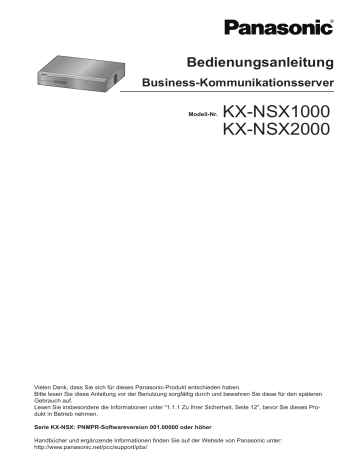
Bedienungsanleitung
Business-Kommunikationsserver
Modell-Nr.
KX-NSX1000
KX-NSX2000
Vielen Dank, dass Sie sich für dieses Panasonic-Produkt entschieden haben.
Bitte lesen Sie diese Anleitung vor der Benutzung sorgfältig durch und bewahren Sie diese für den späteren
Gebrauch auf.
dukt in Betrieb nehmen.
Serie KX-NSX: PNMPR-Softwareversion 001.00000 oder höher
Handbücher und ergänzende Informationen finden Sie auf der Website von Panasonic unter: http://www.panasonic.net/pcc/support/pbx/
Funktions-Highlights
Funktions-Highlights
IP-Kommunikation
Dieser PBX unterstützt die IP-Kommunikation, indem eine Vielzahl von IP-Telefonen genutzt werden, wie die KX-NT300/KX-NT500-Serie mit
Selbst-Kennzeichnung und/oder kabellosen
R Bluetooth-Headsets, Panasonic-IP-Softphones und SIP-Telefonen.
IP-Systemtelefon
SIP-Telefon
IP-Softphone
Fragen Sie Ihren Fachhändler
Abgesetztes Büro
Diese TK-Anlage unterstützt die Verwendung von
SIP-Telefonen, die sich in einem abgesetzten Büro befinden und über ein IP-Netzwerk per SBC
(Session Boarder Controller) angebunden werden.
Zum Einrichten dieser SIP-Telefone werden diese einfach an das LAN des abgesetzten Büros angeschlossen.
IP-Netzwerk
Einfache Bedienung
Wenn Sie ein bestimmtes Panasonic-Telefon nutzen, das über eine Navigationstaste und ein Display verfügt, können Sie dadurch die gewünschte Funktion leicht aufrufen. Sie werden zudem über einen eingehenden
Anruf oder eine ausstehende Nachricht durch die
Lampe, falls ausgestattet, informiert.
ENTER
Navigationstaste Leuchtelement
NACHRICHT/SIGNAL
1.1 Vor der Inbetriebnahme der Telefone(Seite
Funktionen für externe Mobiltelefone
Diese TK-Anlage unterstützt die Verwendung von externen Mobiltelefonen mit der TK-Anlage.
Anrufe können an externen Mobiltelefonen so getätigt und empfangen werden, als wären es registrierte Nebenstellen.
Fragen Sie Ihren Fachhändler
1.15 Funktionen für externe Mobiltelefone(Seite 221)
2 Bedienungsanleitung
Schnurloses System
An diese TK-Anlage können Mobilteile (MT) angeschlossen werden. Mobilteile (MTs) können an der TK-Anlage zusammen mit drahtgebundenen
Telefonen verwendet werden.
Funktions-Highlights
Unified Messaging integriert
Sie können ankommende Gespräche auf Ihre
Mailbox umleiten, damit die Anrufer
Sprachnachrichten hinterlassen können, wenn
Sie nicht selbst ans Telefon gehen können.
Die Nachrichten auf Ihrer Mailbox können Sie auch von auswärts abrufen.
Guten Tag,
Sie sind mit dem
Apparat von Peter
Meier verbunden.
Bitte hinterlassen eine Nachricht.
1.13 Benutzergeräteverwaltung(Seite 202)
Call-Center
Diese TK-Anlage ist mit einer Call-Center-Funktion ausgestattet, die als Anrufverteilungsgruppe (AV-Gruppe) bezeichnet wird. Bei einer AV-Gruppe ankommende
Anrufe können in eine Warteschlange gestellt oder an ein zuvor festgelegtes Ziel umgeleitet werden, entsprechend ihrer Priorität angenommen und von einer
Supervisor-Nebenstelle überwacht werden.
AV-Gruppe
Kunden Warteschlange
1.8 Verwendung der Unified Messaging-
1.10 Call-Center Funktionen (Seite 184)
In dieser Anleitung wird
• Die vom Business-Communication-Server gebotenen Funktionen der TK-Anlage werden hier nur unter der Bezeichnung "TK-Anlage" in diesem Handbuch beschrieben.
• Es werden folgende Abkürzungen verwendet:
Analoges SYSTEL Analoges Systemtelefon
SYSTEL mit Display Systemtelefon mit Display
Digitales SYSTEL Digitales Systemtelefon
IP-SYSTEL IP-Systemtelefon
PS Portable Station [Mobilteil (MT)]
Panasonic SIP-Telefone (KX-HDVSerie / KX-TGP600)
SYSTEL Systemtelefon
SIP-Nebenstelle/SIP-Nst. Nebenstellen der TK-Anlage, die über das Session Initiation Protocol kommunizieren.
TEL Standardtelefon
Bedienungsanleitung 3
Funktions-Highlights
• "SYSTEL" wird als generische Bezeichnung für IP-SYSTEL, Digitales SYSTEL, Analoges SYSTEL und
SYSTEL mit Display verwendet.
• Der Zusatz hinter der jeweiligen Modell-Bezeichnung (z.B. KX-NSX1000 NE ) wird ausgelassen.
• Die unten abgebildeten Symbole werden häufig verwendet und besitzen folgende Bedeutungen.
Hinweise Erläuterungen
Hinweis
• Diese TK-Anlage unterstützt SIP-Telefone (Session Initiation Protocol-Nebenstellen). Je nach dem von Ihnen verwendeten Telefontyp stehen für SIP-Telefone jedoch möglicherweise nicht alle TK-Anlagen-
Funktionen zur Verfügung.
• Bei Netzausfall funktionieren die angeschlossenen Telefone ggf. nicht. Halten Sie für die Verwendung im
Notfall ein nicht von der lokalen Stromversorgung abhängiges Telefon bereit.
• Bevor Sie dieses Gerät anschließen, vergewissern Sie sich bitte, dass die vorgesehene Betriebsumgebung unterstützt wird. Folgendes kann für den Betrieb dieses Produktes nicht gewährleistet werden:
– Kombinierbarkeit und Kompatibilität mit allen an dieses Produkt angeschlossenen Geräten und Anlagen
– ordnungsgemäße Funktion und Kompatibilität mit allen von Netzbetreibern über angeschlossene Netze bereitgestellten Diensten
HINWEISE
• Die optionale Hardware, Software und Funktionen stehen nicht in allen Ländern/Regionen bzw. nicht für alle TK-Anlagen-Modelle zur Verfügung. Weitere Einzelheiten hierzu erfahren Sie bei Ihrem autorisierten
Panasonic Fachhändler.
• In diesem Handbuch finden Sie grundlegende Informationen zur Verwendung der am meisten genutzten
TK-Anlagen-Funktionen für Systemtelefone (SYSTELs), Standardtelefone (TELs), Mobilteile (MTs), SIP-
Telefone und Systemkonsolen. Ausführlichere Informationen zu den einzelnen Funktionen oder Einstellungen erhalten Sie bei Ihrem Fachhändler.
• In dieser Anleitung werden folgende SYSTELs erwähnt:
– IP-Systemtelefon (IP-SYSTEL)
– Digitales Systemtelefon (Digitales SYSTEL)
– Analoges Systemtelefon (Analoges SYSTEL)
– Systemtelefon mit Display (SYSTEL mit Display)
"SYSTEL" dient als Oberbegriff für all diese SYSTELs. Wenn eine TK-Anlagen-Funktion nur bestimmte
SYSTELs wie z.B. IP-SYSTELs unterstützt, dann werden die unterstützten Telefontypen ausdrücklich angegeben.
• IP-SYSTELs/SIP-Nebenstellen können belegt sein, sodass Sie je nach Netzwerkstatus ggf. keine Anrufe tätigen oder entgegennehmen können.
• Der Inhalt dieses Handbuchs bezieht sich auf TK-Anlagen mit einer bestimmten Softwareversion, die auf dem Deckblatt dieses Handbuchs angegeben ist. Wenn Sie wissen möchten, mit welcher Softwareversion Ihre TK-Anlage ausgestattet ist, wenden Sie sich an Ihren Fachhändler.
• Die technischen Daten zum Produkt können ohne vorherige Ankündigung geändert werden.
• Die in diesem Produkt voreingestellten Melodien werden mit Erlaubnis von © 2010 Copyrights Vision Inc.
verwendet.
4 Bedienungsanleitung
Funktions-Highlights
• SIP-Telefone der Serie KX-UT werden behandelt wie SIP-Telefone für die allgemeine Verwendung.
Hinweise für Benutzer von SIP-Telefonen
Lesen Sie vor der Verwendung eines SIP-Telefons bitte folgende Hinweise.
Für alle Benutzer von SIP-Telefonen
Je nach Typ des verwendeten SIP-Telefons wird im Betrieb ggf. kein Ton ausgegeben. Der folgende Bedienablauf ist ein Beispiel zur Veranschaulichung.
[Beispiel]
Verwendung eines Projektcodes (Projektcode-Eingabe)
SYSTEL/TEL/MT/SIP-Nst.
Hörer abheben.
(Projekt)
ODER
4 9
Drücken Sie Projekt oder geben Sie 49 ein.
externe
Rufnummer
Wählen Sie die externe Rufnummer .
Belegen Sie eine Amtsleitung, bevor
Sie eine externe Rufnummer eingeben.
Projektcode
W-Ton
Geben Sie den
Projektcode
(max. 10 Ziffern) ein.
Geben Sie # ein.
Benutzer von
SIP-Telefonen hören diesen Ton nicht.
Für Benutzer von SIP-Telefonen a.
Folgende Funktionen stehen für Benutzer von SIP-Telefonen zur Verfügung:
– Anrufen
– Entgegennehmen von Anrufen
– Anrufe halten
– Anrufe vermitteln (Sie können erst dann auflegen, wenn das Vermittlungsziel antwortet.) b.
Für die über Funktionskennziffern verfügbaren Bedienvorgänge gelten Einschränkungen. Die entsprechenden Telefontypen sind jeweils oben links im Kasten mit der Beschreibung des Bedienvorgangs aufgeführt.
c.
Die unter "5.4.1 Hörtöne/Rufsignale (Übersicht)" aufgeführten Töne stehen für Benutzer von SIP-
Telefonen nicht zur Verfügung. Die Töne können je nach verwendetem Telefontyp unterschiedlich sein.
Wenn Sie zum Beispiel einen Anruf ins Halten legen, ist entweder ein spezieller Ton für die SIP-
Telefone oder kein Ton zu hören.
d.
Eine Nummer, die gedrückt wird, während ein Besetzt-/ARS-/Negativer Quittungston gesendet wird, etwa die Funktionskennziffer für die Aktivierung von "Automatischer Rückruf bei Besetzt", wird ignoriert.
e.
Die Bedienungsvorgänge für SIP-Telefone können von den in dieser Anleitung beschriebenen Schritten abweichen und je nach verwendetem Telefontyp unterschiedlich sein.
f.
Um einen Bedienungsvorgang auszuführen, muss bei einigen SIP-Telefonen nach Drücken aller Tasten des Vorgangs die OK-Taste gedrückt werden.
Bedienungsanleitung 5
Funktions-Highlights
Hinweise für Benutzer des KX-WT115 MT
Bedienung und Display kann am KX-WT115 anders ausfallen als bei MTs der Serie KX-TCA. Zum Beispiel:
Wird ein Anruf am KX-WT115 bei Nutzung im parallelen Modus mit einem drahtgebundenen Telefon nicht angenommen, unterscheidet sich die Anzeige der Anrufliste von der entsprechenden Anzeige bei MTs der
Serie KX-TCA.
Hinweise für die Serie KX-NT3xx und die Serie KX-NT5xx
Wenn die primäre TK-Anlage, an die Ihr Telefon angeschlossen ist, ausfällt, kann die Nebenstelle ihre Verbindung automatisch auf eine sekundäre TK-Anlage umschalten.
• Die zum Umschalten auf die sekundäre TK-Anlage bzw. zurück zur primären TK-Anlage benötigte Zeit fällt je nach dem von Ihnen verwendeten Telefon unterschiedlich aus.
• Wenn die Nebenstelle ihre Verbindung zur sekundären TK-Anlage umschaltet, während Sie ein Gespräch führen, wird Ihre Verbindung unterbrochen.
• Wenn die primäre TK-Anlage wieder verfügbar wird, schaltet Ihr Telefon erst dann zu dieser zurück, wenn
Ihr Gespräch beendet ist.
• KX-NT3xx kann nur über das Erweiterungs-Gateway angeschlossen werden.
Hinweis für Benutzer von IP-SYSTELs des Typs KX-NT543, KX-NT546 und
KX-NT560
• Bei Verwendung eines IP-SYSTELs des Typs KX-NT543, KX-NT546 oder KX-NT560 im ECO-Modus ist die IP-Netzwerk-Übertragungsgeschwindigkeit relativ niedrig, und der sekundäre Ethernet-Port kann nicht verwendet werden. Informationen zum Deaktivieren des ECO-Modus erhalten Sie von Ihrem Fachhändler.
Warenzeichen
• Microsoft und Outlook sind eingetragene Warenzeichen bzw. Warenzeichen der Microsoft Corporation in den Vereinigten Staaten und/oder anderen Ländern.
• Die Bluetooth ® -Wortmarke und -Logos sind eingetragene Warenzeichen der Bluetooth SIG, Inc., und jede
Verwendung dieser Marken durch Panasonic Corporation erfolgt unter Lizenz.
• Alle anderen hier erwähnten Warenzeichen sind das Eigentum der jeweiligen Unternehmen.
• Abdruck aller Screenshots von Microsoft-Produkten mit freundlicher Genehmigung der Microsoft Corporation.
Open-Source-Software
Dieses Produkt nutzt Open-Source-Software. Weitere Einzelheiten finden Sie, wenn Sie in der Web-
Programmierungs- und Wartungssoftware auf die Schaltfläche "Informationen" klicken.
6 Bedienungsanleitung
Inhaltsverzeichnis
Inhaltsverzeichnis
1.4.6
1.4.7
1.4.8
1.5
1.5.1
1.6
1.6.1
1.6.2
1.3.5
1.3.6
1.4
1.4.1
1.4.2
1.4.3
1.4.4
1.4.5
1.1
1.1.1
1.1.2
1.1.3
1.1.4
1.1.5
1.2
1.2.1
1.2.2
1.2.3
1.2.4
1.2.5
1.2.6
1.2.7
1.2.8
1.2.9
1.3
1.3.1
1.3.2
1.3.3
1.3.4
1.6.3
1.7
1.7.1
1.7.2
1.7.3
1.8
1.8.1
Wenn die gewählte Leitung besetzt ist oder der Teilnehmer nicht antwortet ................ 35
Wechsel des Rufmodus (Wahl zwischen Tonruf und Sprachruf bei abgehenden Rufen)
Einwahl auf Nebenstellen-/Amtsverbindungen von außerhalb (MFV-Nachwahl [MFN])
Ferneinstellung Ihres Telefons von einer anderen Nebenstelle aus über MFV-Nachwahl
Beantworten eines Anrufs über den externen Lautsprecher (Zentralruf über Durchsage)
Verwendung der Tasten ANTWORTEN und AUSLÖSEN ............................................ 53
Lauthören (Anderen das Mithören Ihres Gesprächs gestatten) ................................... 83
Nebenstelle mit PTT (Persönliche Teamtaste)/STT (Sekundäre Teamtaste) ............... 87
Sperren Ihres Telefons gegen Benutzung durch andere Personen (Nebenstelle sperren)
Bedienungsanleitung 7
Inhaltsverzeichnis
1.8.2
1.8.3
1.8.4
1.8.5
1.8.6
1.8.7
1.9
1.9.1
1.9.2
1.9.3
1.9.4
1.9.5
Ablehnen ankommender Anrufe (Anrufschutz [ARS]) ................................................ 174
Entgegennehmen eines Gesprächs in Wartestellung (Anklopfen/Direktansprache/
Unterdrücken der Anzeige Ihrer Nummer beim angerufenen Teilnehmer (Verhindern der
1.9.6
1.9.7
1.9.8
1.9.9
1.9.11
Rufnummernübermittlung zum angerufenen Teilnehmer [CLIR]) ............................... 179
Aufschaltsperre (Verhindern des Aufschaltens von anderen Nebenstellen) .............. 180
1.9.10
1.9.12
1.10
1.10.1
Verlassen einer Anrufverteilungsgruppe (Login/Logout, Nachbearbeitung) ............... 184
1.10.2
1.10.3
Rufweiterleitung eines Gesprächs in Wartestellung (Manuelle Rufweiterschaltung der
1.11
1.11.1
Wenn eine Türsprechstelle/ein Türöffner angeschlossen ist ...................................... 190
1.11.2
1.11.3
1.11.4
1.12
1.12.1
Verwendung der Telefone in Hotelumgebungen (Hotelfunktionen) ............................ 194
1.12.2
Aufzeichnung von Informationen mithilfe von vorprogrammierten Meldungen (Ausdruck-
1.13
1.13.1
1.13.2
1.13.3
1.14
1.14.1
1.14.2
Kurzwahl- und Nebenstellenverzeichnisse verwenden .............................................. 210
1.14.3
1.14.4
Self-Labelling (nur KX-NT366/KX-NT553/KX-NT556/KX-NT560) .............................. 219
1.15
1.15.1
2 Manager-Funktionen .......................................................................... 225
2.1
2.1.1
8 Bedienungsanleitung
Inhaltsverzeichnis
2.1.2
2.1.3
2.1.4
2.1.5
2.1.6
2.2
2.2.1
2.2.2
Wahlkontrolle vorübergehend ändern (Wählton-Vermittlung) ..................................... 227
Benutzern die Belegung einer gesperrten Amtsleitung (Amtsleitungssperre) erlauben ....
3 Wunschgemäße Einrichtung von Nebenstellen & Anlage .............. 263
3.1
3.1.1
3.1.2
3.1.3
3.2
3.2.1
Nebenstellenprogrammierung (Wunschgemäße Einrichtung Ihrer Nebenstelle) . 264
Nebenstellenprogrammierung (Wunschgemäße Einrichtung Ihrer Nebenstelle) ....... 264
Systemprogrammierung mit der Web-Programmierungs- und Wartungssoftware .....
4.1
4.1.1
4.1.2
4.1.3
Steuerung und Überwachung durch Supervisor (ACD) .............................................. 294
5.1
5.1.1
5.2
5.2.1
5.3
5.3.1
5.4
5.4.1
Bedienungsanleitung 9
Inhaltsverzeichnis
10 Bedienungsanleitung
Kapitel 1
Bedienung
In diesem Kapitel wird die Verwendung der einzelnen
Leistungsmerkmale erläutert. Bitte lesen Sie dieses Kapitel vollständig durch, damit Sie von den zahlreichen praktischen Funktionen des NSX-Servers optimalen
Gebrauch machen können.
Bedienungsanleitung 11
1.1 Vor der Inbetriebnahme der Telefone
1.1 Vor der Inbetriebnahme der Telefone
1.1.1 Zu Ihrer Sicherheit
Um Unfälle und/oder Sachschäden zu vermeiden, beachten Sie bitte unbedingt folgende Vorsichtsmaßnahmen.
Folgende Symbole dienen der Einstufung der durch die unsachgemäße Bedienung oder Handhabung dieses Geräts verursachten Gefahr bzw. Verletzung.
WARNUNG
Eine Nichtbeachtung dieses Hinweises kann zum
Tod oder zu schweren Verletzungen führen.
VORSICHT
Eine Nichtbeachtung dieses Hinweises kann zu
Verletzungen oder Sachbeschädigungen führen.
Die folgenden Symbole werden zum Klassifizieren und Beschreiben der verschiedenen einzuhaltenden Anweisungen verwendet.
Dieses Symbol weist den Benutzer auf eine bestimmte Handlung hin, die nicht ausgeführt werden darf.
Dieses Symbol weist den Benutzer auf eine bestimmte Handlung hin, die ausgeführt werden muss, um das Gerät sicher zu bedienen.
WARNUNG
Hinweise zu allen Telefonanlagen
• Setzen Sie das Produkt niemals Regen oder Feuchtigkeit aus. Achten Sie darauf, dass das Produkt nicht mit Wasser, Öl oder anderen Flüssigkeiten in Berührung kommt. Andernfalls besteht die Gefahr von Bränden, elektrischen Schlägen sowie der Beeinträchtigung der Produktleistung.
• Stellen Sie das Produkt nicht auf instabile oder unebene Flächen. Wenn das Produkt umfällt, besteht Verletzungsgefahr und das Produkt kann beschädigt werden.
• Sorgen Sie dafür, dass auf dem Stromkabel keine Gegenstände abgestellt werden. Stellen Sie das Produkt so auf, dass weder auf das Kabel getreten, noch über das Kabel gestolpert werden kann.
• Achten Sie darauf, dass bei der Stromversorgung einer Kombination von Geräten die Gesamtbelastbarkeit der Steckdose oder Verlängerungskabel nicht überschritten wird. Bei Überschreitung der Belastbarkeit von Steckdosen, Stromkabeln oder Verlängerungskabeln usw. können diese überhitzen, es besteht
Brandgefahr.
12 Bedienungsanleitung
1.1.1 Zu Ihrer Sicherheit
• Das Produkt darf ausschließlich von qualifiziertem Fachpersonal installiert und gewartet werden. Das
Produkt muss seinem Auslieferungszustand entsprechend verwendet werden; es darf nicht auseinandergebaut oder modifiziert werden. Beim Auseinanderbauen oder Modifizieren des Produktes besteht Brandgefahr sowie die Gefahr von elektrischen Schlägen und der Beschädigung des Produktes.
• Beachten Sie alle auf dem Produkt angebrachten Warnungen und Anweisungen.
• Produkte, die eine Stromversorgung erfordern, dürfen ausschließlich an ein Netzteil des auf dem Produktetikett angegebenen Typs angeschlossen werden. Wenn Sie nicht sicher sind, welche Art von Stromversorgung in Ihrem Haus zur Verfügung steht, wenden Sie sich bitte an Ihren Fachhändler oder Ihr Stromversorgungsunternehmen.
• Aus Sicherheitsgründen sind einige Produkte mit einem Schutzkontaktstecker ausgestattet. Wenn keine geerdete Steckdose vorhanden ist, lassen Sie bitte eine installieren. Umgehen Sie die Sicherheitsvorrichtung nicht, indem Sie den Stecker manipulieren.
• Befreien Sie die gesamte Ausstattung regelmäßig von Staub. Große Staubansammlungen können Brände oder elektrische Schläge verursachen und die Produktleistung beeinträchtigen.
• Ziehen Sie in folgenden Fällen den Netzstecker des Produktes aus der Steckdose und wenden Sie sich an Ihren Fachhändler: a.
Das Netzkabel ist beschädigt oder ausgefranst.
b.
Flüssigkeit ist in das Produkt geschüttet worden.
c.
Das Produkt ist Wasser oder Regen ausgesetzt worden.
d.
Trotz Befolgung der Bedienungsanweisungen funktioniert das Produkt nicht ordnungsgemäß. Betätigen Sie nur die in der Bedienungsanleitung beschriebenen Bedienelemente. Die unsachgemäße
Einstellung anderer Bedienelemente kann Schäden verursachen, deren Behebung nur durch qualifiziertes Fachpersonal erfolgen kann.
e.
Das Produkt wurde fallen gelassen oder das Gehäuse wurde beschädigt.
f.
Die Produktleistung fällt ab.
Für den NSX Server
• Stecken Sie keine Gegenstände jedweder Art in dieses Produkt, da diese gefährliche Spannungspunkte berühren oder Kurzschlüsse mit der Folge von Bränden oder elektrischen Schlägen verursachen könnten.
• Schließen Sie Netzkabel und Netzstecker so an, dass diese nicht unter Zug stehen, nicht geknickt werden, keine Gegenstände darauf abgelegt werden und sie nicht an anderen Gegenständen scheuern. Bei
Beschädigung von Netzkabel oder Netzstecker besteht die Gefahr von Bränden oder elektrischen Schlägen.
• Versuchen Sie nicht, Netzkabel oder Netzstecker zu reparieren. Wenn das Netzkabel oder der Netzstecker beschädigt ist, fragen Sie bei einem autorisierten Panasonic Fachhändler oder Panasonic Service-
Center nach Ersatz.
Bedienungsanleitung 13
1.1.1 Zu Ihrer Sicherheit
• Verwenden Sie für die Installation des NSX-Servers in einem 19-Zoll-Rack ausschließlich das im Lieferumfang des NSX-Servers enthaltene Installationszubehör (Halterung, Schrauben).
• Bei Beschädigung des Geräts in einer Weise, dass Bauteile im Inneren frei liegen, trennen Sie bitte unverzüglich das Netzkabel von der Netzsteckdose und lassen das Gerät durch Ihren Fachhändler überprüfen.
• Ziehen Sie bei Rauchentwicklung, ungewöhnlicher Geruchsbildung oder auffälligen Geräuschen den
Netzstecker dieser Anlage aus der Netzsteckdose. Andernfalls besteht die Gefahr von Feuer oder eines elektrischen Schlags. Vergewissern Sie sich, dass es keine Rauchentwicklung mehr gibt, und wenden Sie sich an ein autorisiertes Panasonic-Servicecenter oder einen autorisierten Panasonic-Fachhändler.
• Dieses Gerät ist mit einem Schukostecker ausgestattet. Aus Sicherheitsgründen darf dieser Stecker nur an eine vorschriftsmäßig geerdete Netzsteckdose angeschlossen werden.
• Schließen Sie das Netzkabel sicher und fest an eine Netzsteckdose an. Andernfalls besteht die Gefahr von Bränden oder elektrischen Schlägen.
VORSICHT
Hinweise zu allen Telefonanlagen
• Halten Sie das Produkt fern von Staub und Feuchtigkeit, vermeiden Sie Temperaturen über 40 ℃ sowie
Erschütterungen, und setzen Sie das Produkt keiner unmittelbaren Sonneneinstrahlung aus.
• Ziehen Sie den Netzstecker aus der Steckdose, bevor Sie das Produkt reinigen. Wischen Sie das Produkt mit einem weichen Tuch ab. Verwenden Sie zum Reinigen weder Scheuermittel noch chemische
Reinigungsmittel wie z.B. Benzin oder Verdünnungsmittel. Verwenden Sie keine Flüssig- oder Aerosolreiniger.
Für den NSX Server
• Vor einem Transport der Anlage an einen anderen Aufstellungsort ist sie zuerst von der Telefonleitung zu trennen, bevor der Netzstecker abgezogen wird. Bei Installation des Geräts am neuen Aufstellungsort stellen Sie zunächst die Netzversorgung her und schließen dann die Telefonleitung an.
• Das Netzkabel dient gleichzeitig als Hauptabschaltvorrichtung. Aus Sicherheitsgründen muss sich die
Netzsteckdose in unmittelbarer Nähe der Anlage befinden und während des Betriebs jederzeit zugänglich sein.
• Das Gehäuse ist an der Vorder-, Unter- und Rückseite mit Schlitzen und Öffnungen für die Lüftung versehen. Um das Produkt vor Überhitzung zu schützen, dürfen diese Öffnungen auf keinen Fall blockiert oder abgedeckt werden. Auch eine Blockierung während der Verwendung durch Aufstellen des Produkts auf einem Bett, Sofa, Teppichläufer oder einer ähnlichen Oberfläche muss vermieden werden. Das Produkt darf nicht in der Nähe von oder über einem Heizstrahler oder einer anderen Wärmequelle aufgestellt werden. Die Aufstellung des Produkts in einem umschlossenen Raum (z. B. Schrank) ist nur erlaubt, wenn eine ausreichende Lüftung gewährleistet ist.
14 Bedienungsanleitung
1.1.2 Wichtige Sicherheitshinweise
• Entfernen Sie dieses Produkt aus dem Rack oder nehmen Sie es von der Wand, wenn es nicht mehr verwendet wird.
• Um dieses Gerät vor statischer Entladung zu schützen, vermeiden Sie jegliche Berührung der externen
Anschlüsse am Gerät.
Hinweis
Hinweise zu allen Telefonanlagen
• Lesen und beherzigen Sie alle Anweisungen.
• Verwenden Sie bei einem Panasonic Systemtelefon (SYSTEL) ausschließlich den entsprechenden
Panasonic Hörer.
Für den NSX Server
• Installieren Sie das Gerät nicht in der Nähe von Heizgeräten oder Heizkörpern und nicht im Bereich elektrischer Störfelder, wie sie beispielsweise von Leuchtstofflampen, Motoren und Fernsehgeräten erzeugt werden. Solche Störquellen können den Betrieb des NSX-Servers beeinträchtigen.
• Wenn Probleme beim Anrufen externer Ziele auftreten, testen Sie die Amtsleitungen nach folgender
Vorgehensweise:
1.
Trennen Sie alle Amtsleitungen vom NSX-Server.
2.
Schließen Sie an diese Amtsleitungen funktionsfähige Standardtelefone (TELs) an.
3.
Tätigen Sie mithilfe dieser TELs einen Anruf an ein externes Ziel.
Wenn bei einem Anruf eine Störung auftritt, kann der Grund hierfür ein Problem mit der Amtsleitung sein, an die das TEL angeschlossen wurde. Wenden Sie sich an Ihren Netzbetreiber.
Wenn alle TELs ordnungsgemäß funktionieren, liegt ggf. eine Störung beim NSX-Server vor. Lassen
Sie den NSX-Server vom zuständigen Panasonic-Servicecenter oder einem Panasonic-Fachhändler
überprüfen, bevor Sie die Amtsleitungen wieder anschließen.
Anmerkung
Hinweise zu allen Telefonanlagen
• Achten Sie darauf, dass keine Drähte, Kabelreste, Nägel usw. durch die Lüftungsschlitze in das Produkt fallen.
1.1.2 Wichtige Sicherheitshinweise
Beachten Sie bei der Verwendung der Telefonanlage die folgenden grundlegenden Sicherheitshinweise, um die Gefahr von Bränden, Stromschlägen und Verletzungen zu verringern:
• Installieren Sie das Produkt nicht in der Nähe von Wasser, wie z. B. einer Badewanne, Waschschüssel oder Küchenspüle, in einem feuchten Keller oder in der Nähe eines Swimming-Pools.
• Vermeiden Sie die Verwendung drahtgebundener Telefone während eines Gewitters. Es besteht ein geringes Risiko eines elektrischen Schlages durch Blitzeinwirkung.
• Verwenden Sie das Telefon nicht in der Nähe einer undichten Gasleitung, um diese zu melden.
• Anleitung für Rack-Installation – Die folgende oder eine ähnliche Anleitung zur Rack-Installation ist im Installationshandbuch enthalten: a.
Betrieb bei erhöhter Umgebungstemperatur—Bei Installation in einem geschlossenen Rack oder einem
Rack für mehrere Einheiten kann die Betriebstemperatur im Rack höher sein als die Raumtemperatur.
Es ist daher darauf zu achten, dass bei der Installation der Anlage die vom Hersteller angegebene maximale Umgebungstemperatur (Tma) eingehalten wird.
Bedienungsanleitung 15
1.1.3 Vorsichtsmaßnahmen b.
Zuverlässige Erdung—Es muss eine zuverlässige Erdung der im Rack installierten Anlage vorgesehen werden. Besondere Vorsicht ist beim Anschließen von Versorgungsleitungen geboten, wenn diese nicht direkt ans Netz angeschlossen werden (z.B. bei Verwendung von Mehrfachsteckdosen).
BEWAHREN SIE DIESE ANWEISUNGEN AUF
1.1.3 Vorsichtsmaßnahmen
Nur für Benutzer in der Europäischen Union
Entsorgung von Altgeräten und Batterien
Nur für die Europäische Union und Länder mit Recyclingsystemen.
Diese Symbole auf den Produkten, Verpackungen und/oder Begleitdokumenten bedeuten, dass benutzte elektrische und elektronische Produkte und Batterien nicht in den allgemeinen Hausmüll gegeben werden dürfen.
Geben Sie Altgeräte und Batterien für die sachgemäße Behandlung, Rückgewinnung und das Recycling bei zuständigen Sammelstellen gemäß den gesetzlichen Bestimmungen
Ihres Landes ab.
Durch die ordnungsgemäße Entsorgung tragen Sie dazu bei, wertvolle Rohstoffe zu bewahren und mögliche negative Auswirkungen auf die Gesundheit von Menschen und auf die Umgebung zu vermeiden.
Weitere Informationen zu Sammlung und Recycling erhalten Sie gegebenenfalls bei Ihren
örtlichen Behörden.
Unsachgemäße Entsorgung von solchem Müll kann gemäß nationaler Gesetze strafbar sein.
Hinweis zum Batteriesymbol (Symbol unten):
Dieses Symbol kann in Kombination mit einem chemischen Symbol verwendet werden.
In diesem Fall erfüllt es die Anforderungen derjenigen Richtlinie, die für die betreffende
Chemikalie erlassen wurde.
Nur für Benutzer in Neuseeland
• Dieses Gerät darf nicht so eingestellt werden, dass automatische Anrufe an den Telecom ‘111’ Emergency Service (Notruf) getätigt werden.
• Die Erteilung einer Telepermit für jede Art von Endgerät besagt nur, dass Telecom bestätigt, dass dieses
Gerät den Mindestanforderungen zur Verbindung mit Ihrem Netzwerk entspricht. Sie stellt weder eine
Produktempfehlung von Telecom dar, noch wird in irgendeiner Form eine Garantie gegeben. Darüber hinaus wird nicht zugesichert, dass jedes Produkt einwandfrei mit allen anderen durch Telepermit zugelassenen Geräten eines anderen Herstellers oder eines anderen Modells funktioniert. Weiter gibt es keine
Garantie, dass jedwedes Produkt mit allen Diensten des Telecom-Netzwerks kompatibel ist.
• GILT NUR FÜR TELEKOM-KUNDEN MIT AUTOMATISCHER BELEGUNG ANDERER NETZBETREI-
BER BEI GEBÜHRENPFLICHTIGEN GESPRÄCHEN
Wenn Sie eine Nummer aus der Anrufer-ID-Liste zurückrufen, werden alle Nummern, die mit "0 + ORTS-
VORWAHL" beginnen, automatisch über Ihren Netzbetreiber geleitet. Dies gilt auch für die Nummern Ihres Ortsgesprächsbereichs. Sie sollten die Null + Ortsvorwahl beim Zurückrufen von Nummern des Ortsbereichs entweder löschen oder mit Ihrem Netzbetreiber vereinbaren, dass keine Gebühren erhoben werden.
• Die Verwendung dieser Anlage zur Aufzeichnung von Telefongesprächen unterliegt neuseeländischem
Recht. Weiter sind die im Privacy Act 1993 festgelegten Grundsätze bezüglich Erfassung persönlicher Informationen, Zweck der Erfassung, Art der Verwendung der Daten und Weitergabe an Dritte einzuhalten.
16 Bedienungsanleitung
1.1.4 Datensicherheit
• Die TEL-Ports sind nicht ausdrücklich für 3-Draht-Geräte ausgelegt. Wird ein solches 3-Draht-Gerät an diese Ports angeschlossen, wird bei ankommenden Gesprächen ggf. kein Rufton ausgegeben.
1.1.4 Datensicherheit
Zur sicheren und korrekten Benutzung des NSX-Servers müssen unten stehende Sicherheitsbestimmungen eingehalten werden. Anderenfalls kann es zum Folgenden kommen:
• Verlust, Verfälschung oder Diebstahl von Benutzerinformationen.
• Illegale Nutzung des NSX-Servers durch Dritte.
• Störung oder Aussetzung des Betriebs durch Dritte.
Was sind Benutzerinformationen?
Benutzerinformationen sind wie folgt definiert:
1.
Informationen, die auf der Speicherkarte gespeichert sind:
Systemdaten, Fehlerdaten und Aktivierungsschlüsseldateien.
2.
Informationen, die vom NSX-Server an einen PC oder ein USB-Speichergerät gesendet werden:
Systemdaten, Audiodateien für Wartemusik (MOH) und Ansagen (OGM) und Aktivierungsschlüsseldateien.
Anforderungen
1.
Die Speicherkarte enthält Software für alle Prozesse des NSX-Servers und alle Kundendaten. Verhindern Sie daher den unberechtigten Zugriff auf die Karte, um einen Datendiebstahl zu verhindern.
2.
Erstellen Sie immer Backups der auf der Speicherkarte gespeicherten Daten und/oder sichern Sie die
Systemdaten regelmäßig auf einem USB-Speichergerät oder einem NAS. Nähere Informationen erhalten Sie von Ihrem Fachhändler.
3.
Aktivieren Sie eine Firewall, um illegalen Zugriff aus dem Internet zu verhindern.
4.
Um unberechtigten Zugriff auf und einen möglichen Missbrauch des NSX-Servers zu vermeiden, wird dringend Folgendes empfohlen: a.
Passwort geheim halten.
b.
Ein kompliziertes, zufälliges Passwort wählen, das nicht leicht erraten werden kann.
c.
Passwort regelmäßig ändern.
5.
Führen Sie die folgenden Schritte aus, bevor Sie den NSX-Server zur Reparatur einsenden oder an
Dritte übergeben.
a.
Erstellen Sie ein Backup der auf der Speicherkarte gespeicherten Daten.
b.
Formatieren Sie die Speicherkarte mit einem Formatter, so dass die Informationen nicht ausgelesen werden können.
6.
Machen Sie die Speicherkarte vor der Entsorgung unbrauchbar, um einen Datendiebstahl zu verhindern.
7.
Wenn Benutzerinformationen vom NSX-Server an einen PC oder ein USB-Speichergerät gesendet werden, ist der Kunde für die Vertraulichkeit der Informationen verantwortlich. Achten Sie vor Entsorgung des PCs oder des USB-Speichergeräts darauf, dass die Daten nicht mehr ausgelesen werden können, indem Sie die Festplatte formatieren und/oder sie unbrauchbar machen.
1.1.5 Vor der Inbetriebnahme der Telefone
Geeignete Telefontypen
Folgende Telefontypen können Sie zusammen mit dieser TK-Anlage verwenden:
Bedienungsanleitung 17
1.1.5 Vor der Inbetriebnahme der Telefone
• Panasonic IP-Systemtelefon (IP-SYSTEL)
(z.B. Serie KX-NT3xx, Serie KX-NT5xx)
• Digitales Systemtelefon (Digitales SYSTEL) von Panasonic
(z.B. Serie KX-DT3xx, Serie KX-DT5xx)
• Analoges Systemtelefon (Analoges SYSTEL) von Panasonic
(z.B. Serie KX-T77xx)
• Panasonic Mobilteil (MT)
(z.B. KX-TCA364, KX-WT125 [nur Kanada])
• SIP-Telefon
(z. B. Drittanbieter-SIP-Telefone, P-SIP)
• Standardtelefon (TEL)
(z.B. Impulswahltelefon)
Die Verfügbarkeit der Funktionen hängt vom Typ des verwendeten Telefons ab. Bei Verwendung eines
Panasonic-Telefons mit festen Funktionstasten, z. B. , und/oder einem Display können Sie die Programmierung bequem mithilfe dieser Funktionstasten oder über Displayanzeigen vornehmen. Bei Verwendung eines Systemtelefons mit großem Display (z.B. KX-NT346) folgen Sie den Meldungen, die auf dem
Display erscheinen. Wenn das angeschlossene Telefon weder über feste Funktionstasten noch über ein
Display verfügt, können Sie zur Bedienung der TK-Anlage Funktionskennziffern eingeben. Befolgen Sie die
Bedienungsanweisungen zu Ihrem jeweiligen Telefon.
• Bei Verwendung eines Panasonic Systemtelefons ohne feste Funktionstasten können Sie eine momentan unbelegte variable Funktionstaste mit der gewünschten Funktion belegen. Siehe
"3.1.3 Tastenbelegung (frei programmierbar)".
Registrierung Ihres Mobilteils (MT)/SIP-Telefons
Vor der ersten Verwendung des MT/SIP-Telefons muss dieses über die Systemprogrammierung in der TK-
Anlage registriert werden und eine Nebenstellennummer erhalten. Informationen zur Überprüfung der Ne-
zu Ihrem Telefon.
Funktionskennziffern
Um auf bestimmte Leistungsmerkmale zugreifen zu können, muss die zugehörige Funktionskennziffer eingegeben (und ggf. ein weiterer Parameter eingestellt) werden.
Es gibt zwei Arten von Funktionskennziffern:
• Variable Funktionskennziffer
• Feste Funktionskennziffer
Feste Funktionskennziffern können nicht geändert werden. Variable Funktionskennziffern können jedoch auf
Kundenwunsch geändert werden, um die Systemprogrammierung zu vereinfachen. In dieser Bedienungsanleitung werden die Standardeinstellungen (werkseitig vorprogrammierte Funktionskennziffern) in den Beschreibungen der einzelnen Funktionen verwendet.
Die Darstellung der variablen Funktionskennziffern erfolgt mit halber Schraffierung des Tastensymbols (z. B.
). Wenn eine variable Funktionskennziffer geändert wurde, dürfen Sie nicht vergessen, statt der in der
18 Bedienungsanleitung
1.1.5 Vor der Inbetriebnahme der Telefone
Beschreibung angegebenen die neue Funktionskennziffer einzugeben. Notieren Sie die neue Nummer unter
"5.3.1 Funktionskennziffern (Übersicht)" (Anhang).
Hinweis
Der Standardwert einer flexiblen Funktionskennziffer kann je nach Land/Region unterschiedlich sein.
Falls Sie ein Standardtelefon ohne die Taste " " oder "#" verwenden, ist es nicht möglich, eine Funktion aufzurufen, deren Funktionskennziffer das Zeichen
" " oder "#" enthält.
Ton
Während oder nach einem Bedienungsvorgang hören Sie u.U. zur Bestätigung verschiedene Töne. Siehe
"5.4.1 Hörtöne/Rufsignale (Übersicht)" (Anhang).
Display
Wenn in diesem Handbuch ein Display erwähnt wird, z.B. in Sätzen wie "das Display zeigt...", bezieht sich dies auf die Anzeige an einem Panasonic Telefon mit LCD-Anzeige. Wenn es sich bei Ihrem Telefon nicht um ein Panasonic Telefon mit Display handelt, wird die Meldung nicht angezeigt. Bei Verwendung eines
Panasonic Telefons mit Display können Sie die Einstellungen bequem anhand der angezeigten Informationen überprüfen. Darüber hinaus bieten bestimmte Telefone direkten Zugriff auf Funktionen. Je nach verwendeter Funktion werden entsprechende Meldungen angezeigt. Sie müssen lediglich die entsprechende Taste neben bzw. unterhalb des Displays drücken oder die Navigationstaste/das Jog Dial drehen, um auf die verschiedenen Leistungsmerkmale zuzugreifen. Bei einigen Telefonen mit Display besteht außerdem die Möglichkeit, mithilfe von Displaymeldungen verschiedene Funktionen zu steuern oder Anrufe zu tätigen. Siehe
"1.14 Verwendung eines Telefons mit Display".
Hinweis
In diesem Handbuch sind die Display-Meldungen englisch.
Ihre Nebenstellennummer
Wenn Sie ein Panasonic Systemtelefon mit Display verwenden, können Sie Ihre eigene Nebenstellennummer im Display überprüfen. Drücken Sie bei aufgelegtem Hörer die Taste VERMITTELN oder die Soft-Taste
(S1).
ECO-Modus
Wenn Sie ein IP-SYSTEL des Typs KX-NT543, KX-NT546 oder KX-NT560 im ECO-Modus verwenden, wird
Verwenden einer Navigationstaste/Lautstärketaste
Die Navigationstaste kann zur Regulierung des Displaykontrasts, zur Einstellung der Lautstärke oder zum
Suchen einer gewünschten Position im Display verwendet werden. Drücken Sie die Taste Navigation/
Einstellen in die gewünschte Richtung.
Der Kontrast sowie die Lautstärke und die Positionen ändern sich wie folgt:
Bedienungsanleitung 19
1.1.5 Vor der Inbetriebnahme der Telefone
Auf
( Erhöhen des Pegels)
Links
ENTER Rechts
Ab
( Verringern des Pegels)
Auf
( Erhöhen des Pegels)
Navigationstaste
Auf
( Erhöhen des Pegels)
Links
Rechts
Ab
( Verringern des Pegels)
Einstellen
Auf
( Erhöhen des Pegels)
Ab
( Verringern des Pegels)
Ab
( Verringern des Pegels)
Beispiele
Die Displaymeldungen und Abbildungen, die in diesem Handbuch als Beispiele gezeigt werden, beziehen sich grundsätzlich auf ein Telefon, das an die Anlage KX-NS1000 angeschlossen ist.
Einschränkungen
Bestimmte Funktionen Ihrer Nebenstelle stehen u.U. je nach Systemprogrammierung und Typ des verwendeten Telefons eingeschränkt zur Verfügung.
Erläuterung der Symbole
Die nachstehend abgebildeten Symbole zeigen die Verfügbarkeit von Funktionen an und geben Hinweise zur Bedienung.
Diese Funktion steht an Standardtelefonen nicht zur Verfügung.
Falls weitere Programmierschritte erforderlich sind, finden Sie entsprechende Informationen unter
"Programmierung".
8
(AL)
ODER
0
ODER
Amtsbündel
-Nr.
Belegen einer Amtsleitung
(führen Sie einen der folgenden Schritte aus).
• Drücken Sie eine Amtsleitungstaste.
• Wählen Sie die Amtsbelegung 0/9.
• Wählen Sie die Bündelkennziffer und die Amtsbündelnummer.
20 Bedienungsanleitung
1.1.5 Vor der Inbetriebnahme der Telefone
Hörer abheben (Führen Sie einen der folgenden Schritte aus).
• Heben Sie den Hörer ab.
• Drücken Sie die Taste FREI-
SPRECHEN/LAUTHÖREN.
• Drücken Sie die Taste MONI-
TOR. (Um mit dem Teilnehmer zu sprechen, heben Sie den
Hörer ab.)
• Drücken Sie die Taste GE-
SPRÄCH.
Hörer auflegen (Führen Sie einen der folgenden Schritte aus).
• Legen Sie den Hörer auf.
• Drücken Sie die Taste FREI-
SPRECHEN/LAUTHÖREN.
• Drücken Sie die Taste MONI-
TOR.
• Drücken Sie die Taste CAN-
CEL.
Drücken Sie die entsprechende
Funktionstaste am Systemtelefon oder am SIP-Telefon.
Geben Sie die erforderliche Nummer ein.
<Beispiel> projektcode
Geben Sie den Projektcode ein.
Drücken Sie die Ruftaste an der Türsprechstelle.
Drücken Sie die Signaltaste
(Gabelumschalter).
Sprechen Sie oder machen
Sie eine Ansage.
gewünschte Nr.
Nebenstellen-Nr.
Wählen Sie die gewünschte Nebenstellennummer.
externe
Rufnummer
Sie hören einen Besetzt-,
Bestätigungs-, Wähl-, Ruf-, oder Rückrufton.
B-Ton: Besetztton
BS-Ton: Bestätigungston
W-Ton: Wählton
R-Ton: Rufton
RR-Ton: Rückrufton
Wählen Sie eine externe Rufnummer.
Rufnummer
HALTEN
Wählen Sie die gewünschte Rufnummer.
Drücken Sie die Taste HALTEN an
Ihrem SIP-Telefon.
Wähltaste
WAHLWIEDERHOLUNG
Drücken Sie eine beliebige
Wähltaste (0-9, , #).
Drücken Sie die Taste WAHL-
WIEDERHOLUNG an Ihrem
SIP-Telefon.
Verwendung eines Panasonic-Systemtelefons
Panasonic-Systemtelefone weisen nützliche Funktionstasten auf, die einige Betriebsoptionen vereinfachen.
Einzelheiten hierzu finden Sie unter "Position der Bedienelemente" oder in einem entsprechenden anderen
Abschnitt der Dokumentation Ihres Telefons.
Bedienungsanleitung 21
1.1.5 Vor der Inbetriebnahme der Telefone
Benutzerdefinierte Tasten
Ein in diesem Handbuch eingeklammerter Ausdruck, z.B. (Projekt), bedeutet, dass eine variable Funktionstaste als Projekttaste programmiert wurde. Weitere Informationen bei Verwendung eines SYSTELs oder
MTs unter "3.1.3 Tastenbelegung (frei programmierbar)", bei Verwendung der Web-Programmierungs- und
Wartungssoftware unter " Bearbeiten von Einstellungen in My Portal".
Taste
Amtssammeltaste (AST)
Amtsbündeltaste (ABT)
Amtszieltaste (AZT)
Nebenstellenzieltaste (NZT)
Zielwahl
Anrufverteilungsgruppe (AV-
Gruppe)
Nachricht
Funktion
Wird verwendet, um eine freie Amtsleitung zum Aufbauen von Amtsgesprächen zu belegen.
Auf einer beliebigen Amtsleitung ankommende Amtsgespräche laufen auf dieser Taste auf.
Wird verwendet, um eine freie Leitung zum Aufbauen von Amtsgesprächen innerhalb eines bestimmten Amtsbündels zu belegen.
Auf einer Amtsleitung des jeweils festgelegten Amtsbündels ankommende Gespräche laufen auf dieser Taste auf.
Wird verwendet, um eine bestimmte Amtsleitung zum Tätigen und Entgegennehmen von Amtsgesprächen zu belegen.
Dient dem Anwählen einer Nebenstelle durch einen Tastendruck.
Diese Taste kann auch mit einer anderen Funktion belegt werden.
Dient dem Anwählen eines gewünschten Teilnehmers oder dem Aufruf einer Systemfunktion durch einen Tastendruck.
Wird verwendet, um zum Aufbauen oder Entgegennehmen von Gesprächen eine bestimmte Anrufverteilungsgruppe zu belegen.
Dient zum Hinterlassen einer Nachrichtenanzeige oder zum Zurückrufen des Teilnehmers, der eine Nachrichtenanzeige für Sie hinterlassen hat.
Nachricht für andere Nebenstelle
Rufweiterleitung (RWL)/
Anrufschutz (ARS) – Alle Anrufe
Dient als Nachrichtentaste bei Nachrichten für eine andere Nebenstelle.
Dient der Weiterleitung aller Anrufe an ein bestimmtes Ziel oder dem Ablehnen von Anrufen.
RWL/ARS – Amtsanrufe
RWL/ARS – Interngespräche
Grp.-RWL – Alle Anrufe
Grp.-RWL – Amtsanrufe
Grp.-RWL – Interngespräche
Account
Konferenz
Trennen
Dient der Weiterleitung von Amtsgesprächen an ein bestimmtes Ziel oder dem Ablehnen von Anrufen.
Dient der Weiterleitung interner Anrufe an ein bestimmtes Ziel oder dem
Ablehnen von Anrufen.
Dient der Weiterleitung aller bei Ihrer Gruppe ankommenden Anrufe an ein bestimmtes Ziel.
Dient der Weiterleitung der bei Ihrer Gruppe ankommenden Amtsanrufe an ein bestimmtes Ziel.
Dient der Weiterleitung der bei Ihrer Gruppe ankommenden Interngespräche an ein bestimmtes Ziel.
Wird zur Eingabe eines Projektcodes verwendet.
Dient zum Aufbau eines Konferenzgesprächs.
Wird verwendet, um die aktuelle Verbindung zu lösen und einen anderen
Anruf zu tätigen, ohne aufzulegen.
22 Bedienungsanleitung
1.1.5 Vor der Inbetriebnahme der Telefone
Flashfunktion zur Amtsseite
(EFA)
Taste
Gebührenzählerzugang
Schnelle Rufweiterschaltung
Nachbearbeitung
Systemalarm
Funktion
Dient dem Zugriff auf die von einer vorgeschalteten Hauptnebenstellenanlage oder einem Netzbetreiber zur Verfügung gestellten Funktionen.
Mithilfe dieser Taste prüfen Sie die Gesamtgesprächsgebühren Ihrer Nebenstelle.
Parken eines Gesprächs
Parken eines Gesprächs
(Automatische Parkzone)
Wird verwendet, um ein Gespräch in einer festgelegten Parkzone zu parken oder ein geparktes Gespräch aus dieser zurückzuholen.
Wird verwendet, um ein Gespräch automatisch in einer freien Parkzone zu parken.
Konfigurieren Sie sowohl die Taste "Parken eines Gesprächs (Automatische Parkzone)" als auch die Taste "Parken eines Gesprächs (Voreingestellte Parkzone)".
Anrufliste
Anrufliste für AV-Gruppe
Dient der Anzeige von Informationen zu ankommenden Rufen.
Dient als Taste "Anrufliste" für eine andere Anrufverteilungsgruppe.
Login/Logout
Login/Logout—bestimmte
Gruppe
Wird zum Ein- und Ausloggen aus Anrufgruppen verwendet.
Dient als Login-/Logout-Taste für eine andere Anrufverteilungsgruppe.
Login/Logout—alle Gruppen Dient als Login-/Logout-Taste für alle Anrufgruppen.
Dient der Vermittlung des am längsten in der Warteschlange einer Anrufverteilungsgruppe stehenden Anrufs an ein Überlaufziel.
Wird zum Umschalten zwischen dem Status "Nachbearbeitung", dem
Modus "Bereit" und dem Modus "Nicht bereit" verwendet.
Dient der Bestätigung einer Fehlermeldung des NSX-Servers. Außerdem wird bei Drücken der Taste "Systemalarm" der aktuelle Status des
Multi-Connection-Netzwerks angezeigt.
Betriebsart (Tag/Nacht/
Mittag/Pause)
Antworten
Wird zum Ändern der Betriebsart verwendet.
Auslösen
Wahlkontrolle/Anrufsperre
Wird zum Entgegennehmen von ankommenden Anrufen verwendet.
Wird verwendet, um die Leitung nach einem Gespräch zu trennen oder um eine Gesprächsvermittlung abzuschließen.
Wird verwendet, um die Stufe der Wahlkontrolle/Anrufsperre der Benutzer einer anderen Nebenstellen vorübergehend zu ändern.
Dient dem Zugriff auf einen ISDN-Dienst.
ISDN Dienste
Verhindern der Rufnummernübermittlung zum angerufenen Teilnehmer (CLIR)
Verhindern der Rufnummernübermittlung zum anrufenden Teilnehmer (COLR)
Dient zum Umschalten zwischen CLIP- und CLIR-Diensten.
Dient zum Umschalten zwischen COLP- und COLR-Diensten.
ISDN-Rückfrage
Headset
Wird verwendet, um einen Anruf über die Ortsvermittlungsstelle zu vermitteln.
Wird verwendet, um Gespräche mithilfe des Headsets zu führen.
Bedienungsanleitung 23
1.1.5 Vor der Inbetriebnahme der Telefone
Taste
Umschaltung der Betriebsart
(automatisch/manuell)
Mitschneiden
Mitschneiden in anderer
Mailbox
Mitschneiden in anderer
Mailbox auf einen Tastendruck
Funktion
Dient zum Umschalten des Betriebsartmodus zwischen automatisch und manuell.
Wird zum Mitschneiden eines Gesprächs in Ihrer eigenen Mailbox verwendet.
Dient der Aufzeichnung eines Gesprächs in der Mailbox einer bestimmten Nebenstelle.
Dient der Aufzeichnung eines Gesprächs in der Mailbox einer bestimmten Nebenstelle mit einem Tastendruck.
Vorabfrage
Vermittlung zum Voicemail-
System
CTI
Check-in
Check-out
Gereinigt
Persönliche Teamtaste (PTT)
Sekundäre Teamtaste (STT)
Teamtaste
Wird verwendet, um die eigene Sprachmailbox abzuhören, während ein
Anrufer dort eine Nachricht hinterlässt, und das Gespräch evtl. zu übernehmen.
Wird zum Vermitteln eines Gesprächs an die Mailbox einer bestimmten
Nebenstelle verwendet. Auch für den Zugriff auf das Unified Messaging-
System mit nur einem Tastendruck.
Dient dem Zugriff auf CTI-Funktionen.
Dient zum Umschalten des Zimmerstatus von Nebenstellen von Checkout auf Check-in.
Dient zum Umschalten des Zimmerstatus von Nebenstellen von Checkin auf Check-out.
Wird zum Umschalten des Zimmerstatus von Nebenstellen zwischen
"Bereit" und "Nicht bereit" verwendet.
Wird zum Tätigen und Entgegennehmen von Amtsanrufen und Interngesprächen verwendet.
Dient zum Anzeigen des aktuellen Status einer anderen Nebenstelle,
Anrufen der Nebenstelle, Heranholen von Gesprächen oder Vermitteln von Anrufen an die Nebenstelle.
Wird zum Tätigen von Interngesprächen und Amtsanrufen verwendet.
Bedienungsablauf
Nachfolgend finden Sie das Beispiel eines Bedienungsablaufes.
24 Bedienungsanleitung
1.1.5 Vor der Inbetriebnahme der Telefone
Anrufen – intern
Funktionsbezeichnung
Anrufen einer Nebenstelle (Interngespräch)
SYSTEL/TEL/MT/SIP-Nst.
Nebenstellen-Nr.
ODER
Telefontypen
Die Abkürzungen der
Telefontypen werden unter
"In den Abläufen verwendete
Telefone" unten erläutert.
(NZT)
Hörer abheben.
Wählen Sie die
Nebenstellennummer oder drücken Sie die NZT .
Sprechen Sie mit dem Teilnehmer.
• Das Leuchtelement der Nebenstellenzieltaste zeigt den aktuellen Status der gerufenen
Nebenstelle wie folgt an:
Aus: Die Nebenstelle ist frei.
Leuchtet rot: Die Leitung ist durch Ihre oder eine andere Nebenstelle belegt.
Bedienungsschritte
Die Symbole sind unter "Erläuterung der Symbole" beschrieben.
Erläuterungen
• Informationen zum Wählen mithilfe eines Verzeichnisses finden
Sie unter "1.14.2 Kurzwahl- und Nebenstellenverzeichnisse verwenden".
• Schnelle Bedienung
Die Nebenstellenzieltasten sind am Abfrageplatz oder, wenn bestimmte Nebenstellen häufig angerufen werden, besonders praktisch.
• Freisprechbetrieb
Mithilfe der Taste FREISPRECHEN/LAUTHÖREN können Sie ein Interngespräch tätigen und im Freisprechmodus sprechen, ohne den Hörer abzuheben.
Hinweis
Wunschgemäße Einrichtung Ihrer Nebenstelle
• 3.1.2 Einstellungen im Programmiermodus— Vorrangbelegung
Wählen der bevorzugten Amtsleitung beim Abheben des Hörers.
• 3.1.3 Tastenbelegung (frei programmierbar)
Eine Taste "Nebenstellenzieltaste (NZT)" einrichten oder ändern.
Programmierhinweise: Verweise auf erfordeliche bzw. verwande
Programmierverfahren.
In den Abläufen verwendete Telefone
Folgende Abkürzungen werden im oberen linken Bereich eines jeden Ablaufs aufgeführt und geben an, von welchen Telefontypen der jeweilige Vorgang unterstützt wird. In einigen Fällen wird jedoch stattdessen eine bestimmte Modellnummer angegeben.
SYS-
TEL
Abkürzung Telefontyp
Systemtelefon (z. B. Serie KX-NT3xx, Serie KX-NT5xx, Serie KX-T77xx)
MT
Digitales SYS-
TEL
SYSTEL mit
Display
Digitales Systemtelefon (z.B. Serie KX-DT3xx, Serie KX-DT5xx)
Systemtelefon mit Display (z.B. KX-NT346, KX-NT546, KX-DT346,
KX-DT546)
Mobilteil (z.B. KX-TCA364, KX-WT125 [nur Kanada])
SIP-Nst.
TEL
SIP-Telefon (z. B. Drittanbieter-SIP-Telefone, P-SIP)
Standardtelefon (z.B. KX-T7710)
Bedienungsanleitung 25
1.1.5 Vor der Inbetriebnahme der Telefone
Anschlussbeispiel
Folgende Abbildung zeigt ein Anschlussbeispiel.
Netzbetreiber
Business-Communication-Server
Privates
IP-Netzwerk
ITSP * 1
-Netzwerk
Türsprechstelle & Türöffner
Entfernter PC
Router
DCE * 2
(z.B.
ADSL-Modem)
IP-SYSTEL
IP Softphone
CTI-Server
SIP-Telefon
IP-BS MT
*1
*2
PC
ITSP: Internet Telephony Service Provider
DCE: Data Circuit Terminating Equipment
26 Bedienungsanleitung
1.2 Anrufe tätigen
1.2 Anrufe tätigen
1.2.1 Grundverfahren
–
–
–
–
Anrufen einer internen Nebenstelle
Anrufen eines externen Teilnehmers
Anrufen über Mietleitung (Mietleitungsbelegung)
Verwendung eines Projektcodes (Projektcode-Eingabe)
Anrufen einer internen Nebenstelle
Anrufen einer Nebenstelle (Interngespräch)
SYSTEL/TEL/MT/SIP-Nst.
Hörer abheben.
ODER
(NZT)
ODER
*
(STT)
Wählen Sie die Nebenstellennummer oder drücken Sie die NZT oder STT .
Sprechen Sie mit dem Teilnehmer.
• Das Leuchtelement der Nebenstellenzieltaste zeigt den aktuellen Status der gerufenen Nebenstelle wie folgt an:
Aus: Die Nebenstelle ist frei.
Leuchtet rot: Die Leitung ist durch Ihre oder eine andere Nebenstelle belegt.
• * Abhängig davon in welchem Modus sich die STT-Taste befindet, müssen Sie die STT-
Taste einmal oder zweimal drücken. Weitere Einzelheiten unter "1.5.1 Nebenstelle mit PTT
(Persönliche Teamtaste)/STT (Sekundäre Teamtaste)".
•
• Schnelle Bedienung
Die Nebenstellenzieltasten sind am Abfrageplatz oder, wenn bestimmte Nebenstellen häufig angerufen werden, besonders praktisch.
• Freisprechbetrieb
Mithilfe der Taste FREISPRECHEN/LAUTHÖREN können Sie ein Interngespräch tätigen und im Freisprechmodus sprechen, ohne den Hörer abzuheben.
Wunschgemäße Einrichtung Ihrer Nebenstelle
•
3.1.2 Einstellungen im Programmiermodus—
Vorrangabfrage
Wählen der bevorzugten Amtsleitung beim Abheben des Hörers.
•
3.1.3 Tastenbelegung (frei programmierbar)
Eine Taste "Nebenstellenzieltaste (NZT)" einrichten oder ändern.
Anrufen eines Abfrageplatzes (Abfrageplatz anrufen)
Sie können eine als Abfrageplatz eingerichtete Nebenstelle oder Gruppe anrufen.
Bedienungsanleitung 27
1.2.1 Grundverfahren
SYSTEL/TEL/MT/SIP-Nst.
9
Hörer abheben.
Geben Sie 9 .
• Die Nummer zum Rufen des Abfrageplatzes ist je nach Einstellung des Systems unterschiedlich.
Anrufen eines externen Teilnehmers
Bevor Sie eine externe Rufnummer wählen können, müssen Sie eine Amtsleitung belegen, da externe Gespräche über die TK-Anlage geführt werden.
Zur Belegung einer Amtsleitung haben Sie die folgenden drei Möglichkeiten:
So belegen Sie automatisch eine Amtsleitung (Automatische Leitungsbelegung)
SYSTEL/TEL/MT/SIP-Nst.
Hörer abheben.
(AST)
ODER
0
Drücken Sie die AST oder geben Sie die
Amtskennziffer ein.
externe
Rufnummer
Wählen Sie die externe
Rufnummer .
Sprechen Sie mit dem Teilnehmer.
• Die Nummern für die automatische Leitungsbelegung (Standardeinstellung) richten sich nach dem jeweiligen Land/der jeweiligen Region.
Automatische Belegung einer freien Amtsleitung im angegebenen Amtsbündel
(Belegung eines Amtsbündels)
SYSTEL/TEL/MT/SIP-Nst.
Hörer abheben.
(ABT)
ODER
8 8
-Nr.
Drücken Sie die ABT oder geben
Sie die Bündelkennziffer und dann die Amtsbündelnummer
(3 Ziffern) ein.
externe
Rufnummer
Wählen Sie die externe
Rufnummer .
Sprechen Sie mit dem Teilnehmer.
28 Bedienungsanleitung
1.2.1 Grundverfahren
Auswählen der festgelegten Amtsleitung
SYSTEL/MT
(AZT)
Hörer abheben.
Drücken Sie die AZT .
externe
Rufnummer
Wählen Sie die externe
Rufnummer .
Sprechen Sie mit dem Teilnehmer.
• Die einzelnen AZT-oder ABT-Tasten zeigen den jeweiligen aktuellen Status wie folgt an:
Aus: Die Amtsleitung ist frei.
Leuchtet rot: Die Leitung ist belegt.
• Sie sind u.U. nicht zum Tätigen eines Gesprächs mit dem jeweiligen externen Teilnehmer
berechtigt. Informationen zum Tätigen eines Anrufs finden Sie unter "1.2.7 Anrufen ohne
• Um die Rufnummer vor dem Wählen zu überprüfen, können Sie die Rufnummer zunächst eingeben, auf dem Display überprüfen und erst dann den Hörer abheben. (Rufnummerneingabe)
• Gebührenzählerzugang
Um die Summe der angefallenen Gebühren zu überprüfen, drücken Sie die Taste "Gebührenzählerzugang".
• Um einen Anruf zu tätigen, ohne den Hörer abzuheben, drücken Sie die FLASH/
SIGNALTASTE. Auf diese Weise wird eine Amtsleitung belegt und ein Amtswählton gesendet. Nach Drücken der Taste Trennen erhalten Sie einen internen Wählton. Sie können die neue Rufnummer eingeben, ohne den Hörer aufzulegen/abzuheben.
• Freisprechbetrieb
Mithilfe der Taste FREISPRECHEN/LAUTHÖREN können Sie ein Amtsgespräch tätigen und im Freisprechbetrieb sprechen, ohne den Hörer abzuheben.
Wunschgemäße Einrichtung Ihrer Nebenstelle
•
3.1.2 Einstellungen im Programmiermodus—
Vorrangabfrage
Wählen der bevorzugten Amtsleitung beim Abheben des Hörers.
•
3.1.3 Tastenbelegung (frei programmierbar)
Einrichten oder Ändern folgender Tasten: "Amtssammeltaste (AST)", "Amtsbündeltaste
(ABT)", "Amtszieltaste (AZT)", "Trennen" oder "Gebührenzählerzugang".
Anrufen über Mietleitung (Mietleitungsbelegung)
Sie können Nebenstellen anwählen, die an andere TK-Anlagen in einem privaten Netzwerk angeschlossen sind.
Bedienungsanleitung 29
1.2.1 Grundverfahren
Anrufen
SYSTEL/TEL/MT/SIP-Nst.
Nebenstellen-Nr.
*
Hörer abheben.
7
ODER individuelle
Rufnummer
*
Wählen Sie die Nebenstellennummer oder geben Sie 7 ein und wählen dann die individuelle Rufnummer .
Sprechen Sie mit dem Teilnehmer.
• * Die hier eingegebene Rufnummer muss den Einstellungen Ihrer TK-Anlage entsprechen.
Verwendung eines Projektcodes (Projektcode-Eingabe)
Sie können den Benutzern von Nebenstellen einen bestimmten Projektcode zuweisen, um ihren Telefonverkehr zu kontrollieren. Außerdem können Sie jedem Kunden einen bestimmten Projektcode zuweisen und die Gesprächsdauer kontrollieren.
SYSTEL/TEL/MT/SIP-Nst.
Hörer abheben.
(Projekt)
ODER
4 9
Drücken Sie Projekt oder geben Sie 49 ein.
externe
Rufnummer
Wählen Sie die externe Rufnummer .
Belegen Sie eine Amtsleitung, bevor
Sie eine externe Rufnummer eingeben.
Projektcode
Geben Sie den
Projektcode
(max. 10 Ziffern) ein.
Geben Sie # ein.
W-Ton
• Bei der Verwendung eines Systemtelefons von Panasonic kann der Projektcode während eines Gesprächs sowie beim Hören eines negativen Quittungstons eingegeben werden, nachdem der Gesprächspartner aufgelegt hat.
• Für den Projektcode können die Ziffern "0" bis "9" verwendet werden.
• Je nach Einstellung Ihrer TK-Anlage müssen Sie vor dem Tätigen eines Amtsgesprächs ggf. einen Projektcode eingeben.
• Wenn Sie versehentlich einen falschen Code eingegeben haben, drücken Sie die Taste
" " und geben dann den korrekten Projektcode ein.
30 Bedienungsanleitung
1.2.2 Vereinfachte Wahl
• Um die Bedienung zu vereinfachen, kann der Projektcode gemeinsam mit der Rufnummer gespeichert werden (z.B. für die Kurzwahl).
Wunschgemäße Einrichtung Ihrer Nebenstelle
•
3.1.3 Tastenbelegung (frei programmierbar)
Eine Taste "Projekt" einrichten oder ändern.
1.2.2 Vereinfachte Wahl
Die speichergestützten Wählfunktionen sind bei häufig gewählten Rufnummern besonders praktisch.
–
Wählen mit einem Tastendruck (Zielwahl)
–
–
–
–
Verwendung der bei Ihrer Nebenstelle gespeicherten Rufnummern (Persönliche Kurzwahl)
Verwendung der in der TK-Anlage gespeicherten Rufnummern (Zentrale Kurzwahl)
Wählen einer vorprogrammierten Rufnummer durch Abheben des Hörers (Direktruf nach Zeit)
Verwendung einer vorprogrammierten Nummer (Sofortwahl)
Wählen mit einem Tastendruck (Zielwahl)
Sie können eine variable Funktionstaste mit einer Rufnummer belegen, um diese durch EINEN Tastendruck wählen zu können.
SYSTEL/MT
(Zielwahl)
Hörer abheben.
Drücken Sie Zielwahl .
Wunschgemäße Einrichtung Ihrer Nebenstelle
•
3.1.3 Tastenbelegung (frei programmierbar)
Einrichten oder Ändern einer Taste "Zielwahl", Speichern der gewünschten Rufnummer oder
Funktionskennziffer.
Verwendung der bei Ihrer Nebenstelle gespeicherten Rufnummern
(Persönliche Kurzwahl)
Sie können an Ihrer Nebenstelle bis zu 100 Nummern speichern, die nur Ihnen persönlich zur Verfügung stehen.
Diese Funktion wird auch als Kurzwahl (persönlich) bezeichnet.
Bedienungsanleitung 31
1.2.2 Vereinfachte Wahl
Speichern einer Rufnummer
SYSTEL/TEL/SIP-Nst.
Hörer abheben.
3
Geben Sie
30 ein.
0 persönliche
Kurzwahl-Nr.
Geben Sie die persönliche
Kurzwahlnummer
(2 Ziffern) ein.
gewünschte
Rufnummer
Geben Sie die gewünschte
Rufnummer
(max. 32 Ziffern) ein.
Geben Sie
# ein.
BS-Ton
Hörer auflegen.
Geben Sie die Amtskennziffer vor der externen Rufnummer ein.
Wählen
SYSTEL/TEL/SIP-Nst.
persönliche
Kurzwahl-Nr.
Hörer abheben.
ODER
Drücken Sie KURZWAHL oder wählen Sie .
Geben Sie ein.
Wählen Sie die persönliche
Kurzwahlnummer (2 Ziffern).
•
• Für Benutzer von SIP-Telefonen: An den Telefonen werden nur persönliche Kurzwahlnummern angezeigt.
Verwendung der in der TK-Anlage gespeicherten Rufnummern (Zentrale
Kurzwahl)
Sie können mithilfe der in der TK-Anlage gespeicherten Kurzwahlnummern Anrufe tätigen.
SYSTEL/TEL/MT/SIP-Nst.
ODER zentrale
Kurzwahl-Nr.
Hörer abheben.
Drücken Sie KURZWAHL oder geben Sie ein.
Wählen Sie die zentrale
Kurzwahlnummer (3 Ziffern).
•
• Für Benutzer von SIP-Telefonen: An den Telefonen werden nur zentrale Kurzwahlnummern angezeigt.
32 Bedienungsanleitung
1.2.2 Vereinfachte Wahl
Wählen einer vorprogrammierten Rufnummer durch Abheben des Hörers
(Direktruf nach Zeit)
Bei dieser Funktion wird nach Abheben des Hörers automatisch eine vorprogrammierte Rufnummer angewählt.
Diese Funktion wird auch als Direktruf nach Zeit bezeichnet.
Speichern einer Rufnummer
SYSTEL/TEL/MT
Hörer abheben.
7 4 0
Geben Sie 740 ein.
2 gewünschte
Rufnummer
BS-Ton
Hörer auflegen.
Geben Sie
2 ein.
Geben Sie die gew ü nschte
Rufnummer
(max. 32 Ziffern) ein.
Geben Sie
# ein.
Wählen Sie die Amtsleitungsnummer vor der externen Rufnummer.
Einschalten/Ausschalten
SYSTEL/TEL/MT
Hörer abheben.
7 4 0
Geben Sie 740 ein.
1
ODER
0
Einschalten
Ausschalten
Geben Sie zum Einschalten 1 und zum Ausschalten 0 ein.
BS-Ton
Hörer auflegen.
Wählen
SYSTEL/TEL/MT
Hörer abheben.
• Um einen anderen Teilnehmer anzurufen, wählen Sie die Rufnummer des gewünschten
Teilnehmers, bevor die vorprogrammierte Rufnummer automatisch gewählt wird.
• Legen Sie die Internleitung als die beim Abheben des Hörers belegte Leitung fest. (Vorrangbelegung)
• Über die Systemprogrammierung besteht die Möglichkeit, die Verzögerung vor der Aktivierung der Funktion "Direktruf nach Zeit" zu verlängern. Dies kann sinnvoll sein, wenn Sie nach dem Abheben des Hörers mehr Zeit benötigen, um eine andere Rufnummer oder Nebenstellennummer zu wählen.
Bedienungsanleitung 33
1.2.3 Wahlwiederholung
Wunschgemäße Einrichtung Ihrer Nebenstelle
•
3.1.2 Einstellungen im Programmiermodus—
Vorrangabfrage
Wählen der bevorzugten Amtsleitung beim Abheben des Hörers.
Verwendung einer vorprogrammierten Nummer (Sofortwahl)
Sie können einen Anruf tätigen, indem Sie die vorprogrammierte Nummer für die Sofortwahl drücken.
SYSTEL/TEL/MT/SIP-Nst.
Sofortwahlnr.
Hörer abheben.
Wählen Sie die
Sofortwahlnummer
(max. 8 Ziffern).
• Diese Funktion ist für Hotels besonders hilfreich.
So kann z.B. zum Anrufen des Zimmerservice die "3" anstelle der vollen Nebenstellennummer gewählt werden.
1.2.3 Wahlwiederholung
Diese Funktion ist praktisch, wenn Sie den gleichen externen Teilnehmer erneut anrufen möchten.
–
Erneutes Wählen der zuletzt gewählten Nummer (Wahlwiederholung)
Erneutes Wählen der zuletzt gewählten Nummer (Wahlwiederholung)
SYSTEL/TEL/MT/SIP-Nst.
ODER
Hörer abheben.
Drücken Sie WAHLWIEDERHOLUNG oder geben Sie # ein.
SIP-Nst.
Hörer abheben.
ODER
WAHLWIEDERHOLUNG
Drücken Sie WAHLWIEDERHOLUNG .
34 Bedienungsanleitung
1.2.4 Wenn die gewählte Leitung besetzt ist oder der Teilnehmer nicht antwortet
• Für die Wahlwiederholung können bis zu 32 Ziffern gespeichert werden.
• Wenn Sie nach dem Drücken der Taste WAHLWIEDERHOLUNG einen Besetztton hören, drücken Sie die Taste WAHLWIEDERHOLUNG erneut.
• Wenn Sie möchten, dass abgehende Interngespräche in der erweiterten Wahlwiederholung erfasst werden, wenden Sie sich an Ihren Systemeinrichter.
• Wenn Sie eine Amtsleitung belegt haben und dann die Taste WAHLWIEDERHOLUNG drücken, die zuletzt gewählte Nummer jedoch eine Nebenstellennummer war, dann wird das
Drücken der Taste ignoriert.
• Automatische Wahlwiederholung:
Um die automatische Wahlwiederholung zu aktivieren, drücken Sie die Taste FREI-
SPRECHEN/LAUTHÖREN und dann die Taste WAHLWIEDERHOLUNG, oder Sie drücken direkt die Taste WAHLWIEDERHOLUNG. Ein ggf. besetzter Anschluss wird solange wiederholt angewählt, bis der Teilnehmer sich meldet oder ein festgelegtes Timeout erreicht ist.
Während dieser Zeit können Sie andere Tätigkeiten ausführen. Zum Beenden der Funktion drücken Sie die FLASH/SIGNALTASTE.
Diese Funktion wird ggf. nicht von allen Amtsleitungen unterstützt.
Diese Funktion steht am MT nicht zur Verfügung.
1.2.4 Wenn die gewählte Leitung besetzt ist oder der Teilnehmer nicht antwortet
–
–
–
Vormerken einer besetzten Leitung (Automatischer Rückruf bei Besetzt)
–
–
Rückruf bei Besetzt im ISDN aktivieren (Rückruf bei Besetzt im ISDN [CCBS])
Übertragen einer Anrufanzeige (Anklopfen)
–
Nachrichtenanzeige für eine andere Nebenstelle hinterlassen/Zurückrufen des Anrufers, der die
Nachricht hinterlassen hat (Anrufhinweis)
–
An einem bestehenden Gespräch teilnehmen (Aufschalten)
Überwachung anderer Nebenstellen (Mithören)
Anrufen einer Nebenstelle mit aktiviertem Anrufschutz (ARS durchbrechen)
Vormerken einer besetzten Leitung (Automatischer Rückruf bei Besetzt)
Sie können Ihr Telefon so einstellen, dass es läutet:
• wenn der angerufene Teilnehmer einer vorher besetzten Leitung frei wird.
• wenn die von Ihnen gewünschte Amtsleitung, die durch eine andere Nebenstelle belegt ist, frei wird.
Für einen besetzten Teilnehmer außerhalb der TK-Anlage können Sie die Funktion "Automatischer Rückruf bei Besetzt" nicht einstellen.
Wenn Sie einen Rückruf beantworten:
• Bei einem Amtsgespräch: Die Leitung wird belegt.
• Bei einem Interngespräch: An der angerufenen Nebenstelle wird der Anruf automatisch signalisiert.
Bedienungsanleitung 35
1.2.4 Wenn die gewählte Leitung besetzt ist oder der Teilnehmer nicht antwortet
Einschalten (sowohl für Nebenstelle als auch für Amtsleitung)
SYSTEL/TEL/MT
Wenn Sie gewählt haben und den Besetztton hören
6
Geben Sie 6 ein.
BS-Ton
Hörer auflegen.
Beantworten eines Rückrufs von einer freien Nebenstelle
SYSTEL/TEL/MT
Wenn Sie ein Rückrufsignal hören
Hörer abheben.
RR-Ton
Sprechen Sie mit dem Teilnehmer.
Beantworten eines Rückrufs von einer freien Amtsleitung
SYSTEL/TEL/MT
Wenn Sie ein Rückrufsignal hören externe
Rufnummer
Hörer abheben.
Wählen Sie die externe
Rufnummer .
Sprechen Sie mit dem Teilnehmer.
• Falls Sie den Rückruf nach 10 Sekunden noch nicht entgegengenommen haben, wird die
Funktion automatisch abgebrochen und der Rückruf gelöscht.
Automatischer Rückruf bei Besetzt ausschalten
SYSTEL/TEL/MT
Hörer abheben.
4 6
Geben Sie 46 ein.
BS-Ton
Hörer auflegen.
36 Bedienungsanleitung
1.2.4 Wenn die gewählte Leitung besetzt ist oder der Teilnehmer nicht antwortet
Rückruf bei Besetzt im ISDN aktivieren (Rückruf bei Besetzt im ISDN
[CCBS])
Sie können Ihr Telefon so einstellen, dass es läutet, wenn ein vorher besetzter Anschluss im ISDN frei wird.
Sobald Sie den Rückruf entgegennehmen, wird die Rufnummer des vorher gerufenen Teilnehmers automatisch gewählt.
SYSTEL/TEL/MT
Wenn Sie den Besetztton hören
6
Geben Sie 6 ein.
BS-Ton
Hörer auflegen.
Entgegennehmen des Rückrufs bei Rückrufsignal
SYSTEL/TEL/MT
Hörer abheben.
Ausschalten (CCBS löschen)
SYSTEL/TEL/MT
4 6
Hörer abheben.
Geben Sie 46 ein.
BS-Ton
Hörer auflegen.
• Falls Sie den Rückruf nach einer festgelegten Zeit noch nicht entgegengenommen haben, wird die Funktion automatisch abgebrochen und der Rückruf gelöscht.
• Diese Funktion ist nur möglich, wenn sie von den ISDN-Diensten Ihres Netzbetreibers unterstützt wird.
Übertragen einer Anrufanzeige (Anklopfen)
Sie können den gerufenen (besetzten) Teilnehmer auf Ihren Anruf aufmerksam machen.
Diese Funktion wird auch als Anklopfen bezeichnet.
Bedienungsanleitung 37
1.2.4 Wenn die gewählte Leitung besetzt ist oder der Teilnehmer nicht antwortet
SYSTEL/TEL/MT
Wenn Sie den Besetztton hören
1
Geben Sie 1 ein.
• Je nach dem vom anderen Teilnehmer verwendeten Telefontyp können Sie ggf. über den Lautsprecher und das Mikrofon (Direktansprache) mit dem anderen Teilnehmer sprechen, oder Sie können ihm eine Nachricht über den Hörer übermitteln (Diskrete Direktansprache), falls er ein anderes Gespräch über den Hörer führt.
• Je nach Systemprogrammierung und Einstellung der angerufenen Nebenstelle kann automatisch, d.h. ohne Ausführung des oben beschriebenen Vorgangs, ein Anklopfton gesendet werden.
Nachrichtenanzeige für eine andere Nebenstelle hinterlassen/Zurückrufen des Anrufers, der die Nachricht hinterlassen hat (Anrufhinweis)
Bei einer Nebenstelle, die eine Nachrichtenanzeige hinterlässt
Wenn die gerufene Nebenstelle besetzt ist oder den Anruf nicht entgegennimmt, können Sie eine Nachrichtenanzeige hinterlassen, sodass der angerufene Teilnehmer Sie zurückrufen kann.
Bei einer Nebenstelle, die eine Nachrichtenanzeige empfängt
Der Empfänger der Nachrichtenanzeige wird durch das Leuchtelement der Taste Nachricht oder das Leuchtelement Nachricht/Rufsignal auf einen angekommenen Anruf hingewiesen. Wenn Sie eine
Nachrichtenanzeige empfangen haben, können Sie den Anrufer auf einfache Weise zurückrufen.
Bei einer Nebenstelle, die eine Nachrichtenanzeige hinterlässt
Hinterlassen einer Nachrichtenanzeige
SYSTEL/TEL/MT
Wenn die gerufene Nebenstelle besetzt ist oder der Teilnehmer nicht antwortet
ODER
4
BS-Ton
Drücken Sie NACHRICHT oder wählen Sie 4 .
Hörer auflegen.
Einschalten/Ausschalten der Nachrichtenanzeige
38 Bedienungsanleitung
1.2.4 Wenn die gewählte Leitung besetzt ist oder der Teilnehmer nicht antwortet
SYSTEL/TEL/MT/SIP-Nst.
7 0
Hörer abheben.
Geben Sie 70 ein.
1
ODER
0
Einschalten
Ausschalten gewünschte
Nebenstellen-Nr.
BS-Ton
Geben Sie zum Einschalten
1 und zum Ausschalten 0 ein.
Geben Sie die gewünschte
Nebenstellennummer ein.
Hörer auflegen.
Bei einer Nebenstelle, die eine Nachrichtenanzeige empfängt
Abrufen der hinterlassenen Nachricht und Rückruf
SYSTEL/MT
Bei aufgelegtem Hörer
Drücken Sie NACHRICHT , bis die gewünschte
Nebenstelle angezeigt wird.
Hörer abheben.
Zurückrufen
SYSTEL/TEL/MT
Sprechen Sie mit dem Teilnehmer.
Hörer abheben.
7 0
ODER
2
Drücken Sie NACHRICHT oder geben Sie 70 und dann 2 ein.
Sprechen Sie mit dem Teilnehmer.
SIP-Nst.
7 0 2
Hörer abheben.
Geben Sie 70 ein.
Geben Sie 2 ein.
Sprechen Sie mit dem Teilnehmer.
• Bei Ausführung dieses Vorgangs nach Empfang mehrerer Nachrichtenanzeigen wird die
Nebenstelle zurückgerufen, die zuletzt eine Nachrichtenanzeige hinterlassen hat.
Löschen der an Ihrer Nebenstelle hinterlassenen Nachrichtenanzeigen
Bedienungsanleitung 39
1.2.4 Wenn die gewählte Leitung besetzt ist oder der Teilnehmer nicht antwortet
SYSTEL/TEL/MT/SIP-Nst.
7 0
Hörer abheben.
Geben Sie 70 ein.
0
Geben Sie 0 ein.
Ihre
Nebenstellen-Nr.
BS-Ton
Wählen Sie Ihre
Nebenstellennummer .
Hörer auflegen.
• Das Leuchtelement der Taste Nachricht oder das Leuchtelement Nachricht/Rufsignal zeigt den aktuellen Zustand wie folgt an:
Aus: Keine Nachricht vorhanden
Leuchtet rot : Es liegt eine Nachricht für Sie vor.
• Das Display zeigt die Nachrichten beginnend beim neuesten Anruf an.
• An einer angerufenen Nebenstelle können Sie die Nachrichtenanzeigen mit der Taste
NACHRICHT löschen, falls Sie den Anrufer nicht zurückrufen möchten. Zum Löschen drücken Sie die Taste NACHRICHT und dann die Soft-Taste.
• An Ihrem SYSTEL können Sie eine oder mehrere Tasten mit der Funktion "Nachricht für andere Nebenstelle" belegen. Mithilfe dieser Tasten können Sie die Nachrichtenanzeigen anderer Nebenstellen oder verschiedener Anrufverteilungsgruppen akzeptieren.
Sie können also die Nachrichtenanzeigen für andere Telefone empfangen.
• Der Benutzer eines Standardtelefons hört beim Abheben des Hörers als Nachrichtenanzeige einen Sonderwählton.
• An einem Standardtelefon mit Nachrichtenlampe können Sie auch durch diese auf eine
Nachricht hingewiesen werden, genau wie an anderen Telefonen durch die Taste Nachricht.
Wunschgemäße Einrichtung Ihrer Nebenstelle
•
3.1.3 Tastenbelegung (frei programmierbar)
Eine Taste "Nachricht" oder "Nachricht für andere Nebenstelle" einrichten oder ändern.
An einem bestehenden Gespräch teilnehmen (Aufschalten)
Eine entsprechend programmierte Nebenstelle kann einen besetzten Teilnehmer anrufen und auf diese Weise eine Dreierkonferenz aufbauen. Nach Drücken einer NZT-Taste können Sie die Anruferinformationen des
Anrufs bei einer anderen Nebenstelle auf dem Display überprüfen, bevor Sie eine Dreierkonferenz herstellen.
40 Bedienungsanleitung
1.2.4 Wenn die gewählte Leitung besetzt ist oder der Teilnehmer nicht antwortet
Aufschalten in ein Interngespräch
SYSTEL/TEL/MT
Teilnehmer, der in das Gespräch aufgenommen wird
(NZT)
Es wird ein Besetztton gesendet, und die
Anruferinformationen des Anrufs an eine andere Nebenstelle werden angezeigt.
ODER
(STT)
ODER
B-Ton
Hörer abheben.
Nebenstellen-Nr.
Drücken Sie die rot leuchtende
Taste NZT oder STT , oder wählen Sie die Nebenstellennummer .
Teilnehmer im Gespräch
Während eines Gesprächs
3
BS-Ton
Geben Sie
3 ein.
Sprechen Sie mit dem Teilnehmer.
Die Dreierkonferenz ist jetzt hergestellt.
BS-Ton
Sprechen Sie mit dem Teilnehmer.
Aufschalten in ein Amtsgespräch
SYSTEL/MT
Teilnehmer, der in das Gespräch aufgenommen wird
Hörer abheben.
(AL)
ODER
(STT)
Drücken Sie die rot leuchtende Taste AL oder STT .
B-Ton
Teilnehmer im Gespräch
Während eines Gesprächs
3
Geben Sie
3 ein.
BS-Ton
Sprechen Sie mit dem Teilnehmer.
Die Dreierkonferenz ist jetzt hergestellt.
BS-Ton
Sprechen Sie mit dem Teilnehmer.
• Benutzer von SIP-Telefonen können diese Funktion nicht nutzen, sie können über die Funktion Aufschalten jedoch von anderen Nebenstellen angerufen werden.
• Um sich in ein anderes Gespräch aufzuschalten, muss an Ihrer Nebenstelle über die BKl-
Programmierung die Funktion Aufschalten aktiviert sein.
• Ein Benutzer, der eine Dreierkonferenz mit einem externen Teilnehmer hergestellt hat, kann diese verlassen und die beiden anderen Teilnehmer das Gespräch fortsetzen lassen, indem er an seiner Nebenstelle einfach den Hörer auflegt.
Bedienungsanleitung 41
1.2.4 Wenn die gewählte Leitung besetzt ist oder der Teilnehmer nicht antwortet
Für die Ausgangsnebenstelle
Abwechselnd mit den Teilnehmern sprechen
SYSTEL/MT
Während eines Gesprächs
Fortfahren
Drücken Sie
VERMITTELN .
Mit dem anderen
Teilnehmer sprechen.
• Sie können eine Aufschaltsperre aktivieren, um zu verhindern, dass sich Benutzer anderer
Überwachung anderer Nebenstellen (Mithören)
Eine entsprechend programmierte Nebenstelle kann eine andere Nebenstelle überwachen (Mithören). Nach
Drücken einer NZT-Taste können Sie die Anruferinformationen des Anrufs bei einer anderen Nebenstelle auf dem Display überprüfen. Dann können Sie das Gespräch bei Bedarf mithören.
Mithören
SYSTEL/TEL/MT
Hörer abheben.
(NZT)
Es wird ein Besetztton gesendet, und die
Anruferinformationen des Anrufs an eine andere Nebenstelle werden angezeigt.
ODER
(PTT)
ODER
B-Ton
(STT)
ODER
Nebenstellen-Nr.
Drücken Sie die rot leuchtende Taste NZT , PTT oder STT , oder wählen Sie die Nebenstellennummer .
5
BS-Ton
Geben Sie 5 ein.
Überwachung beginnt
• Benutzer von SIP-Telefonen können diese Funktion nicht nutzen, ihre Gespräche können jedoch durch andere Nebenstellen mitgeschnitten werden.
Anrufen einer Nebenstelle mit aktiviertem Anrufschutz (ARS durchbrechen)
Eine entsprechend programmierte Nebenstelle kann andere Nebenstellen mit aktiviertem Anrufschutz anrufen.
42 Bedienungsanleitung
1.2.5 ISDN-Dienststeuerung
SYSTEL/TEL/MT
Hörer abheben.
Nebenstellen-Nr.
Wählen Sie die
Nebenstellennummer .
ARS-Ton
1
RR-Ton
Geben Sie 1 ein.
Sprechen Sie mit dem Teilnehmer.
• Benutzer von SIP-Telefonen haben nicht die Möglichkeit, über die Funktion "ARS durchbrechen" eine Nebenstelle mit aktiviertem Anrufschutz (ARS) anzurufen, können sich jedoch von anderen Nebenstellen über die Funktion "ARS durchbrechen" auch dann anrufen lassen, wenn sie die ARS-Funktion eingeschaltet haben.
1.2.5 ISDN-Dienststeuerung
Sie können auf die Dienste des ISDN-Netzes zugreifen.
Zugriff
SYSTEL/MT
Hörer abheben.
Amtsleitung
Belegen einer
Amtsleitung .
(ISDN Dienste)
(ISDN Dienste)
ODER
(Wenn alle benötigten Ziffern gespeichert sind.)
Dienst-Code
(ISDN Dienste)
(Erfordert die
Eingabe
zusätzlicher
Ziffern.)
Drücken Sie ISDN Dienste .
Oder drücken Sie ISDN Dienste , geben Sie den
Dienst-Code ein und drücken Sie erneut ISDN Dienste .
Hörer auflegen.
• Die Funktionen stehen nur zur Verfügung, wenn sie von den ISDN-Diensten Ihres Netzbetreibers unterstützt werden.
Wunschgemäße Einrichtung Ihrer Nebenstelle
•
3.1.3 Tastenbelegung (frei programmierbar)
Eine Taste "ISDN Dienst" einrichten oder ändern.
Bedienungsanleitung 43
1.2.6 Wechsel des Rufmodus (Wahl zwischen Tonruf und Sprachruf bei abgehenden Rufen)
1.2.6 Wechsel des Rufmodus (Wahl zwischen Tonruf und
Sprachruf bei abgehenden Rufen)
Der Anrufer kann bei der Signalisierung abgehender Interngespräche zwischen Tonruf oder Sprachruf wählen.
Auf der anderen Seite kann eine Nebenstelle bei der Signalisierung ankommender Interngespräche zwischen Tonruf oder Sprachruf wählen.
Tonruf (Standardeinstellung): Sie können ein Gespräch mit dem Tonruf ankündigen.
Sprachruf: Sie können direkt nach dem Bestätigungston mit dem anderen Teilnehmer sprechen.
Rufton
Rufton
ODER
Hallo
So ändern Sie den Rufmodus
SYSTEL/TEL/MT
Nach dem Wählen
BS-Ton
Geben Sie ein. Sprechen Sie mit dem Teilnehmer.
• Sprachrufe können von einer SIP-Nebenstelle nicht ausgeführt werden.
• Wenn der angerufene Teilnehmer eine SIP-Nebenstelle, ein Standardtelefon (TEL) oder ein
Mobilteil (MT) verwendet, steht der Sprachruf nicht zur Verfügung.
• Die Funktion steht nicht zur Verfügung, wenn das Telefon des angerufenen Teilnehmers sich im Modus "Sprachruf ablehnen" befindet.
Wunschgemäße Einrichtung Ihrer Nebenstelle
•
3.1.2 Einstellungen im Programmiermodus – Wahl zwischen Tonruf und Sprachruf bei
ankommenden Anrufen
Wahl zwischen Tonruf und Sprachruf.
1.2.7 Anrufen ohne Einschränkungen
–
Verwendung der persönlichen Berechtigungsklasse an anderen Nebenstellen (Berechtigungsklasse
Verwendung der persönlichen Berechtigungsklasse an anderen
Nebenstellen (Berechtigungsklasse Fernzugriff)
Sie können Ihre persönliche Berechtigungsklasse auch an anderen Nebenstellen verwenden. Sie können sich über die eingestellten Beschränkungen hinwegsetzen. Zur Verwendung dieser Funktion ist eine
Original-Nebenstellennummer und eine Nebenstellen-PIN (Persönliche Identifikationsnummer) nötig. Zum
Tätigen eines Anrufs geben Sie einen Kenncode und eine Kenncode-PIN ein.
44 Bedienungsanleitung
1.2.8 Einwahl auf Nebenstellen-/Amtsverbindungen von außerhalb (MFV-Nachwahl [MFN])
Anrufen (Berechtigungsklasse übernehmen)
SYSTEL/TEL/MT
PIN: Persönliche Identifikationsnummer
4 7
Ihre
Nebenstellen-Nr.
Hörer abheben.
Geben Sie 47 ein.
Wählen Sie Ihre
Nebestellennummer .
Nebenstellen-PIN
Geben Sie die
Nebenstellen-PIN
(max. 10 Ziffern) ein.
BS-Ton und
W-Ton
Wenn Sie eine falsche Nebenstellen-PIN eingeben, hören Sie einen Alarmton.
gewünschte
Rufnummer
Wählen Sie die gewünschte
Rufnummer .
Belegen Sie eine Amtsleitung, bevor
Sie eine externe Rufnummer eingeben.
Anrufen mit Kenncode (Kenncode-Eingabe)
SYSTEL/TEL/MT/SIP-Nst.
PIN: Persönliche Identifikationsnummer
4 7 Kenncode
Hörer abheben.
Kenncode-PIN
Geben Sie 47 ein.
Geben Sie die
Kenncode-PIN
(max. 10 Ziffern) ein.
BS-Ton und
W-Ton
Geben Sie ein.
gewünschte
Rufnummer
Wählen Sie die gewünschte Rufnummer .
Geben Sie den
Kenncode
(max. 4 Ziffern) ein.
Wenn Sie eine falsche Kenncode-PIN eingeben, hören Sie einen Alarmton.
Belegen Sie eine Amtsleitung, bevor
Sie eine externe Rufnummer eingeben.
1.2.8 Einwahl auf Nebenstellen-/Amtsverbindungen von außerhalb (MFV-Nachwahl [MFN])
–
Bedienungsanleitung 45
1.2.8 Einwahl auf Nebenstellen-/Amtsverbindungen von außerhalb (MFV-Nachwahl [MFN])
Anrufen über MFN
Wenn externe Anrufer Nebenstellen der TK-Anlage anwählen, werden sie durch eine Ansage begrüßt und erfahren, wie sie eine bestimmte Nebenstelle erreichen können. Die Hilfe des Abfrageplatzes wird nicht benötigt.
Je nach Sicherheitsmodus können Sie mit Ihrem Passwort ggf. auf Systemfunktionen zugreifen oder einen externen Teilnehmer anrufen.
Anrufen einer Nebenstelle
Von externem Telefon
PIN: Persönliche Identifikationsnummer
Im Modus Keine Sicherheit/Amtssicherheit
MFN-Rufnummer
RR-Ton und
MFN-Nachricht
Hörer abheben.
Wählen Sie die
MFN-Rufnummer .
gewünschte
Nebenstellen-Nr.
Wählen Sie die gewünschte
Nebenstellennummer .
Im Modus Allgemeine Sicherheit *
Hörer abheben.
MFN-Rufnummer
4 7
Wählen Sie die
MFN-Rufnummer .
RR-Ton und
MFN-Nachricht Geben Sie 47 ein.
Ihre
Nebenstellen-Nr.
ODER
Kenncode
Wählen Sie Ihre Nebenstellennummer , oder geben Sie und dann den
Kenncode ein.
Nebenstellen-PIN
ODER
Kenncode-PIN
BS-Ton und
W-Ton
Geben Sie die Nebenstellen-PIN oder die Kenncode-PIN ein (max. 10 Ziffern).
gewünschte
Nebenstellen-Nr.
Wählen Sie die gewünschte
Nebenstellennummer .
46 Bedienungsanleitung
1.2.8 Einwahl auf Nebenstellen-/Amtsverbindungen von außerhalb (MFV-Nachwahl [MFN])
Anrufen eines externen Teilnehmers
Von externem Telefon
PIN: Persönliche Identifikationsnummer
Im Modus Keine Sicherheit
Hörer abheben.
MFN-Rufnummer
Wählen Sie die
MFN-Rufnummer .
externe
Rufnummer
RR-Ton und
MFN-Nachricht
Wählen Sie die externe
Rufnummer .
Belegen Sie eine Amtsleitung, bevor
Sie eine externe Rufnummer wählen.
Im Modus Amtssicherheit/Allgemeine Sicherheit
Hörer abheben.
*
Ihre
Nebenstellen-Nr.
MFN-Rufnummer
RR-Ton und
MFN-Nachricht
Wählen Sie die
MFN-Rufnummer .
4 7
Geben Sie 47 ein.
ODER
Kenncode
Wählen Sie Ihre Nebenstellennummer , oder geben Sie und dann den
Kenncode ein.
Nebenstellen-PIN
ODER
Kenncode-PIN
Geben Sie die Nebenstellen-PIN oder die Kenncode-PIN ein
(max. 10 Ziffern).
externe
Rufnummer
BS-Ton und
W-Ton
Wählen Sie die externe Rufnummer .
Belegen Sie eine Amtsleitung, bevor
Sie eine externe Rufnummer wählen.
• * Anrufer von zuvor festgelegten externen Rufnummern können über MFN auf die TK-
Anlage zugreifen, ohne ein Passwort eingeben zu müssen (Nebenstellen-PIN/Kenncode-
PIN) ( Berechtigungsklasse bei MFN automatisch übernehmen ).
• Wenn Sie über "Berechtigungsklasse bei MFN übernehmen" einen Amtsanruf tätigen, wird als CLIP-Nummer die Nummer der durch "Berechtigungsklasse übernehmen" belegten Nebenstelle verwendet.
Bedienungsanleitung 47
1.2.9 Ferneinstellung Ihres Telefons von einer anderen Nebenstelle aus über MFV-Nachwahl (MFN)
Erneuter Versuch
Von externem Telefon
Eine andere Rufnummer wählen, während Sie mit einem externen Teilnehmer sprechen oder ein Freizeichen, einen negativen Quittungston oder den Besetztton hören
Rufnummer
MFN-Nachricht
Geben Sie ein.
Wählen Sie die Rufnummer .
Falls Sie einen externen Teilnehmer anrufen möchten, wählen Sie als erste Ziffer eine Amtskennziffer.
VORSICHT
Es besteht die Gefahr, dass mithilfe der MFN-Funktion "Gespräch Amt-Amt" unerlaubte
Gespräche geführt werden.
Die Kosten für solche Anrufe werden dem Eigentümer/Mieter der TK-Anlage in Rechnung gestellt.
Um die TK-Anlage vor dieser Art missbräuchlicher Verwendung zu schützen, empfehlen wir dringend, folgende Punkte einzuhalten: a.
Aktivierung der MFN-Sicherheit (Amtssicherheit oder Allgemeine Sicherheit).
b.
Geheimhaltung Ihrer Passwörter (Kenncode-PIN/Nebenstellen-PIN).
c.
Festlegung komplexer, zufällig ausgewählter PINs, die schwer zu erraten sind.
d.
Regelmäßige Änderung der PINs.
• Zeitbegrenzung
Beide Teilnehmer hören 15 Sekunden vor Erreichen der festgelegten Zeitgrenze einen
Warnton. Zum Verlängern drücken Sie eine beliebige Wähltaste (Alarmton: ).
• Wenn der integrierte AA Dienst eingeschaltet ist, können Sie die gewünschte Nebenstelle anwählen, indem Sie einfach eine Ziffer (0-9) entsprechend dem Ansagetext drücken.
1.2.9 Ferneinstellung Ihres Telefons von einer anderen
Nebenstelle aus über MFV-Nachwahl (MFN)
Folgende Funktionen können Sie über MFN von einer anderen Nebenstelle aus einstellen.
• Rufweiterleitung (RWL)/Anrufschutz (ARS)
• Ändern des Login-/Logout-Status von Nebenstellen
• Abwesenheitsmeldung
• Nebenstelle sperren
• Betriebsart—Ändern der Betriebsart (Tag/Nacht/Mittag/Pause)
48 Bedienungsanleitung
1.2.9 Ferneinstellung Ihres Telefons von einer anderen Nebenstelle aus über MFV-Nachwahl (MFN)
Von einer anderen Nebenstelle
SYSTEL/TEL/MT
PIN: Persönliche Identifikationsnummer
4 7
Hörer abheben.
Geben Sie 47 ein.
Ihre
Nebenstellen-Nr.
Wählen Sie Ihre
Nebenstellennummer .
Nebenstellen-PIN
Geben Sie die
Nebenstellen-PIN
(max. 10 Ziffern) ein.
BS-Ton und
W-Ton gewünschte
Funktionskennziffer
Wählen Sie die gewünschte
Funktionskennziffer .
Wenn Sie eine falsche Nebenstellen-PIN eingeben, hören Sie einen Alarmton.
Über MFN
Von externem Telefon
PIN: Persönliche Identifikationsnummer
Hörer abheben.
MFN-Rufnummer
RR-Ton und
MFN-Nachricht
Wählen Sie die
MFN-Rufnummer .
4 7
Geben Sie 47 ein.
Ihre extension no.
Nebenstellen-Nr.
Wählen Sie Ihre
Nebenstellennummer .
Nebenstellen-PIN
Geben Sie die
Nebenstellen-PIN
(max. 10 Ziffern) ein.
BS-Ton und
W-Ton extension no.
Funktionskennziffer
Wählen Sie die gewünschte
Funktionskennziffer .
Wenn Sie eine falsche Nebenstellen-PIN eingeben, hören Sie einen Alarmton.
Bedienungsanleitung 49
1.3 Anrufe empfangen
1.3 Anrufe empfangen
1.3.1 Entgegennehmen von Anrufen
SYSTEL/TEL/MT/SIP-Nst.
Hörer abheben.
Sprechen Sie mit dem Teilnehmer.
Zum Entgegennehmen eines Anrufs haben Sie die folgenden drei Möglichkeiten:
· Heben Sie den Hörer führen/Hörer ab, um den Anruf über Vorrangabfrage
entgegenzunehmen. (Standardeinstellung: Die rufende Amtsleitung wird angewählt.)
· Drücken Sie die Taste FREISPRECHEN/LAUTHÖREN.
· Drücken Sie die blinkende Taste AL, INTERNVERBINDUNG, AV-Gruppe, PTT, STT oder TT direkt.
· Drücken Sie die Taste ANTWORTEN.
• Freisprechbetrieb
Mithilfe der Taste FREISPRECHEN/LAUTHÖREN können Sie ein Gespräch empfangen und im Freisprechmodus sprechen, ohne den Hörer abzuheben.
Wunschgemäße Einrichtung Ihrer Nebenstelle
•
3.1.2 Einstellungen im Programmiermodus—
Vorrangabfrage
Wählen der bevorzugten Amtsleitung beim Abheben des Hörers.
Wahl zwischen Tonruf und Sprachruf bei ankommenden Anrufen
Wahl zwischen Tonruf und Sprachruf.
•
3.1.3 Tastenbelegung (frei programmierbar)
Eine Taste Anrufverteilungsgruppe (AV-Gruppe), Persönliche Teamtaste (PTT) oder Sekundäre Teamtaste (STT) einrichten oder ändern.
1.3.2 Automatische Gesprächsannahme
Sie können ein ankommendes Gespräch beantworten, ohne den Hörer abzuheben, sobald die Verbindung aufgebaut ist. Bei einem ankommenden Interngespräch hören
Sie kein Rufsignal, sondern sofort die Stimme des Anrufers. Bei einem ankommenden Amtsgespräch hören Sie den Anrufer nach einer vorprogrammierten Anzahl an
Rufsignalen. Für die Automatische Gesprächsannahme bei Amtsgesprächen ist eine entsprechende Systemprogrammierung erforderlich.
50 Bedienungsanleitung
1.3.3 Entgegennehmen eines für eine andere Nebenstelle bestimmten Anrufs (Heranholen eines Rufes)
Einschalten/Ausschalten
SYSTEL
Bei aufgelegtem Hörer
Drücken Sie AUTOMATISCHE
ANSCHALTUNG .
• SYSTEL-Benutzer: Das Leuchtelement der Taste AUTOMATISCHE ANSCHALTUNG zeigt den aktuellen Zustand wie folgt an:
Aus: Die Funktion ist ausgeschaltet
Leuchtet rot: Die Funktion ist eingeschaltet
• MT-Benutzer: Siehe Dokumentation zu Ihrem Telefon.
1.3.3 Entgegennehmen eines für eine andere Nebenstelle bestimmten Anrufs (Heranholen eines Rufes)
–
Heranholen eines Rufes (Entgegennehmen eines für eine andere Nebenstelle bestimmten Anrufes)
–
Heranholen eines Rufes (Entgegennehmen eines für eine andere
Nebenstelle bestimmten Anrufes)
Wird eine andere Nebenstelle oder Gruppe gerufen, können Sie den Anruf an Ihrem Telefon entgegennehmen.
Die folgenden Arten des Heranholens eines Rufes stehen zur Verfügung:
Heranholen eines Rufes, Gruppe: Ein bei einer anderen Nebenstelle der Gruppe signalisierter Ruf wird herangeholt.
Heranholen eines Rufes, gezielt: Ein bei einer bestimmten Nebenstelle signalisierter Ruf wird herangeholt.
SYSTEL/TEL/MT/SIP-Nst.
Hörer abheben.
(NZT)
ODER
4 0
ODER
4 1
Gruppen-Nr.
Nebenstellen-Nr.
Gruppe
Gezielt
Drücken Sie die blinkende NZT .
Geben Sie 40 und dann die Gruppennummer (2 Ziffern).
Oder geben Sie 41 ein und dann die Nebenstellennummer .
BS-Ton
Sprechen Sie mit dem Teilnehmer.
Anzeige von Anruferinformationen vor dem Heranholen eines Rufes über NZT-Taste
Bei entsprechender Systemprogrammierung können Sie die Anruferinformationen eines Anrufs bei einer anderen Nebenstelle überprüfen, bevor Sie den Ruf heranholen. Durch Drücken der entsprechenden NZT-
Taste wird der Ruf nicht herangeholt, sondern die den Anruf empfangende Nebenstelle angerufen. Während
Bedienungsanleitung 51
1.3.3 Entgegennehmen eines für eine andere Nebenstelle bestimmten Anrufs (Heranholen eines Rufes)
Sie den Besetztton hören, können Sie die Anruferinformationen auf dem Display überprüfen. Zum Heranholen des Rufes drücken Sie dieselbe NZT-Taste noch einmal.
SYSTEL/MT
Hörer abheben.
(NZT)
Drücken Sie die blinkende NZT .
Es wird ein Besetztton gesendet, und die
Anruferinformationen des Anrufs an eine andere Nebenstelle werden angezeigt.
(NZT)
Drücken Sie die
Taste NZT erneut.
Sprechen Sie mit dem Teilnehmer.
• Wenn Sie einen Anklopfton hören, können Sie einen dritten Teilnehmer bitten, Ihr zweites
Gespräch unter Verwendung der Funktion "Heranholen eines Rufes, gezielt" heranzuholen.
Heranholen eines Rufes von einer anderen Nebenstelle (Überwachung
Heranholgruppe)
Bei entsprechender Systemprogrammierung können andere SYSTEL-Benutzer, zum Beispiel Kollegen, die
Anruferinformationen eines bei einer anderen Nebenstelle ankommenden Anrufs ansehen, sofern diese andere Nebenstelle derselben Heranholgruppe angehört. Wenn der Benutzer nicht telefoniert, kann er die Anruferinformationen auf dem LCD seines SYSTELs sehen. Um den Anruf heranzuholen, wird die Soft-Taste
ANTWORTEN gedrückt.
Einen Anruf heranholen
SYSTEL
Während der Anzeige von Überwachungsinformationen einer
Heranholgruppe
ANSWER
Drücken Sie
ANTWORTEN .
Sprechen Sie mit dem Teilnehmer.
• An folgenden Telefonen ist die Funktion verfügbar:
–
–
• Während die Anruferinformationen auf dem LCD angezeigt werden, kann der Anruf nicht durch einfaches Abheben des Hörers angenommen werden.
*1
Außer Modellen mit einzeiligem Display.
Verhindern des Heranholens Ihrer Anrufe von anderen Nebenstellen (Sperre gegen Heranholen eines Rufes)
Sie können Ihre Nebenstelle gegen das Heranholen von Gesprächen durch andere Personen sperren.
52 Bedienungsanleitung
1.3.4 Beantworten eines Anrufs über den externen Lautsprecher (Zentralruf über Durchsage)
SYSTEL/TEL/MT/SIP-Nst.
Hörer abheben.
7 2 0
Geben Sie 720 ein.
1
ODER
0
Sperren
Freigeben
Geben Sie zum Sperren 1 und zum Freigeben 0 ein.
BS-Ton
Hörer auflegen.
1.3.4 Beantworten eines Anrufs über den externen Lautsprecher
(Zentralruf über Durchsage)
Sie können über einen externen Lautsprecher über einen ankommenden Anruf informiert werden. Diese Anrufe können von einer beliebigen Nebenstelle aus beantwortet werden.
Über einen externen Lautsprecher
PT/SLT/PS
While hearing a tone
4 2 external pager no.
C.Tone
Off-hook.
Enter 42 . Enter external pager number (2 digits: 01-96).
Talk.
• Mit diesem Verfahren können Sie auch externe Durchsagen empfangen.
1.3.5 Verwendung der Tasten ANTWORTEN und AUSLÖSEN
Die Tasten ANTWORTEN und AUSLÖSEN sind besonders praktisch, wenn am Abfrageplatz ein Headset verwendet wird.
Mithilfe der Taste ANTWORTEN können Sie alle ankommenden Rufe beantworten.
Mithilfe der Taste AUSLÖSEN können Sie die Verbindung während oder nach einem
Gespräch auslösen oder die Vermittlung eines Anrufes abschließen.
Anrufe entgegennehmen
SYSTEL
ANSWER
Drücken Sie
ANTWORTEN .
Sprechen Sie mit dem Teilnehmer.
Bedienungsanleitung 53
1.3.5 Verwendung der Tasten ANTWORTEN und AUSLÖSEN
So vermitteln Sie einen Anruf
SYSTEL
Während eines Gesprächs
TRANSFER
(NZT)
ODER gewünschte
Rufnummer
Der angerufene
Teilnehmer meldet sich.
Drücken Sie
VERMITTELN .
Drücken Sie die NZT oder wählen Sie die gewünschte Rufnummer .
Belegen Sie eine Amtsleitung, bevor
Sie eine externe Rufnummer wählen.
Mit einem wartenden Anrufer sprechen.
SYSTEL
Während Sie einen Anklopfton hören
ANSWER
RELEASE
Drücken Sie
AUSLÖSEN .
Drücken Sie
ANTWORTEN .
Sprechen Sie mit dem Teilnehmer.
Vermitteln eines Amtsgesprächs an eine Nebenstelle mit einem Tastendruck
SYSTEL
Während eines Gesprächs
(NZT)
Der angerufene
Teilnehmer meldet sich.
RELEASE
Drücken Sie die NZT .
Drücken Sie AUSLÖSEN .
Das externe Gespräch wird ins Halten gelegt und die Zielnebenstelle sofort gerufen.
Beenden eines Gesprächs
SYSTEL
Während eines Gesprächs
RELEASE
Drücken Sie AUSLÖSEN .
54 Bedienungsanleitung
1.3.6 Identifizieren böswilliger Anrufer (MCID)
Wunschgemäße Einrichtung Ihrer Nebenstelle
•
3.1.3 Tastenbelegung (frei programmierbar)
Eine Taste "Antworten" oder "Auslösen" einrichten oder ändern.
1.3.6 Identifizieren böswilliger Anrufer (MCID)
Sie können Ihren Netzbetreiber bitten, einen böswilligen Anrufer während eines Gesprächs oder wenn der
Anrufer aufgelegt hat, zu identifizieren.
Sie erhalten dann später Informationen über dieses Gespräch.
Fangen eines böswilligen Anrufers (MCID)
SYSTEL/TEL/MT
Während eines Gesprächs oder wenn ein negativer Quittungston ertönt, nachdem der Anrufer den Hörer auflegt.
ODER
7 3
BS-Ton
ODER
Drücken Sie VERMITTELN oder die SIGNALTASTE/ den Gabelumschalter .
Geben Sie 7 3 ein.
Sprechen Sie mit dem
Teilnehmer oder hörer auflegen.
• Diese Funktion ist nur möglich, wenn sie von den ISDN-Diensten Ihres Netzbetreibers unterstützt wird.
Bedienungsanleitung 55
1.4 Während eines Gesprächs
1.4 Während eines Gesprächs
1.4.1 Vermitteln eines Gesprächs (Gespräch vermitteln)
–
–
–
–
Vermitteln an eine Nebenstelle der TK-Anlage
Vermitteln an einen externen Teilnehmer auf Amtsleitung
Vermitteln eines Anrufs mithilfe des ISDN-Dienstes (Gespräch vermitteln im ISDN)
Vermitteln an einen externen Teilnehmer mithilfe des SIP-Amts
• Sie können einen gehaltenen Anruf vermitteln, ohne mit dem Teilnehmer zu sprechen, indem Sie den Hörer auflegen. Dies funktioniert auch dann, wenn das Vermittlungsziel nicht antwortet.
Wenn das Vermittlungsziel nach einer festgelegten Zeitspanne noch nicht geantwortet hat, wird der Anruf an einer zuvor festgelegten Nebenstelle (falls programmiert) oder erneut an
Ihrer Nebenstelle signalisiert. Wenn Sie zum betreffenden Zeitpunkt den Hörer abgehoben haben, hören Sie einen Alarmton. Wird ein Amtsgespräch nicht innerhalb einer vorgegebenen Zeit beantwortet, erfolgt automatisch eine Trennung der Verbindung.
• Für Benutzer von SIP-Telefonen:
– Selbst wenn Ihr Telefon mit einer VERMITTELN-Taste ausgestattet ist, können Sie diese nicht zum Vermitteln von Anrufen verwenden.
Achten Sie darauf, die Taste HALTEN zu verwenden.
– Der Vermittlungsvorgang kann für Benutzer von SIP-Nebenstellen von den in diesem Abschnitt beschriebenen Schritten abweichen und je nach verwendetem Telefontyp unterschiedlich sein.
– Vermitteln ohne Ankündigung
An Ihrem Telefon können Sie ggf. die Funktion "Vermitteln ohne Ankündigung" verwenden. Einzelheiten zum "Vermitteln ohne Ankündigung" finden Sie in der Dokumentation
Ihres SIP-Telefons. (Diese Funktion steht nicht zur Verfügung, wenn Sie mithilfe des SIP-
Amts an einen externen Teilnehmer vermitteln wollen.)
Vermitteln an eine Nebenstelle der TK-Anlage
Vermitteln
SYSTEL/MT
Während eines Gesprächs
Drücken Sie
VERMITTELN .
BS-Ton
(NZT)
ODER
Nebenstellen-Nr.
Drücken Sie die NZT oder wählen Sie
Nebenstellennummer .
Sprechen Sie mit dem Teilnehmer.
Hörer auflegen.
Dieser Schritt kann übersprungen werden.
56 Bedienungsanleitung
1.4.1 Vermitteln eines Gesprächs (Gespräch vermitteln)
TEL
Während eines Gesprächs
Drücken Sie die SIGNALTASTE/
BS-Ton
Nebenstellen-Nr.
Wählen Sie die
Nebenstellennummer .
Sprechen Sie mit dem Teilnehmer.
Hörer auflegen.
Dieser Schritt kann übersprungen werden.
den Gabelumschalter .
SIP-Nst.
Während eines Gesprächs
HALTEN
Drücken Sie HALTEN .
Nebenstellen-Nr.
Wählen Sie die
Nebenstellennummer .
Sprechen Sie mit dem Teilnehmer.
*
Hörer auflegen.
• * Wenn Sie als Benutzer eines SIP-Telefons, statt den Hörer abzuheben, ein- oder zweimal
(je nach verwendetem Telefon) die Taste HALTEN drücken, können Sie zu dem gehaltenen
Gespräch zurückkehren. Die Verbindung mit dem vermittelten Teilnehmer wird unterbrochen.
• Benutzer aller Telefontypen hören einen Alarm (Wiederanruf nach Vermitteln), wenn sie das
Gespräch nicht innerhalb eines festgelegten Zeitraums vermitteln.
•
Informationen zum Vermitteln über eine STT-Taste finden Sie unter "1.5.1 Nebenstelle mit
PTT (Persönliche Teamtaste)/STT (Sekundäre Teamtaste)".
Vermitteln mit einem Tastendruck (Sofort-Vermittlung)
SYSTEL/MT
Während eines Gesprächs mit einem externen Teilnehmer
(NZT)
Drücken Sie die NZT .
Sprechen Sie mit dem Teilnehmer.
Hörer auflegen.
Dieser Schritt kann übersprungen werden.
Bedienungsanleitung 57
1.4.1 Vermitteln eines Gesprächs (Gespräch vermitteln)
• Für die Nutzung der Funktion "Sofort-Vermittlung" während eines Gesprächs mit einer Nebenstelle ist eine entsprechende Systemprogrammierung erforderlich.
Vermitteln an einen externen Teilnehmer auf Amtsleitung
Nicht alle Nebenstellen sind u.U. zur Nutzung dieser Funktion berechtigt.
SYSTEL/MT
Während eines Gesprächs
Drücken Sie
VERMITTELN .
BS-Ton
Amtsleitung externe
Rufnummer
Belegen Sie eine
Amtsleitung .
Wählen Sie die externe Rufnummer .
Sprechen Sie mit dem Teilnehmer.
Hörer auflegen.
TEL
Während eines Gesprächs
BS-Ton
Drücken Sie die SIGNALTASTE/ den Gabelumschalter .
Amtsleitung externe
Rufnummer
Belegen Sie eine
Amtsleitung .
Wählen Sie die externe Rufnummer .
Sprechen Sie mit dem Teilnehmer.
Hörer auflegen.
SIP-Nst.
Während eines Gesprächs
HALTEN Amtsleitung
Drücken Sie HALTEN .
Belegen Sie eine
Amtsleitung .
externe
Rufnummer
Wählen Sie die externe Rufnummer .
*
Sprechen Sie mit dem Teilnehmer.
Hörer auflegen.
58 Bedienungsanleitung
1.4.1 Vermitteln eines Gesprächs (Gespräch vermitteln)
• * Wenn Sie als Benutzer eines SIP-Telefons, statt den Hörer abzuheben, ein- oder zweimal
(je nach verwendetem Telefon) die Taste HALTEN drücken, können Sie zu dem gehaltenen
Gespräch zurückkehren. Die Verbindung mit dem vermittelten Teilnehmer wird unterbrochen.
• Zeitbegrenzung
Sowohl der Anrufer als auch der Teilnehmer des Vermittlungsziels hört 15 Sekunden vor Erreichen der Zeitgrenze einen Alarmton; dann wird die Verbindung unterbrochen.
• Um das ins Halten gelegte Gespräch zurückzuholen, bevor der angerufene Teilnehmer antwortet, drücken Sie die Taste VERMITTELN, die entsprechende AL-Taste, Taste AV-
Gruppe, Taste INTERNVERBINDUNG, TT-Taste oder die Signaltaste (Gabelumschalter).
Wunschgemäße Einrichtung Ihrer Nebenstelle
•
3.1.3 Tastenbelegung (frei programmierbar)
Eine Taste "Nebenstellenzieltaste (NZT)" einrichten oder ändern.
Vermitteln eines Anrufs mithilfe des ISDN-Dienstes (Gespräch vermitteln im
ISDN)
SYSTEL/MT
Während eines Gesprächs
(ISDN-Rückfrage)
Drücken Sie
ISDN-Rückfrage .
Rufnummer
Wählen Sie die
Rufnummer .
Sprechen Sie mit dem Teilnehmer.
Hörer auflegen.
Dieser Schritt kann übersprungen werden.
SYSTEL/MT
Während eines Gesprächs
Drücken Sie
VERMITTELN .
BS-Ton
6 2
Geben Sie 62 ein.
Rufnummer
Wählen Sie die
Rufnummer .
Sprechen Sie mit dem Teilnehmer.
Hörer auflegen.
Dieser Schritt kann übersprungen werden.
Bedienungsanleitung 59
1.4.1 Vermitteln eines Gesprächs (Gespräch vermitteln)
TEL
Während eines Gesprächs
6 2
BS-Ton
Drücken Sie die SIGNALTASTE/ den Gabelumschalter .
Geben Sie 62 ein.
Rufnummer
Wählen Sie die
Rufnummer .
Sprechen Sie mit dem Teilnehmer.
Hörer auflegen.
Dieser Schritt kann übersprungen werden.
• Um das gehaltene Gespräch zurückzuholen, drücken Sie die Taste VERMITTELN, die SIG-
NALTASTE oder den Gabelumschalter.
• Wenn Sie während des Vermittelns den Hörer auflegen, wird das Gespräch dennoch vermittelt.
• Nach der Vermittlung des Gesprächs wird die Leitung frei.
Wunschgemäße Einrichtung Ihrer Nebenstelle
•
3.1.3 Tastenbelegung (frei programmierbar)
Eine Taste "ISDN-Rückfrage" einrichten oder ändern.
Vermitteln an einen externen Teilnehmer mithilfe des SIP-Amts
Vermitteln eines Gesprächs mit Ankündigung (Vermitteln mit Ankündigung)
SYSTEL/MT
Während eines Gesprächs
TRANSFER
Drücken Sie
VERMITTELN .
BS-Ton
Amtsleitung
Belegen Sie eine
Amtsleitung .
externe
Rufnummer
Wählen Sie die externe Rufnummer .
Sprechen Sie mit dem Teilnehmer.
Hörer auflegen.
60 Bedienungsanleitung
1.4.1 Vermitteln eines Gesprächs (Gespräch vermitteln)
SIP-Nst.
Während eines Gesprächs
XFER Amtsleitung externe
Rufnummer
Drücken Sie
VERMITTELN .
Belegen Sie eine
Amtsleitung .
Wählen Sie die externe Rufnummer .
Sprechen Sie mit dem Teilnehmer.
Hörer auflegen.
TEL
Während eines Gesprächs
BS-Ton
Amtsleitung
Drücken Sie die SIGNALTASTE/ den Gabelumschalter .
Belegen Sie eine
Amtsleitung .
externe
Rufnummer
Wählen Sie die externe Rufnummer .
Sprechen Sie mit dem Teilnehmer.
Hörer auflegen.
Vermitteln eines Gesprächs ohne Ankündigung (Vermitteln ohne Ankündigung)
SYSTEL/MT
Während eines Gesprächs
TRANSFER externe
Rufnummer
BS-Ton
6 1
Drücken Sie
VERMITTELN .
Geben Sie 61 ein.
Wählen Sie die externe Rufnummer .
Geben Sie # ein.
Hörer auflegen.
Bedienungsanleitung 61
1.4.2 Halten eines Gesprächs
TEL
Während eines Gesprächs
6 1
BS-Ton
Drücken Sie die SIGNALTASTE/ den Gabelumschalter .
Geben Sie 61 ein.
externe
Rufnummer
Wählen Sie die externe Rufnummer .
Geben Sie # ein.
Hörer auflegen.
• Die Verfügbarkeit dieser Funktion richtet sich nach Ihrem SIP-Dienst-Provider.
• Sie können nach dem Wählen der Nummer des Ziels nicht zum gehaltenen Gespräch zurückkehren.
Wunschgemäße Einrichtung Ihrer Nebenstelle
•
3.1.3 Tastenbelegung (frei programmierbar)
Einrichten oder Ändern einer Taste "Zielwahl", Speichern der Funktionskennziffer für Vermitteln ohne Ankündigung.
1.4.2 Halten eines Gesprächs
–
–
Halten in einer System-Parkzone (Parken eines Gesprächs)
• Für Benutzer von SIP-Telefonen:
Die Bedienvorgang für die Funktion Halten kann für Benutzer von SIP-Nebenstellen von den in diesem Abschnitt beschriebenen Schritten abweichen und je nach verwendetem Telefontyp unterschiedlich sein.
Halten
Beim Halten von Gesprächen gibt es zwei Möglichkeiten. Bei der einen Möglichkeit können andere Personen Ihr gehaltenes Gespräch heranholen (Normales Halten), bei der anderen ist dies nicht möglich (Exklusives Halten). Da zwischen diesen beiden Möglichkeiten gewechselt werden kann, fragen Sie Ihren Manager nach der zurzeit verwendeten Einstellung.
62 Bedienungsanleitung
Halten (Halten eines Gesprächs)
SYSTEL/MT
Während eines Gesprächs
ODER
5 0
BS-Ton
Drücken Sie HALTEN .
Oder drücken Sie auf VERMITTELN und geben Sie dann 50 ein.
TEL
Während eines Gesprächs
Drücken Sie die SIGNALTASTE/ den Gabelumschalter .
5 0
Geben Sie 50 ein.
SIP-Nst.
Während eines Gesprächs
ODER
HALTEN
Drücken Sie HALTEN .
Hörer auflegen.
BS-Ton
Hörer auflegen.
BS-Ton
Hörer auflegen.
1.4.2 Halten eines Gesprächs
Bedienungsanleitung 63
1.4.2 Halten eines Gesprächs
Zurückholen gehaltener Verbindungen
SYSTEL/TEL/MT
Bei der Nebenstelle, die das Gespräch ins Halten gelegt hat
(Zurückholen gehaltener Verbindungen)
(AL)
ODER
Hörer abheben.
ODER
5 0
Sie hören einen
Bestätigungston.
Drücken Sie die blinkende Taste
AL oder INTERVERBINDUNG .
Oder geben Sie 50 ein.
Sprechen Sie mit dem Teilnehmer.
So holen Sie ein Amtsgespräch von einer anderen Nebenstelle zurück — nur Normales
Halten (Zurückholen gehaltener Verbindungen — Angabe der Nummer der gehaltenen Leitung)
5 3
(AL)
ODER
Nummer der gehaltenen Leitung
Sie hören einen
Bestätigungston.
Hörer abheben.
Drücken Sie Taste AL oder geben Sie 53 ein und dann die
Nummer der gehaltenen Leitung (3 Ziffern).
Sprechen Sie mit dem Teilnehmer.
So holen Sie eine Interngespräch oder Amtsgespräch von einer anderen Nebenstelle
zurück — nur Normales Halten (Zurückholen gehaltener Verbindungen — Angabe der
Nummer der haltenden Nebenstelle)
Hörer abheben.
5 1
Geben Sie 51 ein.
(NZT)
ODER
Nummer der haltenden Nebenstelle
Drücken Sie die NZT oder geben Sie die Nummer der haltenden Nebenstelle ein.
BS-Ton
Sprechen Sie mit dem Teilnehmer.
64 Bedienungsanleitung
1.4.2 Halten eines Gesprächs
SIP-Nst.
Bei der Nebenstelle, die das Gespräch ins Halten gelegt hat (Zurückholen gehaltener
Verbindungen)
HALTEN
Hörer abheben.
Drücken Sie HALTEN .
Sprechen Sie mit dem Teilnehmer.
So holen Sie ein Amtsgespräch von einer anderen Nebenstelle zurück — nur Normales
Halten (Zurückholen gehaltener Verbindungen — Angabe der Nummer der gehaltenen Leitung)
5 3
Nummer der gehaltenen Leitung
Sie hören einen
Bestätigungston.
Hörer abheben.
Geben Sie 53 ein .
Wählen Sie die Nummer der gehaltenen Leitung (3 Ziffern ).
Sprechen Sie mit dem Teilnehmer.
So holen Sie eine Interngespräch oder Amtsgespräch von einer anderen Nebenstelle
zurück — nur Normales Halten (Zurückholen gehaltener Verbindungen — Angabe der
Nummer der haltenden Nebenstelle)
5 1
Nummer der haltenden Nebenstelle
BS-Ton
Hörer abheben.
Geben Sie 51 ein.
Geben Sie die Nummer der haltenden Nebenstelle ein.
Sprechen Sie mit dem Teilnehmer.
Bedienungsanleitung 65
1.4.2 Halten eines Gesprächs
• Für SYSTEL-Benutzer: Das Leuchtelement der AL-Taste bzw. der Taste INTERNVERBIN-
DUNG zeigt den aktuellen Zustand wie folgt an:
– Normales Halten
Langsames grünes Blinken : Ein an Ihrer Nebenstelle gehaltenes Gespräch
Blinkt rot : Ein an einer anderen Nebenstelle gehaltenes Gespräch
– Exklusives Halten
Mittelschnelles grünes Blinken : Ein an Ihrer Nebenstelle gehaltenes Gespräch
Leuchtet rot : Ein an einer anderen Nebenstelle gehaltenes Gespräch
• Wird ein gehaltenes Gespräch nicht innerhalb einer bestimmten Zeit zurückgeholt , erfolgt ein Wiederanruf (Wiederanruf eines gehaltenen Gespräches).
Wird ein Amtsgespräch nicht innerhalb einer vorgegebenen Zeit beantwortet, erfolgt automatisch eine Trennung der Verbindung.
• Ändern des Halten-Modus (nur Systemtelefon)
Wenn Sie die Taste HALTEN zweimal hintereinander drücken, erfolgt ein Wechsel vom Normalen Halten zum Exklusiven Halten oder umgekehrt.
• Wenn Automatisches Halten eines Gesprächs programmiert wurde, können Sie das aktuelle Gespräch automatisch ins Halten legen, indem Sie eine andere Taste AL, AV-Gruppe,
INTERNVERBINDUNG oder eine Teamtaste drücken, um einen anderen Anruf zu tätigen oder entgegenzunehmen.
• Informationen zum Zurückholen gehaltener Verbindungen über eine PTT-/STT-Taste finden
Sie unter "1.5.1 Nebenstelle mit PTT (Persönliche Teamtaste)/STT (Sekundäre Teamtaste)".
Halten in einer System-Parkzone (Parken eines Gesprächs)
Sie können ein Gespräch in einer System-Parkzone der TK-Anlage halten, sodass das gehaltene Gespräch von einer beliebigen Nebenstelle zurückgeholt werden kann. Sie können diese Funktion zum Vermitteln von
Gesprächen verwenden.
Ein Gespräch kann entweder in einer bestimmten Parkzone (Bestimmte) oder einer automatisch gewählten
Parkzone geparkt (Auto) werden. Wenn Sie Tasten mit den Funktionen Parken und Parken (Automatische
Parkzone) belegt haben, können Sie einfach durch Drücken der entsprechenden Taste zwischen den beiden Parkmöglichkeiten wählen.
Wird ein Gespräch in einer automatischen Parkzone geparkt, oder werden mehrere Gespräche gleichzeitig geparkt, dann müssen Sie beim Zurückholen eines Gesprächs die entsprechende Parkzonennummer angeben.
Einschalten
SYSTEL/MT
Während eines Gesprächs
(Parken eines
Gesprächs)
Drücken Sie Parken eines Gesprächs .
66 Bedienungsanleitung
1.4.2 Halten eines Gesprächs
SYSTEL/MT
Während eines Gesprächs
Drücken Sie
VERMITTELN .
5 2
Parkzonen-Nr.
ODER
Bestimmt
Automatisch
BS-Ton
Geben Sie 52 ein.
Geben Sie eine festgelegte Parkzonennummer
(2 Ziffern) ein oder drücken Sie , um das Gespräch automatisch in einer freien Parkzone zu parken.
Hörer auflegen.
Falls Sie einen Besetztton hören, geben Sie eine andere
Parkzonennummer ein oder drücken erneut .
TEL
Während eines Gesprächs
5 2
Drücken Sie die SIGNALTASTE/ den Gabelumschalter .
Geben Sie 52 ein.
Parkzonen-Nr.
BS-Ton
Geben Sie eine bestimmte
Parkzonennummer (2 Ziffern) ein.
Hörer auflegen.
Falls Sie einen Besetztton hören, geben
Sie eine andere Parkzonennummer ein.
Zurückholen (Zurückholen geparkter Gespräche)
SYSTEL/MT
(Parken eines
Gesprächs)
Drücken Sie die blinkende Taste
Parken eines Gesprächs .
SYSTEL/TEL/MT/SIP-Nst.
Hörer abheben.
5 2 gespeicherte
Parkzonen-Nr.
BS-Ton
Geben Sie 52 ein.
Geben Sie die gespeicherte
Parkzonennummer (2 Ziffern ) .
Sprechen Sie mit dem Teilnehmer.
Bedienungsanleitung 67
1.4.3 Makeln (Wechsel zwischen zwei Gesprächen)
• Überprüfen Sie bei einem automatisch geparkten Gespräch die Parkzonennummer auf dem
Display.
• Wird ein gehaltenes Gespräch nicht innerhalb einer bestimmten Zeit zurückgeholt, erfolgt ein Wiederanruf (Wiederanruf bei geparktem Gespräch).
Wird ein Amtsgespräch nicht innerhalb einer vorgegebenen Zeit beantwortet, erfolgt automatisch eine Trennung der Verbindung.
• Das Leuchtelement der Taste "Parken eines Gesprächs" zeigt den aktuellen Zustand wie folgt an:
Blinkt rot (bei SYSTEL) : Sie oder eine andere Nebenstelle haben ein Gespräch geparkt.
• Falls Sie beim Zurückholen eines geparkten Gesprächs einen negativen Quittungston hören, ist kein Gespräch ins Halten gelegt worden. Überprüfen Sie die gespeicherte Parkzonennummer.
• Nachdem Sie ein Gespräch geparkt haben, können Sie andere Funktionen ausführen.
Wunschgemäße Einrichtung Ihrer Nebenstelle
•
3.1.3 Tastenbelegung (frei programmierbar)
Eine Taste Parken eines Gesprächs oder Parken eines Gesprächs (Automatische Parkzone) einrichten oder ändern.
1.4.3 Makeln (Wechsel zwischen zwei Gesprächen)
Wenn Sie ein Gespräch führen, während das zweite Gespräch ins Halten gelegt ist, können Sie abwechselnd mit beiden Teilnehmern sprechen.
• Benutzer von SIP-Telefonen: Sie haben nicht die Möglichkeit, das Gespräch zu verlassen und den beiden verbleibenden Teilnehmern die Fortsetzung des Gesprächs zu ermöglichen.
So wechseln Sie zwischen den Teilnehmern, wobei ein Teilnehmer vorübergehend ins Halten gelegt wird
SYSTEL/MT
Während eines Gesprächs
XFER
Drücken Sie
VERMITTELN .
BS-Ton
(NZT)
ODER
Nebenstellen-Nr.
XFER
Drucken Sie die NZT oder wählen
Sie Nebenstellennummer des Teilnehmers .
Sprechen Sie mit dem anderen
Teilnehmer.
Drücken Sie
VERMITTELN .
Sprechen Sie mit dem ursprünglichen
Teilnehmer.
Der andere Teilnehmer wird ins Halten gelegt.
68 Bedienungsanleitung
1.4.4 Anklopfendes Gespräch entgegennehmen
TEL
Während eines Gesprächs
BS-Ton
Nebenstellen-Nr.
Drücken Sie die SIGNALTASTE/ den Gabelumschalter .
Wählen Sie die
Nebenstellennummer des Teilnehmers .
Sprechen Sie mit dem ursprünglichen
Teilnehmer.
Sprechen Sie mit dem anderen
Teilnehmer.
Drücken Sie die SIGNALTASTE/ den Gabelumschalter .
Der andere Teilnehmer wird ins Halten gelegt.
So verlassen Sie das Gespräch und lassen die beiden Teilnehmer sprechen
SYSTEL/MT
Während eines Gesprächs
Drücken Sie
VERMITTELN .
BS-Ton
(NZT)
ODER
Nebenstellen-Nr.
Drucken Sie die NZT oder wählen
Sie Nebenstellennummer des Teilnehmers .
Sprechen Sie mit dem anderen
Teilnehmer.
Drücken Sie
VERMITTELN .
Hörer auflegen.
TEL
Während eines Gesprächs
BS-Ton
Nebenstellen-Nr.
Drücken Sie die SIGNALTASTE/ den Gabelumschalter .
Wählen Sie die
Nebenstellennummer des Teilnehmers .
Sprechen Sie mit dem anderen
Teilnehmer.
Drücken Sie die SIGNALTASTE/ den Gabelumschalter .
Hörer auflegen.
1.4.4 Anklopfendes Gespräch entgegennehmen
–
–
Ein im System wartendes Gespräch entgegennehmen
Anklopfendes Amtsgespräch entgegennehmen
Ein im System wartendes Gespräch entgegennehmen
Werden Sie während eines Gesprächs von einem externen Teilnehmer angerufen oder von einer anderen
Nebenstelle informiert, dass ein Gespräch auf Sie wartet, hören Sie einen Anklopfton oder eine
Bedienungsanleitung 69
1.4.4 Anklopfendes Gespräch entgegennehmen
Direktansprache über den eingebauten Lautsprecher oder den Hörer. Um diese Funktion nutzen zu können, müssen Sie diese zunächst aktivieren. (Standardeinstellung: Nein – Kein Gespräch [Internverbindung]/Kein
Ton [Amtsgespräche])
Um das zweite Gespräch entgegenzunehmen, können Sie das aktuelle Gespräch trennen (1) oder halten (2).
1. Das aktuelle Gespräch trennen und mit dem neuen Teilnehmer sprechen
SYSTEL/TEL/MT
Wenn Sie einen Ton hören
Hörer auflegen.
Hörer abheben.
Sprechen Sie mit dem neuen Teilnehmer.
2. Das aktuelle Gespräch halten und mit dem neuen Teilnehmer sprechen
SYSTEL/MT
Wenn Sie einen Ton hören
Drücken Sie
HALTEN .
(AL)
ODER
(AV-Gruppe)
ODER
(PTT)
ODER
(STT)
ODER
Sprechen Sie mit dem neuen Teilnehmer.
Ignorieren Sie diesen Schritt, wenn es sich bei beiden Teilnehmern um
Nebenstellen handelt.
Drücken Sie die Taste AL , AV-Gruppe ,
PTT , STT oder INTERNVERBINDUNG .
TEL
Wenn Sie einen Ton hören
5 0
BS-Ton
Drücken Sie die SIGNALTASTE/ den Gabelumschalter .
Geben Sie 50 ein.
Sprechen Sie mit dem neuen Teilnehmer.
Nachdem Sie mit dem neuen Teilnehmer gesprochen haben (zweites Gespräch), können Sie dieses trennen (2.1) oder halten (2.2) und das erste Gespräch dann zurückholen.
70 Bedienungsanleitung
1.4.4 Anklopfendes Gespräch entgegennehmen
2.1 Das zweite Gespräch trennen und mit dem ursprünglichen Teilnehmer sprechen
SYSTEL/MT
Während eines Gesprächs
(AL)
ODER
(AV-Gruppe)
ODER
(PTT)
ODER
(STT)
ODER
Hörer auflegen.
Hörer abheben.
Sprechen Sie mit dem ursprünglichen Teilnehmer.
Drücken Sie die Taste AL , AV-Gruppe ,
PTT , STT oder INTERNVERBINDUNG .
SYSTEL/TEL/MT
Während eines Gesprächs
Hörer auflegen.
Hörer abheben.
5 0
Geben Sie 50 ein.
BS-Ton
Sprechen Sie mit dem ursprünglichen Teilnehmer.
2.2 Das zweite Gespräch halten und mit dem ursprünglichen Teilnehmer sprechen
Wenn Sie das Gespräch halten, können Sie mit dem ursprünglichen Teilnehmer sprechen. Dann können Sie es trennen und wieder mit dem neuen Teilnehmer sprechen.
Bedienungsanleitung 71
1.4.4 Anklopfendes Gespräch entgegennehmen
SYSTEL/MT
Während eines Gesprächs
(AL)
ODER
(AV-Gruppe)
ODER
(PTT)
ODER
(STT)
ODER
Drücken Sie
HALTEN .
Sprechen Sie mit dem ursprünglichen Teilnehmer.
Ignorieren Sie diesen Schritt, wenn es sich bei beiden
Teilnehmern um Nebenstellen handelt.
Drücken Sie die Taste AL , AV-Gruppe ,
PTT , STT oder INTERNVERBINDUNG .
Hörer auflegen.
Hörer abheben.
(AL)
ODER
(AV-Gruppe)
ODER
(PTT)
ODER
(STT)
ODER
Sprechen Sie mit dem neuen Teilnehmer.
Drücken Sie die Taste AL , AV-Gruppe ,
PTT , STT oder INTERNVERBINDUNG .
TEL
Während eines Gesprächs
5 0
Geben Sie 50 ein.
BS-Ton
Sprechen Sie mit dem ursprünglichen Teilnehmer.
Drücken Sie die
SIGNALTASTE/ den Gabelumschalter .
Hörer auflegen.
Hörer abheben.
5 0
Geben Sie 50 ein.
BS-Ton
Sprechen Sie mit dem neuen Teilnehmer.
72 Bedienungsanleitung
1.4.4 Anklopfendes Gespräch entgegennehmen
• Je nach dem von Ihnen verwendeten Telefontyp können Sie ggf. über den Lautsprecher und das Mikrofon (Direktansprache) mit dem anderen Teilnehmer sprechen, oder Sie können eine Nachricht über den Hörer empfangen (Diskrete Direktansprache), falls Sie ein Gespräch über den Hörer führen.
• Vor dem Entgegennehmen eines Gesprächs wird der Name oder die Rufnummer des wartenden Anrufers jeweils für fünf Sekunden in Intervallen von zehn Sekunden im Display angezeigt.
Wunschgemäße Einrichtung Ihrer Nebenstelle
•
3.1.2 Einstellungen im Programmiermodus—
Aufmerksamkeitston auswählen
Wenn Sie "Ton 1" wählen, unterscheidet sich der Anklopfton eines externen Teilnehmers nicht von dem einer Nebenstelle. Wählen Sie hingegen "Ton 2", hören Sie bei anklopfenden
Gesprächen eines externen Teilnehmers und einer Nebenstelle jeweils unterschiedliche Töne.
15 s
Standardeinstellung
(Ton 1)
Sondertöne
(Ton 2)
5 s
ODER
Anklopfendes Amtsgespräch entgegennehmen
Dies ist ein optionales Dienstmerkmal des jeweiligen Netzbetreibers. Sie können einen Anklopfton und die entsprechenden Anruferinformationen empfangen (CW). Weitere Informationen erhalten Sie bei Ihrem Netzbetreiber.
SYSTEL/MT
Wenn Sie einen Ton hören
SYSTEL/TEL/MT
Wenn Sie einen Ton hören
ODER
ODER
(EFA)
Drücken Sie die FLASH/
SIGNALTASTE oder EFA .
6 0
Drücken Sie VERMITTELN oder die
SIGNALTASTE/den Gabelumschalter .
Geben Sie 60 ein.
• Um zum ursprünglichen Teilnehmer zurückzukehren, wiederholen Sie den Vorgang.
• In diesem Fall muss die FLASH/SIGNALTASTE an einem Systemtelefon über die Systemprogrammierung in den Modus "Flashfunktion zur Amtsseite (EFA)" gestellt werden.
Bedienungsanleitung 73
1.4.5 Konferenzgespräch
Wunschgemäße Einrichtung Ihrer Nebenstelle
•
3.1.3 Tastenbelegung (frei programmierbar)
Eine Taste "Flashfunktion zur Amtsseite (EFA)" einrichten oder ändern.
1.4.5 Konferenzgespräch
–
–
Konferenzschaltung herstellen (Konferenz)
Konferenz verlassen (Unbeaufsichtigte Konferenz)
–
–
Konferenz verlassen (Verlassen einer Dreierkonferenz)
Einen dritten Teilnehmer in das Gespräch einbeziehen (Beendigung der Privatschaltung)
–
Konferenzschaltung herstellen (Konferenz)
Sie können einen oder mehrere Teilnehmer in Ihr Gespräch einbeziehen.
Aufbau eines Konferenzgesprächs
SYSTEL/MT
Während einer Dreierkonferenz
ODER
BS-Ton gewünschte
Rufnummer
Drücken Sie
KONFERENZ oder VERMITTELN .
Wählen Sie die gewünschte
Rufnummer .
Sprechen Sie mit dem neuen
Teilnehmer.
Belegen Sie eine Amtsleitung, bevor
Sie eine externe Rufnummer wählen.
Drücken Sie
KONFERENZ .
BS-Ton
Sprechen Sie mit mehreren
Teilnehmern.
74 Bedienungsanleitung
1.4.5 Konferenzgespräch
SYSTEL/MT
Während einer Dreierkonferenz
Drücken Sie
VERMITTELN .
gewünschte
Rufnummer
3
BS-Ton
Wählen Sie die gewünschte
Rufnummer .
Sprechen Sie mit dem neuen
Teilnehmer.
Belegen Sie eine Amtsleitung, bevor
Sie eine externe Rufnummer wählen.
Drücken Sie
VERMITTELN .
Geben Sie 3 ein.
Sprechen Sie mit mehreren Teilnehmern.
TEL
Während eines Gesprächs
Drücken Sie die SIGNALTASTE/ den Gabelumschalter .
gewünschte
Rufnummer
Wählen Sie die gewünschte
Rufnummer .
Belegen Sie eine Amtsleitung, bevor
Sie eine externe Rufnummer wählen.
Sprechen Sie mit dem neuen
Teilnehmer.
Drücken Sie die
SIGNALTASTE/ den Gabelumschalter .
3
Geben Sie 3 ein.
BS-Ton
Sprechen Sie mit mehreren Teilnehmern.
Bedienungsanleitung 75
1.4.5 Konferenzgespräch
So bauen Sie ein Konferenzgespräch auf, wenn Sie während eines Gesprächs zwischen zwei Teilnehmern einen Anruf von einem externen Teilnehmer erhalten
SYSTEL/MT
Während eines Gesprächs
Drücken Sie
HALTEN .
(AL)
ODER
(PTT)
ODER
(STT)
Drücken Sie die blinkende Taste
AL , PTT oder STT .
ODER
Sprechen Sie mit dem neuen Teilnehmer.
Drücken Sie KONFERENZ oder VERMITTELN .
(AL)
ODER
(AV-Gruppe)
ODER
(PTT)
ODER
(STT)
ODER
ODER
BS-Ton
3
Drucken Sie die blinkende
Taste AL , AV-Gruppe , PTT ,
STT oder INTERNVERBINDUNG , die dem ursprünglichen Teilnehmer entspricht.
Sprechen Sie mit dem ursprünglichen
Teilnehmer.
Drücken Sie KONFERENZ oder
VERMITTELN und geben Sie dann 3 ein.
Sprechen Sie mit mehreren Teilnehmern.
Vier oder mehr Teilnehmer in das Gespräch einbeziehen
SYSTEL/MT
Während eines Gesprächs
Fortfanren gewünschte
Rufnummer
Drücken Sie
KONFERENZ .
Wählen Sie die gewünschte Rufnummer .
Sprechen Sie mit dem Teilnehmer.
Drücken Sie
KONFERENZ .
Belegen Sie eine Amtsleitung, bevor Sie eine externe
Rufnummer wählen.
BS-Ton
Sprechen Sie mit dem Teilnehmer.
76 Bedienungsanleitung
1.4.5 Konferenzgespräch
Einen ins Halten gelegten anderen Teilnehmer in die Konferenz einbeziehen
SYSTEL/MT
Während einer Konferenz mit 3 bis 7 Teilnehmern
Drücken Sie
KONFERENZ .
(AL)
ODER
(AV-Gruppe)
ODER
(PTT)
ODER
(STT)
Drücken Sie die blinkende
Taste AL , AV-Gruppe , PTT , oder
STT , die dem gehaltenen
Teilnehmer entspricht.
Drücken Sie
KONFERENZ .
BS-Ton
Sprechen Sie mit mehreren Teilnehmern.
Mit zwei oder mehr Teilnehmern in einer Dreierkonferenz abwechselnd sprechen
SYSTEL/MT
Während eines Gesprächs
Drücken Sie
VERMITTELN .
TEL
Während eines Gesprächs
Drücken Sie die SIGNALTASTE/ den Gabelumschalter .
Bedienungsanleitung 77
1.4.5 Konferenzgespräch
In einer Dreierkonferenz das Gespräch mit einem Teilnehmer beenden und mit dem anderen weitersprechen
SYSTEL/MT
Während eines Gesprächs
(AL)
ODER
(AV-Gruppe)
ODER
(PTT)
ODER
(STT)
ODER
Drücken Sie die Taste
VERMITTELN ein- oder zweimal, um mit dem Teilnehmer zu sprechen, mit dem das Gespräch beendet werden soll.
Drücken Sie
FLASH/SIGNALTASTE .*
Der andere Teilnehmer wird ins Halten gelegt.
Drücken Sie die blinkende
Taste AL , AV-Gruppe , PTT ,
STT oder INTERNVERBINDUNG , die dem gehaltenen Teilnehmer entspricht.
Sprechen Sie mit dem Teilnehmer.
• * In diesem Fall muss sich die FLASH/SIGNALTASTE an einem Systemtelefon über die
Systemprogrammierung in den Modus "Flash/Signal" gestellt werden.
• Durch Drücken der Taste VERMITTELN, der Signaltaste oder des Gabelumschalters kann während einer Dreierkonferenz zwischen den anderen zwei Teilnehmern gewechselt werden.
• Eine Konferenz kann mit maximal 8 Teilnehmern gleichzeitig geführt werden (Intern- und
Amtsleitungen).
• Während eines Gesprächs mit vier oder mehr Teilnehmern können Sie nicht die Verbindung zu einem der Teilnehmer trennen und das Gespräch mit den anderen Teilnehmern fortsetzen.
• Benutzer von SIP-Telefonen können keine Konferenzgespräche aufbauen, wohl aber als
Teilnehmer aufgenommen werden.
Wunschgemäße Einrichtung Ihrer Nebenstelle
•
3.1.3 Tastenbelegung (frei programmierbar)
Eine Taste "Konferenz" einrichten oder ändern.
Konferenz verlassen (Unbeaufsichtigte Konferenz)
Die Person, die eine Konferenz eingerichtet hat, kann die Konferenz verlassen und die anderen Teilnehmer das Gespräch fortsetzen lassen.
78 Bedienungsanleitung
1.4.5 Konferenzgespräch
Verlassen einer Konferenz
SYSTEL/MT
Während einer Konferenz mit 3-7 Teilnehmern
Drücken Sie
KONFERENZ .
Hörer auflegen.
In eine bestehende Konferenz zurückkehren
SYSTEL/MT
(AL)
ODER
(AV-Gruppe)
ODER
(PTT)
ODER
(STT)
ODER
Drücken Sie die grün blinkende Taste AL , AV-Gruppe , PTT , STT oder INTERNVERBINDUNG .
Gespräch beenden
SYSTEL/MT
Während eines Gesprächs
Hörer auflegen.
• Zeitbegrenzung
Beide Teilnehmer hören vor Erreichen der festgelegten Zeitgrenze einen Alarmton. Der Benutzer der Ausgangsnebenstelle hört vor dem Erreichen der Zeitgrenze einen Alarmton.
Kehrt die Ausgangsnebenstelle nicht in die Konferenz zurück, wird das Gespräch nach Erreichen der Zeitgrenze getrennt.
Wunschgemäße Einrichtung Ihrer Nebenstelle
•
3.1.3 Tastenbelegung (frei programmierbar)
Eine Taste "Konferenz" einrichten oder ändern.
Konferenz verlassen (Verlassen einer Dreierkonferenz)
Die Person, die eine Konferenz mit zwei anderen Teilnehmern eingerichtet hat, kann die Konferenz verlassen und die anderen Teilnehmer das Gespräch fortsetzen lassen.
Bedienungsanleitung 79
1.4.5 Konferenzgespräch
Eine Konferenz mit mindestens einer anderen Nebenstelle verlassen
SYSTEL/TEL/MT
Während einer Dreierkonferenz
Hörer auflegen.
Eine Konferenz mit zwei externen Teilnehmern verlassen
SYSTEL/MT
Während einer Dreierkonferenz
Drücken Sie
VERMITTELN .
Hörer auflegen.
TEL
Während einer Dreierkonferenz
Drücken Sie die SIGNALTASTE/ den Gabelumschalter .
Hörer auflegen.
• Um ein Konferenzgespräch mit zwei externen Teilnehmern zu verlassen, ohne die Konferenz zu beenden, muss Ihre Nebenstelle über die BKl-Programmierung zur Vermittlung von
Gesprächen auf Amtsleitungen berechtigt sein.
Einen dritten Teilnehmer in das Gespräch einbeziehen (Beendigung der
Privatschaltung)
Sie können einen dritten Teilnehmer in Ihr laufendes Gespräch aufnehmen und eine
Dreierkonferenz einrichten. Sie können das Gespräch auch verlassen und die anderen beiden Teilnehmer weitersprechen lassen.
80 Bedienungsanleitung
1.4.5 Konferenzgespräch
Einen dritten Teilnehmer in Ihr laufendes Gespräch aufnehmen und eine
Dreierkonferenz einrichten
SYSTEL/MT
Ihre Nebenstelle (im Amtsgespräch)
(AZT)
Warten Sie, bis der Teilnehmer sich meldet. Zum Verlängern drücken Sie die AZT erneut.
Drücken Sie die grüne AZT .
BS-Ton
Andere
Nebenstelle
Die AZT -Taste blinkt an allen
Nebenstellen, die über eine
AZT -Taste verfügen.
Sprechen Sie mit dem Teilnehmer.
Die Dreierkonferenz ist jetzt hergestellt.
(AZT)
Drücken Sie innerhalb von
5 Sekunden auf die blinkende AZT -Taste.
Hörer abheben.
BS-Ton
Sprechen Sie mit dem Teilnehmer.
• Für diesen Vorgang kann nur eine Amtszieltaste (AZT) verwendet werden.
• Sie können eine Dreierkonferenz verlassen und die anderen beiden Teilnehmer weitersprechen lassen, indem Sie einfach den Hörer auflegen.
Hinzufügen eines dritten Teilnehmers zu einem Gespräch mithilfe des ISDN-
Dienstes (Dreierkonferenz im ISDN [3PTY])
SYSTEL/MT
Während einer Dreierkonferenz
(ISDN-Rückfrage) gewünschte
Rufnummer
Drücken Sie
ISDN-Rückfrage .
Wählen Sie die gewünschte
Rufnummer .
Sprechen Sie mit dem neuen
Teilnehmer.
Belegen Sie eine Amtsleitung, bevor
Sie eine externe Rufnummer wählen.
Drücken Sie
KONFERENZ .
BS-Ton
Sprechen Sie mit mehreren
Teilnehmern.
Bedienungsanleitung 81
1.4.5 Konferenzgespräch
SYSTEL/MT
Während einer Dreierkonferenz
6 2 gewünschte
Rufnummer
BS-Ton
Drücken Sie
VERMITTELN .
Geben Sie 62 ein.
Wählen Sie die gewünschte
Rufnummer .
Sprechen Sie mit dem neuen
Teilnehmer.
Belegen Sie eine Amtsleitung, bevor
Sie eine externe Rufnummer wählen.
Drücken Sie
VERMITTELN .
3
Geben Sie 3 ein.
BS-Ton
Sprechen Sie mit mehreren Teilnehmern.
TEL
Während eines Gesprächs
6 2 gewünschte
Rufnummer
BS-Ton
Drücken Sie die SIGNALTASTE/ den Gabelumschalter .
Geben Sie 62 ein.
Wählen Sie die gewünschte
Rufnummer .
Sprechen Sie mit dem neuen
Teilnehmer.
Belegen Sie eine Amtsleitung, bevor
Sie eine externe Rufnummer wählen.
Drücken Sie die
SIGNALTASTE/ den Gabelumschalter .
3
Geben Sie 3 ein.
BS-Ton
Sprechen Sie mit mehreren Teilnehmern.
82 Bedienungsanleitung
1.4.6 Stummschaltung
Gespräch beenden
SYSTEL/TEL/MT
Während eines Gesprächs
Hörer auflegen.
Wunschgemäße Einrichtung Ihrer Nebenstelle
•
3.1.3 Tastenbelegung (frei programmierbar)
Eine Taste "ISDN-Rückfrage" einrichten oder ändern.
1.4.6 Stummschaltung
Wenn Sie sich in Ihrem Raum mit einer anderen Person besprechen möchten, ohne dass Ihr Gesprächspartner diese Unterhaltung mithört, können Sie das Mikrofon oder den Hörer stummschalten, während Sie die Stimme des Teilnehmers weiter über den eingebauten Lautsprecher bzw. den Hörer hören.
Einschalten/Ausschalten
SYSTEL
Während eines Gesprächs
ODER
VOICE CALL
MUTE
ODER
Drücken Sie STUMMSCHALTUNG .
• Das Leuchtelement der Tasten AUTOMATISCHE ANSCHALTUNG/STUMMSCHALTUNG oder SPRACHRUF/STUMMSCHALTUNG für SYSTEL zeigt den aktuellen Zustand wie folgt an:
Aus: Normaler Betrieb
Blinkt rot: Stummschaltung
• Wird die Stummschaltung während einer Direktansprache verwendet, erfolgt eine Stummschaltung des Hörers.
• MT-Benutzer: Siehe Dokumentation zu Ihrem Telefon.
1.4.7 Lauthören (Anderen das Mithören Ihres Gesprächs gestatten)
Sie können anderen sich im Raum befindenden Personen gestatten, ein laufendes
Gespräch über den eingebauten Lautsprecher mitzuhören.
Bedienungsanleitung 83
1.4.8 Headset verwenden (Headset-Betrieb)
Einschalten/Ausschalten
SYSTEL/Serie KX-UT
Während eines Gesprächs über den Hörer
Drücken Sie FREISPRECHEN/LAUTHÖREN .
• Das Leuchtelement der Taste FREISPRECHEN/LAUTHÖREN zeigt den aktuellen Zustand der gerufenen Nebenstelle wie folgt an:
Aus : Die Stimme des Gesprächspartners wird nur über den Hörer gehört.
Ein : Die Stimme des Gesprächspartners ist über den eingebauten Lautsprecher und den
Hörer zu hören.
• Für diese Funktion ist Systemprogrammierung erforderlich.
• Freisprechbetrieb
Mithilfe der Taste FREISPRECHEN/LAUTHÖREN können Sie einen Teilnehmer anwählen und mit ihm sprechen, ohne den Hörer abzuheben. Während dieser Zeit können Sie andere
Tätigkeiten ausführen.
• Nützliche Hinweise:
– Falls Sie den anderen Teilnehmer nur schwer verstehen können,
Erhöhen Sie die Lautstärke durch Betätigung der Navigationstaste oder der Taste Einstellen.
– Falls der andere Teilnehmer Sie nur schwer verstehen kann,
Setzen Sie die Lautstärke herab.
– Falls der andere Teilnehmer Ihre Stimme mit Echo hört,
Verwenden Sie das Telefon in einem Raum mit Vorhängen und/oder Teppich.
– Falls Teile des Gesprächs nicht übertragen werden,
Wenn Sie und Ihr Gesprächspartner gleichzeitig sprechen, können Teile des Gesprächs verloren gehen. Dies lässt sich vermeiden, indem Sie versuchen, abwechselnd zu sprechen.
1.4.8 Headset verwenden (Headset-Betrieb)
Sie können zum Führen eines Gesprächs ein Headset verwenden.
Zu diesem Zweck müssen Sie zunächst im Programmiermodus die Option "Headset ein" wählen oder die Taste "Headset" (rot) drücken.
84 Bedienungsanleitung
1.4.8 Headset verwenden (Headset-Betrieb)
Gespräche mithilfe des Headsets führen
SYSTEL
Drücken Sie
FREISPRECHEN/LAUTHÖREN .
Den Hörer verwenden, während ein Gespräch mithilfe des Headsets geführt wird
SYSTEL
Hörer abheben.
Während eines Gesprächs mithilfe des Headsets den Freisprechmodus aktivieren
SYSTEL
(Headset)
Drücken Sie die rote
Taste Headset .
• Das Leuchtelement der Taste "Headset" zeigt den aktuellen Zustand wie folgt an:
Aus : Headset deaktiviert
Leuchtet rot : Headset aktiviert
Bedienungsanleitung 85
1.4.8 Headset verwenden (Headset-Betrieb)
• Für Benutzer von Telefonen der Serien KX-NT3xx (außer KX-NT321)/KX-NT560/
KX-DT343/KX-DT346:
– Bei Telefonen der Serien KX-NT3xx (außer KX-NT321)/KX-NT560/KX-DT343/KX-DT346 können Sie ein an Ihrer Nebenstelle registriertes Bluetooth Wireless-Headset als Headset verwenden.
– Betriebsabstand
Halten Sie zwischen Telefonen mit angeschlossenen Bluetooth Modules einen Abstand von mindestens 3 m ein. Wenn Sie ein Bluetooth Headset in der Nähe eines Telefons mit angeschlossenem Bluetooth Module (jedoch nicht das, bei dem Ihr Headset registriert ist) verwenden, können Störungen auftreten. Um das Signal zu verstärken, entfernen Sie sich von diesem Telefon und gehen Sie näher an jenes heran, bei dem Ihr Headset registriert ist.
– Störungen
Signale werden zwischen diesem Modul und dem Bluetooth Headset mittels Funkwellen
übertragen. Um die Reichweite voll auszuschöpfen und einen störungsfreien Betrieb zu gewährleisten, halten Sie das Modul fern von elektrischen Geräten wie Faxgeräten, Radios, PCs oder Mikrowellen.
• Anlagen, die das 2,4- GHz-ISM-Band (ISM = Industrie, Wissenschaft und Medizin) nutzen, können bei diesem Produkt Störungen verursachen. Beispiele für solche Anlagen sind Schnurlostelefone, Wireless LANs, Home RF, Mikrowellen und andere ISM-
Geräte. Diese Anlagen können geringfügige Störgeräusche verursachen.
• Für Benutzer eines KX-NT560:
– Sie können ggf. nicht alle am Bluetooth Headset verfügbaren Funktionen nutzen. Zum
Beispiel kann die REDIAL-Taste (Wahlwiederholung) an einem Bluetooth Headset nicht zur Wahlwiederholung verwendet werden, und im Freisprechmodus können Sie das Gespräch nicht per Headset-Bedienung auf das Bluetooth Headset umlegen.
• Für Benutzer von Telefonen der Serien KX-NT5xx (außer KX-NT551), KX-DT543 und
KX-DT546:
– Sie können EHS-Headsets verwenden. Die neusten Informationen zu den mit dieser Anlage getesteten Headsets erhalten Sie von Ihrem Fachhändler.
Wunschgemäße Einrichtung Ihrer Nebenstelle
•
3.1.2 Einstellungen im Programmiermodus—
Headset verwenden
Auswahl des Zubehörs.
•
3.1.3 Tastenbelegung (frei programmierbar)
Eine Taste "Headset" einrichten oder ändern.
86 Bedienungsanleitung
1.5 Verwendung einer PTT-/STT-Taste
1.5 Verwendung einer PTT-/STT-Taste
1.5.1 Nebenstelle mit PTT (Persönliche Teamtaste)/STT
(Sekundäre Teamtaste)
Persönliche Teamtasten (PTT) und Sekundäre Teamtasten (STT) sind hilfreich, wenn
Nebenstellenbenutzer Anrufe für andere Nebenstellen abwickeln müssen. Zum Beispiel können eine oder mehrere Mitarbeiter des Sekretariats Anrufe abwickeln und den Anrufstatus für einen oder mehrere Vorgesetzte prüfen. Die Funktionen der PTTund STT-Tasten arbeiten wie folgt:
PTT-Taste: Diese Taste kann zum Tätigen und Empfangen von Anrufen verwendet werden (sowohl Amts- als auch Interngespräche). Wenn mehrere PTT-Tasten existieren, können mehrere Anrufe an der Nebenstelle in eine Warteschlange gestellt werden. Nebenstellen mit PTT-Taste werden als PTT-Nebenstellen bezeichnet.
STT-Taste: Das Leuchtelement einer STT-Taste zeigt den aktuellen Status der registrierten Nebenstelle an, ähnlich wie eine NZT-Taste. Weiter kann diese Taste zur Ausführung folgender Vorgänge verwendet werden:
•
die PTT-Nebenstelle anrufen ( STT-Direktwahl)
• an der PTT-Nebenstelle auflaufende Gespräche entgegennehmen
• von der PTT-Nebenstelle gehaltene Gespräche halten und zurückholen (
Halten eines Gesprächs und Zurückholen gehaltener Verbindungen)
• Anrufe an die PTT-Nebenstelle vermitteln (
Nebenstellen mit STT-Taste werden als STT-Nebenstellen bezeichnet.
• Die als Ziel einer STT-Taste registrierte Nebenstelle muss über mindestens eine PTT-Taste verfügen.
• Eine Nebenstelle kann bis zu 8 PTT-Tasten haben.
• Eine Nebenstelle kann pro PTT-Nebenstelle nur eine STT-Taste haben.
• Die Leuchtelemente der einzelnen PTT-/STT-Tasten zeigen den aktuellen Status wie folgt an:
Aus
Anzeige
Leuchtet grün Die Nebenstelle führt über die PTT-Taste ein Gespräch.
Langsames grünes Blinken
An der PTT-Nebenstelle wird ein Gespräch gehalten (Normales Halten).
Mittelschnelles grünes
Blinken
PTT-Tasten-Status
Die PTT-Nebenstelle ist frei.
STT-Tasten-Status
Ein Gespräch wird vorübergehend oder exklusiv gehalten.
An der Nebenstelle wird über die STT-
Taste ein Gespräch geführt.
Ein über die STT-Taste entgegengenommenes Gespräch wird gehalten
(Normales Halten).
Ein über die STT-Taste entgegengenommenes Gespräch wird vorübergehend oder exklusiv gehalten.
Bedienungsanleitung 87
1.5.1 Nebenstelle mit PTT (Persönliche Teamtaste)/STT (Sekundäre Teamtaste)
Anzeige
Schnelles grünes Blinken
Leuchtet rot
Langsames rotes Blinken
Schnelles rotes Blinken
PTT-Tasten-Status
Die PTT-Nebenstelle empfängt ein ankommendes Gespräch.
Eine zugewiesene STT-Nebenstelle verwendet die Leitung.
Eine zugewiesene STT-Nebenstelle hält ein Gespräch.
STT-Direktwahl
Mithilfe einer STT-Taste können Sie auf einfache Weise die zugewiesene PTT-Nebenstelle anrufen. Für
STT-Tasten gibt es je nach Systemprogrammierung zwei verschiedene Modi, deren Funktionen sich wie folgt unterscheiden:
Erweiterter NZT-Tastenmodus
SYSTEL/MT
Die PTT-Nebenstelle empfängt ein an eine
Anrufverteilungsgruppe (AV-Gruppe) gerichtetes ankommendes Gespräch.
STT-Tasten-Status
Eine STT-Nebenstelle empfängt einen
Wiederanruf eines gehaltenen Gesprächs oder einen Rückruf eines über die STT-Taste entgegengenommenen
Gesprächs.
Die zugewiesene PTT-Nebenstelle oder eine andere zugewiesene STT-
Nebenstelle verwendet die Leitung.
Eine andere zugewiesene STT-
Nebenstelle oder die PTT-Nebenstelle selbst hält ein Gespräch.
Die zugewiesene PTT-Nebenstelle empfängt ein ankommendes Gespräch.
Hörer abheben.
(STT)
Drücken Sie die entsprechende STT .
Standard-STT-Tastenmodus
SYSTEL/MT
Sprechen Sie mit dem Teilnehmer.
Hörer abheben.
(STT)
Drücken Sie die entsprechende STT .
BS-Ton
(STT)
Drücken Sie die
STT noch einmal.
Sprechen Sie mit dem Teilnehmer.
88 Bedienungsanleitung
1.5.1 Nebenstelle mit PTT (Persönliche Teamtaste)/STT (Sekundäre Teamtaste)
• Bei Ausführung einer STT-Direktwahl zum Anrufen der zugewiesenen PTT-Nebenstelle zeigt das Leuchtelement der STT-Taste den aktuellen Status der Zielnebenstelle wie folgt an:
Leuchtet grün : Die Leitung ist durch Sie belegt.
Leuchtet rot : Die Leitung ist belegt. (Die Leitung ist durch die PTT-Nebenstelle oder, wenn für die STT-Tasten mehrerer Nebenstellen ein und dieselbe PTT-Nebenstelle registriert ist, durch eine andere STT-Nebenstelle belegt.)
• Selbst wenn eine PTT-Nebenstelle den Anrufschutz (ARS) aktiviert hat, können Sie die Nebenstelle ganz normal durch Drücken der STT-Taste anrufen.
• Wenn eine STT-Taste im Standard-STT-Tastenmodus ist, können Sie, während Sie einen
Wählton hören, eine Rufnummer wählen, anstatt die STT-Taste erneut zu drücken. Je nach
Systemprogrammierung wird Ihr Anruf unter Anwendung Ihrer normalen Berechtigungsklasse oder der Berechtigungsklasse der registrierten PTT-Nebenstelle ausgeführt ( STT Berechtigungsklasse übernehmen ).
Halten eines Gesprächs und Zurückholen gehaltener Verbindungen
Sie können über eine PTT- oder STT-Taste entgegengenommene Anrufe ganz normal ins Halten legen
(
).
Weiter können Sie ein an Ihrer Nebenstelle/einer anderen Nebenstelle gehaltenes Gespräch unabhängig von der Gesprächsart durch einen einfachen Vorgang zurückholen.
Zurückholen gehaltener Verbindungen
SYSTEL/MT
Zurückholen eines Gesprächs an der haltenden Nebenstelle
Hörer abheben.
(PTT)
ODER
(STT)
Drücken Sie die grün blinkende PTT oder STT .
Sprechen Sie mit dem Teilnehmer.
Ein Gespräch von einer anderen Nebenstelle zurückholen — bei normalem Halten
(PTT)
ODER
(STT)
Hörer abheben.
Drücken Sie die rot blinkende PTT oder STT .
Sprechen Sie mit dem Teilnehmer.
• Wird ein gehaltenes Gespräch nicht innerhalb einer bestimmten Zeit zurückgeholt , erfolgt ein Wiederanruf (Wiederanruf eines gehaltenen Gespräches).
Wird ein Amtsgespräch nicht innerhalb einer vorgegebenen Zeit beantwortet, erfolgt automatisch eine Trennung der Verbindung.
Bedienungsanleitung 89
1.5.1 Nebenstelle mit PTT (Persönliche Teamtaste)/STT (Sekundäre Teamtaste)
• Wenn Automatisches Halten eines Gesprächs programmiert wurde, können Sie das aktuelle Gespräch automatisch ins Halten legen, indem Sie eine andere PTT-Taste drücken, um einen anderen Anruf zu tätigen oder entgegenzunehmen.
Gespräch vermitteln über STT-Taste
Sie können ein Gespräch auf einfache Weise an eine PTT-Nebenstelle vermitteln, indem Sie die entsprechende STT-Taste drücken.
Vermitteln eines Gesprächs an eine PTT-Nebenstelle
SYSTEL/MT
Während eines Gesprächs
(STT)
*
Drücken Sie die
STT .
Sprechen Sie mit dem Teilnehmer.
Hörer auflegen.
Dieser Schritt kann übersprungen werden.
• Für die Nutzung dieser Funktion während eines Gesprächs mit einer Nebenstelle ist eine entsprechende Systemprogrammierung erforderlich.
• * Wenn eine STT-Taste sich im Standard-STT-Tastenmodus befindet, müssen Sie die STT-
Taste zweimal drücken, um das Gespräch zu vermitteln, es sei denn, Sie haben diese STT-
Taste zum Entgegennehmen eines ankommenden Gesprächs verwendet.
Wunschgemäße Einrichtung Ihrer Nebenstelle
•
3.1.2 Einstellungen im Programmiermodus—
Vorrangabfrage
Wählen der bevorzugten Amtsleitung beim Abheben des Hörers.
•
3.1.2 Einstellungen im Programmiermodus—
Vorrangabfrage
Wählen der bevorzugten Amtsleitung beim Abheben des Hörers.
•
3.1.3 Tastenbelegung (frei programmierbar)
Eine Taste Persönliche Teamtaste (PTT) oder Sekundäre Teamtaste (STT) einrichten oder
ändern.
90 Bedienungsanleitung
1.6 Vor Verlassen des Arbeitsplatzes
1.6 Vor Verlassen des Arbeitsplatzes
1.6.1 Rufweiterleitung
–
–
–
Weiterleiten von Anrufen (Rufweiterleitung [RWL])
Einstellungen RWL/ARS über feste Funktionstaste RWL/ARS
Rufweiterleitung im ISDN (Alle Anrufe werden im ISDN an einen externen Teilnehmer weitergeleitet)
Weiterleiten von Anrufen (Rufweiterleitung [RWL])
Ankommende Anrufe können automatisch an ein bestimmtes Ziel weitergeleitet werden.
Rufweiterleitung – Sofort:
Alle Rufe werden weitergeleitet. Vorprogrammierte Nebenstellen können auch die Rufweiterleitung von ihrer eigenen
Anrufgruppe aktivieren.
Rufweiterleitung bei Besetzt:
Alle Anrufe werden weitergeleitet, wenn Ihre Nebenstelle besetzt ist.
Rufweiterleitung nach Zeit:
Ein Anruf wird weitergeleitet, wenn Sie diesen nicht innerhalb einer bestimmten Zeitspanne entgegennehmen.
Rufweiterleitung bei Besetzt und nach Zeit:
Anrufe werden weitergeleitet, wenn Sie sie nicht innerhalb einer bestimmten Zeitspanne entgegennehmen oder Ihre
Nebenstelle besetzt ist.
Follow Me:
Sie können die Funktion "Rufweiterleitung – Sofort" von einer anderen Nebenstelle (Weiterleitungsziel) aus einschalten.
• Ankommende Rufe können bis zu viermal weitergeleitet werden.
• Sie können die virtuelle Zugangsnummer einer UM-Gruppe als Weiterleitungsziel einstellen.
• Sie können Ihr Mobiltelefon als Weiterleitungsziel einrichten.
• Chef-Sekretärin-Funktion
Die als Ziel eingerichtete Nebenstelle kann die weiterleitende Nebenstelle anrufen.
Beispiel:
Gespräch
Weiterleitung eingeschaltet
Weiterleitende
Nebenstelle
Ziel
Bedienungsanleitung 91
1.6.1 Rufweiterleitung
Einschalten/Ausschalten
SYSTEL/TEL/MT/SIP-Nst.
7 1
Hörer abheben.
Geben Sie 71 ein.
0
ODER
1
ODER
2
Alle Anrufe
Amtsanrufe
Interngespräche
Wählen Sie je nach Wunsch eine Zahl von 0 bis 2 .
0
2
3
4
5
Ausschalten
Sofort
Besetzt
Nach Zeit
Besetzt und nach Zeit
Wählen Sie die erforderliche Nummer .
Zum Abbrechen legen
Sie direkt nach Eingabe der 0 den Hörer auf.
Zielnebenstellen-Nr.
ODER
Amtskennziffer externe
Rufnummer
(max. 32 Ziffern)
Geben Sie die Zielnebenstellennummer ein.
Oder geben Sie die Amtskennziffer und dann die externe Rufnummer ein.
Geben Sie
# ein.
BS-Ton
Hörer auflegen.
So aktivieren Sie "Follow me" von einer anderen Nebenstelle aus
SYSTEL/TEL/MT
7 1
Hörer abheben.
Geben Sie 71 ein.
0
ODER
1
ODER
2
Alle Anrufe
Amtsanrufe
Interngespräche
Geben Sie je nach Wunsch eine Zahl von 0 bis 2 ein.
7 Follow Me
8 Follow Me ausschalten
Geben Sie 7 oder 8 ein.
Ihre
Nebenstellen-Nr.
Wählen Sie Ihre
Nebenstellennummer .
BS-Ton
Hörer auflegen.
• Bei Verwendung eines Systemtelefons können Sie die Rufweiterleitung ein- oder ausschalten, indem Sie anstelle von " 710" die Taste RWL/ARS (feste Funktionstaste) drücken.
92 Bedienungsanleitung
1.6.1 Rufweiterleitung
Timer für "RWL nach Zeit" und "RWL bei Besetzt und nach Zeit" einstellen
SYSTEL/TEL/MT/SIP-Nst.
Hörer abheben.
7 1 3
Geben Sie 713 ein.
Sekunden
Geben Sie die Zeitdauer
( Sekunden [2 Ziffern]) ein.
BS-Ton
Hörer auflegen.
Einschalten/Ausschalten (Rufweiterleitung [RWL] der Anrufe für Ihre
Anrufverteilungsgruppe)
SYSTEL/TEL/MT/SIP-Nst.
AV-Gruppe: Anrufverteilungsgruppe
7 1
Hörer abheben.
Geben Sie 71 ein
4
ODER
5
ODER
6
Alle Anrufe
Amtsanrufe
Interngespräche
Wählen Sie je nach Wunsch eine
Zahl von 4 bis 6 .
1 Einschalten
ODER
0 Ausschalten
AV-Gruppen-
Nebenstellen-Nr.
Wählen Sie 1 zum
Aktivieren oder 0 zum Abbrechen.
Geben Sie die AV-Gruppen-
Nebenstellennummer ein.
Zum Abbrechen legen
Sie direkt nach Eingabe der
AV-Gruppen-Nebenstellennummer den Hörer auf.
Zielnebenstellen-Nr.
ODER
Amtskennziffer externe
Rufnummer
(max. 32 Ziffern)
Geben Sie die Zielnebenstellennummer ein.
Oder geben Sie die Amtskennziffer und dann die externe Rufunmmer ein.
Geben Sie
# ein.
BS-Ton
Hörer auflegen.
• Das Leuchtelement der Taste RWL/ARS zeigt den aktuellen Status wie folgt an:
Aus : Keine der beiden Funktionen ist aktiviert.
Leuchtet rot : Modus Rufweiterleitung
Langsames rotes Blinken : Modus Anrufschutz
• Das Leuchtelement der Taste Grp.-RWL zeigt den aktuellen Status wie folgt an:
Aus : Nicht eingestellt
Leuchtet rot : Modus Rufweiterleitung
Bedienungsanleitung 93
1.6.1 Rufweiterleitung
• In der Anlage gibt es zwei Modi: (1) Modus Umschalten RWL/ARS und (2) Modus Einstellung RWL/ARS. Fragen Sie im Zweifelsfall Ihren Manager, welchen Modus Ihre Anlage verwendet.
(1) Im Modus Umschalten RWL/ARS:
Durch Drücken der Taste RWL/ARS (feste Funktionstaste) im Status Frei wird wie unten abgebildet umgeschaltet:
RWL ARS Aus
(2) Im Modus Einstellung RWL/ARS:
Durch Drücken der Taste RWL/ARS (feste Funktionstaste) im Status "Frei" können Sie den
RWL/ARS-Status umschalten und das RWL-Ziel festlegen (siehe "
RWL/ARS über feste Funktionstaste RWL/ARS").
Anmerkung
Eine als Taste RWL/ARS belegte Taste (benutzerdefinierte Taste) ist immer im Modus
Umschalten RWL/ARS, und der Modus kann nicht geändert werden.
• Vermittelte Amtsanrufe werden ebenfalls an das für Amtsanrufe festgelegte Ziel weitergeleitet.
• Wenn Interngespräche anders behandelt werden als Amtsgespräche (Rufweiterleitungsart,
Rufweiterleitungsziel), wird die Einrichtung der Tasten RWL/ARS–Amtsanrufe und RWL/
ARS– Interngespräche und/oder Grp.-RWL – Amtsanrufe und Grp.-RWL – Interngespräche empfohlen, und zwar aus folgenden Gründen: a.
die Anzeigen der Taste RWL/ARS – Alle Anrufe (einschließlich Taste RWL/ARS [feste
Funktionstaste]) und der Taste Grp.-RWL – Alle Anrufe zeigen entweder die Einstellung für Amtsanrufe oder für Interngespräche an, aber nicht beide.
Anmerkung
Das Symbol RWL auf einem MT-Display zeigt nur die Einstellung für Amtsanrufe an.
b.
durch Drücken der Taste RWL/ARS – Alle Anrufe (einschließlich Taste RWL/ARS [feste Funktionstaste]) oder der Taste Grp.-RWL – Alle Anrufe wird der Modus RWL oder
ARS für Interngespräche und Amtsanrufe nicht separat geändert.
Wunschgemäße Einrichtung Ihrer Nebenstelle
•
3.1.3 Tastenbelegung (frei programmierbar)
Die Tasten RWL/ARS (Alle Anrufe, Amtsanrufe, Interngespräche) oder Grp.-RWL (Alle Anrufe, Amtsanrufe, Interngespräche) einrichten oder ändern.
RWL-Einstellungen von anderer Nebenstelle über Taste "Grp.-RWL"
An einem Systemtelefon (SYSTEL) können Sie ganz einfach den RWL-Status eines anderen Telefons ändern. Zunächst muss an der Nebenstelle, die die Aktivierung der
Rufweiterleitung von einer anderen Nebenstelle zulassen soll, eine Nebenstelle für diese Funktion konfiguriert werden. Dann kann diese andere Nebenstelle eine Grp.-
RWL-Taste für diesen Zweck belegen. Der Weiterleitungsstatus der Zielnebenstelle lässt sich dann über die LED der entsprechend belegten Taste überprüfen. Mithilfe dieser Funktion können Benutzer Anrufe, die an einer anderen Nebenstelle ankommen, an ihre eigene weiterleiten.
94 Bedienungsanleitung
1.6.1 Rufweiterleitung
Einschalten/ausschalten (RWL-Einstellung von anderer Nebenstelle)
SYSTEL
Bei aufgelegtem Hörer
An der anderen
Nebenstelle
(Grp.-RWL)
Drücken Sie
Grp.-RWL.
Der Weiterleitungsstatus der Zielnebenstelle ändert sich entsprechend.
RWL-Status der anderen Nebenstelle geändert
Wunschgemäße Einrichtung Ihrer Nebenstelle
•
3.1.3 Tastenbelegung (frei programmierbar)
Sie können Grp.-RWL-Tasten (Alle Anrufe, Amtsanrufe, Interngespräche) einrichten oder
ändern.
Einstellungen RWL/ARS über feste Funktionstaste RWL/ARS
An einem Systemtelefon (SYSTEL) können Sie den Status RWL/ARS auf einfache
Weise umschalten und mit der Taste RWL/ARS (feste Funktionstaste) das Weiterleitungsziel für Amts-/Interngespräche festlegen. SYSTEL-Benutzer können außerdem externe Rufnummern (z. B. die Rufnummer eines Mobiltelefons) als Rufweiterleitungsziel für bis zu 4 Geräte mit Amtsleitung festlegen.
• Umschalten des Status RWL/ARS und Festlegen des RWL-Ziels für Amts-/Interngespräche
• Timer für "RWL nach Zeit" und "RWL bei Besetzt und nach Zeit"
Status RWL/ARS umschalten für Amtsgespräche
SYSTEL
Bei aufgelegtem Hörer (im Modus Einstellung RWL/ARS)
Der aktuelle Status RWL/ARS für
Amtsgespräche wird angezeigt.
Drücken Sie die feste
Funktionstaste RWL/ARS .
Drücken Sie die feste
Funktionstaste RWL/ARS erneut, um den Status zu ändern.
Bedienungsanleitung 95
1.6.1 Rufweiterleitung
Status RWL/ARS umschalten für Interngespräche
SYSTEL
Bei aufgelegtem Hörer (im Modus Einstellung RWL/ARS)
2
Drücken Sie die feste
Funktionstaste RWL/ARS .
Geben Sie 2 ein.
Der aktuelle Status RWL/ARS für
Interngespräche wird angezeigt.
Drücken Sie die feste
Funktionstaste RWL/ARS erneut, um den Status zu ändern.
• Wenn Sie den Status RWL/ARS umschalten, wird ein zuvor festgelegtes RWL-Ziel nicht gelöscht.
RWL/ARS einstellen und löschen für Amts-/Interngespräche
SYSTEL
Bei aufgelegtem Hörer (im Modus Einstellung RWL/ARS)
1
ODER
2
Amtsanrufe
*
Interngespräche
Drücken Sie die feste
Funktionstaste RWL/ARS .
Geben Sie 1 oder 2 ein.
Drücken Sie
SPEICHERN .
0
1
RWL/ARS aus
ARS ein
Geben Sie 0 oder 1 ein.
ODER
2
3
4
5
RWL–Sofort
RWL–bei Besetzt
RWL–nach Zeit
RWL–bei Besetzt und nach Zeit
Wählen Sie eine
Option ( 2 bis 5 ).
Zielnebenstellen-Nr.
ODER
Amtskennziffer externe
Rufnummer
(max. 32 Ziffern)
Geben Sie die Zielnebenstellennummer ein oder geben Sie die Amtskennziffer und dann die externe Rufnummer ein.
Drücken Sie zum
Einstellen SPEICHERN .
Sie hören einen
Bestätigungston.
• * Dieser Schritt kann übersprungen werden.
96 Bedienungsanleitung
1.6.1 Rufweiterleitung
Timer für "RWL nach Zeit" und "RWL bei Besetzt und nach Zeit" einstellen
SYSTEL
Bei aufgelegtem Hörer (im Modus Einstellung RWL/ARS)
Sekunden
*
3
Drücken Sie die feste
Funktionstaste RWL/ARS .
Geben Sie 3 ein.
Drücken Sie
SPEICHERN .
Geben Sie die Zeitdauer
( Sekunden [0–120]) ein.
Drücken Sie zum
Einstellen SPEICHERN .
Sie hören einen
Bestätigungston.
• * Sie können die Zeit als 1- bis 3-stellige Zahl eingeben. 15 Sekunden zum Beispiel können als "15" oder "015" eingegeben werden.
Rufweiterleitung im ISDN (Alle Anrufe werden im ISDN an einen externen
Teilnehmer weitergeleitet)
Alle ankommenden Anrufe werden im ISDN direkt an einen anderen externen Teilnehmer weitergeleitet. Im
ISDN stehen die folgenden Arten von Rufweiterleitung zur Verfügung.
– Grundsätzlich (Rufweiterleitung sofort) [CFU]
– Wenn Ihre Nebenstelle besetzt ist (Rufweiterleitung bei Besetzt) [CFB]
– Wenn Sie einen Anruf nicht entgegennehmen (Rufweiterleitung nach Zeit) [CFNR]
Einschalten
SYSTEL/TEL/MT
Hörer abheben.
#
Geben Sie
# ein.
7 5 Amtsleitungsnr.
#
Geben Sie 7 5 ein.
2
3
4
Sofort bei Besetzt
Nach Zeit
Geben Sie die
Amtsleitungsnummer ein (3 Ziffern).
Geben Sie
# ein.
gewünschte
Rufnummer
#
Geben Sie die erforderliche Nummer ein.
Geben Sie die gewünschte Rufnummer ein.
Geben Sie
# ein.
Ihre
Mehrfachrufnummer
Geben Sie Ihre
Mehrfachrufnummer ein.
BS-Ton
Hörer auflegen.
Bedienungsanleitung 97
1.6.2 Abwesenheitsmeldung (Anzeigen einer Meldung im Display der anrufenden Nebenstelle)
Ausschalten
SYSTEL/TEL/MT
Hörer abheben.
#
Geben Sie
# ein.
7 5
Geben Sie 7 5 ein.
Amtsleitungsnr.
#
Geben Sie die
Amtsleitungsnummer ein (3 Ziffern).
Geben Sie
# ein.
0
Geben Sie
0 ein.
BS-Ton
Hörer auflegen.
Überprüfen der Einstellung
SYSTEL/MT
Ihre
Mehrfachrufnummer
Geben Sie Ihre
Mehrfachrufnummer ein.
Hörer abheben.
#
Geben Sie
# ein.
Geben Sie 7 5 ein.
1 ein.
1
7
Geben Sie
5
BS-Ton
Amtsleitungsnr.
#
Geben Sie die
Amtsleitungsnummer ein (3 Ziffern).
Geben Sie
# ein.
Das Display zeigt die getroffene Auswahl an.
Ihre
Mehrfachrufnummer
Geben Sie Ihre
Mehrfachrufnummer ein.
Hörer auflegen.
1.6.2 Abwesenheitsmeldung (Anzeigen einer Meldung im
Display der anrufenden Nebenstelle)
Wenn die anrufende Nebenstelle ein Panasonic Systemtelefon mit Display verwendet, können Sie eine Meldung anzeigen lassen, die den Grund Ihrer Abwesenheit angibt. Es stehen acht vorprogrammierte Standardmeldungen und eine persönliche Meldung (16 Zeichen) zur Verfügung. Die ausgewählte Meldung wird im Display des Anrufers angezeigt.
Nachricht Nr.
Meldung (Beispiel)
1
2
3
4
5
6
7
8
Will Return Soon
Gone Home
At Ext %%%% (Nebenstellennummer)
Back at %%:%% (Stunde:Minute)
Out until %%/%% (Monat/Tag)
In a Meeting
98 Bedienungsanleitung
1.6.3 Sperren Ihres Telefons gegen Benutzung durch andere Personen (Nebenstelle sperren)
Nachricht Nr.
9
Einschalten
SYSTEL/TEL/MT/SIP-Nst.
Hörer abheben.
Meldung (Beispiel)
Die persönliche Meldung der jeweiligen Nebenstelle.
(Persönliche Abwesenheitsmeldung)
7 5 0
Geben Sie 750 ein.
#
Geben Sie # ein.
BS-Ton
Hörer auflegen.
1 Will Return Soon
4
5
2
3
6
7
8
9
Gone Home
At Ext %%%% + Nebenstellen-Nr.
Back at %%:%% +
Out until %%/%% +
Stunde : Minute
Monat / Tag
In a Meeting
Geben Sie die erforderliche Nummer ein.
Ausschalten
SYSTEL/TEL/MT/SIP-Nst.
Hörer abheben.
7 5 0
Geben Sie 750 ein.
0
BS-Ton
Geben Sie 0 ein.
Hörer auflegen.
• Stellen, an denen Sie die gewünschten Werte eingeben müssen, sind durch "%" gekennzeichnet. Sie müssen die durch die Platzhalter (%) angezeigte korrekte Anzahl folgender
Zeichen eingeben: 0 bis 9 oder .
• Die vorprogrammierten Meldungen können über die Systemprogrammierung geändert werden.
• Informationen zur Erstellung einer persönlichen Nachricht (Nachricht Nr. 9) finden Sie unter
"3.1.2 Einstellungen im Programmiermodus".
1.6.3 Sperren Ihres Telefons gegen Benutzung durch andere
Personen (Nebenstelle sperren)
Sie können Ihre Nebenstelle sperren, sodass andere Benutzer an Ihrer Nebenstelle keine unberechtigten
Amtsgespräche tätigen können.
Diese Funktion wird auch als Elektronisches Sperrschloss bezeichnet.
Bedienungsanleitung 99
1.6.3 Sperren Ihres Telefons gegen Benutzung durch andere Personen (Nebenstelle sperren)
Sperren
SYSTEL/TEL/MT/SIP-Nst.
Hörer abheben.
7 7 1
Geben Sie 77 ein.
Geben Sie 1 ein.
BS-Ton
Hörer auflegen.
Freigeben
SYSTEL/TEL/MT/SIP-Nst.
PIN: Persönliche Identifikationsnummer
7 7 0 Nebenstellen-PIN
Hörer abheben.
Geben Sie 77 ein.
Geben Sie 0 ein.
Geben Sie die
Nebenstellen-PIN
(max. 10 Ziffern) ein.
BS-Ton
Hörer auflegen.
• Falls Sie Ihre Nebenstellen-PIN vergessen haben oder Ihre Nebenstelle nicht freigeben können, wenden Sie sich bitte an Ihren System-Manager. Der Manager kann Ihre
Nebenstellen-PIN zurücksetzen. Sie können dann eine neue PIN festlegen und Ihre Nebenstelle durch Eingabe der neuen PIN freigeben.
• Wenn Ihre Nebenstelle über diese Funktion gesperrt wurde, können folgende Funktionen nicht ausgeführt werden:
– Tätigen eines Amtsgesprächs
– Ändern des Rufweiterleitungsziels
• Wenn Sie keine Nebenstellen-PIN einrichten, können Sie Ihre Nebenstelle nicht sperren oder freigeben.
Ein Amtsgespräch tätigen, wenn Ihre Nebenstelle gesperrt ist
SYSTEL/TEL/MT PIN: Persönliche Identifikationsnummer
4 7
Hörer abheben.
Geben Sie 47 ein.
Ihre
Nebenstellen-Nr.
Wählen Sie Ihre
Nebestellennummer .
Nebenstellen-PIN
Geben Sie die
Nebenstellen-PIN
(max. 10 Ziffern) ein.
BS-Ton und
W-Ton
Wenn Sie die falsche Nebenstellen-PIN eingeben, hören Sie einen Alarmton.
gewünschte
Rufnummer
Wählen Sie die gewünschte
Rufnummer .
Belegen Sie eine Amtsleitung, bevor
Sie eine externe Rufnummer eingeben.
• Nachdem Sie ein Amtsgespräch getätigt haben, wird die Funktion "Nebenstelle sperren" automatisch wieder aktiviert.
100 Bedienungsanleitung
1.7 Durchsagen ausführen/beantworten
1.7 Durchsagen ausführen/beantworten
1.7.1 Durchsagen
–
–
Durchsage mit anschließender Vermittlung eines Gesprächs
Gruppendurchsage
Sie können eine Durchsage an Systemtelefone und/oder externe Lautsprecher in der vorprogrammierten
Gruppe gleichzeitig starten.
Durchsagen
SYSTEL/TEL/MT/SIP-Nst.
3 3
Durchsagegruppen-
Nr.
BS-Ton
Hörer abheben.
Geben Sie 33 ein.
Geben Sie die Durchsagegruppennummer
(3 Ziffern).
Machen Sie die Durchsage.
Warten Sie, bis der Teilnehmer sich meldet.
Sprechen Sie mit dem
Teilnehmer.
• Falls an die Gruppe, an die Sie eine Durchsage starten möchten, bereits eine Durchsage gerichtet wird, hören Sie einen Besetztton.
Durchsage mit anschließender Vermittlung eines Gesprächs
SYSTEL/TEL/MT
Während eines Gesprächs
3 3
Durchsagegruppen-
Nr.
BS-Ton
ODER
Geben Sie 33 ein.
Geben Sie die
Durchsagegruppennummer
(3 Ziffern).
Machen Sie die Durchsage.
Drücken Sie VERMITTELN oder die
SIGNALTASTE/den Gabelumschalter .
Der andere Teilnehmer wird ins Halten gelegt.
Warten Sie, bis der
Teilnehmer sich meldet.
Hörer auflegen.
Sprechen Sie mit dem Teilnehmer.
Der gehaltene Teilnehmer und die ausgerufene
Nebenstelle werden verbunden und beginnen ein Gespräch.
Bedienungsanleitung 101
1.7.2 Beantworten/Sperren von Durchsagen
SIP-Nst.
Während eines Gesprächs
3 3
Drücken Sie HALTEN .
Geben Sie 33 ein.
Der andere Teilnehmer wird ins Halten gelegt.
Durchsagegruppen-
Nr.
Geben Sie die
Durchsagegruppennummer
(3 Ziffern).
BS-Ton
Machen Sie die Durchsage.
Warten Sie, bis der
Teilnehmer sich meldet.
Sprechen Sie mit dem Teilnehmer.
Hörer auflegen.
Der gehaltene Teilnehmer und die ausgerufene
Nebenstelle werden verbunden und beginnen ein Gespräch.
• Nachdem Sie den Hörer aufgelegt haben, kann der Anrufer mit der Person sprechen, die die Durchsage beantwortet.
1.7.2 Beantworten/Sperren von Durchsagen
Anrufe entgegennehmen
SYSTEL/TEL/MT/SIP-Nst.
4 3
BS-Ton
Hörer abheben.
Geben Sie 43 ein.
Sprechen Sie mit dem Teilnehmer.
Eine Durchsage zulassen/sperren (Durchsagesperre)
SYSTEL
Hörer abheben.
7 2 1
Geben Sie 721 ein.
1
ODER
0
Sperren
Freigeben
Geben Sie 1 oder 0 ein.
BS-Ton
Hörer auflegen.
102 Bedienungsanleitung
1.7.3 Tätigen eines Konferenzgruppen-Gesprächs
• Folgende Nebenstellen können keine Durchsage empfangen:
– Mobilteil
– Standardtelefon
– Systemtelefon, wenn Anruf signalisiert wird oder wenn besetzt
– Systemtelefon mit aktivierter Durchsagesperre
– Systemtelefon mit aktiviertem ARS
– SIP-Telefon
• Für einige IP-SYSTEL-Benutzer muss ggf. eine entsprechende Systemprogrammierung vorgenommen werden, damit sie Durchsagen empfangen können.
• Wenn die Durchsage nicht an Ihre Nebenstelle gerichtet wird, sondern an eine Nebenstelle
Ihrer Gruppe, können Sie die Durchsage dennoch beantworten.
1.7.3 Tätigen eines Konferenzgruppen-Gesprächs
Sie können mehrere Teilnehmer anrufen, die einer Gruppe angehören (Konferenzgruppe), und ein Konferenzgespräch mit den angerufenen Teilnehmern schalten. Konferenzgruppen-Gespräche können sowohl mit
Nebenstellen als auch mit Amtsleitungen (einschließlich analoger Leitungen) eingerichtet werden. Die folgenden Modi stehen zur Verfügung:
• Konferenzmodus: die angerufenen Teilnehmer können dem Gespräch automatisch beitreten. (
• Rundruf-Modus: die angerufenen Teilnehmer hören die Durchsage des Anrufers und können dann vom
Anrufer die Erlaubnis erhalten, dem Gespräch beizutreten. ( Rundruf-Modus)
• Wenn Sie eine Konferenzgruppen-Nummer wählen, die durch ein anderes Gespräch belegt ist, hören Sie einen Besetztton und können das Konferenzgespräch nicht starten.
• Wenn Sie es versäumen, für alle der Konferenzgruppe zugewiesenen Teilnehmer die benötigten Amtsleitungen zu belegen, hören Sie einen negativen Quittungston und können das
Konferenzgruppen-Gespräch nicht tätigen.
• Wenn Sie einen Konferenzgruppen-Anruf zu einem externen Teilnehmer tätigen, entspricht die CLIP-Nummer für diesen Anruf der Nummer, die Sie für das Tätigen von Anrufen über
Konferenzmodus
Wenn dieser Modus über Systemprogrammierung ausgewählt wird, können die angerufenen Teilnehmer dem Gespräch beitreten, indem sie einfach den Hörer abheben. Der Anrufer kann das Gespräch mit einem bestimmten Teilnehmer manuell beenden.
Bedienungsanleitung 103
1.7.3 Tätigen eines Konferenzgruppen-Gesprächs
Ein Konferenzgruppen-Gespräch tätigen/annehmen
SYSTEL/TEL/MT/SIP-Nst.
Anrufer
3 2 Konferenzgruppen-Nr.
Hörer abheben.
Geben Sie 32 ein.
Konferenzgruppen-Nr.
wählen (2 Ziffern).
Zugangscode
*
Zugangscode eingeben
(max. 8 Ziffern).
Geben Sie
# ein.
Beliebiges Telefon
Angerufener Teilnehmer
Das Telefon klingelt.
Warten Sie, bis der Teilnehmer sich meldet.
BS-Ton
Sprechen Sie mit dem Teilnehmer.
Jetzt wird ein
Konferenzgespräch geschaltet.
Hörer abheben.
Sprechen Sie mit dem Teilnehmer.
• * Wenn Sie beim Tätigen eines Konferenzgruppen-Gesprächs keinen Zugangscode eingeben, können die Benutzer von Nebenstellen/externen Telefonen dem Gespräch ohne Eingabe eines Zugangscodes beitreten.
• Zugangscodes können aus den Ziffern "0" bis "9" bestehen. Wenn ein Zugangscode ein " " enthält, kann niemand einem Gespräch beitreten, das bereits gestartet wurde. " " muss alleine verwendet werden, es darf nicht mit anderen Ziffern kombiniert werden. Einzelheiten
hierzu finden Sie im Abschnitt " Einem Gespräch nach Time-out beitreten".
• Ein Gespräch kann mit maximal 8 Teilnehmern (einschließlich Anrufer) aufgebaut werden.
• Wenn die Funktion "Automatische Gesprächsannahme" aktiviert ist, kann die angerufene
Nebenstelle das Konferenzgruppen-Gespräch ohne Abheben des Hörers entgegennehmen.
• Bei SYSTELs und MTs des Typs KX-WT125 (nur Kanada)/KX-TCA175/KX-TCA275/
KX-TCA185/KX-TCA285/KX-TCA385 kann ein Konferenzgruppen-Gespräch automatisch angenommen werden, ohne den Hörer abzuheben. Dieser Modus wird über Systemprogrammierung ausgewählt.
• Bei Verwendung eines TEL oder SIP-Telefons kann der Anrufer ein Konferenzgruppen-
Gespräch nur einrichten, nicht aber den Anrufstatus der angerufenen Teilnehmer kontrollieren.
Anrufer
Ein Gespräch mit einem bestimmten Teilnehmer beenden
104 Bedienungsanleitung
1.7.3 Tätigen eines Konferenzgruppen-Gesprächs
SYSTEL/MT
Während eines Gesprächs
Ein Gespräch mit einem bestimmten Teilnehmer beenden
(NZT)
Drücken Sie NZT .
Das Gespräch mit dem zuletzt in das Gespräch
aufgenommenen Teilnehmer beenden
Drücken Sie VERMITTELN .
Den Teilnehmer, der dem Gespräch zuletzt beigetreten ist,
vom Konferenzgruppen-Gespräch trennen
Drücken Sie FLASH/SIGNALTASTE .
• * In diesem Fall muss die FLASH/SIGNALTASTE über die Systemprogrammierung in den
Modus "Flash/Signal" gestellt werden.
Rundruf-Modus
Wenn dieser Modus über Systemprogrammierung ausgewählt wurde, kann der Anrufer mehrere Teilnehmer einer Konferenzgruppe anrufen, eine Durchsage vornehmen und dann ein Konferenzgespräch mit den angerufenen Teilnehmern starten. Dieses Gespräch wird von allen angerufenen Teilnehmern gehört. Angerufene Teilnehmer können die Durchsage hören, indem Sie einfach den Hörer abheben. Wenn sie an dem Gespräch teilnehmen möchten, können sie einen Benachrichtigungston senden.
Bedienungsanleitung 105
1.7.3 Tätigen eines Konferenzgruppen-Gesprächs
Ein Konferenzgruppen-Gespräch tätigen/annehmen
SYSTEL/TEL/MT/SIP-Nst.
Anrufer
3 2 Konferenzgruppen-Nr.
Hörer abheben.
Geben Sie 32 ein.
Konferenzgruppen-Nr.
wählen (2 Ziffern).
Warten Sie, bis der Teilnehmer sich meldet.
BS-Ton
Geben Sie
# ein.
Zugangscode
*
Zugangscode eingeben
(max. 8 Ziffern).
Machen Sie die Durchsage.
Angerufener Teilnehmer
Das Telefon klingelt.
Hörer abheben.
• * Wenn Sie beim Tätigen eines Konferenzgruppen-Gesprächs keinen Zugangscode eingeben, können die Benutzer von Nebenstellen/externen Telefonen dem Gespräch ohne Eingabe eines Zugangscodes beitreten.
• Zugangscodes können aus den Ziffern "0" bis "9" bestehen. Wenn ein Zugangscode ein " " enthält, kann niemand einem Gespräch beitreten, das bereits gestartet wurde. " " muss alleine verwendet werden, es darf nicht mit anderen Ziffern kombiniert werden. Einzelheiten
hierzu finden Sie im Abschnitt " Einem Gespräch nach Time-out beitreten".
• Bei SYSTELs und MTs des Typs KX-WT125 (nur Kanada)/KX-TCA175/KX-TCA275/
KX-TCA185/KX-TCA285/KX-TCA385 kann ein Konferenzgruppen-Gespräch automatisch angenommen werden, ohne den Hörer abzuheben. Dieser Modus wird über Systemprogrammierung ausgewählt.
• Wenn die Funktion "Automatische Gesprächsannahme" aktiviert ist, kann die angerufene
Nebenstelle das Konferenzgruppen-Gespräch ohne Abheben des Hörers entgegennehmen.
• Bei Verwendung eines TEL oder SIP-Telefons kann der Anrufer ein Konferenzgruppen-
Gespräch nur einrichten, nicht aber den Anrufstatus der angerufenen Teilnehmer kontrollieren.
Anrufer
Ein Gespräch mit einem bestimmten Teilnehmer aufbauen
106 Bedienungsanleitung
1.7.3 Tätigen eines Konferenzgruppen-Gesprächs
SYSTEL/MT
Während einer Durchsage
(NZT)
Drücken Sie NZT .
Ein Gespräch mit einem Teilnehmer der Gruppe entsprechend der zugewiesenen Reihenfolge aufbauen
SYSTEL/MT
Während einer Durchsage
Drücken Sie KONFERENZ .
Ein Gespräch mit einem bestimmten Teilnehmer beenden
SYSTEL/MT
Während eines Gesprächs
Ein Gespräch mit einem bestimmten Teilnehmer beenden
(NZT)
Drücken Sie NZT .
Das Gespräch mit dem zuletzt in das Gespräch
aufgenommenen Teilnehmer beenden
Drücken Sie VERMITTELN .
Den Teilnehmer, der dem Gespräch zuletzt beigetreten ist,
vom Konferenzgruppen-Gespräch trennen
Drücken Sie FLASH/SIGNALTASTE .
Bedienungsanleitung 107
1.7.3 Tätigen eines Konferenzgruppen-Gesprächs
• * In diesem Fall muss die FLASH/SIGNALTASTE über die Systemprogrammierung in den
Modus "Flash/Signal" gestellt werden.
• Wenn die maximale Anzahl der Teilnehmer, die aktiv an einem Gespräch teilnehmen können, über Systemprogrammierung auf 32 festgelegt wurde, funktionieren die Tasten am Telefon des Benutzers (NZT, Konferenz, VERMITTELN, FLASH usw.), der die Konferenz eingerichtet hat, nicht.
Gerufene Nebenstelle
Dem Anrufer einen Benachrichtigungston senden und an dem Gespräch teilnehmen
SYSTEL/TEL/MT
Angerufener Teilnehmer
Während einer Durchsage
(NZT)
Drücken Sie die dem
Anrufer entsprechende
NZT .
ODER
Warten Sie auf Antwort.
Sprechen Sie mit dem Teilnehmer.
Drücken Sie die SIGNALTASTE/ den Gabelumschalter .
SYSTEL/MT
Anrufer
Während einer Durchsage
Sie hören einen
Benachrichtigungston und das Display zeigt die
Informationen des angerufenen
Teilnehmers an.
(NZT)
Drücken Sie die entsprechende
NZT .
Sprechen Sie mit dem Teilnehmer.
Begrüßen Sie den angerufenen
Teilnehmer zum Gespräch.
• Der Konferenz können maximal 32 Teilnehmer (einschließlich Anrufer) beitreten. Je nach
Systemprogrammierung können auch nur maximal 32 Teilnehmer (einschließlich Anrufer) am Gespräch teilnehmen.
• Push-to-Talk-Funktion für SYSTEL-/MT-/TEL-Benutzer
Wenn der Rundruf-Modus und dieser Modus über Systemprogrammierung ausgewählt wurden, können angerufene SYSTEL-/MT-/TEL-Benutzer am Gespräch teilnehmen, indem sie während der Sprachansage eine beliebige Wähltaste drücken (0-9, , #).
Durch die Zuweisung von MTs mit aktivierter "Automatischer Gesprächsannahme" zu einer
Konferenzgruppe kann der Anrufer ein drahtloses Durchsagesystem einrichten. Alle angerufenen MT-Benutzer mit aktivierter "Automatischer Gesprächsannahme" hören die Sprachansage. Daraufhin kann jeder MT-Benutzer durch Drücken einer beliebigen Taste antworten und die Antwort wird von jedem der angerufenen Teilnehmer gehört.
108 Bedienungsanleitung
1.7.3 Tätigen eines Konferenzgruppen-Gesprächs
Einem Gespräch nach Time-out beitreten
Benutzer von Nebenstellen/externen Telefonen können über diese Funktion einem Konferenzgespräch beitreten, das bereits gestartet wurde. Versäumen die Konferenzgruppen-Teilnehmer es zum Beispiel, den Anruf entgegenzunehmen, wenn das Konferenzgruppen-Gespräch getätigt wird, können sie dem Konferenzgespräch über diese Funktion zu einem späteren Zeitpunkt beitreten. Sie können dem Gespräch von externen
Telefonen (über MFN oder Mietleitung) oder von Nebenstellen aus beitreten. Diese Funktion steht für beide
Modi zur Verfügung: Konferenz-Modus und Rundruf-Modus.
Zur Erhöhung der Sicherheit können Sie einen Zugangscode für das Konferenzgruppen-Gespräch festlegen. Um dem Gespräch beizutreten, müssen Benutzer von Nebenstellen/Amtsleitungen denselben Zugangscode eingeben. Sie müssen den für die Teilnahme am Gespräch vorgesehenen Teilnehmern diesen
Zugangscode daher im Voraus mitteilen.
An der Nebenstelle, die das Gespräch tätigt
Ein Konferenzgruppen-Gespräch mit Zugangscode tätigen
SYSTEL/TEL/MT/SIP-Nst.
3 2
Hörer abheben.
Geben Sie 32 ein.
Konferenzgruppen-Nr.
Konferenzgruppen-Nr.
wählen (2 Ziffern).
Zugangscode
*
Zugangscode eingeben
(max. 8 Ziffern).
Warten Sie, bis der
Teilnehmer sich meldet.
BS-Ton
Geben Sie
# ein.
Sprechen Sie mit dem Teilnehmer.
An der Nebenstelle, die dem Gespräch beitritt
Einem Gespräch mit Zugangscode beitreten
Bedienungsanleitung 109
1.7.3 Tätigen eines Konferenzgruppen-Gesprächs
SYSTEL/TEL/MT/SIP-Nst.
3 2
Hörer abheben.
Geben Sie 32 ein.
Konferenzgruppen-Nr.
Geben Sie
# ein.
Konferenzgruppen-Nr.
wählen (2 Ziffern).
Zugangscode
*
Zugangscode eingeben
(max. 8 Ziffern).
Geben Sie
# ein.
BS-Ton
Sprechen Sie mit dem Teilnehmer.
• * Wenn Sie beim Tätigen eines Konferenzgruppen-Gesprächs keinen Zugangscode eingeben, können die Benutzer von Nebenstellen/externen Telefonen dem Gespräch ohne Eingabe eines Zugangscodes beitreten.
• Zugangscodes können aus den Ziffern "0" bis "9" bestehen. Wenn ein Zugangscode ein " " enthält, kann niemand einem Gespräch beitreten, das bereits gestartet wurde. " " muss alleine verwendet werden, es darf nicht mit anderen Ziffern kombiniert werden.
• Wenn Sie ein externes Telefon (über MFN oder Mietleitung) verwenden, können Sie dem
Gespräch nach Zugriff auf Ihre Nebenstelle über die Funktion "Berechtigungsklasse übernehmen" beitreten.
• Benutzer von Nebenstellen/externen Telefonen können dem Gespräch unter Verwendung dieser Funktion nur dann beitreten, wenn das Konferenzgruppen-Gespräch zwischen der ein Gespräch tätigenden Nebenstelle und mindestens einem Teilnehmer bereits aufgebaut wurde.
• Um einem bereits gestarteten Gespräch beizutreten, müssen die Benutzer von Nebenstellen/externen Telefonen eine freie Nebenstelle verwenden, an der keine Gespräche gehalten werden.
• Wenn ein Gespräch die maximale Anzahl von Teilnehmern erreicht hat, ist es nicht möglich, dem Gespräch mithilfe dieser Funktion beizutreten.
• Starten eines Konferenzgruppen-Gesprächs über die automatische Gesprächsannahme
Wenn die Funktion "Automatische Gesprächsannahme" für mindestens ein
Konferenzgruppen-Mitglied aktiviert ist, kann der Anruf automatisch angenommen und das
Gespräch mit nur einem Teilnehmer (dem Anrufer) begonnen werden. Es können dann bis zu 6 Teilnehmer die Funktion "Einem Gespräch nach Time-out beitreten" verwenden, um am Gespräch teilzunehmen.
110 Bedienungsanleitung
1.8 Verwendung der Unified Messaging-Funktionen
1.8 Verwendung der Unified Messaging-Funktionen
1.8.1 Was ist ein Unified Messaging-System?
Einführung in das Unified Messaging-System
Sie können über Ihre TK-Anlage die Dienste eines Unified Messaging-Systems nutzen. Sie oder ein externer Teinehmer kann von einem Telefon auf das Unified Messaging-System zugreifen. Als Inhaber einer
Mailbox haben Sie folgende Möglichkeiten:
• Eine Nachricht an eine oder mehrere Personen innerhalb oder außerhalb Ihres Büros senden.
• Faxnachrichten empfangen und senden.
• Nachrichten unter Hinzufügung Ihres eigenen Kommentars an andere Teilnehmer übermitteln.
• Auf Ihre Mailbox zugreifen und Ihre Nachrichten abhören, auch wenn Sie sich nicht im Büro aufhalten.
• Das Unified Messaging-System so einstellen, dass Sie einen Anruf oder eine E-Mail erhalten, sobald jemand eine Nachricht für Sie hinterlässt.
• Durch die Nachrichtenlampe an Ihrer Nebenstelle einen Hinweis erhalten, wenn in Ihrer Mailbox neue
Nachrichten aufgezeichnet wurden.
• Ihre Anrufe vorabfragen.
• Eine Reihe individueller Optionen und Funktionen für Ihre Mailbox einrichten (Persönlicher benutzerspezifischer Ablauf), die Ihren Anrufern zur Auswahl gestellt werden.
• Sprach-, Fax- und E-Mail-Nachrichten können über einen E-Mail-Client verwaltet werden, der IMAP4 nterstützt.
• Nutzung vieler weiterer hilfreicher Nachrichtenfunktionen.
• TK-Anlagen-Benutzer, denen eine Mailbox im Unified Messaging zugewiesen wurde, werden als Teilnehmer bezeichnet.
• Hotel-Modus:
Im "Hotel-Modus" sind Funktionen wie Abhören von Nachrichten, persönliche Begrüßungen usw. je nach BKl-Einstellungen Ihrer Mailbox möglicherweise nur eingeschränkt verfügbar.
Einige Hinweise vorweg
Um das Unified Messaging-System als Teilnehmer nutzen zu können, benötigten Sie die unten aufgeführten
Informationen. Bei Bedarf kann der System-Manager Sie bei der Zusammenstellung dieser Informationen unterstützen.
• Die Nebenstellennummer, die Sie wählen müssen, um auf das Unified Messaging-System zuzugreifen.
• Ihre Mailboxnummer und Nebenstellennummer (diese Nummern sind in vielen Fällen identisch, müssen es jedoch nicht sein).
• Ihr Mailbox-Passwort (falls festgelegt).
• Die Rufnummer des System-Managers. Der System-Manager ist die Person, an die Sie sich bei Problemen mit dem Unified Messaging-System wenden sollten.
Sprachansagen
Bei Sprachansagen handelt es sich um aufgezeichnete Meldungen, die Sie bei der Einstellung und Nutzung der Funktionen des Unified Messaging-Systems unterstützen. Auch Anrufer werden bei der Abwicklung ihrer Anrufe durch das System von Sprachansagen begleitet. Je nach Programmierung Ihres Unified
Messaging-Systems können Teilnehmer und Anrufer die Sprache auswählen, in der sie die Sprachansagen des Unified Messaging-Systems hören möchten.
<Beispiel für Sprachansage>
Bedienungsanleitung 111
1.8.2 Einloggen und Konfiguration Ihrer Mailbox
"Um eine Nachricht zu hinterlassen, drücken Sie 1."
"Bitte hinterlassen Sie nach dem Ton eine Nachricht."
"Um die Aufzeichnung zu beenden, legen Sie den Hörer auf oder geben Sie 1 für weitere Funktionen ein."
• In den einzelnen Abläufen werden jeweils nicht alle Sprachansagen genannt.
• Die Sprachansagen in den Ablaufbeschreibungen stimmen nicht exakt mit den tatsächlichen Sprachansagen überein, die Sie in Ihrem Unified Messaging-System hören.
1.8.2 Einloggen und Konfiguration Ihrer Mailbox
–
–
Benutzerführung (Einfache Konfiguration der Mailbox)
–
–
Ändern oder Löschen Ihrer persönlichen Begrüßungen
Persönliche Begrüßung für Anrufer-ID
–
–
–
Ändern oder Löschen Ihres Teilnehmer (Inhaber)-Namens
Häufig verwendete Dienstbefehle und Navigationsbefehle
Erstmaliges Einloggen in die Mailbox
Wenn Sie sich zum ersten Mal in Ihre Mailbox einloggen, müssen Sie zunächst einige Mailboxeinstellungen vornehmen, bevor Sie andere Teilnehmerdienste verwenden können. Diese Einstellungen identifizieren Sie
als Inhaber Ihrer Mailbox; sie werden unter " Einloggen in Ihre Mailbox" beschrieben.
• Passwort
• Name des Teilnehmers:
• Persönliche Begrüßungen
Ihr Unified Messaging-System kann so programmiert werden, dass Sie beim erstmaligen Einloggen in Ihre
Mailbox eine "Benutzerführung" erhalten. Wenn die Benutzerführung aktiviert wurde, werden Sie von
Sprachansagen des Unified Messaging-Systems durch den Konfigurationsvorgang für Ihre Mailbox begleitet.
Einloggen in Ihre Mailbox
Um auf Teilnehmerdienste (Abspielen von Nachrichten, Ändern der Mailboxeinstellungen usw.) zugreifen zu können, müssen Sie sich zunächst in Ihre Mailbox einloggen. Zum Einloggen in Ihre Mailbox stehen Ihnen 2
Möglichkeiten zur Verfügung:
Manuelles Login:
Das manuelle Login müssen Sie anwenden, wenn Sie sich von der Nebenstelle einer anderen Person in
Ihre Mailbox einloggen möchten oder wenn das Automatische Login für Ihre Mailbox nicht aktiviert ist.
Automatisches Login:
Beim Einloggen in Ihre Mailbox von Ihrer eigenen Nebenstelle aus müssen Sie weder spezielle Befehle noch Ihre Mailboxnummer eingeben.
• Die Standardeinstellung der virtuellen Zugangsnummer der UM-Gruppe richtet sich nach der Systemprogrammierung. Weitere Informationen erhalten Sie bei Ihrem Systemadministrator oder System-Manager.
112 Bedienungsanleitung
1.8.2 Einloggen und Konfiguration Ihrer Mailbox
• Warnung Mailbox-Kapazität
Wenn Ihre Mailbox nahezu voll ist, erhalten Sie kurz nach dem Einloggen in Ihre Mailbox eine Warnung zur Mailbox-Kapazität. Wenn Sie eine Warnung zur Mailbox-Kapazität hören, sollten Sie alle nicht mehr benötigten Nachrichten löschen, um Aufzeichnungszeit in Ihrer
Mailbox verfügbar zu machen. Die Länge der bei Erhalt der Warnung zur Mailbox-Kapazität noch verbleibenden Aufzeichnungszeit richtet sich nach der Konfiguration Ihrer Mailbox.
Diese Funktion kann durch den Systemadministrator oder System-Manager für Ihre Mailbox deaktiviert werden.
Weitere Informationen erhalten Sie bei Ihrem Systemadministrator oder System-Manager.
Manuelles Login
SYSTEL/TEL/MT/SIP-Nst.
Hörer abheben.
ODER
# 6
(Vermittlung zum
Voicemail-System)
ODER
Zugangsnummer der UM-Gruppe
Geben Sie #6 ein.
Drücken Sie NACHRICHT oder Vermittlung zum Voicemail-System , oder geben Sie die Zugangsnummer der UM-Gruppe ein.
Ihre Mailboxnummer
Geben Sie und Ihre
Mailboxnummer ein.
Ihr Passwort
Geben Sie Ihr
Passwort und # ein.
#
Wenn für Ihre Mailbox kein Passwort erforderlich ist, können Sie diesen Schritt überspringen.
Greifen Sie auf ihre Mailbox zu.
Automatisches Login
SYSTEL/TEL/MT/SIP-Nst.
ODER
Ihr Passwort #
Hörer abheben.
(Vermittlung zum
Voicemail-System)
ODER
Zugangsnummer der UM-Gruppe
Drücken Sie NACHRICHT oder Vermittlung zum Voicemail-System , oder geben Sie die Zugangsnummer der UM-Gruppe ein.
Geben Sie Ihr
Passwort und # ein.
Wenn für Ihre Mailbox kein Passwort erforderlich ist, können Sie diesen
Schritt überspringen.
Greifen Sie auf ihre Mailbox zu.
Bedienungsanleitung 113
1.8.2 Einloggen und Konfiguration Ihrer Mailbox
VORSICHT
• Zum größtmöglichen Schutz vor unberechtigtem Zugriff wird dringend empfohlen, ein aus 16 Ziffern bestehendes Passwort zu verwenden.
• Halten Sie das Passwort geheim, um die TK-Anlage vor unberechtigtem Zugriff zu schützen. Wenn Dritte das Passwort herausfinden, können sie die TK-Anlage missbräuchlich verwenden.
• Ändern Sie das Passwort regelmäßig.
Hinweis
• Wenn Sie die Passwortanforderung deaktivieren, müssen Sie sicherstellen, dass Ihre
Nebenstelle für unberechtigte Dritte nicht zugänglich ist.
• Nur beim Befolgen von Sprachansagen: Wenn für die Mailbox die "Automatische Wiedergabe neuer Nachrichten" aktiviert ist, werden neue Nachrichten automatisch nach jedem Login bei der Mailbox wiedergegeben. Ob neue Nachrichten automatisch nacheinander wiedergegeben werden, richtet sich nach der Systemprogrammierung. Weitere Informationen erhalten Sie vom Systemadministrator.
• Wenn die Nachrichtenlampe für Ihre Mailbox aktiviert ist, leuchtet die Nachrichtenlampe an
Ihrem Telefon, sobald eine neue Nachricht eingeht. Sie können sich in Ihre Mailbox einloggen und eine neue Nachricht automatisch wiedergeben, indem Sie einfach den Hörer abnehmen und die Taste "Nachricht" an Ihrem Telefon drücken. Das Unified Messaging-
System gibt nur die erste neue Nachricht wieder. Um weitere Nachrichten wiederzugeben, drücken Sie die entsprechende Taste.
• Nach dem Einloggen nennt das System die Gesamtanzahl der Nachrichten, die Anzahl neuer Nachrichten oder die Länge neuer Nachrichten. Diese Ansagen richten sich nach den
Mailbox-Einstellungen und den Einstellungen der Berechtigungsklasse (BKl) Ihrer Mailbox.
Wunschgemäße Einrichtung Ihrer Nebenstelle
•
3.1.3 Tastenbelegung (frei programmierbar)
Eine Taste "Vermittlung zum Voicemail-System" oder "Nachricht" einrichten oder ändern.
Benutzerführung (Einfache Konfiguration der Mailbox)
Ihr Unified Messaging-System kann so programmiert werden, dass Sie beim erstmaligen Einloggen in Ihre
Mailbox eine "Benutzerführung" erhalten. Wenn die Benutzerführung aktiviert wurde, werden Sie von
Sprachansagen des Unified Messaging-Systems durch den Konfigurationsvorgang für Ihre Mailbox begleitet. Indem Sie einfach die Sprachansagen befolgen, können Sie nachfolgend aufgeführte Punkte konfigurieren. Sie können diese Konfigurationsvorgänge auch zu einem späteren Zeitpunkt manuell vornehmen, wie weiter hinten in diesem Kapitel beschrieben. Diese Funktion kann durch den Systemadministrator oder
System-Manager für Ihre Mailbox deaktiviert werden.
• Nach dem Einloggen in Ihre Mailbox werden Sie ggf. aufgefordert, Ihr Passwort einzugeben. Wenn Sie dieses Passwort nicht kennen, fragen Sie Ihren Systemadministrator.
• Die Benutzerführung kann je nach Ihren BKl-Einstellungen vereinfacht ausfallen oder nicht verfügbar sein.
Passwort:
Wenn für Ihre Mailbox ein Passwort existiert, müssen Sie dieses beim Einloggen in Ihre Mailbox über die
Wähltasten (0-9) eingeben. Ihr Passwort kann aus bis zu 16 Ziffern bestehen.
114 Bedienungsanleitung
1.8.2 Einloggen und Konfiguration Ihrer Mailbox
Name des Teilnehmers:
Dies ist eine Aufzeichnung Ihres Namens. Andere Teilnehmer hören Ihren Namen, wenn sie Nachrichten abhören, die Sie ihnen hinterlassen haben. Auch Anrufer hören diesen Namen, wenn sie die Funktion
"Wählen über Name" verwenden.
Persönliche Begrüßungen:
Die folgenden persönlichen Begrüßungen können in der Benutzerführung aufgezeichnet werden. Nach der
Wiedergabe der Begrüßung hört der Anrufer einen Ton und kann eine Nachricht hinterlassen.
• Begrüßung nach Zeit: Diese Begrüßung hören die Anrufer, wenn Sie ihre Anrufe nicht entgegennehmen. Beispiel für eine solche Begrüßung: "Sie sind mit dem Anschluss von (Name) verbunden. Ich kann
Ihren Anruf zurzeit nicht entgegennehmen…".
• Begrüßung bei Besetzt: Diese Begrüßung hören die Anrufer, wenn Sie ein anderes Telefongespräch führen. Beispiel für eine solche Begrüßung: "Sie sind mit dem Anschluss von (Name) verbunden. Ich führe zurzeit ein anderes Telefongespräch…".
• Begrüßung nach Geschäftsschluss: Diese Begrüßung hören Anrufer, wenn das Unified Messaging-
System sich in der Nachtschaltung befindet. Beispiel für eine solche Begrüßung: "Sie sind mit dem Anschluss von (Name) verbunden. Ich habe das Büro bereits verlassen…".
• Wenn Sie keine Begrüßung aufzeichnen, wird stattdessen eine voraufgezeichnete Begrü-
ßung verwendet.
Bedienungsanleitung 115
1.8.2 Einloggen und Konfiguration Ihrer Mailbox
Starten der Benutzerführung
SYSTEL/TEL/MT/SIP-Nst.
Loggen Sie sich in
Ihre Mailbox ein.
Das Unified Messaging-System meldet sich mit
"Herzlich Willkommen beim Panasonic
Unified-Messaging-System. Dies ist der
Mailbox-Einrichtungsdienst.".
Erstmalige Eingabe eines Passwortes
Ihr Passwort #
Geben Sie Ihr
Passwort und # ein.
2
Geben Sie zum
Übernehmen 2 ein.
ODER
Ändern Ihres Passwortes
1
Geben
Sie 1 ein.
Ihr neues Passwort #
Geben Sie Ihr neues Passwort und # ein.
2
Geben Sie zum
Übernehmen 2 ein.
Aufzeichnung des Inhabernamens
(Ihr Teilnehmername)
1
Geben Sie zum
Beenden der
Aufzeichnung 1 ein.
2
Geben Sie zum
Übernehmen 2 ein.
BS-Ton
Geben Sie Ihren
Namen an.
Aufzeichnen Ihrer Begrüßungen
BS-Ton
Zeichnen Sie Ihre
Begrüßung auf.
1
Geben Sie zum
Beenden der
Aufzeichnung 1 ein.
1
2
3
4
Überprüfen
Übernehmen
Erneutes Aufzeichnen der Nachricht
Hinzufügen
Löschen und Beenden
Geben Sie die gewünschte
Option ein.
Überprüfen der Einstellungen
1
Geben
Sie 1 ein.
Hörer auflegen.
VORSICHT
• Zum größtmöglichen Schutz vor unberechtigtem Zugriff wird dringend empfohlen, ein aus 16 Ziffern bestehendes Passwort zu verwenden.
• Halten Sie das Passwort geheim, um die TK-Anlage vor unberechtigtem Zugriff zu schützen. Wenn Dritte das Passwort herausfinden, können sie die TK-Anlage missbräuchlich verwenden.
• Ändern Sie das Passwort regelmäßig.
116 Bedienungsanleitung
1.8.2 Einloggen und Konfiguration Ihrer Mailbox
Ändern oder Löschen Ihrer persönlichen Begrüßungen
Wenn ein Anrufer Ihre Mailbox erreicht, hört er Ihre persönliche Begrüßung. Sie können 6 verschiedene persönliche Begrüßungen aufzeichnen; die jeweils passende wird den Anrufern vorgespielt. Wenn Sie eine Begrüßung löschen oder keine aufzeichnen, wird stattdessen eine voraufgezeichnete Begrüßung verwendet.
• Begrüßung nach Zeit
Diese Begrüßung hören die Anrufer, wenn Sie deren Anrufe nicht entgegennehmen. Beispiel für eine solche Begrüßung: "Sie sind mit dem Anschluss von (Name) verbunden. Ich kann Ihren Anruf zurzeit nicht entgegennehmen …".
• Begrüßung bei Besetzt
Diese Begrüßung hören die Anrufer, wenn Sie ein anderes Telefongespräch führen. Beispiel für eine solche Begrüßung: "Sie sind mit dem Anschluss von (Name) verbunden. Ich führe zurzeit ein anderes Telefongespräch…".
• Begrüßung nach Geschäftsschluss
Diese Begrüßung hören Anrufer, wenn das Unified Messaging-System sich in der Nachtschaltung befindet. Beispiel für eine solche Begrüßung: "Sie sind mit dem Anschluss von (Name) verbunden. Ich habe das Büro bereits verlassen…".
• Persönliche Begrüßung für Anrufer-ID
Diese Begrüßung hören Anrufer von voreingestellten Rufnummern. Einzelheiten hierzu finden Sie im Ab-
schnitt " Persönliche Begrüßung für Anrufer-ID".
• Vorübergehende Begrüßung:
Eine spezielle Begrüßung, die bei entsprechender Aufzeichnung von Anrufern anstelle der anderen Begrüßungen gehört wird. Beispiel für eine solche Begrüßung: "Sie sind mit dem Anschluss von (Name) verbunden. Ich bin diese Woche leider nicht im Büro…".
• Abwesenheitsmeldung:
Diese Begrüßung hören Anrufer, wenn als persönliche Begrüßung die Abwesenheitsmeldung der TK-
Anlage festgelegt wurde und diese Abwesenheitsmeldung zurzeit eingestellt ist.
Bedienungsanleitung 117
1.8.2 Einloggen und Konfiguration Ihrer Mailbox
Aufzeichnung oder Löschen Ihrer persönlichen Begrüßungen
SYSTEL/TEL/MT/SIP-Nst.
Loggen Sie sich in
Ihre Mailbox ein.
4 1
Geben Sie
41 ein.
1
2
3
4
5
6
Begrüßung nach Zeit
Begrüßung bei Besetzt
Begrüßung nach
Geschäftsschluss
Anrufer-ID-Begrüßung
Vorübergehende
Begrüßung
ODER
Begrüßung
Abwesenheitsmeldung
Anrufer-ID-Begr üß ung Nr.
Abwesenheitsmeldungs-Nr.
Wählen Sie die gewünschte Begrüßung . Wenn Sie
"Anrufer-ID-Begrüßung" auswählen, müssen Sie eine
Anrufer-ID-Begrüßung-Nummer (1–4) eingeben. Wenn Sie
"Begrüßung Abwesenheitsmeldung" auswählen, müssen Sie eine Abwesenheitsmeldungs-Nummer (1–9) eingeben.
Für Anrufer-ID-Begrüßung siehe
" Persönliche Begrüßungen für Anrufer-ID ".
1 Begrüßung ändern
ODER
3 Gewählte Begrüßung löschen
Befolgen Sie die Ansagen je nach Bedarf.
BS-Ton
Zeichnen Sie Ihre Begrüßung auf.*
Die Begrüßung wird gelöscht, zum Abschluss auflegen.
1
Geben Sie zum
Beenden der
Aufzeichnung 1 ein.
1
2
3
4
Überprüfen
Übernehmen
Erneutes Aufzeichnen der Begrüßung
(obige Schritte nach Bedarf wiederholen)
Die gerade aufgezeichnete Begrüßung ergänzen
Löschen der Begrüßung und Beenden des Vorgangs
Befolgen Sie die Ansagen je nach Bedarf.
4
5
6
1
2
3
Begrüßung nach Zeit
Begrüßung bei Besetzt
Begrüßung nach Geschäftsschluss
Anrufer-ID-Begrüßung
Vorübergehende Begrüßung
Begrüßung Abwesenheitsmeldung
Bei Bedarf weitere Begrüßungen aufzeichnen bzw. löschen, dazu den
Ansagen folgen oder auflegen.
Wenn Sie ohne Bestätigung Ihrer neuen Begrüßung auflegen, wird diese nicht gespeichert.
Hörer auflegen.
• Der Inhalt der Abwesenheitsmeldungs-Ansage und der auf dem Display von Telefonen an-
stimmend programmiert werden.
118 Bedienungsanleitung
1.8.2 Einloggen und Konfiguration Ihrer Mailbox
• * Wir empfehlen Ihnen, in Ihren Begrüßungen Ihren Namen zu erwähnen, damit die Anrufer wissen, dass sie die richtige Mailbox erreicht haben.
• Eine vorübergehende persönliche Begrüßung wird anstelle aller anderen Begrüßungen wiedergegeben, bis sie gelöscht wird. Jedes Mal, wenn Sie sich in Ihre Mailbox einloggen, werden Sie vom Unified Messaging-System gefragt, ob Sie Ihre vorübergehende persönliche
Begrüßung deaktivieren (löschen) möchten.
• Schneller Dienstaufruf
Wenn in den Mailbox-Einstellungen "Schneller Dienstaufruf" festgelegt wurde, können Sie auf die Funktionen "Aufzeichnung Begrüßung nach Zeit", Aufzeichnung Begrüßung bei Besetzt", Aufzeichnung Begrüßung nach Geschäftsschluss" und "Aufzeichnung vorübergehende Begrüßung" direkt zugreifen, indem Sie an Ihrer Nebenstelle eine bestimmte Nebenstellennummer des Unified Messaging-Systems wählen. Zur Nutzung der Funktion "Schneller
Dienstaufruf" muss das Automatische Login aktiviert sein (siehe "Automatisches Login").
Einzelheiten zu diesen Unified Messaging-Nebenstellennummern erfahren Sie von Ihrem
Systemadministrator.
Persönliche Begrüßung für Anrufer-ID
Sie können eine personalisierte Begrüßung für bestimmte Anrufer aufzeichnen. Wenn Sie deren Rufnummern (Anrufer-ID-Nummern) einer persönlichen Begrüßung zugewiesen haben, hören diese Anrufer, wenn sie bei Ihnen anrufen, anstelle der für normale Anrufer abgespielten Begrüßung die entsprechende personalisierte Begrüßung.
Sie können 4 persönliche Begrüßungen aufzeichnen und jeder Begrüßung 8 Anrufer zuweisen. Bevor Sie
Anrufer-ID-Nummern zuweisen können, müssen Sie Ihre persönlichen Begrüßungen aufzeichnen.
Diese Funktion kann durch den Systemadministrator oder System-Manager für Ihre Mailbox deaktiviert werden.
Erstmaliges Aufzeichnen einer personalisierten Begrüßung
SYSTEL/TEL/MT/SIP-Nst.
Loggen Sie sich in
Ihre Mailbox ein.
BS-Ton
4 1 4
Geben Sie 414 ein.
Persönliche Begrüßung Nr.
Geben Sie die Nummer der persönlichen
Begrüßung ein (1–4).
SCHRITT A
1 2
Zeichnen Sie Ihre
Begrüßung auf.
Geben Sie zum
Beenden der
Aufzeichnung
1 ein.
Geben
Sie zum
Übernehmen
2 ein.
Hörer auflegen.
ODER
Um der persönlichen Begrüßung
Anrufer-ID-Nummern zuzuordnen, weiter mit SCHRITT B unter
" Erstmaliges Zuweisen von
Anrufer-ID-Nummern ".
Bedienungsanleitung 119
1.8.2 Einloggen und Konfiguration Ihrer Mailbox
Ändern einer personalisierten Begrüßung
SYSTEL/TEL/MT/SIP-Nst.
Loggen Sie sich in
Ihre Mailbox ein.
4 1 4
Geben Sie 414 ein.
1
3
Ändern Sie die Begrüßung, dann weiter mit
SCHRITT A unter " Erstmaliges Aufzeichnen einer personalisierten Begrüßung ".
ODER
Löschen Sie die
Begrüßung.
Hörer auflegen.
Persönliche Begrüßung Nr.
Geben Sie die Nummer der persönlichen
Begrüßung ein (1–4).
Erstmaliges Zuweisen von Anrufer-ID-Nummern
SYSTEL/TEL/MT/SIP-Nst.
Loggen Sie sich in
Ihre Mailbox ein.
SCHRITT B
Anrufer-ID-Nr.
4
#
Geben Sie die Anrufer-ID-
Nummer ein (Anrufer-Rufnummer, max. 20-stellig) und drücken Sie # .
*
1 4
Geben Sie 414 ein.
2
Geben Sie zum
Übernehmen 2 ein.
Persönliche Begrüßung Nr.
Geben Sie die Nummer der persönlichen Begrüßung ein (1–4).
Fortfahren
2
Geben Sie zum
Übernehmen 2 ein.
1
2
Geben Sie eine andere Anrufer-ID-Nummer ein.
ODER
Beenden
Geben Sie 1 oder 2 ein.
Hörer auflegen.
• * Bei der Eingabe einer Anrufer-ID-Nummer können Sie drücken und einen "Platzhalter" eingeben. Auf diese Weise können mehrere Rufnummern ausgewählt werden, die der von
Ihnen zugewiesenen Anrufer-ID-Nummer entsprechen. Wenn Sie zum Beispiel die Anrufer-
ID-Nummer als "012 … " speichern (geben Sie die in Ihrer Region für Rufnummern erforderliche Anzahl von ein.), hört jeder Anrufer mit einer Rufnummer, die mit "012" beginnt
(zum Beispiel alle Anrufer aus dem Vorwahlbereich "012") Ihre persönliche Begrüßung.
120 Bedienungsanleitung
1.8.2 Einloggen und Konfiguration Ihrer Mailbox
Späteres Hinzufügen/Löschen/Überprüfen von Anrufer-ID-Nummern
SYSTEL/TEL/MT/SIP-Nst.
Loggen Sie sich in
Ihre Mailbox ein.
1
2
3
4 1 4
Geben Sie 414 ein.
Persönliche Begrüßung Nr.
2
Geben Sie die gewünschte Option ein.
Geben Sie die Nummer der persönlichen Begrüßung ein (1–4).
Anrufer-ID hinzufügen, dann weiter mit SCHRITT B von
" Erstmaliges Zuweisen von Anrufer-ID-Nummern ".
ODER
Eine Anrufer-ID-Nummer löschen.
ODER
Alle zugewiesenen Anrufer-ID-Nummern prüfen, dann zum Beenden auflegen.
1
2
Alle Nummern löschen und danach zum
Beenden auflegen.
ODER
Eine Nummer löschen.
Geben Sie 1
Geben Sie zum
Übernehmen
oder 2 ein.
2 ein.
1
2
Löschen Sie die angesagte Nummer.
ODER
Nummer beibehalten und nächste Nummer ansagen, danach diesen Schritt wiederholen.
Geben Sie 1 oder 2 ein.
Hörer auflegen.
Ändern Ihres Passworts
Sie können Ihre Mailbox durch ein Passwort vor dem Zugriff durch nicht berechtigte Personen schützen.
Wenn für Ihre Mailbox ein Passwort existiert, müssen Sie dieses beim Einloggen in Ihre Mailbox über die
Wähltasten (0-9) eingeben. Ihr Passwort kann aus bis zu 16 Ziffern bestehen. Sie können Ihr Passwort jederzeit ändern. Vermeiden Sie bei der Auswahl des Passworts die Verwendung leicht zu erratender Zahlenkombinationen. Wenn Sie Ihr Passwort vergessen, lassen Sie es durch Ihren Systemadministrator oder
System-Manager löschen. Sie können dann ein neues festlegen.
So ändern Sie Ihr Passwort
SYSTEL/TEL/MT/SIP-Nst.
Loggen Sie sich in
Ihre Mailbox ein.
4 2 1
Geben Sie 421 ein.
Ihr gewünschtes Passwort #
Geben Sie das gewünschte Passwort ein und drücken Sie danach # .
2
Geben Sie zum
Übernehmen 2 ein.
Hörer auflegen.
VORSICHT
• Zum größtmöglichen Schutz vor unberechtigtem Zugriff wird dringend empfohlen, ein aus 16 Ziffern bestehendes Passwort zu verwenden.
• Halten Sie das Passwort geheim, um die TK-Anlage vor unberechtigtem Zugriff zu schützen. Wenn Dritte das Passwort herausfinden, können sie die TK-Anlage missbräuchlich verwenden.
• Ändern Sie das Passwort regelmäßig.
Bedienungsanleitung 121
1.8.2 Einloggen und Konfiguration Ihrer Mailbox
Ändern oder Löschen Ihres Teilnehmer (Inhaber)-Namens
Sie können Ihren Namen im Unified Messaging-System aufzeichnen. Das System sagt Ihren Namen dann für Anrufer an, damit diese wissen, dass sie die richtige Mailbox erreicht haben.
Ändern/Löschen Ihres Teilnehmernamens
SYSTEL/TEL/MT/SIP-Nst.
Loggen Sie sich in
Ihre Mailbox ein.
4 3 1
Geben Sie 431 ein.
BS-Ton
Geben Sie Ihren
Namen an.
Geben Sie zum Löschen Ihres Teilnehmernamens
433 ein und legen Sie zum Abschluss auf.
2
Geben Sie zum
Übernehmen 2 ein.
Hörer auflegen.
1
Geben Sie zum
Beenden der
Aufzeichnung 1 ein.
Häufig verwendete Dienstbefehle und Navigationsbefehle
Befehle zur Änderung des aktuellen Unified Messaging-System-Dienstes
Nach dem Abheben und Drücken der Taste NACHRICHT, Taste "Vermittlung zum Voicemail-System" oder
Eingabe der virtuellen Zugangsnummer der UM-Gruppe können Sie einen Dienstbefehl für den schnellen
Zugriff auf Funktionen des Unified Messaging-Systems eingeben. Während der Benutzerführung können
Sie Dienstbefehle auch verwenden, um z. B. zu einem anderen Dienstmodus des Unified Messaging-
Systems umzuschalten.
# 1
Wählen nach Name
# 2
# 5
Benutzerspezifischer Ablauf
Sie werden aufgefordert, die Nummer eines benutzerspezifischen Ablaufs
(1-200) einzugeben.
# 6
# 7
Voicemail-Dienst
Sie können eine Nachricht für einen anderen Teilnehmer aufzeichnen, indem Sie nach entsprechender Aufforderung seine Mailboxnummer eingeben. Sie können diesen Befehl gefolgt von und Ihrer Mailboxnummer eingeben, um sich in Ihre
Mailbox einzuloggen.
Neustart (Zurück zum Hauptmenü)
# 8
Automatische Abfrage
# 9
Beenden
Zurückkehren zum vorherigen Menü
0
Hilfe
122 Bedienungsanleitung
# #
1.8.3 Nachrichtenwiedergabe und verwandte Funktionen
Dienstmodus umschalten
Wenn Sie die Berechtigung zum Zugriff auf die Mailbox eines System-Managers und/oder Nachrichten-Managers vom Systemadministrator erhalten haben, können Sie wie folgt zwischen diesen Diensten wechseln:
Teilnehmerdienst Nachrichten-Manager-Dienst System-Manager-Dienst
*1
*2
Wenn dies im Teilnehmerdienst gedrückt wird, werden Sie aufgefordert, die gewünschte Mailboxnummer einzugeben.
Wenn dies im Teilnehmerdienst gedrückt wird, kehren Sie zum Hauptmenü des Teilnehmerdienstes zurück.
• Die Befehle #5 und #7 stehen nur zur Verfügung, wenn Sie den Teilnehmerdienst aufgerufen haben.
• Einige Befehle stehen je nach BKl-Einstellungen Ihrer Mailbox ggf. nicht zur Verfügung.
Bei Verwendung von Sprachansagen
Die folgenden Befehle erleichtern Ihnen die Navigation durch die Menüs des Unified Messaging-Systems.
Bringt Sie zum vorherigen Menü zurück.
0
Wiederholt das aktuelle Menü.
# 7
Bringt Sie zum Hauptmenü zurück.
1.8.3 Nachrichtenwiedergabe und verwandte Funktionen
–
–
–
–
–
–
–
Markierungen (nur Sprachnachrichten)
Zurückholen gelöschter Nachrichten
Wiedergabe von Nachrichten
Anrufer und andere Teilnehmer können Sprachnachrichten für Sie hinterlassen, und Sie können diese später, nachdem Sie sich in Ihre Mailbox eingeloggt haben, abspielen. Wenn Sie eine Faxnachricht erhalten, können Sie ggf. angehängte Sprachnachrichten oder Nachricht-/Absenderdaten abspielen und das Fax drucken.
Die Nachrichten in Ihrer Mailbox werden in 3 Arten unterteilt:
• Neue Nachrichten:
Nachrichten in Ihrer Mailbox, die Sie noch nicht abgehört haben.
• Alte Nachrichten:
Nachrichten in Ihrer Mailbox, die Sie abgehört, aber noch nicht gelöscht haben.
• Gelöschte Nachrichten:
Nachrichten in Ihrer Mailbox, die Sie gelöscht haben. Sie können Ihre gelöschten Nachrichten "zurückholen", sodass diese genau wie alte Nachrichten behandelt werden (siehe "
Bedienungsanleitung 123
1.8.3 Nachrichtenwiedergabe und verwandte Funktionen
Nachrichten"). Wenn Sie gelöschte Nachrichten nicht zurückholen, werden diese am Ende des Tages
endgültig gelöscht.
Bei der Wiedergabe einer Nachricht kann das Unified Messaging-System auch die "Nachricht-/Absenderdaten" der Nachricht ansagen — Datum und Uhrzeit der Nachricht und Absenderdaten.
Abspielen von Nachrichten
SYSTEL/TEL/MT/SIP-Nst.
Loggen Sie sich in
Ihre Mailbox ein.
1
3
9 1
Neue
Nachrichten
Alte
Nachrichten
Gelöschte
Nachrichten
Geben Sie 1 , 3 oder 91 ein.
1
2
#
Sprachnachrichten
Nachricht-/
Absenderdaten von Faxnachrichten
Alle Nachrichten
*
Befolgen Sie die
Ansagen je nach
Bedarf.
Hören Sie die
Nachricht ab.
Beim Drücken von während der
Nachrichtenwiedergabe gelangen Sie zurück zum vorherigen Menü. Sie können dann einen anderen
Nachrichtentyp zum Abhören wählen.
• * Dieser Schritt wird je nach Einstellungen und BKl-Einstellungen Ihrer Mailbox ausgelassen.
• Faxfunktionen stehen je nach BKl-Einstellungen Ihrer Mailbox ggf. nicht zur Verfügung.
Während/nach der Wiedergabe von Sprachnachrichten und Nachricht-/Absenderdaten von Faxnachrichten stehen zusätzliche Funktionen zur Verfügung. Drücken Sie die entsprechende in der folgenden Tabelle aufgeführte Wähltaste. Die Nachrichtenarten, die für jede Taste verwendet werden können, sind durch ein ü gekennzeichnet. Beachten Sie, dass je nach Nachrichtenart (neu, alt, gelöscht) bestimmte Befehle nicht zur
Verfügung stehen.
Taste Funktion
Neu
Nachrichtenart
Alt Gelöscht
1
Diese Nachricht wiederholen
ü ü ü
1 1
Vorherige Nachricht erneut abspielen
ü ü ü
2
Nächste Nachricht abspielen
ü ü ü
3
(+
1
)
3
Diese Nachricht löschen
• Wenn eine Bestätigungsmeldung angezeigt wird, drücken Sie 1 , um die Nachricht zu löschen.
Diese Nachricht zurückholen
ü ü
ü
4
Diese Nachricht beantworten
ü ü
5
Diese Nachricht übermitteln
ü ü
6
Nachricht-/Absenderdaten wiedergeben
ü ü ü
124 Bedienungsanleitung
1.8.3 Nachrichtenwiedergabe und verwandte Funktionen
Taste Funktion
Neu
Nachrichtenart
Alt Gelöscht
*1
7
8
8 4
8 5
8 6
9
#
<Nur während der Wiedergabe>
Schneller Rücklauf der Sprachnachricht
<Nur nach dem Anhören von Nachricht-/Absenderdaten von Faxnachrichten>
Drucken der Faxnachricht
<Nur während der Wiedergabe>
Nachrichtenwiedergabe unterbrechen/fortsetzen
<Nur während der Wiedergabe>
Wiedergabelautstärke erhöhen
<Nur während der Wiedergabe von Nachrichten>
Eine Markierung für die Sprachnachricht setzen
• Um die Nachrichtenwiedergabe neu zu starten, drücken Sie 8 .
<Nur für Sprachnachrichten>
Wiedergabe bei Markierung für die Sprachnachricht starten
Nur während der Wiedergabe
Schneller Vorlauf
Diese Nachricht als Neu speichern
• Nach dem Speichern der Nachricht wird die nächste Nachricht abgespielt.
ü
ü
ü
ü
ü
ü
ü
ü
ü
ü
ü
ü
ü
ü
ü
ü
ü
ü
ü
Diese Tasten stehen nur zur Verfügung, wenn die entsprechenden BKI-Einstellungen Ihrer Mailbox zugewiesen wurden. Weitere
Informationen erhalten Sie vom Systemadministrator.
• Für Sprachnachrichten wird über die Programmierung des Unified Messaging-Systems wird festgelegt, ob die Nachricht-/Absenderdaten vor jeder Nachricht, im Anschluss an jede
Nachricht oder nur nach Drücken von 6 wiedergegeben werden. Weitere Informationen erhalten Sie vom Systemadministrator.
• Nach Ablauf einer festgelegten Anzahl von Tagen löscht das Unified Messaging-System automatisch sowohl neue als auch alte Nachrichten. Ihr Systemadministrator oder System-
Manager legt fest, wie viele Tage Nachrichten aufbewahrt werden. Jedes Mal, wenn Sie eine neue oder alte Nachricht abspielen, wird der Zähler für die Nachrichtenspeicherdauer zurückgesetzt.
• Während der Wiedergabe können Sie die Wiedergabelautstärke erhöhen, indem Sie 84 drücken. Wenn die Lautstärke die höchste Einstellung erreicht hat, wird durch Drücken von 84 die niedrigste Einstellung ausgewählt, siehe unten.
Ebene 1 Ebene 2 Ebene 3
(Voreinstellung)
Ebene 4 Ebene 5
Drucken von Faxnachrichten
Sie können in Ihrer Mailbox empfangene Faxnachrichten drucken, wenn Sie Nachricht-/Absenderdaten einer Faxnachricht abspielen. Darüber hinaus können Sie die Automatische Übermittlung so einstellen, dass
Bedienungsanleitung 125
1.8.3 Nachrichtenwiedergabe und verwandte Funktionen alle in Ihrer Mailbox ankommenden Faxnachrichten sofort zum Drucken an ein festgelegtes Faxgerät
übermittelt werden.
Drucken einer Faxnachricht
SYSTEL/TEL/MT/SIP-Nst.
Nach Abhören des Nachricht-/Absenderdaten von Faxnachrichten
7
Geben Sie 7 ein.
1
2
3
Diese Faxnachricht ausdrucken
Alle noch nicht gedruckten Faxnachrichten ausdrucken
Alle Faxnachrichten ausdrucken
Geben Sie 1 , 2 oder 3 ein.
Ausdrucken über ein bestimmtes Faxgerät
Fax-Nr.
#
Geben Sie die Faxnummer ein und drücken Sie danach # .
ODER
Fax-Nr.
#
Geben Sie zur Bestätigung die Faxnummer und # erneut ein.
Ausdrucken über das voreingestellte Faxgerät
#
Geben Sie # ein.
Je nach Ihren Mailboxeinstellungen kann dieser Schritt ggf. ausgelassen werden.
ODER
Ausdrucken über das von Ihnen aktuell genutzte Faxgerät
(bei Anruf von einem Faxgerät mit Hörer)
0 #
Geben Sie 0# ein.
Das Fax wird an das
Faxgerät gesendet.
Hörer auflegen.
126 Bedienungsanleitung
1.8.3 Nachrichtenwiedergabe und verwandte Funktionen
Einstellung von Automatischer Übermittlung
SYSTEL/TEL/MT/SIP-Nst.
Loggen Sie sich in
Ihre Mailbox ein.
4 7
Geben Sie 47 ein.
Weiter mit " Ä ndern des Status der automatischen Übermittlung" oder "Einstellen der Standard-Faxnummer" .
Ä ndern des Status der automatischen Übermittlung
1
Geben Sie 1 ein.
Der aktuelle Status wird angesagt.
1
Zum Ändern geben
Sie 1 ein.
Der neue Status wird angesagt.
Hörer auflegen.
Einstellen der Standard-Faxnummer
2
Geben Sie 2 ein.
Wenn eine Standard-Faxnummer zugewiesen wurde, wird die
Faxnummer angesagt.
*
1
Zum Ändern geben Sie 1 ein.
Fax-Nr.
Geben Sie die Faxnummer ein und warten Sie.
Die neue Faxnummer wird angesagt.
2
Geben Sie zum
Übernehmen 2 ein.
Hörer auflegen.
• * Wenn Sie bei einer ISDN- oder SIP-Leitung die En-bloc-Wahl verwenden, müssen Sie, um in die Rufnummer eine Pause oder einen Sonderbefehl einzufügen, die Eingabe der Rufnummer vorübergehend unterbrechen. Sie hören daraufhin eine Liste verfügbarer Optionen, wie z.B. "Um weitere Ziffern hinzuzufügen, drücken Sie 4. Um eine Pause einzufügen, drücken Sie 5.".
Markierungen (nur Sprachnachrichten)
Während Sie eine Nachricht in Ihrer Mailbox abhören, können Sie eine Markierung setzen. Mithilfe einer
Markierung können Sie die Wiedergabe später an einer bestimmten Stelle einer bestimmten Nachricht fortsetzen. Für jede Nachricht in Ihrer Mailbox können Sie jeweils eine Markierung setzen; sobald Sie eine neue Markierung setzen, wird die alte gelöscht.
• Für gelöschte Meldungen können Sie keine Markierung setzen oder verwenden.
Bedienungsanleitung 127
1.8.3 Nachrichtenwiedergabe und verwandte Funktionen
Setzen einer Markierung
SYSTEL/TEL/MT/SIP-Nst.
Während der Nachrichtenwiedergabe
8 5
Geben Sie 85 ein.
Wiedergabe bei der Markierung starten
SYSTEL/TEL/MT/SIP-Nst.
Während oder nach der Nachrichtenwiedergabe
8 6
Geben Sie 86 ein.
Zurückholen gelöschter Nachrichten
Sie können die Sprach-/Faxnachrichten in Ihrer Mailbox löschen. Wenn eine Nachricht gelöscht wurde, bleibt diese bis zum Ende des Tages erhalten und wird dann endgültig gelöscht. Gelöschte Nachrichten können "zurückgeholt" werden; daraufhin werden sie genauso behandelt wie alte Nachrichten.
Eine gelöschte Nachricht zurückholen
SYSTEL/TEL/MT/SIP-Nst.
Während oder nach der Wiedergabe von Sprachnachrichten/Nachricht-/Absenderdaten von Faxnachrichten
3
Geben Sie 3 ein.
Antworten auf Nachrichten
Sie können auf in Ihrer Mailbox hinterlassene Nachrichten antworten, indem Sie entweder den Anrufer zurückrufen oder eine Nachricht in der Mailbox des Anrufers hinterlassen.
Ein Rückruf ist möglich, wenn es sich bei der Person, die Ihnen die Nachricht hinterlassen hat, um einen anderen Teilnehmer handelt. Ein Rückruf von externen Anrufern ist möglich, wenn das System entsprechende Anrufer-ID-Informationen empfangen hat; diese Funktion kann durch den Systemadministrator oder
System-Manager für Ihre Mailbox gesperrt werden.
Das Beantworten durch Hinterlassen einer Nachricht in der Mailbox des Anrufers ist nur dann möglich, wenn es sich bei dem Anrufer um einen anderen Teilnehmer handelt (d. h., die Person muss über eine eigene Mailbox verfügen). Beim Beantworten durch Hinterlassen einer Nachricht in der Mailbox des Anrufers können Sie eines der folgenden Merkmale festlegen:
• Status Dringend:
Die Nachricht wird vom Empfänger vor allen anderen Nachrichten abgehört.
• Status Privat:
128 Bedienungsanleitung
1.8.3 Nachrichtenwiedergabe und verwandte Funktionen
Um die Vertraulichkeit der Nachricht zu gewährleisten, ist es dem Empfänger nicht möglich, die Nachricht weiterzuleiten.
• Auto Empfang:
Sobald der Empfänger die Nachricht abgehört hat, erhalten Sie einen entsprechenden Hinweis (Empfangsbestätigung).
Schließlich haben Sie noch die Möglichkeit, Ihre Antwort sofort zu senden oder einen Zeitpunkt für die
Nachrichtenübermittlung festzulegen. Beachten Sie jedoch, dass Sie auf Empfangsbestätigungen nicht antworten können.
• Es können nur neue und alte Nachrichten beantwortet werden. Um eine gelöschte Nachricht zu beantworten, müssen Sie diese zunächst zurückholen (siehe "
Den Absender der Nachricht zurückrufen
SYSTEL/TEL/MT/SIP-Nst.
Während oder nach der Wiedergabe von Sprachnachrichten/Nachricht-/Absenderdaten von Faxnachrichten
4 1
Geben Sie 4 ein.
Geben Sie zum Anrufen des Absenders 1 ein.
Bedienungsanleitung 129
1.8.3 Nachrichtenwiedergabe und verwandte Funktionen
Eine Nachricht für den Absender hinterlassen
SYSTEL/TEL/MT/SIP-Nst.
Während oder nach der Wiedergabe von Sprachnachrichten/Nachricht-/Absenderdaten von Faxnachrichten
4
Geben
Sie 4 ein.
2
2
Geben Sie zum
Beginnen der
Aufzeichnung 2 ein.
BS-Ton
Zeichnen Sie Ihre Nachricht auf.
Sie können die Aufzeichnung durch Drücken von 2 unterbrechen und fortsetzen. Wenn
Sie länger als 20 Sekunden unterbrechen, wird die Aufzeichnung automatisch gestoppt.
Geben Sie zum
Übernehmen 2 ein.
1
1
2
1
2
Festlegen der Übermittlungszeit der Nachricht
Sofortiges Senden der Nachricht
Übernehmen, danach auflegen.
Geben Sie 11, 12 oder 2 ein.
1
Geben Sie zum
Beenden der
Aufzeichnung 1 ein.
Festlegen der Übermittlungszeit der Nachricht
Gewünschte
Übermittlungszeit
#
* 1
1
2
ODER
AM
PM
* 2
Geben Sie die gewünschte
Übermittlungszeit ein und drücken Sie danach # .
Geben Sie für AM 1 , für PM 2 ein.
Für die Übermittlung gewünschter Tag des Monats
Geben Sie den Tag des Monats ein, an dem übermittelt werden soll , und drücken Sie danach # .
#
* 3
2
Geben
Sie zum
Übernehmen
2 ein.
1
2
Eine Nachricht als dringend markieren
ODER
Weiter
Geben Sie 1 oder 2 ein.
1
2
Eine Nachricht als vertraulich markieren
ODER
Weiter
Geben Sie 1 oder 2 ein.
1 Einen Beleg anfordern
2
ODER
Weiter
Geben Sie 1 oder 2 ein.
Hörer auflegen.
• *1 Beispiel: Um 5:00 zugeben, drücken Sie 5# . *1 Beispiel: Um 5:15 zugeben, drücken Sie
515# .
• *2 Wenn für das Unified Messaging-System die Verwendung des 24-Stunden-Formats festgelegt wurde, steht diese Option nicht zur Verfügung.
• *3 Beispiel: Wenn heute der 16. Februar ist und Sie 17# eingeben, wird die Nachricht morgen geliefert. Wenn heute der 16. Februar ist und Sie 5# eingeben, wird die Nachricht am 5.
März geliefert.
• Auto Empfang ist in der Standardeinstellung nicht aktiviert. Weitere Informationen erhalten
Sie vom Systemadministrator.
• Neue dringende Nachrichten werden vor den anderen Nachrichten abgespielt. Alte dringende Nachrichten jedoch werden wie normale Nachrichten behandelt: die Nachrichten werden in der Reihenfolge ihres Eingangs abgespielt.
130 Bedienungsanleitung
1.8.3 Nachrichtenwiedergabe und verwandte Funktionen
Weiterleiten von Nachrichten
Sie können in Ihrer Mailbox vorliegende Nachrichten an andere Teilnehmer vermitteln (weiterleiten). Beachten Sie jedoch, dass Sie Empfangsbestätigungen und Nachrichten, die vom Absender als "privat" gekennzeichnet wurden, nicht vermitteln können.
Beim Vermitteln einer Nachricht können Sie:
• Legen Sie den Empfänger fest, indem Sie die Mailboxnummer eines anderen Teilnehmers eingeben.
• Mehrere Empfänger festlegen, indem Sie die Nummer einer persönlichen Gruppenverteilungsliste (siehe
"
Persönliche Gruppenverteilungslisten") oder Mailboxgruppe eingeben.
• Ihre eigenen Kommentare aufzeichnen und zusammen mit der vermittelten Nachricht versenden.
• Es erfolgt keine Bestätigung darüber, dass die Nachricht vermittelt wurde.
• Es können nur neue und alte Nachrichten vermittelt werden. Um eine gelöschte Nachricht zu vermitteln, müssen Sie diese zunächst zurückholen (siehe "
Festlegen von Teilnehmern anhand einer Nummer
SYSTEL/TEL/MT/SIP-Nst.
Während oder nach der Wiedergabe von Sprachnachrichten/Nachricht-/Absenderdaten von Faxnachrichten
5
Geben
Sie 5 ein.
Mailboxnummer
ODER
Nr. der persönlichen
Gruppenverteilungsliste
ODER
Mailboxgruppen-Nr.
#
2
Geben
Sie zum
Übernehmen
2 ein.
1
2
Nachricht ohne
Aufzeichnung von
Kommentaren weiterleiten
ODER
Kommentare aufzeichnen
Geben Sie 1 oder 2 ein.
Geben Sie die Mailboxnummer , die Nummer einer persönlichen Gruppenverteilungsliste und # oder die Nummer einer Mailboxgruppe ein.
Aufzeichnen Ihrer Kommentare
BS-Ton
Zeichnen Sie Ihre
Kommentare auf.
1
Geben Sie zum
Beenden der
Aufzeichnung 1 ein.
2
Geben Sie zum
Übernehmen 2 ein.
Hörer auflegen.
Bedienungsanleitung 131
1.8.3 Nachrichtenwiedergabe und verwandte Funktionen
Festlegen von Teilnehmern anhand des Namens (Wählen über Name)
SYSTEL/TEL/MT/SIP-Nst.
Während oder nach der Wiedergabe von Sprachnachrichten/Nachricht-/Absenderdaten von Faxnachrichten
5
Geben
Sie 5 ein.
# 1
Geben
Sie #1 ein.
Name des gewünschten
Empfängers
Geben Sie die ersten 3 oder 4
Buchstaben des Namens des gewünschten Empfängers ein.
1
2
3
Angesagten Namen wählen
Nächsten Namen anhören
Aktuellen Namen wiederholen
Geben Sie 1 , 2 oder 3 ein.
Aufzeichnen Ihrer Kommentare
1
2
Nachricht ohne
Aufzeichnung von
Kommentaren weiterleiten
ODER
Kommentare aufzeichnen
Geben Sie 1 oder 2 ein.
BS-Ton
Zeichnen Sie Ihre
Kommentare auf.
1
Geben Sie zum
Beenden der
Aufzeichnung 1 ein.
2
Geben Sie zum
Übernehmen
2 ein.
Hörer auflegen.
Fernzugriff
Sie können das Unified Messaging-System von außerhalb anrufen und sich in Ihre Mailbox einloggen, um
Ihre Nachrichten abzuhören. Zum Einloggen in Ihre Mailbox von extern stehen Ihnen 2 Möglichkeiten zur
Verfügung:
• Automatisches Login:
Beim Einloggen in Ihre Mailbox von einem vorprogrammierten externen Telefon (als Anrufer-ID-Nummer zugewiesen) aus müssen Sie keine speziellen Befehle oder Ihre Mailboxnummer eingeben. Das Unified
Messaging-System kann die Rufnummer erkennen, von der aus Sie anrufen, und Sie anhand dieser
Ihre Mailbox deaktiviert werden.
• Manuelles Login:
Das manuelle Login müssen Sie beim Einloggen in Ihre Mailbox anwenden, wenn Ihre Mailbox nicht für die Verwendung des Automatischen Logins programmiert ist oder wenn Sie von einer Rufnummer aus anrufen, für die das Automatische Login nicht programmiert ist.
• Fragen Sie Ihren Systemadministrator, welche Rufnummer Sie wählen müssen, um von extern auf das Unified Messaging-System zuzugreifen.
132 Bedienungsanleitung
1.8.3 Nachrichtenwiedergabe und verwandte Funktionen
Automatisches Login von extern
Von externem Telefon
Wählen Sie das Unified Messaging-
System von der zuvor programmierten
Amtsrufnummer (als Anrufer-ID-
Nummer zugewiesene Nummer) an.
Ihr Passwort #
Geben Sie Ihr Passwort und # ein.
#
#
8
8 0
Eine Nebenstelle anrufen
ODER
Den Abfrageplatz anrufen
Befolgen Sie die Ansagen oder geben Sie #8 bzw. #80 ein.
Wenn für Ihre Mailbox kein Passwort erforderlich ist, können Sie diesen
Schritt überspringen.
# 9
Geben Sie nach
Abschluss #9 ein.
Hörer auflegen.
1
Geben Sie zur
Wiedergabe der
Nachrichten 1 ein.
• Die Anzahl der ausgegebenen Ruftöne, bevor das Unified Messaging-System Ihren Anruf entgegennimmt, zeigt an, ob neue Nachrichten für Sie vorliegen (Kostenfreie Fernvorabfrage). Weitere Informationen erhalten Sie vom Systemadministrator.
Manuelles Login von extern
Von externem Telefon
Rufen Sie das Unified
Messaging-System von einem externen
Anschluss aus an.
1
Geben Sie zur Wiedergabe neuer Nachrichten 1 ein.
# 6
Geben Sie #6 ein.
Ihre Mailboxnummer
Geben Sie und Ihre
Mailboxnummer ein.
Ihr Passwort #
Geben Sie Ihr Passwort und # ein.
Wenn für Ihre Mailbox kein Passwort erforderlich ist, können Sie diesen
Schritt überspringen.
# 8 Eine Nebenstelle anrufen
ODER
# 8 0 Den Abfrageplatz anrufen
Befolgen Sie die Ansagen oder geben Sie #8 bzw. #80 ein.
# 9
Geben Sie nach
Abschluss #9 ein.
Hörer auflegen.
VORSICHT
• Zum größtmöglichen Schutz vor unberechtigtem Zugriff wird dringend empfohlen, ein aus 16 Ziffern bestehendes Passwort zu verwenden.
• Halten Sie das Passwort geheim, um die TK-Anlage vor unberechtigtem Zugriff zu schützen. Wenn Dritte das Passwort herausfinden, können sie die TK-Anlage missbräuchlich verwenden.
• Ändern Sie das Passwort regelmäßig.
Hinweis
• Wenn Sie die Passwortanforderung deaktivieren, müssen Sie sicherstellen, dass Ihre
Nebenstelle für unberechtigte Dritte nicht zugänglich ist.
Bedienungsanleitung 133
1.8.4 Nachrichten senden
1.8.4 Nachrichten senden
–
–
–
Persönliche Gruppenverteilungslisten
–
Externe Nachrichtenübermittlung
Listen für die externe Nachrichtenübermittlung
–
Empfangen externer Nachrichtenübermittlungen
Sie können Nachrichten aufzeichnen und diese an andere Teilnehmer, an Nebenstellenbenutzer ohne eigene Mailboxen und sogar an externe Teilnehmer senden. Nachrichten können mithilfe einer der folgenden
Funktionen versendet werden:
• Nachrichtenübermittlung:
Senden einer Nachricht an andere Teilnehmer (siehe "
• Externe Nachrichtenübermittlung:
Senden einer Nachricht an Teilnehmer des Unified Messaging-Systems (Nebenstellenbenutzer und exter-
ne Teilnehmer) die keine eigene Mailbox haben (siehe " Externe Nachrichtenübermittlung").
Zum Festlegen der Empfänger Ihrer Nachrichten stehen verschiedene Möglichkeiten zur Verfügung. Die
Festlegung der Empfänger kann anhand folgender Informationen erfolgen:
• Mailboxnummer oder Teilnehmername (legt einen individuellen Empfänger für die Nachrichten-
übermittlung fest).
• Nummer einer persönlichen Gruppenverteilungsliste oder Mailboxgruppe (legt eine Gruppe von Empfängern für die Nachrichtenübermittlung fest).
• Nebenstellennummer oder Rufnummer (legt einen individuellen Empfänger für die externe Nachrichten-
übermittlung fest).
• Nummer einer Liste für die externe Nachrichtenübermittlung (legt eine Gruppe von Empfängern für die externe Nachrichtenübermittlung fest).
Nachrichtenübermittlung
Sie können Nachrichten an andere Teilnehmer senden. Sie können Nachrichtenempfänger anhand einer
Nummer oder anhand des Teilnehmernamens festlegen.
So legen Sie Teilnehmer anhand einer Nummer fest:
• Geben Sie die Mailboxnummer des Teilnehmers ein.
•
• Geben Sie die Nummer einer Mailboxgruppe ein (diese muss durch den Systemadministrator erstellt werden. Weitere Informationen erhalten Sie vom Systemadministrator).
So legen Sie Teilnehmer anhand des Namens fest:
• Geben Sie die ersten Buchstaben des Teilnehmernamens ein (Funktion "Wählen nach Name").
Sobald Sie die Empfänger festgelegt haben, können Sie eine Nachricht aufzeichnen. Vor dem Versenden
Ihrer Nachricht können Sie folgende Einstellungen vornehmen:
• Status Dringend:
Die Nachricht wird vom Empfänger vor allen anderen Nachrichten abgehört.
• Status Privat:
134 Bedienungsanleitung
1.8.4 Nachrichten senden
Um die Vertraulichkeit der Nachricht zu gewährleisten, ist es dem Empfänger nicht möglich, die Nachricht weiterzuleiten.
• Auto Empfang:
Sobald der Empfänger die Nachricht abgehört hat, erhalten Sie einen entsprechenden Hinweis.
Schließlich haben Sie noch die Möglichkeit, Ihre Nachricht sofort zu senden oder einen Zeitpunkt für die
Nachrichtenübermittlung festzulegen.
Senden einer Nachricht
SYSTEL/TEL/MT/SIP-Nst.
Loggen Sie sich in
Ihre Mailbox ein.
2
Geben Sie 2 ein.
Weiter mit " Angeben der Empfänger über die
Nummer " oder " Angeben der Empfänger über den Namen (Wählen über den Namen) ".
Angeben der Empfänger über die Nummer
Mailboxnummer
ODER
Nr. der persönlichen
Gruppenverteilungsliste
ODER
Mailboxgruppen-Nr.
#
Geben Sie die Mailboxnummer , die Nummer einer persönlichen Gruppenverteilungsliste und # oder die Nummer einer Mailboxgruppe ein.
2
Geben Sie zum
Übernehmen 2 ein.
Weiter mit
" Aufzeichnen Ihrer Nachricht ".
Angeben der Empfänger über den Namen (Wählen über den Namen)
# 1
Geben
Sie #1 ein.
Name des gewünschten
Empfängers
Geben Sie die ersten 3 oder 4
Buchstaben des Namens des gewünschten Empfängers ein.
1
2
3
Angesagten Namen wählen
Nächsten Namen anhören
Aktuellen Namen wiederholen
Geben Sie 1 , 2 oder 3 ein.
Weiter mit
" Aufzeichnen Ihrer Nachricht ".
Fortsetzung nächste Seite
Bedienungsanleitung 135
1.8.4 Nachrichten senden
SYSTEL/TEL/MT/SIP-Nst.
Aufzeichnen Ihrer Nachricht
1
Geben Sie zum Aufzeichnen
Ihrer Nachricht 1 ein.
BS-Ton
Drücken Sie zum Hinzufügen eines weiteren
Empfängers 2 , danach weiter mit " Angeben der Empfänger über die Nummer " oder
" Angeben der Empfänger über den Namen
(Wählen über den Namen) ". Es können maximal 100 Empfänger festgelegt werden.
Oder zum Überprüfen der Empfänger 3 drücken.
Fortsetzung der Vorseite
Zeichnen Sie Ihre
Nachricht auf.
1
Geben Sie zum
Beenden der
Aufzeichnung 1 ein.
Sie können die Aufzeichnung durch Drücken von 2 unterbrechen und fortsetzen. Wenn Sie länger als
20 Sekunden unterbrechen, wird die
Aufzeichnung automatisch gestoppt.
2
Geben Sie zum
Übernehmen 2 ein.
1
1
2
1
2
Festlegen der Übermittlungszeit der Nachricht
Sofortiges Senden der Nachricht
Übernehmen, danach auflegen
Geben Sie 11 , 12 oder 2 ein.
Festlegen der Übermittlungszeit der Nachricht
Gewünschte
Übermittlungszeit
#
* 1
Geben Sie die gewünschte
Übermittlungszeit ein und drücken Sie danach # .
1
ODER
AM
2 PM
* 2
Geben Sie für AM 1 , für PM 2 ein.
Für die Übermittlung gewünschter Tag des Monats
#
Geben Sie den Tag des Monats ein, an dem übermittelt werden soll , und drücken Sie danach # .
1 Eine Nachricht als dringend markieren
ODER
Weiter 2
Geben Sie 1 oder 2 ein.
1
Eine Nachricht als vertraulich markieren
ODER
Weiter 2
Geben Sie 1 oder 2 ein.
1
2
* 3
Einen Beleg anfordern
ODER
Weiter
Geben Sie 1 oder 2 ein.
2
Geben
Sie zum
Übernehmen
2 ein.
Hörer auflegen.
• *1 Beispiel: Um 5:00 zugeben, drücken Sie 5# . *1 Beispiel: Um 5:15 zugeben, drücken Sie
515# .
• *2 Wenn für das System die Verwendung des 24-Stunden-Formats festgelegt wurde, steht diese Option nicht zur Verfügung.
• *3 Beispiel: Wenn heute der 16. Februar ist und Sie 17# eingeben, wird die Nachricht morgen geliefert. Wenn heute der 16. Februar ist und Sie 5# eingeben, wird die Nachricht am 5.
März geliefert.
• Auto Empfang ist in der Standardeinstellung nicht aktiviert. Weitere Informationen erhalten
Sie vom Systemadministrator.
• Neue dringende Nachrichten werden vor den anderen Nachrichten abgespielt. Alte dringende Nachrichten jedoch werden zusammen mit allen anderen Nachrichten in der Reihenfolge ihres Eingangs abgespielt.
Persönliche Gruppenverteilungslisten
Persönliche Gruppenverteilungslisten ermöglichen Ihnen das Senden von Nachrichten an mehrere Teilnehmer gleichzeitig (siehe "
Nachrichtenübermittlung"). Sie können 4 persönliche Gruppenverteilungslisten
erstellen und bearbeiten, die ausschließlich von Ihnen genutzt werden können. Dabei können Sie jeder Liste
136 Bedienungsanleitung
1.8.4 Nachrichten senden
40 Gruppenmitglieder (Teilnehmer) zuweisen und für jede Gruppe einen Namen aufzeichnen (zum Beispiel
"Vertriebsteam", "Abteilungsleiter" usw.).
Erstellung und Bearbeitung persönlicher Gruppenverteilungslisten
SYSTEL/TEL/MT/SIP-Nst.
Loggen Sie sich in
Ihre Mailbox ein.
4 4
Geben Sie 44 ein.
Nr. der gewünschten persönlichen
Gruppenverteilungsliste
Geben Sie die Nummer der gewünschten persönlichen Gruppenverteilungsliste (1–4) ein.
1
Geben Sie 1 ein, um einen Namen für die Gruppe aufzuzeichnen.
BS-Ton
Mailboxnummer des Teilnehmers
Geben Sie die Mailboxnummer des Teilnehmers ein, den Sie in die Liste aufnehmen wollen.
Geben Sie den
Gruppennamen an.
1 2
Geben Sie zum
Beenden der
Aufzeichnung 1 ein.
Geben Sie zum
Übernehmen
2 ein.
2
Zum Hinzufügen von Mitgliedern zur Gruppe 2 eingeben.
Fortfahren
2
Geben Sie zum
Hinzufügen des
Teilnehmers zur
Liste 2 ein.
1
2
Weitere Teilnehmer zur
Liste hinzufügen
ODER
Beenden
Geben Sie 1 oder 2 ein.
Hörer auflegen.
Löschen von Mitgliedern aus persönlichen Gruppenverteilungslisten
SYSTEL/TEL/MT/SIP-Nst.
Loggen Sie sich in
Ihre Mailbox ein.
4 4
Geben Sie 44 ein.
1
2
Alle Mitglieder löschen und danach zum Beenden auflegen
ODER
Löschen eines Mitglieds
Geben Sie 1 oder 2 ein.
Nr. der gewünschten persönlichen
Gruppenverteilungsliste
Geben Sie die Nummer der gewünschten persönlichen Gruppenverteilungsliste (1–4) ein.
3
Geben Sie zum
Löschen eines
Gruppenmitglieds
3 ein.
1
2
Löschen des angesagten Mitglieds
ODER
Mitglied beibehalten und nächstes
Mitglied ansagen
Geben Sie 1 oder 2 ein.
Hörer auflegen.
Zum Löschen weiterer Mitglieder diesen Schritt wiederholen.
Bedienungsanleitung 137
1.8.4 Nachrichten senden
Ändern der Namen von persönlichen Gruppenverteilungslisten
SYSTEL/TEL/MT/SIP-Nst.
Loggen Sie sich in
Ihre Mailbox ein.
4 4
Geben Sie 44 ein.
Nr. der gewünschten persönlichen
Gruppenverteilungsliste
Geben Sie die Nummer der gewünschten persönlichen Gruppenverteilungsliste
(1–4) ein.
1
Geben Sie zum
Ändern des Namens der Liste 1 ein.
1
3
Ändern (Aufzeichnen) des Listennamens
ODER
Namen der Liste löschen und danach zum Beenden auflegen
Geben Sie 1 oder 3 ein.
BS-Ton
Geben Sie den
Namen der Liste an.
1
Geben Sie zum
Beenden der
Aufzeichnung
1 ein.
2
Geben Sie zum
Übernehmen
2 ein.
Hörer auflegen.
• Der Systemadministrator kann "Mailboxgruppen" anlegen; diese können im Gegensatz zu persönlichen Gruppenverteilungslisten auch von anderen Teilnehmern verwendet werden.
Weitere Informationen erhalten Sie vom Systemadministrator.
Externe Nachrichtenübermittlung
Sie können Nachrichten an externe Teilnehmer und an Nebenstellenbenutzer ohne eigene Mailboxen senden. Nachdem Sie Ihre Nachricht aufgezeichnet haben, wählt das System die entsprechenden Rufnummern und/oder Nebenstellennummern und kann die von Ihnen aufgezeichnete Nachricht wiedergeben, sobald der angerufene Teilnehmer den Anruf entgegennimmt. Die Festlegung der Nachrichtenempfänger kann anhand folgender Informationen erfolgen:
• Nebenstellennummer
• Externe Rufnummer
•
Liste für externe Nachrichtenübermittlung (siehe " Listen für die externe Nachrichtenübermittlung")
Bei Empfängern ohne eigene Mailbox können Sie nie wissen, wer den Anruf beantwortet, wenn das Unified
Messaging-System eine externe Nachrichtenübermittlung sendet. Um die Vertraulichkeit Ihrer Nachrichten zu gewährleisten, können Sie ein Passwort festlegen, das der andere Teilnehmer eingeben muss, bevor die
Nachricht wiedergegeben wird.
Sie können die Option "Auto Empfang" festlegen, sodass Sie, sobald der Empfänger die Nachricht abgehört hat, einen entsprechenden Hinweis erhalten. Weiter haben Sie die Möglichkeit, Ihre Nachricht sofort zu senden oder einen Zeitpunkt für die Nachrichtenübermittlung festzulegen. Und schließlich können Empfänger einer externen Nachrichtenübermittlung Ihre Nachricht beantworten und die Nachrichten sogar als dringend oder privat kennzeichnen.
• Diese Funktion muss vom Systemadministrator oder System-Manager für Ihre Mailbox aktiviert werden.
138 Bedienungsanleitung
1.8.4 Nachrichten senden
Senden einer externen Nachrichtenübermittlung
SYSTEL/TEL/MT/SIP-Nst.
Loggen Sie sich in
Ihre Mailbox ein.
9 3 1
Geben Sie 931 ein.
Weiter mit " Angeben eines einzelnen
Empfängers " oder " Festlegen mehrerer
Empfänger (Liste für externe
Nachrichtenübermittlung) ".
Angeben eines einzelnen Empfängers
1
Geben
Sie 1 ein.
Amtskennziffer
Geben Sie die Amtskennziffer ein, die für Amtsanrufe erforderlich ist.
Um anstelle einer externen Rufnummer eine Nebenstelle festzulegen,
Nebenstellennummer eingeben und den folgenden Schritt auslassen.
Rufnummer des externen Teilnehmers
*
Wählen Sie die Rufnummer des externen
Teilnehmers (ggf. mit Vorwahl).
2
Geben Sie zum
Übernehmen
2 ein.
4-stelliges Passwort
Geben Sie ein 4-stelliges
Passwort ein, das für das
Abhören der Nachricht benötigt wird.
BS-Ton
Namen des Anrufers angeben.
Drücken Sie # , wenn Sie kein
Passwort festlegen möchten.
1
Geben Sie zum
Beenden der
Aufzeichnung
1 ein.
#
Geben Sie zur sofortigen
Übermittlung # ein.
Weiter mit
" Aufzeichnen Ihrer Nachricht ".
Zum Festlegen eines Übermittlungszeitpunktes weiter mit " Festlegen der Übermittlungszeit ".
Fortsetzung nächste Seite
• * Wenn Sie bei einer ISDN- oder SIP-Leitung die En-bloc-Wahl verwenden, müssen Sie, um in die Rufnummer eine Pause oder einen Sonderbefehl einzufügen, die Eingabe der Rufnummer vorübergehend unterbrechen. Sie hören daraufhin eine Liste verfügbarer Optionen, wie z.B. "Um weitere Ziffern hinzuzufügen, drücken Sie 4. Um eine Pause einzufügen, drücken Sie 5.".
Bedienungsanleitung 139
1.8.4 Nachrichten senden
SYSTEL/TEL/MT/SIP-Nst.
Fortsetzung der Vorseite
Festlegen mehrerer Empfänger (Liste für externe Nachrichtenübermittlung)
2
Geben
Sie 2 ein.
Nummer der gewünschten Liste
Geben Sie die Nummer der gewünschten Liste ein ( 1 oder 2 ).
4-stelliges Passwort
Geben Sie ein 4-stelliges Passwort ein, das für das Abhören der Nachricht benötigt wird.
Drücken Sie # , wenn Sie kein
Passwort festlegen möchten.
#
Geben Sie zur sofortigen
Übermittlung # ein.
Zum Festlegen eines Übermittlungszeitpunktes weiter mit " Festlegen der Übermittlungszeit ".
Festlegen der Übermittlungszeit
Gewünschte Übermittlungszeit #
* 1
Geben Sie die gewünschte Übermittlungszeit ein und drücken Sie danach #.
Weiter mit
" Aufzeichnen Ihrer Nachricht ".
* 3
Für die Übermittlung gewünschter Tag des Monats
#
Geben Sie den Tag des Monats ein, an dem
übermittelt werden soll , und drücken Sie danach # .
1
2
ODER
AM
PM
* 2
Geben Sie für AM 1 , für PM 2 ein.
Weiter mit
" Aufzeichnen Ihrer Nachricht ".
Aufzeichnen Ihrer Nachricht
1
2
Einen Beleg anfordern
ODER
Weiter
Geben Sie 1 oder 2 ein.
1 2
Geben Sie zum
Beenden der
Aufzeichnung 1 ein.
Geben Sie zum
Übernehmen 2 ein.
2
Geben Sie zum
Übernehmen 2
BS-Ton
ein.
Hörer auflegen.
Zeichnen Sie Ihre
Nachricht auf.
Sie können die Aufzeichnung unterbrechen und wieder aufnehmen, indem Sie 2 drücken.
Wenn Sie mehr als 20 Sekunden pausieren, wird die Aufzeichnung automatisch gestoppt.
140 Bedienungsanleitung
1.8.4 Nachrichten senden
• *1 Beispiel: Um 5:00 zugeben, drücken Sie 5# . *1 Beispiel: Um 5:15 zugeben, drücken Sie
515# .
• *2 Wenn für das System die Verwendung des 24-Stunden-Formats festgelegt wurde, steht diese Option nicht zur Verfügung.
• *3 Beispiel: Wenn heute der 16. Februar ist und Sie 17# eingeben, wird die Nachricht morgen geliefert. Wenn heute der 16. Februar ist und Sie 5# eingeben, wird die Nachricht am 5.
März geliefert.
• Falls Sie ein Passwort festlegen, das vor dem Abhören der Nachricht einzugeben ist, denken Sie daran, dem Empfänger das Passwort mitzuteilen.
• Wenn Sie eine PRI-Leitung verwenden, müssen Sie am Ende von externen Rufnummern ggf. # eingeben. Weitere Informationen erhalten Sie bei Ihrem Systemadministrator.
• Auto Empfang ist in der Standardeinstellung nicht aktiviert. Weitere Informationen erhalten
Sie vom Systemadministrator.
Listen für die externe Nachrichtenübermittlung
Mithilfe Ihrer Listen für die externen Nachrichtenübermittlung können Sie Nachrichten gleichzeitig an mehre-
re externe Teilnehmer und Nebenstellenbenutzer ohne eigene Mailbox senden (siehe " Externe
ten, die ausschließlich von Ihnen genutzt werden können. Sie können jeder Liste bis zu 8 Mitglieder zuweisen und für jedes Mitglied einen Namen aufzeichnen.
• Diese Funktion muss vom Systemadministrator für Ihre Mailbox aktiviert werden.
Bedienungsanleitung 141
1.8.4 Nachrichten senden
Erstellen/Bearbeiten einer Liste für externe Nachrichtenübermittlung
SYSTEL/TEL/MT/SIP-Nst.
Loggen Sie sich in
Ihre Mailbox ein.
9 3 2
Geben Sie 932 ein.
1
2
Listennummer 1
ODER
Listennummer 2
Geben Sie 1 oder 2 ein.
1
Geben Sie 1 ein.
Amtskennziffer
Geben Sie die Amtskennziffer ein, die für Amtsanrufe erforderlich ist.
Zum Speichern einer Nebenstellennummer einfach die Nebenstellennummer eingeben und den folgenden Schritt auslassen.
Externe Rufnummer
*
Wählen Sie die externe Rufnummer
(ggf. mit Vorwahl).
2
Geben Sie zum
Übernehmen 2 ein.
BS-Ton
Geben Sie den Namen des Anrufers an.
Fortfahren
1
2
Weitere Mitglieder hinzufügen
ODER
Beenden
Geben Sie 1 oder 2 ein.
1
Geben Sie zum
Beenden der
Aufzeichnung 1 ein.
2
Geben Sie zum
Hinzufügen des
Mitglieds 2 ein.
Hörer auflegen.
• * Wenn Sie bei einer ISDN- oder SIP-Leitung die En-bloc-Wahl verwenden, müssen Sie, um in die Rufnummer eine Pause oder einen Sonderbefehl einzufügen, die Eingabe der Rufnummer vorübergehend unterbrechen. Sie hören daraufhin eine Liste verfügbarer Optionen, wie z.B. "Um weitere Ziffern hinzuzufügen, drücken Sie 4. Um eine Pause einzufügen, drücken Sie 5.".
Löschen von Mitgliedern aus einer Liste für externe Nachrichtenübermittlung
SYSTEL/TEL/MT/SIP-Nst.
Loggen Sie sich in
Ihre Mailbox ein.
1
2
9
Alle Mitglieder löschen und danach auflegen
ODER
Löschen eines Mitglieds
Geben Sie 1 oder 2 ein.
3
Geben Sie 932
2
ein.
1
2
Listennummer 1
ODER
Listennummer 2
Geben Sie 1 oder 2 ein.
1
2
Löschen des angesagten Mitglieds
ODER
Mitglied beibehalten und nächstes
Mitglied ansagen
Geben Sie 1 oder 2 ein.
Zum Löschen weiterer Mitglieder diesen Schritt wiederholen.
2
Geben Sie 2 ein.
Hörer auflegen.
142 Bedienungsanleitung
1.8.5 Vermitteln von Gesprächen
Empfangen externer Nachrichtenübermittlungen
Wenn Sie eine externe Nachrichtenübermittlung versenden, ruft das Unified Messaging-System jeden der angegebenen Empfänger an. Sobald ein Empfänger den Anruf entgegennimmt, wird er vom System durch den folgenden Ablauf begleitet. Nachdem ein Empfänger die externe Nachrichtenübermittlung abgehört hat, kann er eine Antwort auf Ihre Nachricht senden und diese sogar als Dringend oder Privat kennzeichnen.
Empfangen und Beantworten einer Nachricht
SYSTEL/TEL/MT/SIP-Nst.
Wenn ein Empfänger den Anruf annimmt
Die Nachricht wird wiedergegeben.
1
Geben Sie zum
Annehmen der
Nachricht 1 ein.
4-stelliges Passwort
#
Geben Sie ein 4-stelliges Passwort und # ein, damit die Nachricht abgehört werden kann.
Wenn Sie kein Passwort festgelegt haben, wird dieser Schritt übersprungen.
2
Geben Sie zur erneuten
Wiedergabe 2 ein.
BS-Ton
Zeichnen Sie eine Antwort auf.
Zum Beenden des Gesprächs drücken und danach zum Beenden auflegen.
1
2
Eine Nachricht als dringend markieren
ODER
Weiter
Geben Sie 1 oder 2 ein.
1
Geben Sie zum
Beenden der
Aufzeichnung 1 ein.
1
2
Eine Nachricht als vertraulich markieren
ODER
Weiter
Geben Sie 1 oder 2 ein.
2
Geben Sie zum
Übernehmen 2 ein.
Hörer auflegen.
• Wenn der Empfänger das Passwort 3-mal falsch eingibt, sagt das System bei entsprechender Programmierung folgende Informationen an. Anhand dieser Informationen kann der
Empfänger die Nachricht zurückverfolgen oder den Absender (Sie) identifizieren.
– Firmenname
– Rückrufnummer
– Ihr Teilnehmername
• Das Unified Messaging-System kann Empfänger ggf. in einer anderen Sprache unterstützen. Weitere Informationen erhalten Sie bei Ihrem Systemadministrator.
1.8.5 Vermitteln von Gesprächen
–
–
Behandlung unvollständiger Anrufe
–
–
–
Zuweisung Ihres Stellvertreters
Zuweisen und Löschen von Rufnummern für Gespräch vermitteln an extern
Bedienungsanleitung 143
1.8.5 Vermitteln von Gesprächen
–
Vermittlung zum Voicemail-System
Gespräch vermitteln
Wenn ein Anruf Ihre Nebenstelle über die Funktion "Automatische Abfrage" erreicht, hören Sie normalerweise einen Rufton und können den Anruf entgegennehmen. Wenn Sie jedoch die Funktion "Gespräch vermitteln" verwenden, kann das Unified Messaging-System den Anruf auf verschiedene Art und Weise abwickeln. Der von Ihnen für die Funktion "Gespräch vermitteln" festgelegte Status bestimmt, wie der Anruf behandelt wird. Sie haben folgende Möglichkeiten der Einstellung:
Anrufsperre:
Der Anruf wird durch die Funktion "Dienst zur Behandlung unvollständiger Anrufe" abgewickelt (siehe "
lassen, an Ihre Mailbox oder den Abfrageplatz vermitteln lassen können usw. Der Anruf wird an Ihrer Nebenstelle nicht signalisiert. Der Anruf wird entsprechend den Einstellungen behandelt, die Sie für die Funktion "Dienst zur Behandlung unvollständiger Anrufe nach Zeit" vorgenommen haben.
Abfrage Anrufername:
Das System fordert den Anrufer auf, seinen Namen aufzuzeichnen. Wenn Sie wieder Zeit finden, die Anrufe zu beantworten, ruft das System Ihre Nebenstelle an und sagt den Namen des Anrufers an. Sie können den
Anruf dann nach Wunsch beantworten. Wenn Sie den Anruf nicht beantworten oder nicht beantworten können, wird dieser entsprechend den Einstellungen behandelt, die Sie für die Funktion "Dienst zur Behandlung unvollständiger Anrufe nach Zeit" vorgenommen haben.
Interndurchsage:
Das Unified Messaging-System ruft Sie über die Funktion "Interndurchsage" aus. Der Anruf wird nicht an
Ihrer Nebenstelle signalisiert. Ihr Name wird angesagt, um Sie auf den Anruf hinzuweisen. Wenn Sie den
Anruf nicht beantworten oder nicht beantworten können, wird dieser entsprechend den Einstellungen behandelt, die Sie für die Funktion "Dienst zur Behandlung unvollständiger Anrufe nach Zeit" vorgenommen haben.
Vermitteln an Mailbox:
Das System vermittelt den Anrufer an Ihre Mailbox, wo er Ihnen eine Nachricht hinterlassen kann. Der Anruf wird nicht an Ihrer Nebenstelle signalisiert.
Vermitteln an benutzerspezifischen Ablauf:
Das System vermittelt den Anrufer an den von Ihnen hier festgelegten benutzerspezifischen Ablauf. Der Anruf wird nicht an Ihrer Nebenstelle signalisiert.
Gespräch vermitteln deaktivieren:
Schaltet die Funktion "Gespräch vermitteln" aus. Der Anruf wird an Ihrer Nebenstelle signalisiert.
144 Bedienungsanleitung
1.8.5 Vermitteln von Gesprächen
Festlegung der Gesprächsvermittlungsart
SYSTEL/TEL/MT/SIP-Nst.
Loggen Sie sich in
Ihre Mailbox ein.
5 1
Geben Sie 51 ein.
4
5
6
1
2
3
Anrufsperre
Abfrage Anrufername
Interndurchsage
Vermitteln an Mailbox
Vermitteln an benutzerspezifischen Ablauf
Gespräch vermitteln deaktivieren
Geben Sie den gewünschten Vermittlungstatus ein.
Befolgen Sie die
Ansagen je nach Bedarf.
Hörer auflegen.
Die Ansagen hängen von der im vorherigen Schritt festgelegten Funktion ab.
• Wenn "Abfrage Anrufername" oder "Deaktivieren" ausgewählt ist, werden die Anrufe auf ein externes Telefon vermittelt, sofern eine Rufnummer für "Gespräch vermitteln an extern" pro-
grammiert wurde (siehe " Zuweisen und Löschen von Rufnummern für Gespräch vermitteln an extern").
Behandlung unvollständiger Anrufe
Wenn ein Anruf Ihre Nebenstelle über die Funktion "Automatische Abfrage" erreicht, wird der Anruf in folgenden Fällen durch den Dienst zur Behandlung unvollständiger Anrufe abgewickelt:
• Sie nehmen den Anruf nicht entgegen (Diese Anrufe werden als "Nach Zeit"-Anrufe betrachtet).
• Sie führen ein anderes Telefongespräch (Diese Anrufe werden als "Besetzt"-Anrufe betrachtet).
•
Sie haben die Anrufsperre aktiviert (siehe " Gespräch vermitteln").
Der von Ihnen für die Funktion "Behandlung unvollständiger Anrufe" festgelegte Status bestimmt, wie diese
Anrufe behandelt werden. Sie können jeweils für "Nach Zeit"-Anrufe und "Besetzt"-Anrufe getrennt eine oder mehrere der folgenden Optionen festlegen. Wenn Sie mehr als eine Option festlegen, kann der Anrufer die von ihm bevorzugte Option auswählen.
Hinterlassen einer Nachricht:
Das System vermittelt den Anrufer an Ihre Mailbox, wo er Ihnen eine Nachricht hinterlassen kann.
Vermitteln an Stellvertreter:
Das System vermittelt den Anrufer an Ihren Stellvertreter (siehe "
Zuweisung Ihres Stellvertreters").
Wenn Sie keinen Stellvertreter festgelegt haben, steht diese Option nicht zur Verfügung.
Interndurchsage:
Das System ruft Sie über die Funktion "Interndurchsage" aus. Ihr Name wird angesagt, um Sie auf den Anruf hinzuweisen.
Vermitteln an benutzerspezifischen Ablauf:
Das System vermittelt den Anrufer an den von Ihnen hier festgelegten benutzerspezifischen Ablauf.
Vermitteln an Abfrageplatz:
Das System vermittelt den Anrufer an den Abfrageplatz.
Bedienungsanleitung 145
1.8.5 Vermitteln von Gesprächen
Zurückkehren zum Hauptmenü:
Der Anrufer gelangt ins Hauptmenü der Funktion "Automatische Abfrage" zurück und kann sich dort entscheiden, eine andere Nebenstelle anzurufen.
Festlegung des Status für Behandlung unvollständiger Anrufe
SYSTEL/TEL/MT/SIP-Nst.
Loggen Sie sich in
Ihre Mailbox ein.
5
Geben
Sie 5 ein.
4
5
Nicht angenommene
Anrufe
ODER
Anrufe bei Besetzt
Geben Sie 4 oder 5 ein.
Befolgen Sie die
Ansagen je nach Bedarf.
Die Ansagen hängen von der im vorherigen
Schritt festgelegten Funktion ab.
1
2
Ändern
ODER
Übernehmen
Geben Sie 1 oder 2 ein.
1
2
3
4
5
6
Hinterlassen einer Nachricht
Vermitteln an Stellvertreter
Interndurchsage
Vermitteln an benutzerspezifischen Ablauf
Vermitteln an Abfrageplatz
Zurück zum Hauptmenü
Geben Sie den gewünschten Status für die
Behandlung unvollständiger Anrufe ein.
Fortfahren
Wählen Sie einen zusätzlichen Status.
ODER
Wenn Sie fertig sind,
Hörer auflegen.
Hörer auflegen.
• Wenn die Anrufsperre aktiviert ist, werden abgelehnte Anrufe durch den Dienst zur Behandlung unvollständiger Anrufe nach Zeit abgewickelt.
Zuweisung Ihres Stellvertreters
Ein Stellvertreter ist eine Nebenstelle, die an Ihrer Stelle Ihre Anrufe entgegennimmt. Um Ihre Anrufe an Ihren Stellvertreter zu vermitteln, stehen 2 Möglichkeiten zur Verfügung:
• Dienst zur Behandlung unvollständiger Anrufe:
Wenn der Dienst zur Behandlung unvollständiger Anrufe den Anruf abwickelt (z.B. weil Sie nicht antworten, ein anderes Telefongespräch führen oder die Anrufsperre aktiviert haben) wird dieser an Ihren Stellvertreter vermittelt, wenn Sie für den Dienst zur Behandlung unvollständiger Anrufe die Option "Vermitteln an Stellvertreter" ausgewählt haben (siehe "
Behandlung unvollständiger Anrufe").
• Drücken der angegebenen Wähltaste (0, 3-9):
Wenn der Anrufer während der Wiedergabe Ihrer Begrüßung oder Aufzeichnung einer Nachricht für Sie die Taste drückt, die der Funktion für das "Vermitteln an die angegebene Nebenstelle" zugewiesen ist, wird der Anruf an Ihren Stellvertreter vermittelt.
• Sie können die Wähltaste, die Ihre Anrufer an Ihren Stellvertreter vermittelt, ändern. Wenn
Sie die Option "Vermitteln an Abfrageplatz" in Ihrem persönlichen benutzerspezifischen Ablauf einer Wähltaste zuweisen, werden Anrufer, die diese Taste drücken, an Ihren Stellvertreter vermittelt (siehe "
Persönlicher benutzerspezifischer Ablauf").
• Wenn Sie Ihren Stellvertreter nicht festlegen, werden Anrufer stattdessen an den Abfrageplatz vermittelt.
146 Bedienungsanleitung
1.8.5 Vermitteln von Gesprächen
So weisen Sie Ihren Stellvertreter zu
SYSTEL/TEL/MT/SIP-Nst.
Loggen Sie sich in
Ihre Mailbox ein.
5 2
Geben Sie 52 ein.
Gewünschte Nebenstellen-Nr.
Geben Sie die gewünschte Nebenstellennummer ein.
Wenn Sie Ihren Stellvertreter bereits festgelegt haben und hierfür eine andere Nebenstelle auswählen möchten, vor der
Eingabe der gewünschten Nebenstellennummer 1 drücken.
2
Geben Sie zum
Übernehmen 2 ein.
Hörer auflegen.
• Nachdem Sie einen Stellvertreter zugewiesen haben, müssen Sie den Anrufern in Ihrer Begrüßung mitteilen, dass Sie durch Drücken der entsprechenden Taste an die Nebenstelle des Stellvertreters vermittelt werden. Zum Beispiel: "Um meinen Assistenten zu kontaktieren, drücken Sie bitte die 0".
Rufweiterleitung von extern
Sie können das Unified Messaging-System so programmieren, dass Ihre Anrufe an eine andere Nebenstelle oder eine externe Rufnummer (bei entsprechender Berechtigung) geleitet werden. Diese Funktion lässt sich auch von extern programmieren. Sie kann durch den Systemadministrator oder System-Manager für Ihre
Mailbox deaktiviert werden. Es sind 6 Einstellungen für die Rufweiterleitung verfügbar:
RWL Alle:
Leitet alle ankommenden Gespräche an die angegebene Nebenstellennummer weiter.
RWL bei Besetzt:
Leitet alle ankommenden Gespräche an die angegebene Nebenstellennummer weiter, wenn Sie bereits telefonieren.
RWL nach Zeit:
Leitet alle ankommenden Gespräche an eine angegebene Nebenstellennummer weiter, wenn Sie den Anruf nicht annehmen.
RWL bei Besetzt und nach Zeit:
Leitet alle ankommenden Gespräche an eine angegebene Nebenstellennummer weiter, wenn Sie gerade telefonieren oder den Anruf nicht annehmen.
RWL an extern:
Leitet alle ankommenden Anrufe an eine bestimmte externe Rufnummer weiter, vorausgesetzt, Sie sind zur
Nutzung dieser Funktion berechtigt.
RWL abbrechen:
Hebt die Einstellung für die Rufweiterleitung auf.
Bedienungsanleitung 147
1.8.5 Vermitteln von Gesprächen
Zuweisen von externen Rufnummern für Rufweiterleitung von extern
SYSTEL/TEL/MT/SIP-Nst.
Loggen Sie sich in
Ihre Mailbox ein.
4 8
Geben Sie 48 ein.
1
2
Rufnummer 1 ändern
ODER
Rufnummer 2 ändern
Geben Sie 1 oder 2 ein.
Wenn Sie bereits eine Rufnummer festgelegt haben und diese ändern möchten, drücken Sie nach Auswahl der Rufnummer 1 oder 2 die 1 .
Amtskennziffer
Geben Sie die Amtskennziffer ein, die für Amtsanrufe erforderlich ist.
Rufnummer des externen Teilnehmers
Wählen Sie die Rufnummer des externen
Teilnehmers (maximal 32-stellig einschließlich Amtskennziffer).
2
Geben Sie zum
Übernehmen 2 ein.
Hörer auflegen.
• Bevor Sie Ihre Anrufe an ein externes Telefon weiterleiten können, müssen Sie zunächst die
Rufnummern speichern, die Sie in Zukunft für diese Funktion verwenden möchten. Sie können 2 Rufnummern für die Verwendung mit der Rufweiterleitung von extern speichern.
• Wenn Sie eine der externen Rufnummern für die Rufweiterleitung von extern ändern, müssen Sie die Rufweiterleitung von extern zunächst erneut auf "RWL an extern" stellen, bevor die neue externe Rufnummer als Rufweiterleitungsziel verwendet wird. Wenn Sie dieses versäumen, wird weiterhin die alte Rufnummer verwendet.
148 Bedienungsanleitung
1.8.5 Vermitteln von Gesprächen
Rufweiterleitung von extern einschalten/ausschalten
Von externem Telefon
Loggen Sie sich in
Ihre Mailbox ein.
9 4
Geben Sie 94 ein.
1
2
3
4
5
6
Nebenstellen-Nr. des
Vermittlungsziels
RWL Alle
RWL bei Besetzt
RWL nach Zeit
RWL bei Besetzt oder nach Zeit
Geben Sie die
Nebenstellennummer des
Vermittlungsziels ein, dann weiter mit SCHRITT B .
ODER
RWL auf Amt, dann weiter mit SCHRITT A .
*
Rufweiterleitung löschen, dann weiter mit SCHRITT B .
Geben Sie die erforderliche Nummer ein.
SCHRITT A
1
2
3
Festlegen der Rufnummer 1
Festlegen der Rufnummer 2
ODER
Andere Rufnummer festlegen
Geben Sie die erforderliche Nummer ein.
Amtskennziffer
Geben Sie die
Amtskennziffer ein, die für
Amtsanrufe erforderlich ist.
Rufnummer des externen Teilnehmers
Wählen Sie die Rufnummer des externen Teilnehmers
(maximal 32-stellig einschließlich
Amtskennziffer).
SCHRITT B
2
Geben Sie zum
Übernehmen 2 ein.
Hörer auflegen.
• * Diese Option wird nur dann angesagt, wenn Sie über Systemprogrammierung für die Einstellungen der TK-Anlagen-Berechtigungsklasse (BKl) und die UM-BKl zu Ihrer Nutzung berechtigt sind. Weitere Informationen erhalten Sie beim Systemadministrator.
Zuweisen und Löschen von Rufnummern für Gespräch vermitteln an extern
Wenn Sie eine Rufnummer für "Gespräch vermitteln an extern" zuweisen, werden Ihre Anrufe in folgenden
Fällen an die zugewiesene Rufnummer vermittelt:
•
Sie haben die Funktion "Abfrage Anrufername" eingestellt (siehe " Gespräch vermitteln").
•
Bedienungsanleitung 149
1.8.5 Vermitteln von Gesprächen
Zuweisung von Rufnummern für Gespräch vermitteln an extern
SYSTEL/TEL/MT/SIP-Nst.
Loggen Sie sich in
Ihre Mailbox ein.
5 6 Amtskennziffer
Geben Sie 56 ein.
Geben Sie die Amtskennziffer ein, die für Amtsanrufe erforderlich ist.
Wenn Sie bereits eine Rufnummer festgelegt haben und diese ändern möchten, vor dem Fortfahren 1 drücken.
Rufnummer des externen Teilnehmers
Wählen Sie die Rufnummer des externen Teilnehmers
(maximal 32-stellig einschließlich Amtskennziffer).
2
Geben Sie zum
Übernehmen 2 ein.
Hörer auflegen.
Löschen von Rufnummern für Gespräch vermitteln an extern
SYSTEL/TEL/MT/SIP-Nst.
Loggen Sie sich in
Ihre Mailbox ein.
5 6 3
Geben Sie 563 ein.
Hörer auflegen.
• Diese Funktion muss vom Systemadministrator für Ihre Mailbox aktiviert werden.
• Wenn Sie eine PRI-Leitung verwenden, müssen Sie am Ende von externen Rufnummern ggf. # eingeben. Weitere Informationen erhalten Sie bei Ihrem Systemadministrator.
Vermittlung zum Voicemail-System
Wenn Sie Anrufe zeitweise nicht entgegennehmen können, haben Sie die Möglichkeit, diese an Ihre Mailbox weiterleiten zu lassen. Sie können die Art der ankommenden Anrufe festlegen, die weitergeleitet werden sollen (Interngespräche/Amtsanrufe/Alle Anrufe).
Wenn Ihr Telefon über eine Taste Nachricht verfügt, weist Sie das Leuchtelement auf eine in Ihrer Mailbox hinterlassenen Nachricht hin. Unabhängig davon, ob an Ihrem Telefon eine Taste Nachricht vorhanden ist, hören Sie beim Abheben des Hörers einen Sonderwählton*.
Sie können an Ihrem Telefon auch eine Taste "Vermittlung zum Voicemail-System" belegen, um Anrufe von extern an die Mailbox einer anderen Nebenstelle zu vermitteln, sodass der Anrufer dort eine Nachricht hinterlassen kann. Über die Taste "Vermittlung zum Voicemail-System" können Sie auch Bedienvorgänge mit nur einem Tastendruck ausführen (gilt nur bei SYSTEL und MT).
150 Bedienungsanleitung
1.8.5 Vermitteln von Gesprächen
Rufweiterleitung an Ihre Mailbox
SYSTEL/TEL/MT/SIP-Nst.
Hörer abheben.
7 1
Geben Sie 71 ein.
Zugangsnummer der UM-Gruppe
Geben Sie die
Zugangsnummer der UM-Gruppe ein .
0
ODER
1
ODER
2
Alle Anrufe
Amtsanrufe
Interngespräche
Wählen Sie je nach Wunsch eine Zahl von 0 bis 2 .
0
2
3
4
5
Ausschalten
Sofort
Besetzt
Nach Zeit
Besetzt und nach Zeit
Geben Sie die erforderliche Nummer ein.
Geben Sie # ein.
BS-Ton
Hörer auflegen.
Zum Abbrechen legen
Sie direkt nach Eingabe der 0 den Hörer auf.
Rufweiterleitung an die eigene Mailbox während der Rufsignalisierung
SYSTEL/MT
Bei aufgelegtem Hörer
(Vermittlung zum
Voicemail-System)
Drücken Sie Vermittlung zum Voicemail-System .
So vermitteln Sie Anrufe an eine Mailbox
SYSTEL/MT
Während eines Gesprächs
(Vermittlung zum
Voicemail-System)
(NZT)
ODER gewünschte
Nebenstellennummer
Drücken Sie Vermittlung zum Voicemail-System .
Drücken Sie NZT oder wählen Sie die gewünschte
Nebenstellennummer .
Bedienungsanleitung 151
1.8.6 Weitere Funktionen
Vermitteln des eigenen Anrufs an die Mailbox der gerufenen Nebenstelle
Hörer abheben.
Nebenstellen-Nr.
ODER
( NZT )
Wählen Sie die
Nebenstellennummer oder drücken Sie die NZT .
• *Sonderwählton nach Abheben des Hörers
1 s
RR-Ton
ODER
B-Ton
ODER
ARS-Ton
(Vermittlung zum
Voicemail-System)
Drücken Sie Vermittlung zum Voicemail-System .
Wunschgemäße Einrichtung Ihrer Nebenstelle
•
3.1.3 Tastenbelegung (frei programmierbar)
Eine Taste "Vermittlung zum Voicemail-System" oder "Nachricht" einrichten oder ändern.
1.8.6 Weitere Funktionen
–
–
–
–
–
–
–
–
–
–
Zuordnen Ihrer Rufnummern für das Automatische Login von extern und die Kostenfreie Fernvorab-
–
Persönlicher benutzerspezifischer Ablauf
Einstellen des Alarms (Terminruf/Weckruf)
Einstellen der Abwesenheitsmeldung von extern
–
Interview-Mailbox
Eine Interview-Mailbox dient dazu, Anrufern Fragen zu stellen und die entsprechenden Antworten aufzuzeichnen. Wenn Sie über eine Interview-Mailbox verfügen (dies trifft nicht auf alle Teilnehmer zu), können
Sie bis zu 10 Fragen aufzeichnen und die Aufzeichnungszeit für die entsprechende Antwort für jede Frage individuell auf einen Wert von 1 bis 60 Sekunden festlegen.
152 Bedienungsanleitung
1.8.6 Weitere Funktionen
Ihre Interview-Mailbox kann zum Beispiel verwendet werden, um Anrufer Bestellungen vornehmen oder Informationen von Ihrem Unternehmen anfordern zu lassen. Sie können die Anrufer auffordern, Name, Adresse und die Daten zur Bestellung bzw. Informationsanforderung zu hinterlassen, und diese Informationen später beim Abhören der Nachrichten notieren.
• Wenn Sie diese Funktion nutzen möchten, müssen Sie sich zunächst eine Interview-
Mailbox zuweisen lassen. Weitere Informationen erhalten Sie bei Ihrem Systemadministrator.
Aufzeichnen von Fragen
SYSTEL/TEL/MT/SIP-Nst.
Loggen Sie sich in
Ihre Mailbox ein.
9 2 1
Geben Sie 921 ein.
1
2
3
4
Ändern Sie diese Frage (aufzeichnen oder neu aufzeichnen).
Weiter zur nächsten Frage, danach diesen Schritt wiederholen.
Zurück zur vorherigen Frage, danach diesen Schritt wiederholen.
Wählen Sie eine bestimmte Frage aus.
Geben Sie die Nummer der Frage und # ein, danach diesen
Schritt wiederholen.
Geben Sie die gewünschte Option ein.
BS-Ton
Aufzeichnen der Frage.
1
Geben Sie zum
Beenden der
Aufzeichnung 1 ein.
2
Geben Sie zum
Übernehmen 2 ein.
Fortfahren
Eine andere Frage ändern.
ODER
Wenn Sie fertig sind,
Hörer auflegen.
Hörer auflegen.
Ändern der Antwortlänge
SYSTEL/TEL/MT/SIP-Nst.
Loggen Sie sich in
Ihre Mailbox ein.
9
Antwortlänge
Geben Sie die Antwortlänge in Sekunden ein (1 - 60).
2 2
Geben Sie 922 ein.
1
2
3
4
Ändern Sie die Antwortlänge.
Weiter zur nächsten Frage, danach diesen Schritt wiederholen.
Zurück zur vorherigen Frage, danach diesen Schritt wiederholen.
Wählen Sie eine bestimmte Frage aus.
Geben Sie die Nummer der Frage und # ein, danach diesen Schritt wiederholen.
Geben Sie die gewünschte Option ein.
Fortfahren
Ändern Sie die Antwortlänge einer anderen Frage.
ODER
Wenn Sie fertig sind,
Hörer auflegen.
Hörer auflegen.
Bedienungsanleitung 153
1.8.6 Weitere Funktionen
Löschen von Fragen
SYSTEL/TEL/MT/SIP-Nst.
Loggen Sie sich in
Ihre Mailbox ein.
9 2 3
Geben Sie 923 ein.
1
2
3
4
Löschen Sie die aktuelle Frage.
Weiter zur nächsten Frage, danach diesen Schritt wiederholen.
Zurück zur vorherigen Frage, danach diesen Schritt wiederholen.
Wählen Sie eine bestimmte Frage aus.
Geben Sie die Nummer der Frage und # ein, danach diesen
Schritt wiederholen.
Geben Sie die gewünschte Option ein.
Wenn Sie fertig sind, Hörer auflegen.
Hörer auflegen.
Nachrichtenempfangsart
Wenn Sie zusätzlich zu Ihrer normalen Mailbox über eine Interview-Mailbox verfügen wird durch die
Nachrichtenempfangsart festgelegt, welche Mailbox in folgenden Fällen verwendet wird:
• Anrufe werden durch die Einstellung "Eine Nachricht hinterlassen" des Dienstes zur Behandlung unvollständiger Anrufe an Ihre Mailbox vermittelt (siehe "
Behandlung unvollständiger Anrufe").
• Ihre Nebenstelle ist eine virtuelle Nebenstelle (d.h. Ihre Anrufe werden automatisch durch Ihre Mailbox entgegengenommen, z.B. weil Ihnen kein eigenes Telefon zur Verfügung steht).
Festlegen einer Nachrichtenempfangsart
SYSTEL/TEL/MT/SIP-Nst.
Loggen Sie sich in
Ihre Mailbox ein.
5 3
Geben Sie 53 ein.
1
Geben Sie zum Umschalten zwischen
Interviewmodus (Interview-Mailbox) und Nachrichten-Aufzeichnungsmodus
(normale Mailbox) 1 ein.
Hörer auflegen.
• Nicht alle Teilnehmer verfügen über Interview-Mailboxen. Weitere Informationen erhalten
Sie vom Systemadministrator.
Nachrichtenanzeige
Mithilfe der Funktion "Nachrichtenanzeige" werden Sie in folgender Weise über neue Nachrichten in Ihrer
Mailbox informiert:
Nachrichtenlampe:
Die Nachrichtenlampe an Ihrem Telefon (falls vorhanden) leuchtet auf, sobald Sie eine neue Nachricht erhalten. Wenn Sie ein SYSTEL mit 6-zeiligem Display verwenden, können Sie von Ihrem Display auch die
Anzahl der neuen Nachrichten ablesen. Wenn Ihr Telefon über eine Taste Nachricht verfügt, schaltet sich auch das Leuchtelement dieser Taste ein, wenn Sie eine neue Nachricht erhalten.
Gerätehinweis:
Die Benachrichtigung erfolgt über ein "Gerät" wie z.B. ein externes Telefon, eine andere TK-Anlagen-
Nebenstelle, Ihr Mobiltelefon usw. Sie können drei verschiedene Geräte festlegen. Für jedes Gerät können
154 Bedienungsanleitung
1.8.6 Weitere Funktionen
Sie festlegen, ob Sie nur bei dringenden Nachrichten oder bei allen Nachrichten informiert werden möchten.
Weiter können Sie festlegen, dass die Benachrichtigung nur innerhalb bestimmter Zeiträume erfolgen soll
(als "Zeitplanung" bezeichnet), was hilfreich ist, um zum Beispiel nachts nicht gestört zu werden. Weitere
Informationen zur "Zeitplanung" erhalten Sie vom Systemadministrator.
Wenn Sie den Gerätehinweis für mehr als ein Gerät aktivieren, wird das Gerät mit der niedrigsten Nummer
(1, 2 oder 3) zuerst verwendet. Wenn eine Benachrichtigung nicht möglich ist (zum Beispiel weil Ihr externes
Telefon besetzt ist), wird das nächste Gerät verwendet.
Die Funktion Nachrichtenanzeige per E-Mail ist für Ihre Mailbox ggf. auch verfügbar. Sie können durch eine
E-Mail über den Eingang neuer Nachrichten in Ihrer Mailbox informiert werden. Die aufgezeichnete Nachricht kann der E-Mail als Anhang hinzugefügt werden. Weitere Informationen erhalten Sie von Ihrem Systemadministrator.
• Die Anzeige der Anzahl der neuen Nachrichten steht nur bei einem digitalen SYSTEL mit 6zeiligem Display zur Verfügung. Weitere Informationen erhalten Sie vom Systemadministrator.
Ein-/Ausschalten der Benachrichtigung per Nachrichtenlampe
SYSTEL/TEL/MT/SIP-Nst.
Loggen Sie sich in
Ihre Mailbox ein.
6 1
Geben Sie 61 ein.
1
Geben Sie zum Ein-/Ausschalten der
Benachrichtigung per Leuchtelement 1 ein.
Hörer auflegen.
Ein-/Ausschalten des Gerätehinweises
SYSTEL/TEL/MT/SIP-Nst.
Loggen Sie sich in
Ihre Mailbox ein.
6 2 gewünschte Gerätenummer
1
2
Benachrichtigung bei allen
Nachrichten schicken
ODER
Benachrichtigung nur bei eiligen Nachrichten schicken
Geben Sie 1 oder 2 ein.
Geben Sie 62 ein.
Geben Sie die Nummer des gewünschten Gerätes ein (1–6).
1
2
3
Verwenden eines vorprogrammierten Plans
Benachrichtigungen immer empfangen (kontinuierlich)
Benachrichtigungen abschalten
Geben Sie 1 , 2 oder 3 ein.
Hörer auflegen.
• Gerätenummer 4, 5 oder 6 wird verwendet, um in der Web-Programmierungs- und Wartungssoftware eine Gerätenummer "Gerät Nr. 1, 2 oder 3" für "E-Mail/Text Gerätebe" festzulegen.
• Zur Verwendung der Gerätehinweisfunktion für Gerätenummer 1, 2 oder 3 muss zuerst die
Rufnummer für jedes Gerät zugewiesen werden.
Bedienungsanleitung 155
1.8.6 Weitere Funktionen
Ändern der Gerätenummern
SYSTEL/TEL/MT/SIP-Nst.
Loggen Sie sich in
Ihre Mailbox ein.
6 3
Geben Sie 63 ein.
gewünschte Gerätenummer 1
Geben Sie die Nummer des gewünschten Gerätes ein (1–3).
Geben Sie zum Ändern der zugeordneten Nummer 1 ein.
Zum Löschen der zugeordneten Nummer 3 drücken und danach zum Beenden auflegen.
Amtskennziffer
Geben Sie die Amtskennziffer ein, die für Amtsanrufe erforderlich ist.
Zum Speichern einer Nebenstellennummer einfach die Nebenstellennummer eingeben und den folgenden Schritt auslassen.
Externe Rufnummer
Wählen Sie die externe Rufnummer
(ggf. mit Vorwahl).
*
2
Geben Sie zum
Übernehmen 2 ein.
Hörer auflegen.
• * Wenn Sie bei einer ISDN- oder SIP-Leitung die En-bloc-Wahl verwenden, müssen Sie, um in die Rufnummer eine Pause oder einen Sonderbefehl einzufügen, die Eingabe der Rufnummer vorübergehend unterbrechen. Sie hören daraufhin eine Liste verfügbarer Optionen, wie z.B. "Um weitere Ziffern hinzuzufügen, drücken Sie 4. Um eine Pause einzufügen, drücken Sie 5.".
• Wenn Sie eine PRI-Leitung verwenden, müssen Sie am Ende von externen Rufnummern ggf. # eingeben. Weitere Informationen erhalten Sie bei Ihrem Systemadministrator.
Ansage des Anrufernamens
Wenn Sie Anrufer-Rufnummern speichern und Anrufernamen aufzeichnen, können Sie in folgenden Fällen den Anrufernamen durch das Unified Messaging-System ansagen lassen:
• Sie hören eine Nachricht von einem der zugewiesenen Anrufer ab.
• Das System vermittelt Ihnen einen Anruf von einem der zugewiesenen Anrufer.
• Das System startet eine Durchsage, um Sie auf einen Anruf von einem der zugewiesenen Anrufer hinzuweisen.
Diese Funktion kann durch den Systemadministrator oder System-Manager für Ihre Mailbox deaktiviert werden.
156 Bedienungsanleitung
1.8.6 Weitere Funktionen
Zuweisung von Anrufer-ID-Nummern und Aufzeichnung von Namen
SYSTEL/TEL/MT/SIP-Nst.
Loggen Sie sich in
Ihre Mailbox ein.
4 5 1
Anrufer-ID-Nr.
Geben Sie 451 ein.
#
Geben Sie die Anrufer-ID-Nummer ein
(Anrufer-Rufnummer, max. 20-stellig) und drücken Sie # .
SCHRITT A
2
BS-Ton
Geben Sie zum
Übernehmen 2 ein.
Namen des Anrufers angeben.
Fortfahren
SCHRITT B
1 2
1
2
Geben Sie eine andere Anrufer-ID-Nummer ein.
ODER
Beenden
Geben Sie zum
Beenden der
Aufzeichnung 1 ein.
Geben Sie zum
Hinzufugen 2 ein.
Geben Sie 1 oder 2 ein.
Hörer auflegen.
Ändern von Anrufer-ID-Nummern und aufgezeichneten Namen
SYSTEL/TEL/MT/SIP-Nst.
Loggen Sie sich in
Ihre Mailbox ein.
4 5 2
Geben Sie 452 ein.
1
2
3
Anrufer-ID ändern, dann weiter mit SCHRITT A unter
" Zuweisung von Anrufer-ID-Nummern und Aufzeichnung von Namen ".
ODER
Anrufer-Namen ändern, dann weiter mit SCHRITT B unter
" Zuweisung von Anrufer-ID-Nummern und Aufzeichnung von Namen ".
ODER
Aktuellen Punkt unverändert übernehmen und weiter mit dem nächsten Punkt, danach diesen Schritt wiederholen.
Hörer auflegen.
Bedienungsanleitung 157
1.8.6 Weitere Funktionen
Löschen von Anrufer-ID-Nummern und aufgezeichneten Namen
SYSTEL/TEL/MT/SIP-Nst.
Loggen Sie sich in
Ihre Mailbox ein.
4 5 3
Geben Sie 453 ein.
1
2
Alle Nummern löschen und danach zum Beenden auflegen.
ODER
Eine Nummer löschen.
Geben Sie 1 oder 2 ein.
1
2
Löschen Sie die angesagte Nummer.
ODER
Nummer beibehalten und nächste
Nummer ansagen, danach diesen
Schritt wiederholen.
Geben Sie 1 oder 2 ein.
Wenn Sie fertig sind, Hörer auflegen.
Hörer auflegen.
Hörer auflegen.
• Die Anzahl der Anrufer, die Sie für diese Funktion zuweisen können, wird durch den Systemadministrator festgelegt.
Vorabfrage
Während ein Anrufer eine Nachricht auf Ihrer Mailbox hinterlässt, können Sie diesen
Anruf mithören, ohne ihn entgegenzunehmen. Sie können den Anruf während des Mithörens auch jederzeit entgegennehmen. Hierzu stehen Ihnen zwei verschiedene Betriebsarten zur Verfügung (Standardeinstellung: Freisprechmodus).
Freisprechmodus:
Die Nachricht kann gleichzeitig automatisch über den eingebauten Lautsprecher mitgehört werden.
Privatmodus:
Während der anrufende Teilnehmer eine Nachricht hinterlässt, hören Sie einen
Alarmton.
Vorbereitungen
• Belegen Sie eine programmierbare Funktionstaste als Taste "Vorabfrage der Sprachmailbox" (Nebenstellenprogrammierung).
• Wählen Sie die gewünschte Betriebsart – Freisprechmodus oder Privatmodus (Nebenstellenprogrammierung).
• Richten Sie die Nebenstellen-PIN (persönliche Identifikationsnummer) ein.
• Schalten Sie die Funktion "Vorabfrage der Sprachmailbox" ein.
158 Bedienungsanleitung
Einschalten der Vorabfrage
SYSTEL/MT
PIN: Persönliche Identifikationsnummer
(Vorabfrage)
Drücken Sie
Vorabfrage .
Nebenstellen-PIN
Geben Sie die
Nebenstellen-PIN ein
(max. 10 Ziffern).
Nur erforderlich, wenn eine
Nebenstellen-PIN gespeichert wurde.
So schalten Sie die Vorabfrage aus
SYSTEL/MT
(Vorabfrage)
Drücken Sie die rote
Taste Vorabfrage .
Ablaufdiagramm
Die schattiert dargestellten Vorgänge können im Freisprechmodus erfolgen.
1.8.6 Weitere Funktionen
Bedienungsanleitung 159
1.8.6 Weitere Funktionen
SYSTEL
Freisprechmodus
SYSTEL/MT
Privatmodus
(Alarmton)
Mithören
Keine Bedienung
Mithören beenden Entgegennehmen
Mithören (Freisprechbetrieb)
MONITOR
ODER ODER (Vorabfrage)
Drücken Sie FREISPRECHEN/
LAUTHÖREN, MONITOR oder
Vorabfrage .
Mithören (Hörer)
Hörer abheben.
ODER
MONITOR
Drücken Sie
FREISPRECHEN
/LAUTHÖREN oder MONITOR .
(Vorabfrage)
Drücken Sie
Vorabfrage .
ODER
Hörer abheben.
Mithören beenden
Entgegennehmen des Anrufs
ODER
MONITOR
Drücken Sie FREISPRECHEN/
LAUTHÖREN oder MONITOR .
Hörer abheben.
Mithören beenden
Hörer auflegen.
Entgegennehmen des Anrufs
(Vorabfrage)
Drücken Sie
Vorabfrage .
• Das Leuchtelement der Taste "Vorabfrage" zeigt den aktuellen Zustand dieser Funktion wie folgt an:
Aus: Die Funktion "Vorabfrage" ist ausgeschaltet.
Schnelles grünes Blinken: Signalisierung im Privatmodus.
Langsames grünes Blinken: Mithören.
Leuchtet rot: Die Funktion "Vorabfrage" ist eingeschaltet.
• An der Manager-Nebenstelle kann eine Nebenstellen-PIN gelöscht werden.
• Diese Funktion steht an Standardtelefonen zur Verfügung, wenn diese parallel zu einem
Systemtelefon angeschlossen sind. (nur Privatmodus)
Um den Anruf während des Mithörens entgegenzunehmen, drücken Sie die Signaltaste/den
Gabelumschalter.
• Der Benutzer eines MTs kann Gespräche im Privatmodus nur über den Hörer mithören.
Wunschgemäße Einrichtung Ihrer Nebenstelle
•
3.1.2 Einstellungen im Programmiermodus—
Einstellen der Betriebsart "Vorabfrage der
Sprachmailbox"
Auswahl der Betriebsart beim Hinterlassen einer Nachricht – automatisches Mithören über den Lautsprecher oder Empfang eines Warntons.
•
3.1.3 Tastenbelegung (frei programmierbar)
Eine Taste "Vorabfrage" einrichten oder ändern.
160 Bedienungsanleitung
Aufzeichnen eines Gesprächs
Während Sie ein Gespräch führen, können Sie dieses in einer Mailbox aufzeichnen.
Jeweils vor der Aufzeichnung können Sie eine bestimmte Mailbox auswählen.
1.8.6 Weitere Funktionen
Aufzeichnen in Ihrer Mailbox (Mitschneiden)
SYSTEL/MT
Während eines Gesprächs
Drücken Sie diese Taste erneut, um die Aufzeichnung zu beenden.
(Mitschneiden)
Drücken Sie Mitschneiden .
Aufzeichnen in einer anderen Mailbox (Mitschneiden in anderer Mailbox)
SYSTEL/MT
Während eines Gesprächs
(Mitschneiden in anderer Mailbox)
Drücken Sie
Mitschneiden in anderer Mailbox .
(NZT)
ODER andere
Nebenstellen-Nr.
Drücken Sie die NZT oder geben Sie eine andere
Nebenstellennummer ein.
Drücken Sie diese Taste erneut, um die Aufzeichnung zu beenden.
Aufzeichnen in einer anderen Mailbox mit einem Tastendruck (Mitschneiden in anderer Mailbox auf einen Tastendruck)
SYSTEL/MT
Während eines Gesprächs
(Mitschneiden in anderer Mailbox auf einen Tastendruck)
Drücken Sie Mitschneiden in anderer Mailbox auf einen Tastendruck .
Bedienungsanleitung 161
1.8.6 Weitere Funktionen
• Das Leuchtelement der Taste Mitschneiden, Mitschneiden in anderer Mailbox oder Mitschneiden in anderer Mailbox auf einen Tastendruck zeigt den aktuellen Status wie folgt an:
Aus: kein Mitschneiden.
Ein: Das Gespräch wird aufgezeichnet.
Anmerkung
Beim Mitschneiden eines Gesprächs müssen Sie Ihren Gesprächspartner darüber informieren, dass die Unterhaltung aufgezeichnet wird.
• Falls alle Ports des Unified Messaging-Systems belegt sind, wenn Sie eine dieser Funktionen verwenden möchten, hören Sie einen Warnton, Wählton oder Besetztton, je nachdem, welche Funktion Sie zu verwenden versuchen.
• Die Aufzeichnungszeit für diese Funktionen ist ggf. begrenzt. Weitere Informationen erhalten Sie bei Ihrem Systemadministrator.
Wunschgemäße Einrichtung Ihrer Nebenstelle
•
3.1.3 Tastenbelegung (frei programmierbar)
Eine Taste Mitschneiden, eine Taste Mitschneiden in anderer Mailbox und eine Taste Mitschneiden in anderer Mailbox auf einen Tastendruck einrichten oder ändern.
Zuordnen Ihrer Rufnummern für das Automatische Login von extern und die
Kostenfreie Fernvorabfrage
Wenn Sie sich von extern in Ihre Mailbox einloggen (d.h. von einem externen Telefon), um Ihre Nachrichten
abzuhören, werden Sie von den Funktionen "Automatisches Login von extern" (siehe " Fernzugriff") und
"Kostenfreie Fernvorabfrage" anhand Ihrer Rufnummer identifiziert (Anrufer-ID). Um diese Funktionen nutzen zu können, müssen Sie zunächst die Rufnummern speichern, von denen aus Sie auf Ihre Mailbox zugreifen möchten.
Automatisches Login und kostenfreie Fernvorabfrage können durch den Systemadministrator für Ihre Mailbox deaktiviert werden.
Zuweisen
SYSTEL/TEL/MT/SIP-Nst.
Loggen Sie sich in
Ihre Mailbox ein.
4 9
Geben Sie 49 ein.
1
2
Rufnummer 1 ändern
ODER
Rufnummer 2 ändern
Geben Sie 1 oder 2 ein.
Wenn Sie bereits eine Rufnummer festgelegt haben und diese ändern möchten, drücken Sie nach Auswahl der Rufnummer 1 oder 2 die 1 .
Externe Rufnummer #
Geben Sie Ihre externe Rufnummer ein (max. 20
Ziffern einschließlich Vorwahl, falls erforderlich) und drücken Sie # .
2
Geben Sie zum
Übernehmen 2 ein.
Hörer auflegen.
• Der Systemadministrator muss die Funktionen "Automatisches Login" und "Kostenfreie
Fernvorabfrage" für Ihre Mailbox aktivieren, bevor Sie diese Funktionen verwenden können.
162 Bedienungsanleitung
1.8.6 Weitere Funktionen
Persönlicher benutzerspezifischer Ablauf
Ein persönlicher benutzerspezifischer Ablauf besteht aus einer Reihe von Optionen, die Sie Ihren Anrufern anbieten können, sodass diese über die Tasten ihres Telefons auf bestimmte Funktionen zugreifen können.
Sie sollten Ihren Anrufern die verfügbaren Optionen in jeder persönlichen Begrüßung erläutern, zum Beispiel: "Sie sind mit dem Anschluss von (Name) verbunden. Um eine Nachricht zu hinterlassen, drücken Sie die 3. Um mit meinem Assistenten zu sprechen, drücken Sie die 4. Um eine andere Nebenstelle anzuwählen, drücken Sie die 5…". Weitere Informationen zur Aufzeichnung Ihrer Begrüßungen finden Sie unter
"
Ändern oder Löschen Ihrer persönlichen Begrüßungen" oder "
Sie können Ihren eigenen benutzerspezifischen Ablauf einrichten und Anrufern den Zugriff auf folgende
Funktionen ermöglichen:
Vermitteln an Mailbox:
Das System vermittelt den Anrufer an Ihre Mailbox (oder eine andere von Ihnen hier festgelegte Mailbox), wo er eine Nachricht hinterlassen kann.
Vermitteln an Nebenstelle:
Das System vermittelt den Anrufer an die von Ihnen beim Einrichten eines benutzerspezifischen Ablaufs festgelegte Nebenstelle.
Vermitteln an extern:
Das System vermittelt den Anrufer an die von Ihnen beim Einrichten eines benutzerspezifischen Ablaufs festgelegte externe Rufnummer. Diese Funktion muss vom Systemadministrator oder System-Manager für
Ihre Mailbox aktiviert werden.
Vermitteln an benutzerspezifischen Ablauf:
Das System vermittelt den Anrufer an den von Ihnen hier festgelegten benutzerspezifischen Ablauf.
Voicemail-Dienst:
Das System fordert den Anrufer auf, eine Mailboxnummer einzugeben und eine Nachricht zu hinterlassen.
Automatische Abfrage:
Das System fordert den Anrufer auf, eine Nebenstellennummer zu wählen, um mit einer anderen Person zu sprechen.
Interndurchsage:
Das System ruft Sie über die Funktion "Interndurchsage" aus. Ihr Name wird angesagt, um Sie auf den Anruf hinzuweisen.
Begrüßung wiederholen:
Der Anrufer kann Ihre Begrüßung erneut abspielen lassen, um die Optionen Ihres persönlichen benutzerspezifischen Ablaufs noch einmal zu hören.
Vermitteln an Abfrageplatz:
Das System vermittelt den Anrufer an den Abfrageplatz oder an Ihren Stellvertreter, falls Sie einen festgelegt haben (siehe
Zuweisung Ihres Stellvertreters).
Sie können außerdem festlegen, was passiert, wenn der Anrufer keine Auswahl vornimmt (Reaktion bei fehlender MFV-Eingabe), nachdem er Ihre Begrüßung angehört hat, weil er wahrscheinlich ein Impulswahltelefon verwendet. Der Anruf wird entweder an Ihre Mailbox vermittelt oder die Verbindung wird getrennt.
Bedienungsanleitung 163
1.8.6 Weitere Funktionen
• Die folgenden Wähltasten werden standardmäßig den folgenden Funktionen zugewiesen und können nicht geändert werden.
1
2
Aufzeichnung beenden
Aufzeichnung starten bei Anhören der persönlichen Begrüßung
Beenden
So erstellen Sie ihren persönlichen benutzerspezifischen Ablauf
SYSTEL/TEL/MT/SIP-Nst.
Loggen Sie sich in
Ihre Mailbox ein.
1
2
3
4
7
8
9
5
6
4 6 1 gewünschte Wähltaste 1
Geben Sie 461 ein.
Vermitteln an eine Mailbox, dann die gewünschte Mailboxnummer eingeben.
Vermitteln an eine Nebenstelle, dann die gewünschte Nebenstellennummer eingeben.
Vermitteln an eine externe Rufnummer
(ggf. nicht verfügbar).
• Danach die Amtskennziffer und die
gewünschte externe Rufnummer eingeben
(einschließlich Vorwahl, falls erforderlich).
Vermitteln an einen benutzerspezifischen
Ablauf, dann die Nummer des gewünschten benutzerspezifischen Ablaufs eingeben.
Voicemail-Dienst aktivieren.
Integrierten Dienst "Automatische Abfrage"
(Gespräch vermitteln) aktivieren.
Durchsage aktivieren.
Begrüßung wiederholen.
Vermitteln an den Abfrageplatz.
Geben Sie die gewünschte Option ein.
Geben Sie die Wähltaste (0, 3–9) ein, der eine Option zugewiesen werden soll.
Geben Sie 1 ein.
Überspringen Sie diesen Schritt, wenn Sie
Ihren persönlichen benutzerspezifischen
Ablauf zum ersten Mal einrichten.
2
Geben Sie zum
Übernehmen 2 ein.
Hörer auflegen.
So löschen Sie ihren persönlichen benutzerspezifischen Ablauf
SYSTEL/TEL/MT/SIP-Nst.
Loggen Sie sich in
Ihre Mailbox ein.
4 6 1
Geben Sie 461 ein.
gewünschte Wähltaste
Geben Sie die Wähltaste (0, 3–9) ein, von der eine Option gelöscht werden soll.
3
Geben
Sie 3 ein.
Hörer auflegen.
164 Bedienungsanleitung
1.8.6 Weitere Funktionen
Auswählen der "Reaktion bei fehlender MFV-Eingabe"
SYSTEL/TEL/MT/SIP-Nst.
Loggen Sie sich in
Ihre Mailbox ein.
4 6 1
Geben Sie 461 ein.
1
Geben Sie 1 ein, um die
MFV-Eingabesperre auszuwählen.
1
Geben Sie 1 ein.
1
2
3
Nachrichtenaufzeichnung.
Verbindung trennen.
Verbindung trennen, wenn der Anruf nach
Geschäftsschluss angenommen wurde
(Nachrichtenaufzeichnung für alle anderen Zeiträume).
Geben Sie die gewünschte Option ein.
2
Geben Sie zum
Übernehmen 2 ein.
Hörer auflegen.
So überprüfen Sie die Einstellungen für Ihren persönlichen benutzerspezifischen
Ablauf
SYSTEL/TEL/MT/SIP-Nst.
Loggen Sie sich in
Ihre Mailbox ein.
4 6
Geben Sie 46 ein.
2
Geben Sie zur
Überprüfung 2 ein.
Hörer auflegen.
• Der Systemadministrator oder System-Manager muss die Option "Vermitteln an extern" für
Ihre Mailbox aktivieren, bevor Sie diese verwenden können.
• Die Option "Vermitteln an extern" kann in Ihrem persönlichen benutzerspezifischen Ablauf maximal 4-mal verwendet werden.
• Wenn Sie eine PRI-Leitung verwenden, müssen Sie am Ende von externen Rufnummern ggf. # eingeben. Weitere Informationen erhalten Sie bei Ihrem Systemadministrator.
Einstellen des Alarms (Terminruf/Weckruf)
Jede Nebenstelle kann einen Signalruf als Terminerinnerung oder Weckruf programmieren. Der Alarm kann entweder einmalig oder täglich (bis zum Ausschalten) zu einer vorprogrammierten Zeit erfolgen. Wenn Sie den Hörer abheben, hören Sie einen Sonderwählton oder eine aufgezeichnete Mitteilung.
Bedienungsanleitung 165
1.8.6 Weitere Funktionen
Einschalten/Ausschalten
SYSTEL/TEL/SIP-Nst.
Loggen Sie sich in
Ihre Mailbox ein.
9 5
Geben Sie 95 ein.
1
2
3
Ändern der Einstellung
Aktuelle Einstellung übernehmen, dann zum Beenden auflegen.
Terminruf/Weckruf löschen (Abschalten), dann zum Beenden auflegen.
Geben Sie die gewünschte Option ein.
gewünschte Zeit
#
* 1
Geben Sie die gewünschte
Zeit und danach # ein.
1
ODER
AM
2 PM
* 2
Geben Sie für AM 1 , für PM 2 ein.
1 Einmalig
ODER
2 Täglich
Geben Sie 1 für einmalig oder 2 für täglich ein.
2
Geben Sie zum
Übernehmen 2 ein.
Hörer auflegen.
• *1 Beispiel: Um 5:00 zugeben, drücken Sie 5# . *1 Beispiel: Um 5:15 zugeben, drücken Sie
515# .
• *2 Wenn für das System die Verwendung des 24-Stunden-Formats festgelegt wurde, steht diese Option nicht zur Verfügung.
Einstellen der Abwesenheitsmeldung von extern
Sie können Ihre Abwesenheitsmeldung einstellen, indem Sie das Teilnehmerdienst-Menü aufrufen. Informa-
tionen zum Einloggen in Ihre Mailbox von einem externen Telefon finden Sie unter " Fernzugriff".
Einschalten/Ausschalten
Von externem Telefon
Loggen Sie sich in
Ihre Mailbox ein.
7
Geben Sie 7 ein.
1
2
3
Ändern der Einstellung
Aktuelle Einstellung übernehmen, dann zum Beenden auflegen.
Löschen Sie Ihre Abwesenheitsmeldung und legen Sie danach zum Beenden auf.
Geben Sie die gewünschte Option ein.
Abwesenheitsmeldungs-Nr.
Geben Sie eine Abwesenheitsmeldungs-
Nummer (1–9) ein.
Hörer auflegen.
166 Bedienungsanleitung
1.8.6 Weitere Funktionen
Call-through-Dienst
Sie können Amtsanrufe tätigen, indem Sie das Menü des Teilnehmerdienstes (von einem externen Telefon) aufrufen und ein externes Ziel anwählen. Informationen zum Einloggen in Ihre Mailbox von einem externen
Telefon finden Sie unter "
Anrufen eines externen Teilnehmers
Von externem Telefon
Loggen Sie sich in
Ihre Mailbox ein.
8
Geben Sie 8 ein.
Amtskennziffer
Geben Sie die Amtskennziffer ein, die für Amtsanrufe erforderlich ist.
Externe Rufnummer #
Wählen Sie die externe Rufnummer und geben Sie danach # ein.
Sprechen Sie mit dem Teilnehmer.
• Diese Funktion muss vom Systemadministrator für Ihre Mailbox aktiviert werden.
Senden eines Fax von Ihrem PC
Sie können von Ihrem PC ein Dokument als Fax versenden, indem Sie als Drucker den FAX-Treiber der
Serie KX-NSX wählen.
FAX-Treiber KX-NSX-Serie herunterladen
1.
Anmelden bei My Portal .
2.
Klicken Sie im Bildschirm My Portal auf die Registerkarte Voicemail .
3.
Klicken Sie bei Download auf Fax Service Utility , um die Website aufzurufen, von der Sie den FAX-
Treiber KX-NSX-Serie herunterladen können.
• Einzelheiten zur FAX-Treiber KX-NSX-Serie-Software finden Sie in der Dokumentation der
Software.
•
IMAP
Wenn Ihr E-Mail-Client IMAP4 unterstützt, können Sie über einen E-Mail-Client auf den Inhalt Ihrer Mailbox zugreifen und folgende Vorgänge ausführen:
• Sprachnachrichten abspielen
• Empfangene Faxnachrichten anzeigen
• Sprachnachrichten- und Faxnachrichtendaten auf Ihrem PC speichern
• Sprach- und Faxnachrichten löschen
Bedienungsanleitung 167
1.8.6 Weitere Funktionen
• Informationen zur Konfiguration eines IMAP-Accounts erhalten Sie von Ihrem Systemadministrator.
UM IMAP Session Controller für Microsoft Outlook
Wenn Sie über eine IMAP-Verbindung auf Unified Messaging-Daten zugreifen, müssen Sie die IMAP Session Controller Software installieren. Bei dieser Software handelt es sich um ein Plug-in für Microsoft
Windows ® . Wenn dieses installiert ist, erscheint es im Benachrichtigungsbereich. Die Software ändert das in der Outlook-Benutzeroberfläche ausgewählte Konto nach Ablauf eines festgelegten Zeitraums vom Unified
Messaging IMAP-Konto in den Standard-Posteingang von Outlook. Auf diese Weise können mehrere Benutzer über Microsoft Outlook effizient mit der KX-NS1000 interagieren.
IMAP Session Controller herunterladen
Sie können die IMAP Session Controller Software über die Web-Programmierungs- und Wartungssoftware herunterladen:
1.
Anmelden bei My Portal .
2.
Klicken Sie im Bildschirm My Portal auf die Registerkarte Voicemail .
3.
Klicken Sie bei Download auf IMAP Plug-in für MS-Outlook , um die Site aufzurufen, von der die IMAP
Session Controller Software heruntergeladen werden kann.
•
IMAP Session Controller installieren
Klicken Sie doppelt auf UmicSetup.exe
, und befolgen Sie dann die Anweisungen auf dem Bildschirm, um die Software zu installieren.
IMAP Session Controller deinstallieren
Deinstallieren Sie diese Software über die Funktion zum Deinstallieren von Programmen in der Systemsteuerung. Einzelheiten finden Sie in der Dokumentation zu Ihrem Betriebssystem.
Einstellungen konfigurieren und Informationen anzeigen
Wenn diese Software ausgeführt wird, können Sie Einstellungen konfigurieren und Informationen über die
Software anzeigen. Klicken Sie mit der rechten Maustaste in den Benachrichtigungsbereich und wählen Sie einen Eintrag aus.
Benachrichtigungsbereich-Symbol
Eintrag
Einstellungen
Beschreibung
Sprache
Wählen Sie die Sprache aus, die im Einstellungsdialogfeld und im
Benachrichtigungsbereichs-Menü verwendet werden soll.
168 Bedienungsanleitung
1.8.7 Kurzanleitung
Eintrag
Über
Beenden
Beschreibung
No Operation Timer
Legen Sie den Zeitraum fest, nach dessen Ablauf das ausgewählte Konto vom Unified Messaging-Konto zum Standard-Posteingang von Outlook geändert wird, wenn keine Benutzeraktivität verzeichnet wird.
Timer-Wert: 30 bis 600 Sekunden
(Empfohlener Timer-Wert: 30 bis 60 Sekunden)
E-Mail-Konto für UM
Geben Sie Ihr Unified Messaging-E-Mail-Konto ein. Es können bis zu 256 Zeichen eingegeben werden.
Wenn keine Eingabe vorgenommen wird, wird angenommen, dass es sich bei allen E-
Mail-Konten, die IMAP nutzen, um Unified Messaging-Konten handelt.
Sie können das Mail-Konto aus dem Feld E-Mail-Konto in der Registerkarte Allgemein des Dialogfelds Internet-E-Mail-Einstellungen kopieren.
• So öffnen Sie das Dialogfeld Internet-E-Mail-Einstellungen :
– Öffnen Sie in Outlook 2007, das Menü Extras und wählen Sie → Kontoeinstellungen → Ändern → Schaltfläche Weitere Einstellungen .
– Öffnen Sie in Outlook 2010 das Menü Datei und wählen Sie Info → Kontoeinstellungen → Ändern → Schaltfläche Weitere Einstellungen .
Dient zum Anzeigen des Copyrights und der Version dieser Software.
Dient zum Beenden dieser Software.
1.8.7 Kurzanleitung
Der Ablauf unten enthält alle Optionen des Hauptmenüs und alle häufig verwendeten Funktionen. Beim Zugriff auf das Hauptmenü werden nur die Optionen 1-4 und 0 angesagt. Wenn Sie 0 drücken (Hilfe-Menü), wird das gesamte Hauptmenü angesagt (Optionen 1-9).
Das Hilfe-Menü steht je nach BKl-Einstellungen Ihrer Mailbox ggf. im Hauptmenü nicht zur Verfügung.
Bedienungsanleitung 169
1.8.7 Kurzanleitung
Um von extern auf eine
Mailbox zuzugreifen, wählen Sie:
#6 + Mailboxnummer
1
2
3
Neue Nachrichten anhören:
Passwort #
1 Sprachnachricht
2 Nachricht-/Absenderdaten von Faxnachrichten
# Alle Nachrichten
Eine Nachricht senden:
Geben Sie die
Mailboxnummer ein
1 Nachricht aufzeichnen
2 Eine weitere Mailbox hinzufügen
3 Mailingliste prüfen
Alte Nachrichten abhören:
1 Sprachnachricht
2 Nachricht-/Absenderdaten von Faxnachrichten
# Alle Nachrichten
Hauptmenü:
Sie haben neue Nachrichten.
1 Neue Nachrichten abhören
2 Eine Nachricht senden
3 Alte Nachrichten abhören
4 Mailboxverwaltung
5 Status für Automatische Abfrage (AA) festlegen
6 Nachrichtenanzeige
7 Abwesenheitsmeldung ändern
8 Call-through-Dienst
9 Weitere Funktionen
Auflegen
1
2
#
Neue Nachricht empfangen (während oder nach der Wiedergabe):
1 Nachricht wiederholen
1.1 Vorherige Nachricht
2 Nächste Nachricht
3 Nachricht löschen
4 Antwort schicken
5 Nachricht weiterleiten
6 Nachricht-/Absenderdaten
7 Zurückspulen (nur während der Wiedergabe) oder Fax ausdrucken (nur nach der Wiedergabe)
8 Pause/Neustart (nur während der Wiedergabe)
8.4 Lauter (nur während der Wiedergabe)
8.5 Markierung setzen (nur während der Wiedergabe von Sprachnachrichten)
8.6 Fortsetzen ab Markierung (nur bei Sprachnachrichten)
9 Schneller Vorlauf (nur während der Wiedergabe)
# Diese Nachricht als Neu speichern
0 Hilfe
1
2
#
Alte Nachricht empfangen (während oder nach der Wiedergabe):
1 Nachricht wiederholen
1.1 Vorherige Nachricht
2 Nächste Nachricht
3 Nachricht löschen
4 Antwort schicken
5 Nachricht weiterleiten
6 Nachricht-/Absenderdaten
7 Zurückspulen (nur während der Wiedergabe) oder Fax ausdrucken (nur nach der Wiedergabe)
8 Pause/Neustart (nur während der Wiedergabe)
8.4 Lauter (nur während der Wiedergabe)
8.5 Markierung setzen (nur während der Wiedergabe von Sprachnachrichten)
8.6 Fortsetzen ab Markierung (nur bei Sprachnachrichten)
9 Schneller Vorlauf (nur während der Wiedergabe)
0 Hilfe
Fortsetzung nächste Seite
170 Bedienungsanleitung
1.8.7 Kurzanleitung
Fortsetzung der Vorseite
4 Mailboxverwaltung:
1 Persönliche Begrüßungen aufzeichnen
2 Passwort festlegen
3 Geben Sie den Inhabernamen ein
4 Gruppenverteilungsliste festlegen
5 Anrufernamen/Anrufernummer erfassen
6 Persönlichen benutzerspezifischen Ablauf festlegen
7 Faxoption festlegen
8 RWL auf Amt von extern festlegen
9 Nummern für Automatisches Login und Kostenfreie
Fernvorabfrage festlegen
5
Status für Automatische Abfrage (AA) festlegen:
1 Vermittlungsstatus festlegen
2 Stellvertreter festlegen
3 Nachrichten-Empfangsmodus festlegen
4 Behandlung unvollständiger Anrufe nach Zeit festlegen
5 Behandlung unvollständiger Anrufer bei Besetzt festlegen
6 Rufnummer für Vermitteln festlegen
1
Persönliche Begrüßungen aufzeichnen:
1 Nach Zeit
2 Besetztzeichen
3 Nach Geschäftsschluss
4 Anrufer-ID
5 Vorübergehend
6 Abwesenheitsmeldung
1 Vermittlungsstatus festlegen:
1 Anrufsperre
2 Abfrage Anrufername
3 Interndurchsage
4 Vermitteln an Mailbox
5 Vermitteln an festgelegten benutzerspezifischen
Ablauf
6 Alles deaktivieren
4 Status Behandlung unvollständiger Anrufe:
Bei "nach Zeit"
1 Hinterlassen einer Nachricht
2 Stellvertreter
3 Interndurchsage
4 Vermitteln an benutzerspezifischen Ablauf festlegen
5 Abfrageplatz
6 Zurück zum Hauptmenü der AA-Dienstes
5
Status Behandlung unvollständiger Anrufe:
Bei Besetzt
1 Hinterlassen einer Nachricht
2 Stellvertreter
3 Interndurchsage
4 Vermitteln an benutzerspezifischen Ablauf festlegen
5 Abfrageplatz
6 Zurück zum Hauptmenü der AA-Dienstes
6 Nachrichtenanzeige:
1 Nachrichtenlampe
2 Gerätestatus
3 Zuordnen von Rufnummern
7 Abwesenheitsmeldung ändern
8 Call-through-Dienst
Fortsetzung nächste Seite
Bedienungsanleitung 171
1.8.7 Kurzanleitung
Fortsetzung der Vorseite
9
Festlegen weiterer Funktionen:
1 Gelöschte Nachricht abhören
2 Interview-Mailbox festlegen
3 Nachricht für externe
Nachrichtenübermittlung festlegen
4 Rufweiterleitung von extern festlegen
5 Terminruf/Weckruf festlegen
1 Gelöschte Nachrichten abhören:
1 Sprachnachricht
2 Nachricht-/Absenderdaten von
Faxnachrichten
# Alle Nachrichten
1
2
#
Gelöschte Nachricht empfangen (während oder nach der
Wiedergabe):
1 Nachricht wiederholen
1.1 Vorherige Nachricht
2 Nächste Nachricht
3 Nachricht wiederherstellen
6 Nachricht-/Absenderdaten
7 Zurückspulen (nur während der Wiedergabe)
8 Pause/Neustart (nur während der Wiedergabe)
8.4 Lauter (nur während der Wiedergabe)
9 Schneller Vorlauf (nur während der Wiedergabe)
0 Hilfe
2 Verwaltung Interview-Mailbox:
1 Frage aufzeichnen
2 Antwortlänge festlegen
3 Frage löschen
3 Externe Nachrichtenübermittlung:
1 Nachricht aufzeichnen
2 Mailingliste festlegen
4 Einstellung der Rufweiterleitung von extern:
1 RWL—Sofort
2 RWL—Besetzt
3 RWL—Nach Zeit
4 RWL—Besetzt und nach Zeit
5 RWL auf Amtsleitung
6 RWL löschen
172 Bedienungsanleitung
1.9 Persönliche Einrichtung des Telefons
1.9 Persönliche Einrichtung des Telefons
1.9.1 Terminruf/Weckruf (Einstellen des Alarms)
Jede Nebenstelle kann einen Signalruf als Terminerinnerung oder Weckruf programmieren. Der Alarm kann entweder einmalig oder täglich (bis zum Ausschalten) zu einer vorprogrammierten Zeit erfolgen. Wenn Sie den Hörer abheben, hören Sie einen Sonderwählton oder eine aufgezeichnete Mitteilung.
Einschalten
SYSTEL/TEL/SIP-Nst.
Hörer abheben.
Geben Sie 760 ein.
Geben Sie 1 ein.
0
ODER
1
Einmalig
Täglich
Geben Sie 0 für einmalig oder 1 für täglich ein.
7 6 0
BS-Ton
1
Hörer auflegen.
12 H
*
: Stunde/Minute
ODER
24 H
*
: Stunde/Minute
0
ODER
1
AM
PM
Geben Sie die Stunde (01–12) und die
Minute (00–59) ein und dann 0 für AM (Vormittag) oder 1 für PM (Nachmittag).
Oder geben Sie die Stunde (00–23) und die Minute (00–59) ein.
• * Geben Sie die Uhrzeit in dem Ihrer TK-Anlage zugewiesenen Format (12 Stunden oder 24
Stunden) ein.
Ausschalten
SYSTEL/TEL/SIP-Nst.
Hörer abheben.
7 6 0
Geben Sie 760 ein.
Signalruf ausschalten oder beantworten
SYSTEL/TEL/SIP-Nst.
0
Geben Sie 0 ein.
BS-Ton
Hörer auflegen.
ODER
Drücken Sie INTERNVERBINDUNG oder hörer abheben.
Bedienungsanleitung 173
1.9.2 Ablehnen ankommender Anrufe (Anrufschutz [ARS])
Überprüfen
SYSTEL
Drücken Sie mehrmals auf VERMITTELN .
• Zum Bestätigen des Terminrufs/Weckrufs können Sie auch die Soft-Taste drücken.
• Das Alarmsignal ertönt eine vorprogrammierte Anzahl von Sekunden.
• Werden Sie während eines Signalrufs angerufen, hören Sie dieses Rufsignal nach dem
Signalruf.
• Wenn Sie zur eingestellten Uhrzeit gerade ein Telefongespräch führen, ertönt der Signalruf erst danach.
1.9.2 Ablehnen ankommender Anrufe (Anrufschutz [ARS])
–
–
Status RWL/ARS über feste Funktionstaste RWL/ARS umschalten
Anrufschutz (ARS)
Mit dieser Funktion können Sie verhindern, dass an Ihrer Nebenstelle ankommende Gespräche signalisiert werden. Dies kann hilfreich sein, um zum Beispiel nicht durch Anrufe gestört zu werden, wenn Sie sich in einer Besprechung befinden oder zu beschäftigt sind.
Einschalten/Ausschalten
SYSTEL/TEL/MT/SIP-Nst.
7 1
Hörer abheben.
Geben Sie 71 ein.
0
ODER
1
Alle Anrufe
Amtsanrufe
ODER
2 Interngespräche
Wählen Sie je nach
Wunsch eine Zahl von
0 bis 2 .
1
ODER
0
Einschalten
Ausschalten
Wählen Sie 1 zum
Einschalten oder 0 zum
Ausschalten.
BS-Ton
Hörer auflegen.
• Bei Verwendung eines Systemtelefons können Sie die Funktion Anrufschutz ein- oder ausschalten, indem Sie anstelle von " 710" die Taste RWL/ARS (feste Funktionstaste) drücken.
Einzelheiten finden Sie in der Dokumentation zu Ihrem Telefon.
174 Bedienungsanleitung
1.9.2 Ablehnen ankommender Anrufe (Anrufschutz [ARS])
• Das Leuchtelement der Taste RWL/ARS zeigt den aktuellen Status wie folgt an:
Aus : Keine der beiden Funktionen ist aktiviert.
Leuchtet rot: Modus Rufweiterleitung
Langsames rotes Blinken: Modus Anrufschutz
• In der Anlage gibt es zwei Modi: (1) Modus Umschalten RWL/ARS und (2) Modus Einstellung RWL/ARS. Fragen Sie im Zweifelsfall Ihren Manager, welchen Modus Ihre Anlage verwendet.
(1) Im Modus Umschalten RWL/ARS:
Durch Drücken der Taste RWL/ARS (feste Funktionstaste) im Status Frei wird wie unten abgebildet umgeschaltet:
RWL ARS Aus
(2) Im Modus Einstellung RWL/ARS:
Durch Drücken der Taste RWL/ARS (feste Funktionstaste) im Status "Frei" können Sie den
RWL/ARS-Status umschalten und das RWL-Ziel festlegen (siehe "
über feste Funktionstaste RWL/ARS umschalten").
Anmerkung
Eine als Taste RWL/ARS belegte Taste (benutzerdefinierte Taste) ist immer im Modus
Umschalten RWL/ARS, und der Modus kann nicht geändert werden.
• Wenn diese Funktion an Ihrer Nebenstelle eingeschaltet ist, wird an eine anrufende Nebenstelle der ARS-Ton gesendet.
• Ist diese Funktion aktiviert, dann funktioniert die Rufweiterleitung (RWL) nicht.
• Von entsprechend festgelegten Nebenstellen aus kann diese Funktion durchbrochen und eine ARS-Nebenstelle angerufen werden (Durchbrechen des Anrufschutzes).
• Wenn über eine STT-Taste eine PTT-Nebenstelle mit eingeschaltetem ARS angerufen wird, erfolgt eine vorübergehende Deaktivierung dieser Funktion.
• Wenn Interngespräche anders behandelt werden als Amtsgespräche (ARS einschalten/ ausschalten), wird die Einrichtung der Tasten RWL/ARS – Amtsanrufe und RWL/ARS – Interngespräche empfohlen, und zwar aus folgenden Gründen: a.
die Anzeigen der Taste RWL/ARS – Alle Anrufe (einschließlich Taste RWL/ARS [feste
Funktionstaste]) zeigen entweder die Einstellung für Amtsanrufe oder für Interngespräche an, aber nicht beide.
Anmerkung
Das Symbol ARS auf einem MT-Display zeigt nur die Einstellung für Amtsanrufe an.
b.
durch Drücken der Taste RWL/ARS – Alle Anrufe (einschließlich Taste RWL/ARS [feste Funktionstaste]) wird der Modus RWL oder ARS für Interngespräche und Amtsanrufe nicht separat geändert.
Wunschgemäße Einrichtung Ihrer Nebenstelle
•
3.1.3 Tastenbelegung (frei programmierbar)
Eine Taste "RWL/ARS (Alle Anrufe, Amtsanrufe, Interngespräche)" einrichten oder ändern.
Bedienungsanleitung 175
1.9.2 Ablehnen ankommender Anrufe (Anrufschutz [ARS])
Status RWL/ARS über feste Funktionstaste RWL/ARS umschalten
An einem Systemtelefon (SYSTEL) oder SIP-Telefon können Sie den Status
RWL/ARS für Amts-/Interngespräche auf einfache Weise umschalten, ohne ein zuvor festgelegtes RWL-Ziel zu löschen.
Den Status RWL/ARS umschalten für Amtsgespräche
SYSTEL
Bei aufgelegtem Hörer (im Modus Einstellung RWL/ARS)
Der aktuelle Status RWL/ARS für
Amtsgespräche wird angezeigt.
Drücken Sie die feste
Funktionstaste RWL/ARS .
Drücken Sie die feste
Funktionstaste RWL/ARS erneut, um den Status zu ändern.
Den Status RWL/ARS umschalten für Interngespräche
SYSTEL
Bei aufgelegtem Hörer (im Modus Einstellung RWL/ARS)
2
Drücken Sie die feste
Funktionstaste RWL/ARS .
Geben Sie 2 ein.
Der aktuelle Status RWL/ARS für
Interngespräche wird angezeigt.
Drücken Sie die feste
Funktionstaste RWL/ARS erneut, um den Status zu ändern.
RWL/ARS einstellen und löschen für Amts-/Interngespräche
SYSTEL
Bei aufgelegtem Hörer (im Modus Einstellung RWL/ARS)
1
ODER
2
Amtsanrufe
*
Interngespräche
Drücken Sie die feste
Funktionstaste RWL/ARS .
Geben Sie 1 oder 2 ein.
Drücken Sie
SPEICHERN .
0
ODER
1
RWL/ARS aus
ARS ein
Geben Sie 0 oder 1 ein.
Drücken Sie zum
Einstellen SPEICHERN .
Sie hören einen
Bestätigungston.
176 Bedienungsanleitung
1.9.3 Entgegennehmen eines Gesprächs in Wartestellung (Anklopfen/Direktansprache/Diskrete Direktansprache)
• * Dieser Schritt kann übersprungen werden.
1.9.3 Entgegennehmen eines Gesprächs in Wartestellung
(Anklopfen/Direktansprache/Diskrete Direktansprache)
Während eines Gesprächs können Sie mithilfe eines Anklopftons oder einer Sprachmeldung über den eingebauten Lautsprecher oder den Hörer darüber informiert werden, dass ein zweites Gespräch auf Sie wartet. (Standardeinstellung:Nein – Kein Gespräch [Internverbindung]/Kein Ton [Amtsgespräche])
Anklopfton:
ein Aufmerksamkeitston über den eingebauten Lautsprecher eines SYSTELs/Hörer eines TELs. Informatio-
nen zum Ändern des Tons finden Sie unter "3.1.2 Einstellungen im Programmiermodus".
Durchsprechen:
eine Sprachmitteilung über den eingebauten Lautsprecher ohne Vorankündigung
Diskrete Direktansprache:
eine Sprachmitteilung über den Hörer
Einschalten/Ausschalten für Interngespräche (Manuelles Anklopfen)
SYSTEL/TEL/MT/SIP-Nst.
Hörer abheben.
7 3 1
Geben Sie 731 ein.
0
ODER
1
ODER
2
ODER
3
Kein Gespräch
Ton
Direktansprache
Diskrete
Direktansprache
Wählen Sie je nach Wunsch eine Zahl von 0 bis 3 .
BS-Ton
Hörer auflegen.
Einschalten/Ausschalten für Amtsgespräche (Automatisches Anklopfen)
SYSTEL/TEL/MT/SIP-Nst.
Hörer abheben.
7 3 2
Geben Sie 732 ein.
0
ODER
1
Kein Ton
Ton
Wählen Sie 0 oder 1 .
BS-Ton
Hörer auflegen.
• Direktansprache steht nur an bestimmten digitalen Systemtelefonen zur Verfügung.
• Diskrete Direktansprache steht nur an bestimmten digitalen Systemtelefonen und
IP-Systemtelefonen zur Verfügung. Zusätzlich müssen sowohl Sie als auch der andere Teilnehmer ein entsprechend ausgestattetes Telefon verwenden.
• Wenn die Nebenstelle für eingehende Anrufe über IP-SYSTEL empfangen wird, wird Anklopfen anstelle von Direktansprache gesendet.
Bedienungsanleitung 177
1.9.4 Anzeige Ihrer Rufnummer beim gerufenen und anrufenden Teilnehmer (Rufnummernübermittlung zum angerufenen [CLIP]/anrufenden Teilnehmer [COLP])
1.9.4 Anzeige Ihrer Rufnummer beim gerufenen und anrufenden
Teilnehmer (Rufnummernübermittlung zum angerufenen [CLIP]/ anrufenden Teilnehmer [COLP])
CLIP:
Wenn Sie ein Amtsgespräch tätigen, können Sie Ihre vorprogrammierte Rufnummer an den angerufenen
Teilnehmer übermitteln.
COLP:
Wenn Sie einen Amtsanruf entgegennehmen, können Sie Ihre vorprogrammierte Rufnummer an den anrufenden Teilnehmer übermitteln.
Sie können bei der übermittelten Rufnummer zwischen der Nummer der verwendeten Amtsleitung und der
Ihrer Nebenstelle zugewiesenen Nummer wählen.
Wenn Sie "Amtsleitung" wählen, wird dem anrufenden/angerufenen Teilnehmer die Nummer der verwendeten Leitung (Teilnehmerrufnummer) übermittelt.
Wenn Sie "Ihre Nebenstelle" wählen, wird die Ihrer Nebenstelle zugewiesene Rufnummer angezeigt.
Die Nummer der Amtsleitung oder Ihre Nebenstellennummer anzeigen
SYSTEL/TEL/MT/SIP-Nst.
7 2
1
ODER
2
Amtsleitung
Ihre Nebenstelle
BS-Ton
Hörer abheben.
Geben Sie 7 2 ein.
Wählen Sie 1 für Amtsleitung oder 2 für Ihre Nebenstelle.
Hörer auflegen.
• Diese Funktion ist nur möglich, wenn sie von den ISDN-Diensten Ihres Netzbetreibers unterstützt wird.
• Wenn Sie ein Gespräch an einen externen Teilnehmer weiterleiten, wird als CLIP-Nummer je nach Systemprogrammierung die Nummer des anrufenden Teilnehmers oder die der weiterleitenden Nebenstelle verwendet.
• Wenn Sie die Taste AV-Gruppe zum Tätigen eines Gesprächs mit dem anderen Teilnehmer verwenden, wird die dieser AV-Gruppe zugewiesene Rufnummer verwendet.
1.9.5 Unterdrücken der Anzeige Ihrer Rufnummer beim anrufenden Teilnehmer (Verhindern der
Rufnummernübermittlung zum anrufenden Teilnehmer [COLR])
Sie können festlegen, ob bei einem ankommenden Amtsanruf dem Anrufer Ihre Rufnummer angezeigt wird.
178 Bedienungsanleitung
1.9.6 Unterdrücken der Anzeige Ihrer Nummer beim angerufenen Teilnehmer (Verhindern der Rufnummernübermittlung zum angerufenen Teilnehmer [CLIR])
Anzeigen/Unterdrücken
SYSTEL/TEL/MT/SIP-Nst.
7 0
Hörer abheben.
Geben Sie 7 0 ein.
0
ODER
1
Anzeigen
Unterdrücken
Wählen Sie zum Anzeigen 0 oder zum Unterdrücken der
Anzeige 1 .
BS-Ton
Hörer auflegen.
• Sie können den Modus bei aufgelegtem Hörer durch Drücken einer als COLR belegten Taste ändern.
Das Leuchtelement der Taste COLR zeigt den aktuellen Zustand wie folgt an:
Aus : Ihre Rufnummer wird angezeigt.
Leuchtet rot : Die Anzeige Ihrer Rufnummer wird unterdrückt.
• Diese Funktion ist nur möglich, wenn sie von den ISDN-Diensten Ihres Netzbetreibers unterstützt wird.
Wunschgemäße Einrichtung Ihrer Nebenstelle
•
3.1.3 Tastenbelegung (frei programmierbar)
Eine Taste "Verhindern der Rufnummernübermittlung zum anrufenden Teilnehmer (COLR)" einrichten oder ändern.
1.9.6 Unterdrücken der Anzeige Ihrer Nummer beim angerufenen
Teilnehmer (Verhindern der Rufnummernübermittlung zum angerufenen Teilnehmer [CLIR])
Sie können festlegen, ob dem angerufenen Teilnehmer eines durch Sie getätigten Amtsgesprächs Ihre Rufnummer angezeigt wird.
Anzeigen/Unterdrücken
SYSTEL/TEL/MT/SIP-Nst.
Hörer abheben.
7 1
Geben Sie 7 1 ein.
0
ODER
1
Anzeigen
Unterdrücken
Wählen Sie zum Anzeigen 0 oder zum Unterdrücken der
Anzeige 1 .
BS-Ton
Hörer auflegen.
• Sie können den Modus bei aufgelegtem Hörer durch Drücken einer als CLIR belegten Taste
ändern.
Das Leuchtelement der Taste CLIR zeigt den aktuellen Zustand wie folgt an:
Aus : Ihre Rufnummer wird angezeigt.
Leuchtet rot : Die Anzeige Ihrer Rufnummer wird unterdrückt.
• Diese Funktion ist nur möglich, wenn sie von den ISDN-Diensten Ihres Netzbetreibers unterstützt wird.
Bedienungsanleitung 179
1.9.7 Aufschaltsperre (Verhindern des Aufschaltens von anderen Nebenstellen)
Wunschgemäße Einrichtung Ihrer Nebenstelle
•
3.1.3 Tastenbelegung (frei programmierbar)
Eine Taste "Verhindern der Rufnummernübermittlung zum angerufenen Teilnehmer (CLIR)" einrichten oder ändern.
1.9.7 Aufschaltsperre (Verhindern des Aufschaltens von anderen Nebenstellen)
SYSTEL/TEL/MT/SIP-Nst.
Hörer abheben.
7 3 3
Geben Sie 733 ein.
1
ODER
0
Verhindern
Freigeben
Wählen Sie zum Verhindern
1 oder zum Freigeben 0 .
BS-Ton
Hörer auflegen.
• Nicht alle Nebenstellen sind u.U. zur Nutzung dieser Funktion berechtigt.
1.9.8 Hintergrundmusik (HGM) einschalten
Die Hintergrundmusik kann bei aufgelegtem Hörer über den eingebauten Telefonlautsprecher des Systemtelefons angehört werden. Es kann eine externe Musikquelle, etwa ein Radio, angeschlossen werden.
Sobald Ihre Nebenstelle besetzt ist (Abheben des Hörers zum Entgegennehmen oder
Tätigen eines Anrufs) wird die Übertragung der Musik vorübergehend beendet. Nachdem der Hörer wieder aufgelegt wurde, ist erneut Musik zu hören.
Auswählen und Einschalten/Ausschalten
SYSTEL
Hörer abheben.
7 5
Geben Sie 751 ein.
1
HGM Nr.
ODER
0 Ausschalten
Wählen Sie eine HGM-
Nummer (1 Ziffer) oder 0 , um ausschalten.
BS-Ton
Hörer auflegen.
• Für einige Benutzer von IP-SYSTELs kann zum Hören der Hintergrundmusik eine Systemprogrammierung erforderlich sein.
180 Bedienungsanleitung
1.9.9 Sperren gegen Hörtöne (Datenschutz)
1.9.9 Sperren gegen Hörtöne (Datenschutz)
Sie können Ihren Anschluss gegen Hörtöne wie z.B. einen Anklopfton während eines Gesprächs sperren.
Aktivieren Sie diese Funktion, wenn an Ihre Nebenstelle ein Datenübertragungsgerät (z.B. PC oder
Faxgerät) angeschlossen ist, um eine sichere Datenübertragung zu gewährleisten.
Einschalten/Ausschalten
SYSTEL/TEL/MT/SIP-Nst.
Hörer abheben.
7 3 0
Geben Sie 730 ein.
1
ODER
0
Einschalten
Ausschalten
Wählen Sie 1 zum Einschalten oder 0 zum Ausschalten.
BS-Ton
Hörer auflegen.
1.9.10 Betriebsart (aktiven Modus prüfen)
Sie können die aktuelle Betriebsart im Display prüfen.
SYSTEL
Bei aufgelegtem Hörer
ODER
(Betriebsart
(Tag/Nacht/Mittag/Pause))
Drücken Sie die Taste VERMITTELN oder Betriebsart (Tag/Nacht/Mittag/Pause) .
• Das Leuchtelement der Taste Betriebsart (Tag/Nacht/Mittag/Pause) zeigt den aktuellen Zustand wie folgt an:
Aus: Tagschaltung
Leuchtet grün: Mittag
Blinkt grün: Pause
Leuchtet rot: Nachtschaltung
Blinkt rot: Feiertag
• Alle Benutzer von Nebenstellen mit Ausnahme der Manager können die aktuelle Betriebsart
(Tag/Nacht/Mittag/Pause) durch Drücken der Taste Betriebsart prüfen.
Wunschgemäße Einrichtung Ihrer Nebenstelle
•
3.1.3 Tastenbelegung (frei programmierbar)
Eine Taste "Betriebsart (Tag/Nacht/Mittag/Pause)" einrichten oder ändern.
Bedienungsanleitung 181
1.9.11 Parallel angeschlossenes Telefon (Einstellen des Rufsignals eines parallel angeschlossenen Telefons)
1.9.11 Parallel angeschlossenes Telefon (Einstellen des
Rufsignals eines parallel angeschlossenen Telefons)
Wenn ein Standardtelefon parallel zu Ihrem digitalen Systemtelefon angeschlossen ist, können Sie auswählen, ob ein ankommendes Gespräch an dem parallel angeschlossenen Standardtelefon signalisiert werden soll oder nicht.
(Standardeinstellung: Rufsignal)
Digitales SYSTEL
Hörer abheben.
3 9
Geben Sie 39 ein.
1
ODER
0
Rufsignal
Kein Rufsignal
Wählen Sie 1 für Rufsignal oder 0 für Kein Rufsignal.
BS-Ton
Hörer auflegen.
• Selbst bei Auswahl von "Optisches Rufsignal" können Sie Gespräche am Standardtelefon tätigen und entgegennehmen, indem Sie den Hörer des Standardtelefons abheben.
• Wenn Sie den Hörer abheben, während am parallel angeschlossenen Telefon gesprochen wird, erfolgt eine Umschaltung des Gesprächs auf Ihr Telefon.
1.9.12 Löschen der Einstellungen Ihrer Nebenstelle
(Zurücksetzen der Nebenstellenfunktionen)
Die Einstellungen der folgenden Funktionen Ihrer Nebenstelle können Sie in einem Bedienungsschritt auf die Standardeinstellungen zurücksetzen.
Diese Funktion wird auch als Zurücksetzen der Nebenstellenfunktionen bezeichnet.
Funktionen Standardeinstellung
Direktruf nach Zeit
Anrufhinweis (Alle Nachrichten, die von Benutzern anderer Nebenstellen hinterlassen wurden)
Aus
Aus
Sperre gegen Heranholen eines Rufes
Rufweiterleitung (RWL)
Abwesenheitsmeldung
Durchsagesperre
Erlaubt
Aus
Aus
Erlaubt
Terminruf/Weckruf
Anklopfen bei Internverbindung
Anklopfen bei Amtsgesprächen
Aufschaltsperre
HGM
Datenschutz
Gelöscht
Aus
Nein (Kein Gespräch)
Nein (Kein Ton)
Erlaubt
Aus
Aus
182 Bedienungsanleitung
1.9.12 Löschen der Einstellungen Ihrer Nebenstelle (Zurücksetzen der Nebenstellenfunktionen)
Funktionen
Parallel angeschlossenes Telefon
Login/Logout
Standardeinstellung
Das parallel angeschlossene
Telefon läutet.
Login
*1
Je nach Systemprogrammierung können diese Funktionen ggf. nicht zurückgesetzt werden.
SYSTEL/TEL/MT/SIP-Nst.
Hörer abheben.
7 9 0
Geben Sie 790 ein.
BS-Ton
Hörer auflegen.
• Nur für Benutzer in Kanada:
Nach Ausführung der Funktion Zurücksetzen der Nebenstellenfunktionen lautet die Einstellung der Funktion Anklopfen "Ja (Ton)". In diesem Fall hören Sie beim Abheben des Hörers
Wählton 2.
Bedienungsanleitung 183
1.10 Call-Center Funktionen
1.10 Call-Center Funktionen
1.10.1 Verlassen einer Anrufverteilungsgruppe (Login/Logout,
Nachbearbeitung)
Sie können Ihren Status in einer Anrufverteilungsgruppe steuern. Wenn Sie ausgeloggt sind, werden bei der Anrufverteilungsgruppe ankommende Rufe nicht an Ihrer Nebenstelle signalisiert. Wenn Sie zurückkehren, werden an
Ihrer Nebenstelle wieder Anrufe signalisiert. (Standardeinstellung: Login)Auch wenn Sie eingeloggt sind, können
Sie eine Zeitspanne (Nachbearbeitungszeit) definieren, innerhalb welcher nach dem Beenden eines Gesprächs kein neuer Anruf signalisiert wird. Diese Zeit können Sie nutzen, um sich Notizen zu machen usw.
Sie können auch manuell den Modus "Nicht bereit" wählen, um die Anrufverteilungsgruppe vorübergehend zu verlassen.
Sprechen
Sie mit dem
Teilnehmer.
Bereit
Nachbearbeitung
Login
Logout
Nicht Bereit
Hinweise
• Änderungen des Nachbearbeitungsmodus für eines der Geräte, die dem Benutzerprofil am Ende eines
Telefongesprächs zugeordnet sind.
Login/Logout einschalten
SYSTEL/TEL/MT/SIP-Nst.
AV-Gruppe: Anrufverteilungsgruppe
7 3 6
0
ODER
1
Logout
Login
Hörer abheben.
Geben Sie 736 ein.
Geben Sie 0 oder 1 ein.
AV-Gruppen-
Nebenstellen-Nr.
ODER
Bestimmt
Alle
Wählen Sie die AV-Gruppen-
Nebenstellennummer oder .
BS-Ton
Hörer auflegen.
184 Bedienungsanleitung
1.10.1 Verlassen einer Anrufverteilungsgruppe (Login/Logout, Nachbearbeitung)
SYSTEL/MT
AV-Gruppe: Anrufverteilungsgruppe
Bei aufgelegtem Hörer
(Login/Logout)
AV-Gruppen-
Nebenstellen-Nr.
ODER
Bestimmt
Alle
Drücken Sie
Login/Logout .
Wählen Sie die AV-Gruppen-
Nebenstellennummer oder .
SYSTEL/MT
Bei aufgelegtem Hörer
(Login/Logoutbestimmte Gruppe)
Drücken Sie Login/Logoutbestimmte Gruppe .
Den Modus "Nicht bereit" einstellen/beenden
SYSTEL/TEL/MT/SIP-Nst.
Hörer abheben.
7 3 5
Geben Sie 735 ein.
1
ODER
0
Nicht bereit
Bereit
Geben Sie 1 oder 0 ein.
BS-Ton
Hörer auflegen.
Den Modus "Nicht bereit" einstellen/beenden oder den Modus "Nachbearbeitung" beenden (Den Modus "Bereit"einstellen)
PT/PS
Bei aufgelegtem Hörer
(Nachbearbeitung)
Drücken Sie die rot leuchtende oder rot blinkende Taste Nachbearbeitung .
*
Bedienungsanleitung 185
1.10.2 Überwachen und Steuern des Anrufstatus einer Anrufverteilungsgruppe (Anrufverteilungsgruppen-Monitor)
• * Der Status ändert sich wie folgt:
Bereit Nicht bereit
Nicht bereit Bereit
Nachbearbeitung Nicht bereit
• Der Login/Logout-Status einer festgelegten Anrufverteilungsgruppe wird durch das Leuchtelement der jeweiligen Taste wie folgt angezeigt:
Aus: Eingeloggt
Leuchtet rot: Ausgeloggt
• Die Taste "Nachbearbeitung" wechselt zwischen folgenden Modi: Nachbearbeitung, Nicht bereit und Bereit.
Das Leuchtelement der Taste "Nachbearbeitung" zeigt den aktuellen Zustand wie folgt an:
Aus: Bereit
Leuchtet rot: Nicht bereit
Blinkt rot: Modus "Nachbearbeitung"
• Im Modus "Nachbearbeitung"/"Nicht bereit" werden an Ihrer Nebenstelle keine Anrufe signalisiert, auch dann nicht, wenn Ihre Nebenstelle verschiedenen Gruppen angehört.
• Der letzten noch eingeloggten Nebenstelle kann das Ausloggen über die Systemprogrammierung verwehrt werden.
• Die Supervisor-Nebenstelle kann den Login-/Logout-Status anderer Nebenstellen steuern.
Wunschgemäße Einrichtung Ihrer Nebenstelle
•
3.1.3 Tastenbelegung (frei programmierbar)
Eine Taste "Login/Logout", "Login/Logout—bestimmte Gruppe" oder "Nachbearbeitung" einrichten oder ändern.
1.10.2 Überwachen und Steuern des Anrufstatus einer
Anrufverteilungsgruppe (Anrufverteilungsgruppen-Monitor)
–
Überwachen des Status von Gesprächen in Wartestellung
–
Überwachen und Ändern des Login-/Logout-Status von Nebenstellen
Die Supervisor-Nebenstelle kann den Status anderer Nebenstellen in einer Anrufverteilungsgruppe überwachen und steuern. Die Supervisor-Nebenstelle wird für jede Gruppe im System festgelegt und sollte mit einem Systemtelefon mit 6-zeiligem Display ausgestattet sein. Display und Nebenstellenzieltasten zeigen Folgendes an:
186 Bedienungsanleitung
1.10.2 Überwachen und Steuern des Anrufstatus einer Anrufverteilungsgruppe (Anrufverteilungsgruppen-Monitor)
Ausgangsdisplay
<Display>
Datum/Uhrzeit &
Nebenstellen-Nr.
<NZT>
Überwachung des Status "Besetzt"
739
AV-Gruppen-
Nebenstellen
-Nr.
" EXIT "
Überwachen des
Status von Gesprächen
<Display>
Warteschlangen-
Monitor
<NZT>
Überwachung des Status "Besetzt"
" SPRVS "
Überwachen des Status von Gesprächen und des Login-/Logout-Status
" EXIT "
<Display>
Warteschlangen-
Monitor
<NZT>
Login/Logout Monitor
" EXIT " " LOG "
<Display>
Logbuch-Historie
<NZT>
Überwachung des Status "Besetzt"
AV-Gruppe: Anrufverteilungsgruppe
Überwachen des Status von Gesprächen in Wartestellung
Die Supervisor-Nebenstelle kann den Status von in der Warteschlange stehenden Anrufen überwachen.
Wenn an einer Anrufverteilungsgruppe ein Anruf überläuft, wird der entsprechende Status automatisch angezeigt.
Die folgenden Informationen werden angezeigt.
<Warteschlangen-Monitor>
• Das aktuelle Datum/die aktuelle Uhrzeit
• Die Nummer/der Name der AV-Gruppen-Nebenstellen
• Die Anzahl wartender Anrufe
• Die längste Wartezeit
<Logbuch-Historie>
• Das Datum/die Uhrzeit des letzten Löschens
• Die Anzahl erhaltener Anrufe
• Die Anzahl übergelaufener Anrufe
• Die Anzahl nicht entgegengenommener Anrufe
• Die durchschnittliche Wartezeit von Anrufen in der Warteschlange
Mithören
SYSTEL mit Display
AV-Gruppe: Anrufverteilungsgruppe
Hörer abheben.
7 3 9
Geben Sie 739 ein.
AV-Gruppen-
Nebenstellen-Nr.
Wählen Sie die AV-Gruppen-
Nebenstellennummer .
BS-Ton
Hörer auflegen.
Bedienungsanleitung 187
1.10.2 Überwachen und Steuern des Anrufstatus einer Anrufverteilungsgruppe (Anrufverteilungsgruppen-Monitor)
Logbuch-Historie löschen
SYSTEL mit Display
LOG CLEAR
Drücken Sie " LOG ".
Drücken Sie " CLEAR ".
• Die aufgelaufenen Daten werden gelöscht.
Wenn die anzuzeigende Nummer die maximal anzeigbare Anzahl von Ziffern überschreitet, wird "****" angezeigt.
Überwachen und Ändern des Login-/Logout-Status von Nebenstellen
Die Supervisor-Nebenstelle kann den Login-/Logout-Status der Teilnehmer einer Anrufverteilungsgruppe mithilfe des Leuchtelements der Nebenstellenzieltaste überwachen. Sie kann auch den Login-/Logout-
Status durch Drücken der NZT ändern.
Mithören
SYSTEL mit Display
Nach dem Überprüfen des Status von
Gesprächen in Wartestellung
SPRVS
Drücken Sie " SPRVS ".
Ändern des Login-/Logout-Modus
SYSTEL mit Display
(NZT)
Drücken Sie die gewünschte NZT .
• Das Leuchtelement der Nebenstellenzieltaste zeigt den aktuellen Status der gerufenen Nebenstelle wie folgt an:
Aus : Die Nebenstelle befindet sich nicht in der Gruppe.
Leuchtet grün : Eingeloggt (bereit)
Blinkt grün : Eingeloggt (nicht bereit)
Leuchtet rot: Ausgeloggt
188 Bedienungsanleitung
1.10.3 Rufweiterleitung eines Gesprächs in Wartestellung (Manuelle Rufweiterschaltung der Warteschlange)
1.10.3 Rufweiterleitung eines Gesprächs in Wartestellung
(Manuelle Rufweiterschaltung der Warteschlange)
Wenn alle Nebenstellen Ihrer Anrufverteilungsgruppe besetzt sind, werden neu ankommende Amtsgespräche in eine Warteschlange gestellt.
Nebenstellen können den Status der Warteschlange anhand des Leuchtelements der
Taste SCHNELLE RUFWEITERSCHALTUNG prüfen und den ältesten Anruf in der
Warteschlange manuell an ein zuvor festgelegtes Ziel leiten.
Diese Funktion wird auch als schnelle Rufweiterschaltung bezeichnet.
Weiterleiten des Gesprächs in Wartestellung
SYSTEL/MT
(Schnelle
Rufweiterschaltung)
Drücken Sie die rot leuchtende oder rot blinkende Taste
Schnelle Rufweiterschaltung .
• Das Leuchtelement der Taste "Schnelle Rufweiterschaltung" zeigt den aktuellen Zustand wie folgt an:
Aus: Kein Gespräch in Wartestellung.
Leuchtet rot: Einige Gespräche in Wartestellung.
Blinkt rot: Die Anzahl der Gespräche überschreitet die Stufe der manuellen Rufweiterschaltung der Warteschlange.
Wunschgemäße Einrichtung Ihrer Nebenstelle
•
3.1.3 Tastenbelegung (frei programmierbar)
Eine Taste "Schnelle Rufweiterschaltung" einrichten oder ändern.
Bedienungsanleitung 189
1.11 Verwendung von optionalem Zubehör
1.11 Verwendung von optionalem Zubehör
1.11.1 Wenn eine Türsprechstelle/ein Türöffner angeschlossen ist
Sie können sich über die Türsprechstelle mit einer an der Tür wartenden Person unterhalten.
Türsprechstellen-Anrufe können von zuvor festgelegten Nebenstellen oder einem externen Teilnehmer entgegengenommen werden. Sie können die Tür öffnen.
–
–
• Beim Anschließen von KX-NTV150 oder KX-NTV160 :
– Sie kann beim NSX-Server als IP-Kommunikationskamera oder Videotürsprechstelle registriert werden. TK-Anlagen der Serie KX-NTV100 sind SIP-Nebenstellen mit einer Ruftaste und einer Kamera, die genau wie andere SIP-Nebenstellen Anrufe tätigen und empfangen können.
– Wird sie als SIP-Nebenstelle behandelt, dann ist die Türsprechstellen-Nummer nicht zugewiesen. Die folgende Türsprechstellen-Steuerung mit Türsprechstellen-Nummer ist nicht verfügbar.
• So rufen Sie die Türsprechstelle an: [*33] + [Türsprechstellen-Nr.]
• Öffnen einer Tür (Tür öffnen) von einer bestimmten Nebenstelle aus: [*55] + [Türsprechstellen-Nr.]
– Es ist notwendig, das Gerät bei der V-SIPEXT -Karte als SIP-Telefon zu registrieren.
– Es ist nicht notwendig, das Gerät einem Benutzerprofil zuzuordnen.
– Es ist notwendig, die Einstellungen zum optionalen IP-Gerät zu konfigurieren.
– Der Betrieb mit Kamerasteuerung per Tastenfeld (Wahltasten) ist nur für die P-SIP-
Telefone der Serie KX-HDV und SIP-Telefone von Drittanbietern möglich, die mit
RFC8233 kompatibel sind.
– Für die Kamerasteuerung ist P2P-Kommunikation zwischen den KX-NTV150 /
KX-NTV160 und den angeschlossenen Geräten notwendig.
Türsprechstellen-Anruf
Von der Türsprechstelle eine Nebenstelle anrufen
Türsprechstelle
Drücken Sie die Taste der Türsprechstelle .
BS-Ton
Sprechen Sie mit dem Teilnehmer.
190 Bedienungsanleitung
1.11.1 Wenn eine Türsprechstelle/ein Türöffner angeschlossen ist
Beantworten eines Türsprechstellen-Anrufs
SYSTEL/TEL/MT/SIP-Nst.
Hörer abheben.
Türsprechstelle anrufen
SYSTEL/TEL/MT/SIP-Nst.
Hörer abheben.
3 1
Geben Sie 31 ein.
Türsprechstellen-
Nr.
Wählen Sie die
Türsprechstellennummer
(3 Ziffern).
BS-Ton
Sprechen Sie mit dem Teilnehmer.
• Wird ein Türsprechstellen-Anruf nicht innerhalb einer festgelegten Zeitspanne beantwortet, wird der Anruf abgebrochen.
Öffnen der Tür (Tür öffnen)
Nicht alle Nebenstellen sind u.U. zur Nutzung dieser Funktion berechtigt.
Von einer bestimmten Nebenstelle
SYSTEL/TEL/MT/SIP-Nst.
Hörer abheben.
5 5
Geben Sie 55 ein.
Türsprechstellen-
Nr.
Geben Sie die
Türsprechstellennummer
(3 Ziffern) ein.
BS-Ton
Hörer auflegen.
Von einer beliebigen Nebenstelle während der Verbindung mit der Türsprechstelle
SYSTEL/TEL/MT/SIP-Nst.
5
Geben Sie 5 ein.
BS-Ton
Hörer auflegen.
Bedienungsanleitung 191
1.11.2 Wenn ein externes Relais angeschlossen ist
• Der Türöffner wird für eine festgelegte Zeitspanne entriegelt.
1.11.2 Wenn ein externes Relais angeschlossen ist
Entsprechend programmierte Nebenstellen können ein an die TK-Anlage angeschlossenes Relais (z.B. einen Alarm) einschalten.
So schalten Sie das Relais ein
SYSTEL/TEL/MT
Hörer abheben.
5 6
Geben Sie 56 ein.
Relais-Nr.
BS-Ton
Nummer des externen
Relais (3 Ziffern) eingeben.
Hörer auflegen.
• Nach Ablauf des angegebenen Zeitraums wird das Relais abgeschaltet.
1.11.3 Wenn ein externer Sensor angeschlossen ist
Entsprechend programmierte Nebenstellen können einen Warnruf von einem an die TK-Anlage angeschlossenen externen Sensor (z.B. Sicherheitsalarm) erhalten.
So nehmen Sie einen Sensoranruf entgegen
SYSTEL/TEL/MT/SIP-Nst.
Hörer abheben.
W-Ton
Hörer auflegen.
• Falls Sie einen Sensoranruf nicht innerhalb einer festgelegten Zeit entgegennehmen, wird der Sensoranruf abgebrochen.
Bedeutung der Wähltöne
•
5.4 Hörtöne/Rufsignale (Übersicht)
1.11.4 Wenn eine Hauptnebenstellenanlage vorgeschaltet ist
–
Zugriff auf externe Leistungsmerkmale (Flashfunktion zur Amtsseite [EFA])
192 Bedienungsanleitung
1.11.4 Wenn eine Hauptnebenstellenanlage vorgeschaltet ist
Zugriff auf externe Leistungsmerkmale (Flashfunktion zur Amtsseite [EFA])
Mit dieser Funktion erhalten Sie Zugriff auf die Leistungsmerkmale einer vorgeschalteten Hauptnebenstellenanlage oder eines Netzbetreibers. Diese Funktion kann nur bei einem Amtsgespräch verwendet werden.
<Beispiel> Das aktuelle Gespräch halten und mit dem neuen Teilnehmer sprechen
SYSTEL/MT TEL
Während eines Gesprächs mit einem externen Teilnehmer Während eines Gesprächs mit einem externen Teilnehmer
ODER
(EFA)
ODER
6 0
Drücken Sie FLASH/
SIGNALTASTE oder EFA .
Oder drücken Sie VERMITTELN und geben Sie dann 60 ein.
gewünschter
Dienst-Code
6 0 gewünschter
Dienst-Code
Geben Sie den gewünschten
Dienst-Code ein.
Drücken Sie die
SIGNALTASTE/ den
Gabelumschalter .
Geben Sie 60 ein.
Geben Sie den gewünschten
Dienst-Code ein.
• In diesem Fall muss die FLASH/SIGNALTASTE an einem Systemtelefon über die Systemprogrammierung in den Modus "Flashfunktion zur Amtsseite (EFA)" gestellt werden.
Wunschgemäße Einrichtung Ihrer Nebenstelle
•
3.1.3 Tastenbelegung (frei programmierbar)
Eine Taste "Flashfunktion zur Amtsseite (EFA)" einrichten oder ändern.
Bedienungsanleitung 193
1.12 Administratorfunktionen
1.12 Administratorfunktionen
1.12.1 Verwendung der Telefone in Hotelumgebungen
(Hotelfunktionen)
In einer Hotelumgebung kann eine als Hotel-Abfrageplatz zugewiesene Nebenstelle verwendet werden, um den Status Check-in/Check-out/Gereinigt (Bereit oder Nicht bereit) jeder einzelnen Zimmernebenstelle anzuzeigen und einzustellen. Wenn der
Bediener des Hotel-Abfrageplatzes eine als "Check-in", "Check-out" oder "Gereinigt" belegte variable Funktionstaste an seiner Nebenstelle drückt, wechselt diese Nebenstelle in den Zimmerstatusüberwachungs-Modus und das Leuchtelement der NZT-
Taste zur jeweiligen Zimmernebenstelle zeigt den aktuellen Zimmerstatus an. Auf diese Weise benötigt der Bediener des Hotel-Abfrageplatzes zur Verwaltung von Gästen und Zimmern nur ein einziges Telefon. Zusätzlich können am Hotel-Abfrageplatz automatische Weckrufe für Hotelzimmer eingestellt werden.
• Hinweis:
Hotelfunktionen können nicht gleichzeitig mit der ACD-Supervisor-Funktion (ACD) verwen-
det werden. (Siehe "4.1.3 Steuerung und Überwachung durch Supervisor (ACD)".) Einzel-
heiten erfahren Sie von Ihrem Systemadministrator.
–
–
–
–
Einstellung eines Terminrufs/Weckrufs für eine Zimmernebenstelle (Fernweckruf)
• Am Hotel-Abfrageplatz muss ein SYSTEL mit 6-zeiligem Display verwendet werden, um die
Check-in-, Check-out- und Gereinigt-Funktionen nutzen zu können.
• Im Zimmerstatusüberwachungs-Modus:
1.
Die Nebenstelle des Hotel-Abfrageplatzes kann ausschließlich Nebenstellen ein- und auschecken bzw. als Bereit/Nicht bereit kennzeichnen. Alle anderen Vorgänge werden ignoriert.
2.
Die Leuchtelemente der einzelnen NZT-Tasten zeigen den Zimmerstatus der jeweiligen
Nebenstelle wie folgt an:
Aus: Ausgecheckt und Bereit
Blinkt rot: Ausgecheckt und Nicht bereit
Leuchtet rot: Eingecheckt
3.
Die Leuchtelemente anderer Tasten zeigen ggf. ein anderes Verhalten als üblich.
4.
Die Nebenstelle des Hotel-Abfrageplatzes wird als besetzt betrachtet. Anrufer, die diese Nebenstelle anrufen, hören einen Besetztton.
Check-in
Der Bediener des Hotel-Abfrageplatzes kann den Zimmerstatus von Nebenstellen in Check-in ändern, indem er die an seiner Nebenstelle eingerichtete Taste Check-in drückt.
194 Bedienungsanleitung
1.12.1 Verwendung der Telefone in Hotelumgebungen (Hotelfunktionen)
Check-in
SYSTEL mit Display
Bei aufgelegtem Hörer
(Check-in)
Drücken Sie
Check-in .
ENTER
Nebenstellen-Nr.
ODER
(NZT)
Wählen Sie die Nebenstellennummer und drücken Sie dann " ENTER " oder die gewünschte NZT .
YES
Drücken Sie "YES" .
EXIT
ODER
(Check-in)
Drücken Sie " EXIT " oder Check-in .
• Nach dem Check-in wird die Fernsperre vom Abfrageplatz deaktiviert, sodass der Gast von
• Nach dem Check-in werden alle der Nebenstelle zuvor belasteten Abrechnungsdaten automatisch gelöscht.
• Wenn der Zimmerstatus von Nebenstellen geändert wird, werden automatisch detaillierte
Zimmerstatusinformationen aufgezeichnet. Hierfür ist Systemprogrammierung erforderlich.
Beispiel:
Date Time Ext
02/02/00 03:07PM 1234
CO Dial Number
Check in
Check-out
Der Bediener des Hotel-Abfrageplatzes kann den Zimmerstatus von Nebenstellen in Check-out ändern, indem er die an seiner Nebenstelle eingerichtete Taste Check-out drückt.
Je nach Einstellung der TK-Anlage stehen am Hotel-Abfrageplatz folgende Möglichkeiten zur Verfügung:
• Minibar- und sonstige Kosten aufzeichnen/bearbeiten
• Eine Rechnung mit Kosteninformationen ausdrucken
Bedienungsanleitung 195
1.12.1 Verwendung der Telefone in Hotelumgebungen (Hotelfunktionen)
Ein Zimmer mit/ohne Ausdruck einer Rechnung auschecken
SYSTEL mit Display
Bei aufgelegtem Hörer
Auschecken mit Rechnung
PRINT NEXT
ENTER
Nebenstellen-Nr.
ODER
(Check-out)
Drücken Sie
Check-out .
(NZT)
Wählen Sie die Nebenstellennummer und drücken Sie dann " ENTER " oder die gewünschte NZT .
Drücken Sie
"PRINT" .
ODER
Drücken Sie
"NEXT" .
Auschecken ohne Rechnung
NEXT
Drücken Sie "NEXT" .
EXIT
YES
Drücken Sie
"YES" .
ODER
(Check-out)
Drücken Sie " EXIT" oder Check-out .
Zimmerkosten aufzeichnen/bearbeiten und ein Zimmer mit/ohne Ausdruck einer
Rechnung auschecken
SYSTEL mit Display
Bei aufgelegtem Hörer
Nebenstellen-Nr.
ODER
(Check-in)
Drücken Sie
Check-in .
ENTER
Minibar-Kosten
(NZT)
Wählen Sie die Nebenstellennummer und drücken Sie dann " ENTER " oder die gewünschte NZT .
Geben Sie die
Minibar-Kosten
Auschecken mit Rechnung
ein.
PRINT NEXT
Drücken Sie Ab .
sonstige Kosten
Geben Sie sonstige
Kosten ein.
Drücken Sie
"PRINT" .
ODER
Drücken Sie
"NEXT" .
Auschecken ohne Rechnung
NEXT
Drücken Sie "NEXT" .
YES
Drücken Sie
"YES" .
EXIT
ODER
(Check-out)
Drücken Sie " EXIT" oder Check-out .
196 Bedienungsanleitung
1.12.1 Verwendung der Telefone in Hotelumgebungen (Hotelfunktionen)
• Nach dem Check-out wird die Fernsperre vom Abfrageplatz aktiviert, sodass von der Ne-
• Nach dem Check-out werden die Daten zu Weckruf und Logbuch für die Zimmernebenstelle automatisch gelöscht. Zudem werden die Funktionen der Zimmernebenstelle auf die Standardeinstellungen zurückgesetzt. Eine Auflistung der dabei zurückgesetzten Funktionen fin-
• Wenn der Zimmerstatus von Nebenstellen geändert wird, werden automatisch detaillierte
Zimmerstatusinformationen aufgezeichnet. Hierfür ist Systemprogrammierung erforderlich.
Beispiel:
Date Time Ext
02/03/00 08:08AM 1234
CO Dial Number
Check out
• Um eine Rechnung ausdrucken zu können, muss an die TK-Anlage ein Drucker angeschlossen werden. Wenn die Zimmernebenstelle verwendet wird, kann keine Rechnung ausgedruckt werden.
Beispiel:
****************************************
* Hotel *
****************************************
Check in : 01.JAN.00 06:31PM
Check out : 03.JAN.00 07:03AM
Room : 202 : Mr. Smith
01/01/00 06:52PM 202 01 Call amount:0012
02/01/00 06:07PM 202 01 123456789
02/01/00 07:30PM 202 01 012345678901234
02/01/00 08:45PM 202 01 0011234567890123
01:24'30 FR00084.50 001
00:10'12 FR00010.20 1234567890
00:06'36 FR00006.60 12345
00:03'00 FR00003.00 12345
Telephone
Minibar
Others
Total
104.30 (Tax 10.000% = 9.48)
4.00 (Tax 10.000% = 0.36)
0.00 (Tax 15.000% = 0.00)
FR 108.30 (Tax Total = 9.84)
Sheet : 002
======= Hotel PBX =======
Tel: +41 3 12 34 56 78 Fax: +41 3 12 34 56 78
E-Mail: 12345678 hotelpbx.ch
• Die TK-Anlage kann einen begrenzten Umfang an Zimmerinformationen speichern. Wenn die Speicherkapazität annähernd ausgeschöpft ist, werden die Informationen der Nebenstelle, die die meisten Anrufe getätigt hat, automatisch ausgedruckt. In diesem Fall entspricht der Ausdruck dem obigen Beispiel, wobei jedoch die Aufschlüsselung der Kosteninformationen und die Summe fehlen. Die TK-Anlage kann daraufhin neue Zimmerinformationen speichern.
"Call amount:0012" im obigen Beispiel zeigt an, dass die Informationen zu 12 Gesprächen bereits automatisch ausgedruckt wurden.
Bedienungsanleitung 197
1.12.1 Verwendung der Telefone in Hotelumgebungen (Hotelfunktionen)
Wunschgemäße Einrichtung Ihrer Nebenstelle
•
3.1.3 Tastenbelegung (frei programmierbar)
Eine Taste Check-in oder Check-out einrichten oder ändern.
Einstellung eines Terminrufs/Weckrufs für eine Zimmernebenstelle
(Fernweckruf)
Der Bediener des Hotel-Abfrageplatzes kann per Ferneinstellung einen Terminruf/Weckruf für eine Zimmernebenstelle einschalten oder ausschalten. Auf diese Weise können Gäste Weckrufe bestellen, ohne ihre
Nebenstelle selbst programmieren zu müssen. Der Bediener des Hotel-Abfrageplatzes kann zudem den aktuell für eine Zimmernebenstelle eingestellten Terminruf/Weckruf überprüfen.
Einschalten
SYSTEL
7 6 1
Nebenstellen-Nr.
ODER
Hörer abheben.
Geben Sie 76 ein.
Geben Sie 1 ein.
(NZT)
Wählen Sie die
Nebenstellennummer oder drücken Sie die gewünschte NZT .
ODER
Stunde/Minute
Stunde/Minute
0
ODER
1
AM
PM
Geben Sie die Stunde (01–12) und die Minute (00–59) ein und dann 0 für AM (Vormittag) oder 1 für PM (Nachmittag).
Oder geben Sie die Stunde (00–23) und die Minute (00–59) ein.
0
ODER
1
Einmalig
Täglich
Geben Sie 0 für einmalig oder 1 für täglich ein.
BS-Ton
Hörer auflegen.
• * Geben Sie die Uhrzeit in dem Ihrer TK-Anlage zugewiesenen Format (12 Stunden oder 24
Stunden) ein.
Ausschalten
SYSTEL
Hörer abheben.
7 6
Geben Sie 76 ein.
0
Geben Sie
0 ein.
Nebenstellen-Nr.
ODER
BS-Ton
(NZT)
Wählen Sie die
Nebenstellennummer oder drücken Sie die gewünschte NZT .
Hörer auflegen.
198 Bedienungsanleitung
1.12.1 Verwendung der Telefone in Hotelumgebungen (Hotelfunktionen)
Überprüfen
SYSTEL mit Display
Hörer abheben.
7 6
Geben Sie 76 ein.
2
Geben Sie
2 ein.
Nebenstellen-Nr.
ODER
(NZT)
Wählen Sie die
Nebenstellennummer oder drücken Sie die gewünschte NZT .
Das Display zeigt die
Terminruf/Weckruf-
Informationen an.
BS-Ton
Hörer auflegen.
• Terminruf/Weckruf kann auch von der Zimmernebenstelle aus eingestellt werden. (Informati-
onen zum Einstellen des Terminrufs/Weckrufs finden Sie unter "1.9.1 Terminruf/Weckruf
(Einstellen des Alarms)".) Gültigkeit erhält dabei immer die zuletzt festgelegte Einstellung,
unabhängig davon, durch welche Nebenstelle diese erfolgt ist.
• Wenn ein Terminruf/Weckruf startet und beantwortet oder nicht beantwortet wird, werden automatisch detaillierte Terminruf/Weckruf-Informationen aufgezeichnet. Hierfür ist Systemprogrammierung erforderlich.
Beispiel:
Date Time Ext
02/02/00
02/02/00
02:45PM
02:47PM
1234
1234
CO Dial Number
Timed Reminder/Start
Timed Reminder/Answer
• Benutzer von SYSTELs ohne Displays können durch Ausführung folgender Schritte nur feststellen, ob ein Terminruf/Weckruf eingestellt wurde oder nicht. Wenn eingestellt, ist ein
Bestätigungston zu hören.
Gereinigt
Der Bediener des Hotel-Abfrageplatzes kann den Zimmerstatus von Nebenstellen abhängig davon entsprechend ändern, ob das Zimmer bereits gereinigt wurde oder noch nicht, indem er die an seiner Nebenstelle eingerichtete Taste "Gereinigt" drückt. Auf diese Weise kann der Bediener des Hotel-Abfrageplatzes bestätigen, dass das Zimmer gereinigt und bereit für den nächsten Gast ist.
Bedienungsanleitung 199
1.12.2 Aufzeichnung von Informationen mithilfe von vorprogrammierten Meldungen (Ausdruckmeldung)
Ändern des Reinigungsstatus eines Zimmers
SYSTEL mit Display
Bei aufgelegtem Hörer
(Gereinigt)
Drücken Sie
Gereinigt .
ENTER
Nebenstellen-Nr.
ODER
(NZT)
Wählen Sie die Nebenstellennummer und drücken Sie dann " ENTER " oder die gewünschte NZT .
EXIT
ODER
(Gereinigt)
Drücken Sie " EXIT " oder Gereinigt .
Wunschgemäße Einrichtung Ihrer Nebenstelle
•
3.1.3 Tastenbelegung (frei programmierbar)
Eine Taste "Gereinigt" einrichten oder ändern.
1.12.2 Aufzeichnung von Informationen mithilfe von vorprogrammierten Meldungen (Ausdruckmeldung)
Sie können unter Verwendung von bis zu 8 vorprogrammierten Meldungen verschiedene Informationen von
Ihrer Nebenstelle aufzeichnen. Die Meldungsinformationen aller Nebenstellen werden in der TK-Anlage aufgezeichnet. Diese Funktion kann zum Beispiel für die Zeiterfassung verwendet werden. Zu diesem Zweck werden vorprogrammierte Meldung für "Anmelden" und "Abmelden" aufgezeichnet.
In einer Hotelumgebung kann diese Funktion verwendet werden, um Zimmerinformationen von einer Zimmernebenstelle aufzuzeichnen.
Eine Liste vorprogrammierter Meldungen erhalten Sie bei Ihrem Fachhändler.
Aufzeichnen
SYSTEL/TEL
7 6 1
Hörer abheben.
Geben Sie 761 ein.
Meldungs-Nr.
Parameter
*
Geben Sie eine
Meldungsnummer
(1 – 8) ein.
Geben Sie einen
Parameter ein, falls erforderlich.
BS-Ton
Geben Sie # ein .
Hörer auflegen.
200 Bedienungsanleitung
1.12.2 Aufzeichnung von Informationen mithilfe von vorprogrammierten Meldungen (Ausdruckmeldung)
• * Je nach Inhalt der ausgewählten Meldung müssen Sie ggf. einen numerischen Parameter wie z.B. Preis oder Zeit eingeben. Geben Sie die korrekte Anzahl der für diese Meldung erforderlichen Zeichen ein. Informationen über benötigte Parameter erhalten Sie bei Ihrem
Fachhändler.
Beispiel:
Wenn "Snack %%.%%" als Meldung Nummer 1 (für die Aufzeichnung der Kosten für die konsumierten Snacks) programmiert wurde, geben die Hotelmitarbeiter über die Zimmernebenstelle folgende Daten ein:
761 1
Meldungs-Nr.
0300 #
Parameter
(Snack-Kosten)
• Wenn eine vorprogrammierte Meldung ausgewählt wird, werden automatisch nachfolgend aufgeführte Informationen aufgezeichnet:
Date Time Ext
02/02/00 10:45AM 1234
CO Dial Number
Snack 03.00
• Alle hier aufgezeichneten Kosten stehen nicht in Zusammenhang mit dem vom Hotel-
Abfrageplatz beim Check-out eines Zimmers aufgezeichneten Kosten.
Bedienungsanleitung 201
1.13 Benutzergeräteverwaltung
1.13 Benutzergeräteverwaltung
1.13.1 Einführung in die Benutzerprofil-Funktion
Mit der Benutzerprofil-Funktion werden Benutzer mit den einzelnen TK-Anlagen verbunden. Die Funktion ist darauf ausgelegt, für jeweils einzelne Benutzer Dienste bereitzustellen und Wartungsarbeiten durchzuführen.
Benutzer sind entweder im Besitz einer Kabelverbindung, eines Softphones oder eines Mobilteils als Hauptgerät und verfügen über ein Nebengerät, ein drahtloses Gerät, ein Gerät mit Amtsleitung und die integrierte
UM-Mailbox.
Benutzer können die Servicefunktionen der TK-Anlage auf allen Geräten verwenden, indem sie auf die Nebenstellennummer des Hauptgeräts als bezeichnende Nummer zurückgreifen. Die Einstellungen für die Geräte des jeweiligen Benutzers und die UM-Mailbox können über "Mein Portal" konfiguriert werden.
202 Bedienungsanleitung
1.13.2 Service/Service-out (Smart Desk)
• Jeder Benutzer kann die Klasse, die verwendbaren Geräte und erweiterte Funktionen je nach Klasse einstellen.
• Damit eine Klasse eingestellt werden kann, muss der Aktivierungsschlüssel der jeweiligen
Klasse installiert worden sein.
• Durch Aufrufen der Hauptnebenstelle des Benutzers ist es möglich, das Signal eines eingehenden Anrufs gleichzeitig an das Hauptgerät, das Nebengerät, das drahtlose Gerät und das Gerät mit Amtsleitung zu leiten.
• Es ist möglich, das Signal eines eingehenden Anrufs nach Eingehen des Anrufs beim
Hauptgerät mit einer voreingestellten Zeitverzögerung an ein Nebengerät, ein drahtloses
Gerät und/oder ein Gerät mit einer Amtsleitung weiterzuleiten.
• Wenn eines der für einen Benutzer registrierten Geräte einen eingehenden Anruf entgegennimmt, wird das Eingangssignal auf den anderen Geräten nicht mehr ausgegeben und nur das annehmende Gerät kann die Verbindung mit dem externen Teilnehmer nutzen.
• Wenn ARS/RWL für eines der Geräte im Besitz des Benutzers eingestellt ist, wird die Einstellung bei eingehenden Anrufen für diesen Benutzer berücksichtigt.
• Wenn eines der Geräte des Benutzer besetzt ist, kann kein anderes Gerät dieses Benutzers für einen Anruf verwendet werden.
• Das Durchsagesignal wird an alle Nebenstellen weitergeleitet, auch an die Hauptnebenstelle, die Untereinheit und das Mobilteil. Allerdings kann das Durchsagesignal nicht weitergeleitet werden, wenn die Anschlussart SIP oder TEL ist.
• Sprachanrufe können nur über Hauptnebenstellen verwendet werden, die SYSTELs einsetzen.
• Wiederanrufe für die Anschlussabwicklung wie ausstehende Wiederanrufe und Rückrufe kommen nur auf dem jeweiligen Betriebsgerät an. Vermittelte Wiederanrufe kommen an der
Vermittlungsziel-Nebenstelle für den Wiederanruf an, der für die Hauptnebenstelle konfiguriert wurde.
• Es ist möglich, eingehende Anrufe an ein anderes Gerät (Betriebsanschluss) weiterzuleiten, wenn über das Hauptnebenstellengerät/eine Untereinheit/eine drahtlose Einheit ein Gespräch geführt wird und wenn die Mobilteile der anderen Geräte (außer SIP-Anschlüsse für die allgemeine Verwendung) abgenommen werden oder wenn auf einem der anderen Geräte [Freisprechen/Lauthören][Überwachen] gedrückt wird. (Anruf abfangen)
• Anrufe können nicht mit einem anderen Gerät abgefangen werden, wenn sich das Anrufgerät in einem der folgenden Zustände befindet.
Bei Nebenstellen-Datenübertragung, bei Anwahl einer Nebenstelle, bei Datenübertragung auf einer externen Leitung, bei Anwahl einer externen Leitung, bei vorübergehendem Halten, während einer Konferenzschaltung (außer beim Mitschneiden)
• Töne, die während eines Anrufs zu hören sind, zum Beispiel Töne für Warten oder Halten, werden nur an den Teilnehmer übermittelt, der am Anruf beteiligt ist.
• Es ist möglich, MFN über die Nummer einer Amtsleitung zu verwenden, ohne dass Nebenstelle und Passwort eingegeben werden müssen. Eine erweiterte Benutzerlizenz oder eine
Mobilnutzerlizenz ist erforderlich, damit diese Funktion verwendet werden kann.
• Wenn für ein Gerät eine Rufverzögerung konfiguriert worden ist, ist ein Vorläuten zu hören, wenn die Rufverzögerung abläuft.
1.13.2 Service/Service-out (Smart Desk)
Wenn ein Telefonterminal keine feste Nebenstellennummer hat, kann ein Benutzer dieses Telefonterminal mit seiner Nebenstellennummer für einen Service verwenden.
Bedienungsanleitung 203
1.13.2 Service/Service-out (Smart Desk)
Der Benutzer kann seine Nebenstelle als Telefonterminal verwenden.
–
–
Service
Wenn sich ein Benutzer mit einem Hauptgerät, einem Nebengerät oder einem drahtlosen Gerät anmeldet, das seinem Benutzerprofil zugeordnet ist, kann das Gerät als Terminal verwendet werden, das der Nebenstellennummer dieses Benutzers zugeordnet ist.
Service-Betrieb – Hauptgerät
PT/SLT/PS
PIN: Persönliche Identifikationsnummer
7 2 2
Ihre
Nebenstellen-Nr.
Hörer abheben.
Geben Sie 722 ein.
Nebenstellen-PIN
W.-Ton
Geben Sie die Nebenstellen-PIN ein (max. 10-stellig).
Hörer aufgelegt.
Service-Betrieb – Nebengerät
PT/SLT/PS
PIN: Persönliche Identifikationsnummer
Wählen Sie Ihre
Nebenstellennummer .
7 2 3
Ihre
Nebenstellen-Nr.
Hörer abheben.
Geben Sie 723 ein.
Nebenstellen-PIN
W.-Ton
Geben Sie die Nebenstellen-PIN ein (max. 10-stellig).
Hörer aufgelegt.
Wählen Sie Ihre
Nebenstellennummer.
204 Bedienungsanleitung
1.13.2 Service/Service-out (Smart Desk)
Service-Betrieb – Drahtloses Gerät
PT/SLT/PS
PIN: Persönliche Identifikationsnummer
7 2 4
Ihre
Nebenstellen-Nr.
Hörer abheben.
Geben Sie 724 ein. Wählen Sie Ihre
Nebenstellennummer.
Nebenstellen-PIN
W.-Ton
Geben Sie die Nebenstellen-PIN ein (max. 10-stellig).
Hörer aufgelegt.
• Der Service-Betrieb ist nur von Geräten im Service-out-Status aus möglich.
• Der Service auf einem Nebengerät oder einem drahtlosen Gerät ist nur von einem Betriebsgerät aus möglich, das als Nebengerät oder drahtloses Gerät registriert werden kann.
• Der Service auf einem Nebengerät oder einem drahtlosen Gerät ist nicht möglich, wenn das
Hauptgerät nicht im Service-Status ist.
• Service-Betrieb für Benutzer, die auf anderen Geräten im Service-Status sind.
Im Service-Status, wenn das Gerät des angegebenen Benutzers den angegebenen Gerätetyp (Hauptgerät/Untereinheit/drahtloses Gerät) aufweist und bereits registriert ist, kann der
Benutzer auf einem neuen Gerät den Service aktivieren, das den Servicebetrieb durchführt, indem er die registrierten Geräte in den Service-out-Status versetzt. Alle Untereinheiten und drahtlosen Geräte, die zu diesem Zeitpunkt registriert sind, verbleiben im Service-Status.
• Wenn ein SYSTEL mit einer LCD verwendet wird, ist Service möglich, indem Sie die Taste
(Soft-Taste) Kein Eintrag drücken, während die LCD-Anzeige " Kein Eintrag " anzeigt.
Service-out
Führt der Benutzer auf einem Service-Terminal die Service-out-Funktion aus, wird die Verbindung zwischen
Terminal und Benutzer freigegeben, was dazu führt, dass Terminal und Benutzer getrennt werden. Ein
Service-out-Terminal kann keine anderen Dienste als den Service-Betrieb und Notrufe durchführen.
Service-out-Betrieb
PT/SLT/PS
PIN: Persönliche Identifikationsnummer
7 2 5
Hörer abheben.
Geben Sie 725 ein.
Nebenstellen-PIN
C.-Ton &
Wählton
Geben Sie die Nebenstellen-PIN ein
(max. 10-stellig).
Hörer aufgelegt.
Bedienungsanleitung 205
1.13.3 Umschalten zwischen CTI-Steuergeräten
• SIP-Terminals können den Service-out-Betrieb nicht durchführen.
• Service-out ist nicht möglich während eines Anrufs, beim Halten eines Anrufs oder beim
Empfangen eines Anruf.
• Beim Service-out für ein Gerät, das als Hauptgerät verbunden ist, werden die Nebengeräte und drahtlosen Geräte, die mit diesem Benutzer verbunden sind, automatisch ebenfalls dem Service-out unterzogen. Allerdings bauen die Nebengeräte und drahtlosen Geräte, anders als beim normalen Service-out, die Verbindung automatisch wieder auf und werden betriebsbereit, wenn das Hauptgerät wieder in den Service-Status versetzt wird, sofern die anderen Benutzer, die mit dem Benutzer verbunden sind, vor dem Service-out des Hauptgeräts gespeichert werden.
• Sie können die Einstellung ändern, die bestimmt, ob beim Service-out Passwortauthentifizierung erforderlich ist. (Standard: Die Passwortauthentifizierung ist aktiviert.)
• Wird die Passwortauthentifizierung ausgewählt, ist ein Service-out für den mit dem Gerät verbundenen Benutzer nicht möglich, wenn keine Benutzer-PIN konfiguriert ist.
• Ein Service für eine mit der Systemkonsole verbundene Nebenstelle ist möglich, aber ein
Service-out für den Benutzer ist nicht möglich.
• Handset Number oder Base&H/S No.
für die Anzeigeeinstellungen im Standby muss ausgewählt sein, damit der Service-out-Status von Smart Desk angezeigt wird.
1.13.3 Umschalten zwischen CTI-Steuergeräten
Im Fall von CTI wird jeder Betrieb der Geräte im Besitz des Benutzers (Hauptgerät/Untereinheit/drahtloses
Gerät/Gerät mit Amtsleitung) durch die Nebenstellennummer des Hauptgeräts des Benutzers kenntlich gemacht.
Beim Empfang einer Antwort mit dem CTI-Client auf den Anruf des Anrufers und für Anrufe, die vom CTI-
Client aus getätigt werden, kann zwischen dem Gerät im Besitz des Benutzers, das eine Antwort entgegennimmt, und dem Gerät, das einen Anruf tätigt, mit folgenden Methoden umgeschaltet werden.
Umschalten zwischen CTI-Steuergeräten
PT/SLT/PS/SIP Durchw.
7 2 6
0 Hauptgerät
ODER
1 Nebengerät
ODER
2 Drahtloses Gerät
C.-Ton
Hörer abheben.
Geben Sie 726 ein. Geben Sie wie gewünscht 0 bis 2 ein.
Hörer aufgelegt.
• Es ist nicht möglich, ein Gerät mit Amtsleitung als CTI-Steuergerät in Verbindung mit V1-
Modellen der Serie KX-NSX zu konfigurieren.
206 Bedienungsanleitung
1.14 Verwendung eines Telefons mit Display
1.14 Verwendung eines Telefons mit Display
1.14.1 Verwendung des Logbuchs
Diese Funktion steht für Systemtelefone mit Display und Mobilteile zur Verfügung.
–
Anrufen mithilfe der Anrufliste
–
Anrufen unter Verwendung der erweiterten Wahlwiederholung
• MT-Benutzer: Siehe Dokumentation zu Ihrem Telefon.
• Die folgenden MTs können bei Eingang eines Anrufs von einer anderen Nebenstelle (einschließlich Anrufen über Mietleitung) die Informationen aus der Anrufliste in derselben Weise nutzen wie ein drahtgebundenes SYSTEL.
KX-TCA185/KX-TCA285/KX-TCA385
• MTs eines anderen Typs als oben aufgeführt zeigen Anruflisteninformationen möglicherweise nicht genauso an wie ein SYSTEL, das an die TK-Anlage angeschlossen ist.
• Einzelheiten zum Aufruf der Anrufliste finden Sie in der Dokumentation des MTs.
Anrufen mithilfe der Anrufliste
Wenn an Ihrer Nebenstelle ein Anruf ankommt, und darunter fallen auch Anrufe von einem externen Sensor, dann werden die Anrufinformationen automatisch in der Anrufliste aufgezeichnet. Eine zuvor festgelegte Anzahl an Anrufen kann pro Nebenstelle aufgezeichnet werden.
Wenn das Logbuch voll ist und weitere Anrufe ankommen, wird der älteste Anruf gelöscht.
Sie können die aufgezeichnete Rufnummer des Anrufers ändern.
Wenn das Leuchtelement der Taste Anrufliste leuchtet, liegt ein unbeantworteter Anruf vor.
Die folgenden Informationen werden aufgezeichnet.
• Name des Anrufers
• Datum/Uhrzeit eines erhaltenen Anrufs
• Entgegengenommen oder nicht entgegengenommen
Abgerufen oder nicht abgerufen
• Rufnummer des Anrufers
Abrufen der Logbuch-Informationen mithilfe der Taste Anrufliste
SYSTEL mit Display
Bei aufgelegtem Hörer
(Anrufliste)
Drücken Sie Anrufliste , bis der gewünschte
Teilnehmer angezeigt wird.
Bedienungsanleitung 207
1.14.1 Verwendung des Logbuchs
Abrufen der Logbuch-Informationen mithilfe der Navigationstaste
KX-NT3xx/KX-NT5xx/KX-DT3xx/KX-DT5xx
Bei aufgelegtem Hörer
Drücken Sie zweimal Links .
Drücken Sie Auf oder
Ab , bis die gewünschte
Teilnehmer angezeigt wird.
Löschen der Logbuchdaten
SYSTEL mit Display
Während der Überprüfung der Logbuchdaten
(Anrufliste)
ODER
Drücken Sie Anrufliste oder
Auf oder Ab , bis der gewünschte
Teilnehmer angezeigt wird.
Drücken Sie VERMITTELN .
Anrufen
SYSTEL mit Display
Während der Überprüfung der Logbuchdaten
(Anrufliste)
ODER
Drücken Sie Anrufliste oder
Auf oder Ab , bis der gewünschte
Teilnehmer angezeigt wird.
Hörer abheben.
Speichern der Anruferinformationen in die persönliche Kurzwahl
SYSTEL mit Display
Während der Überprüfung der Logbuchdaten
(Anrufliste)
ODER
Drücken Sie Anrufliste oder
Auf oder Ab , bis der gewünschte
Teilnehmer angezeigt wird.
Drücken Sie SPEICHERN .
208 Bedienungsanleitung
1.14.1 Verwendung des Logbuchs
• Das Leuchtelement der Taste "Anrufliste" zeigt den aktuellen Zustand wie folgt an:
Aus: Kein eingehendes Gespräch. oder Sie haben das Logbuch bereits abgefragt.
Leuchtet rot: Sie haben noch nicht alle Anrufe abgefragt.
• Wird Ihr Anruf von einer anderen Nebenstellen entgegengenommen, dann werden die Anruferinformationen sowohl auf dem Display Ihrer Nebenstelle als auch auf dem der antwortenden Nebenstelle angezeigt.
• Sie können Ihr Anrufer-Logbuch-Display mithilfe einer Nebenstellen-PIN (Persönliche Identifikationsnummer) sperren, um den Zugriff auf Ihre aufgezeichneten Daten durch Dritte zu
verhindern (Anzeigesperre). Siehe "3.1.2 Einstellungen im Programmiermodus".
• Sie können eine Taste Anrufliste für eine AV-Gruppe (Anrufverteilungsgruppe) einrichten.
• Kommt ein Anruf an, während Sie das Logbuch verwenden, wird die Anzeige des Logbuchs durch die Anzeige der Anruferinformationen ersetzt.
Wunschgemäße Einrichtung Ihrer Nebenstelle
•
3.1.3 Tastenbelegung (frei programmierbar)
Eine Taste Anrufliste oder Anrufliste für AV-Gruppe einrichten oder ändern.
Anrufen unter Verwendung der erweiterten Wahlwiederholung
Sie können mithilfe der erweiterten Wahlwiederholung für abgehende Gespräche eine Wahlwiederholung durchführen.
Anrufen
KX-NT3xx/KX-NT5xx/KX-DT3xx/KX-DT5xx
Bei aufgelegtem Hörer
Drücken Sie
Links .
Drücken Sie Auf oder Ab , bis der gewünschte Name und/oder die gewünschte
Nummer * angezeigt wird.
Hörer abheben.
• Folgende MTs können Informationen der erweiterten Wahlwiederholung von Anrufen bei anderen Nebenstellen (auch über Mietleitung) genauso verwenden wie ein SYSTEL, das an die TK-Anlage angeschlossen ist.
KX-TCA185/KX-TCA285/KX-TCA385
• MTs eines anderen Typs als oben aufgeführt, zeigen Informationen zur erweiterten Wahlwiederholung möglicherweise nicht genauso an wie ein SYSTEL, das an die TK-Anlage angeschlossen ist.
• Einzelheiten zum Aufruf von Informationen der erweiterten Wahlwiederholung über finden
Sie in der Dokumentation des MTs.
• * Wenn ein Amtsanruf aus der erweiterten Wahlwiederholung getätigt wird und ein Name für den persönlichen/zentralen Kurzwahleintrag registriert ist, wird der Name in der zweiten Zeile des LCD-Displays eines SYSTELs mit Display angezeigt.
Bedienungsanleitung 209
1.14.2 Kurzwahl- und Nebenstellenverzeichnisse verwenden
Anrufen mit der Taste WAHLWIEDERHOLUNG
SYSTEL mit Display
Bei aufgelegtem Hörer
REDIAL REDIAL
Drücken Sie auf
WAHLWIEDERHOLUNG , um die erweiterte Wahlwiederholung anzuzeigen.* 1
Drücken Sie auf
WAHLWIEDERHOLUNG .
Drücken Sie Auf oder Ab , bis der gewünschte Name und/oder die gewünschte
Nummer * 2 angezeigt wird.
Hörer abheben.
• Dieser Vorgang kann nur an SYSTELs mit Display ausgeführt werden.
• *1 Für diesen Vorgang ist Systemprogrammierung erforderlich.
• *2 Wenn ein Amtsanruf aus der erweiterten Wahlwiederholung getätigt wird und ein Name für den persönlichen/zentralen Kurzwahleintrag registriert ist, wird der Name in der zweiten
Zeile des LCD-Displays eines SYSTELs mit Display angezeigt.
Speichern der Anruferinformationen in die persönliche Kurzwahl
SYSTEL mit Display
Wenn der gewünschte Teilnehmer angezeigt wird
Drücken Sie SPEICHERN .
• Sie können Ihr Anrufer-Logbuch-Display mithilfe einer Nebenstellen-PIN (Persönliche Identifikationsnummer) sperren, um den Zugriff auf Ihre aufgezeichneten Daten durch Dritte zu
verhindern (Anzeigesperre). Siehe "3.1.2 Einstellungen im Programmiermodus".
• Kommt ein Anruf an, während Sie das Logbuch verwenden, wird die Anzeige des Logbuchs durch die Anzeige der Anruferinformationen ersetzt.
1.14.2 Kurzwahl- und Nebenstellenverzeichnisse verwenden
Folgende Verzeichnisse können Sie zum Tätigen eines Anrufs auswählen und verwenden ( Persönliches
Kurzwahlverzeichnis, Zentrales Kurzwahlverzeichnis, Externes zentrales Kurzwahlverzeichnis (LDAP) und
Nebenstellenverzeichnis ).
An Ihrer Nebenstelle können nur persönliche Verzeichnisse gespeichert, bearbeitet oder gelöscht werden.
Kommt ein Anruf an, während Sie ein Verzeichnis verwenden, wird die Anzeige des Verzeichnisses durch die Anzeige der Anruferinformationen ersetzt.
–
Anrufen unter Verwendung des Verzeichnisses
–
–
Speichern von Namen und Rufnummern
• MT-Benutzer: Siehe Dokumentation zu Ihrem MT.
210 Bedienungsanleitung
1.14.2 Kurzwahl- und Nebenstellenverzeichnisse verwenden
Anrufen unter Verwendung des Verzeichnisses
Auswählen und anrufen
KX-NT3xx/KX-NT5xx/KX-DT3xx/KX-DT5xx
Bei aufgelegtem Hörer
Drücken Sie Rechts , bis das gewünschte
Verzeichnis angezeigt wird.* 1
Drücken Sie Auf oder Ab , bis der gewünschte Name und/oder die gewünschte
Nummer * 2 angezeigt wird.
Hörer abheben.
• *1 Die Verzeichnisse werden in der folgenden Reihenfolge angezeigt:
Einmal: Kurzwahlverzeichnis (persönlich)
Zweimal: Kurzwahlverzeichnis (zentral)
Dreimal: Externes Verzeichnis
Viermal: Nebenstellenverzeichnis
• *2 Wenn ein Name für den Verzeichniseintrag registriert ist, wird der Name im LCD-Display eines SYSTELs mit Display angezeigt, wenn das Verzeichnis angezeigt wird. Wenn ein Anruf getätigt wird und der Name der Person, die den Anruf entgegennimmt, über die Leitung
übertragen wird, wird er anstelle des im Verzeichnis registrierten Namens angezeigt.
Wenn ein Name für den Verzeichniseintrag registriert ist, kann nach dem Namen gesucht werden, indem die ersten 1–6 alphanumerischen Zeichen des Namens im Verzeichnis-
Zugriffsbildschirm eingegeben werden und dann auf ENTER oder Auswählen (Soft-Taste) gedrückt wird.
Wenn ein Amtsgespräch mithilfe eines Verzeichnisses getätigt wird und ein Name für den
Verzeichniseintrag registriert ist, wird der Name in einer zweiten Zeile des LCD-Displays eines SYSTELs mit Display angezeigt. Der Name wird bei einem Telefon mit einem einzeiligen LCD-Display nicht angezeigt. Der Name wird in einem Telefon mit einem einzeiligen
LCD-Display nicht angezeigt.
• Zum Abbrechen oder Verlassen drücken Sie die Taste CANCEL oder die FLASH/SIGNAL-
TASTE.
• Sie können Ihr persönliches Kurzwahlverzeichnis mithilfe einer Nebenstellen-PIN (Persönliche Identifikationsnummer) sperren, um den Zugriff darauf zu verhindern (Anzeigesperre).
Siehe "3.1.2 Einstellungen im Programmiermodus".
• IP-Softphones können nur im klassischen Modus betrieben werden.
Bedienungsanleitung 211
1.14.2 Kurzwahl- und Nebenstellenverzeichnisse verwenden
• Verzeichniseinträge sollten den Namen und die Rufnummer enthalten. Wenn im Verzeichnis kein Name programmiert ist, kann der Eintrag nicht angezeigt werden.
• Das Zentrale Kurzwahlverzeichnis kann einfach durch Drücken der Taste KURZWAHL/
SPEICHERN bei aufgelegtem Hörer angezeigt werden.
• Namen mit bis zu 20 Zeichen, die unter Verwendung des externen zentralen Kurzwahlverzeichnisses (LDAP) bei ein- und ausgehenden Anrufen auf der Anzeige erscheinen, können im Verlauf gespeichert werden.
• Unter den nachstehenden Bedingungen wird im externen System-Kurzwahlverzeichnis
(LDAP) nach dem Namen gesucht.
a.
Bei der Suche nach Namen können maximal sechs Zeichen eingegeben werden.
b.
Bei der Namenssuche sind nur alphanumerische Zeichen zulässig (nur Großschreibung).
c.
Wenn bei der Suche nach Namen Kleinschreibung verwendet wird, muss festgelegt werden, dass nicht zwischen Groß- und Kleinschreibung unterschieden wird. Wenden
Sie sich an Ihren Netzwerkadministrator.
Speichern von Namen und Rufnummern
Speichern eines Eintrags im persönlichen Kurzwahlverzeichnis
SYSTEL mit Display
Bei aufgelegtem Hörer
PROG.
Rufnummer
ODER
Name
ODER
ODER
PAUSE
Geben Sie die Rufnummer
(max. 32 Ziffern) ein.
Drücken Sie
ENTER oder
SPEICHERN .
Geben Sie den Namen
(max. 20 Zeichen) ein.
Drücken Sie
ENTER oder
SPEICHERN .
Drücken Sie PROG. oder PAUSE .
• Die auf dem Display angezeigten Rufnummern und Namen werden in dem ersten verfügbaren persönlichen Kurzwahlverzeichnis gespeichert.
•
Eingabe von Zeichen
Sie können die folgenden Zeichen eingeben. Die folgenden Umsetzungstabellen enthalten die für jede Taste zur Verfügung stehenden Zeichen. Es kann Tabelle 1 oder Tabelle 2 programmiert werden.
212 Bedienungsanleitung
Tabelle 1 (Standardmodus)
1.14.2 Kurzwahl- und Nebenstellenverzeichnisse verwenden
Bedienungsanleitung 213
1.14.2 Kurzwahl- und Nebenstellenverzeichnisse verwenden
Tabelle 1 (Standardmodus für das Modell RU)
214 Bedienungsanleitung
Tabelle 2 (Optionaler Modus)
1.14.2 Kurzwahl- und Nebenstellenverzeichnisse verwenden
Bedienungsanleitung 215
1.14.2 Kurzwahl- und Nebenstellenverzeichnisse verwenden
Tabelle 2 (Optionaler Modus für CE-Modell)
216 Bedienungsanleitung
1.14.2 Kurzwahl- und Nebenstellenverzeichnisse verwenden
Tabelle 2 (Optionaler Modus für das Modell GR)
Bedienungsanleitung 217
1.14.3 Zugriff auf Systemfunktionen (Menü Systemfunktionen)
Tabelle 2 (Optionaler Modus für das Modell RU)
1.14.3 Zugriff auf Systemfunktionen (Menü Systemfunktionen)
Über das Menü "Systemfunktionen" können Sie eine Funktion aufrufen.
Aufrufen des Menüs "Systemfunktionen" und Auswählen der Funktionen
KX-NT3xx/KX-NT5xx/KX-DT3xx/KX-DT5xx
Bei aufgelegtem Hörer
Drücken Sie
Rechts viermal.
Drücken Sie Auf oder Ab , bis die Funktion angezeigt wird.
Funktionen
Automatischer Rückruf bei Besetzt
Ausschalten
Heranholen eines Rufes, Gruppe
Weitere Informationen
1.2.4 Wenn die gewählte Leitung besetzt ist oder der Teilnehmer nicht antwortet
1.3.3 Entgegennehmen eines für eine andere Nebenstelle bestimmten Anrufs (Heranholen eines Rufes)
218 Bedienungsanleitung
1.14.4 Self-Labelling (nur KX-NT366/KX-NT553/KX-NT556/KX-NT560)
Funktionen
Heranholen eines Rufes, gezielt
Durchsagen
Türsprechstellen-Anruf
Tür öffnen
Externes Relais
Externe Hintergrundmusik
Weitere Informationen
1.3.3 Entgegennehmen eines für eine andere Nebenstelle bestimmten Anrufs (Heranholen eines Rufes)
1.11.1 Wenn eine Türsprechstelle/ein Türöffner angeschlossen ist
1.11.1 Wenn eine Türsprechstelle/ein Türöffner angeschlossen ist
1.11.2 Wenn ein externes Relais angeschlossen ist
2.1.4 Externe Hintergrundmusik (HGM) einschalten
1.14.4 Self-Labelling (nur KX-NT366/KX-NT553/KX-NT556/
KX-NT560)
Das IP-SYSTEL KX-NT366/KX-NT553/KX-NT556/KX-NT560 ist mit variablen Funktionstasten ausgestattet.
Neben jeder Taste befindet sich eine LCD-Anzeige.
Für KX-NT366:
Das IP-SYSTEL KX-NT366 ist mit 12 variablen Funktionstasten ausgestattet und das Display des Telefons zeigt an, welche Funktion, Rufnummer oder Nebenstellennummer der jeweiligen Taste zugewiesen ist. Sie können die Taste NEXT PAGE (NÄCHSTE EBENE) drücken, um 3 weitere Ebenen mit 12 variablen Funktionstastenbelegungen anzuzeigen. Auf jeder Ebene kann einer Taste eine andere Funktion, Rufnummer oder Nebenstellennummer zugewiesen werden. Es stehen also 48 variable Funktionstasten zur Verfügung.
Ebene 1
Bank
Home
Sales
LCS
PDN
Ebene 4
Ebene 3
Ebene 2
CO 6
CO 5
CO 4
CO 3
CO 2
Für KX-NT553/KX-NT556:
Das IP-SYSTEL KX-NT553/KX-NT556 ist mit 12 variablen Funktionstasten ausgestattet, und das Display des Telefons zeigt an, welche Funktion, Rufnummer oder Nebenstellennummer der jeweiligen Taste zugewiesen ist. Sie können die Taste NEXT PAGE (NÄCHSTE EBENE) drücken, um weitere Ebenen mit 12 variablen Funktionstastenbelegungen anzuzeigen.
KX-NT553
KX-NT556
Ebenen
2
3
Gesamtzahl variabler Funktionstasten
24
36
Bedienungsanleitung 219
1.14.4 Self-Labelling (nur KX-NT366/KX-NT553/KX-NT556/KX-NT560)
Beispiel: KX-NT556
Ebene 1
Bank
Home
Sales
LCS
PDN
Ebene 3
Ebene 2
CO 6
CO 5
CO 4
CO 3
CO 2
Für KX-NT560:
Das IP-SYSTEL KX-NT560 ist mit 8 variablen Funktionstasten ausgestattet, und das Display des Telefons zeigt an, welche Funktion, Rufnummer oder Nebenstellennummer der jeweiligen Taste zugewiesen ist. Sie können die Taste NEXT PAGE (NÄCHSTE EBENE) drücken, um 3 weitere Ebenen mit 8 variablen Funktionstastenbelegungen anzuzeigen. Auf jeder Ebene kann einer Taste eine andere Funktion, Rufnummer oder Nebenstellennummer zugewiesen werden. Es stehen also 32 variable Funktionstasten zur Verfügung.
Ebene 1
Bank
Home
Sales-1
Sales-2
DN-1
DN-2
DN-3
DN-4
Ebene 4
Ebene 3
Ebene 2
S-CO1
S-CO2
S-CO3
S-CO4
Headset Company-A
Wrap-up
Log-in
Company-B
Company-C
Log-in
S-CO5
Log-out Company-D
S-CO7
Company-D
Company-C
S-CO8
Das Display umschalten
KX-NT366/KX-NT553/KX-NT556/KX-NT560
ODER ODER ODER
Um die gewünschte Ebene anzuzeigen, drücken Sie auf NEXT PAGE (NÄCHSTE EBENE) oder die Taste Page (Ebene) .
ODER
• Für Benutzer von KX-NT366/KX-NT553/KX-NT556/KX-NT560:
– Wenn Sie ein ankommendes Gespräch entgegennehmen oder eine Amtsleitung belegen, wechselt das Display automatisch zu der Ebene, auf der die grün leuchtende Taste angezeigt wird.
– Nach der Belegung der einzelnen Tasten können Sie den dazu jeweils angezeigten Text
220 Bedienungsanleitung
1.15 Funktionen für externe Mobiltelefone
1.15 Funktionen für externe Mobiltelefone
–
–
–
–
–
1.15.1 Funktionen für externe Mobiltelefone
Wenn Sie sich nicht an Ihrem Schreibtisch oder nicht im Büro aufhalten und einen weitergeleiteten externen
Anruf auf Ihrem externen Mobiltelefon erhalten, können Sie folgende Funktionen, soweit über Systemprogrammierung aktiviert, nutzen.
–
Vermitteln an eine Nebenstelle der TK-Anlage
Vermitteln über ein privates Netzwerk (Mietleitungsbelegung)
Vermitteln an eine externe Rufnummer
Konferenzschaltung herstellen (Konferenz)
Makeln (Wechsel zwischen zwei Gesprächen)
Durchsage mit anschließender Vermittlung eines Gesprächs
• An externen Mobiltelefonen stehen einige Funktionen je nach Art der verwendeten Amtsleitung ggf. nicht zur Verfügung.
Vermitteln an eine Nebenstelle der TK-Anlage
Vermitteln
Externes Mobiltelefon
Während eines Gesprächs
Nebenstellen-Nr.
W-Ton
Geben Sie # ein. Wählen Sie die
Nebenstellennummer .
Sprechen Sie mit dem Teilnehmer.
Hörer auflegen.
Dieser Schritt kann übersprungen werden.
• Wenn Sie einen Anruf von einer analogen Amtsleitung vermitteln, können Sie nicht nach
Wählen einer Nebenstellennummer mit dem entsprechenden Zielteilnehmer sprechen.
• Sie haben nicht die Möglichkeit, einen Anruf an eine virtuelle MFN-Zugangsnummer zu vermitteln.
• Diese Funktion ist nur über ein Mobiltelefon in Verbindung mit dem Benutzerprofil verfügbar.
Vermitteln über ein privates Netzwerk (Mietleitungsbelegung)
Während eines Gesprächs können Sie eine Nebenstelle anrufen, die an eine andere TK-Anlage in einem privaten Netzwerk angeschlossen ist, und Sie können Gespräche an diese vermitteln.
Bedienungsanleitung 221
1.15.1 Funktionen für externe Mobiltelefone
Vermitteln
Externes Mobiltelefon
Während eines Gesprächs
Geben Sie # ein.
W-Ton
Nebenstellen-Nr.
*
7
ODER individuelle
Rufnummer
*
Wählen Sie die Nebenstellennummer oder geben Sie 7 ein und wählen dann die individuelle Rufnummer .
Der Teilnehmer wird ins
Halten gelegt.
Sprechen Sie mit dem Teilnehmer.
Dieser Schritt kann
übersprungen werden.
Hörer auflegen.
• * Wenn Sie einen Anruf von einer analogen Amtsleitung vermitteln, können Sie nach Wählen einer Nebenstellennummer oder 7 + privater Rufnummer nicht mit dem entsprechenden
Zielteilnehmer sprechen.
• Diese Funktion ist nur über ein Mobiltelefon in Verbindung mit dem Benutzerprofil verfügbar.
Vermitteln an eine externe Rufnummer
Während eines Gesprächs können Sie eine externe Rufnummer wählen und ein Gespräch an diese vermitteln.
Vermitteln
Externes Mobiltelefon
Während eines Gesprächs
Geben Sie # ein.
W-Ton
Der Teilnehmer wird ins
Halten gelegt.
0
ODER externe
Rufnummer
8
Amtsbündel
-Nr.
Geben Sie die Amtskennziffer Wählen Sie die externe oder die Bündelkennziffer und danach die Amtsbündelnummer
Rufnummer .
ein.
Sprechen Sie mit dem Teilnehmer.
Dieser Schritt kann
übersprungen werden.
Hörer auflegen.
• Wenn Sie einen Anruf von einer analogen Amtsleitung vermitteln, können Sie nach Wählen der externen Rufnummer nicht mit dem entsprechenden Zielteilnehmer sprechen.
• Diese Funktion ist nur über ein Mobiltelefon in Verbindung mit dem Benutzerprofil verfügbar.
222 Bedienungsanleitung
1.15.1 Funktionen für externe Mobiltelefone
Konferenzschaltung herstellen (Konferenz)
Aufbau eines Konferenzgesprächs
Während eines Gesprächs
W-Ton
Nebenstellen-Nr.
3
BS-Ton
Geben Sie # ein. Wählen Sie die
Nebenstellennummer .
Sprechen Sie mit dem neuen
Teilnehmer.
Geben Sie # ein.
Geben Sie 3 ein.
Sprechen Sie mit mehreren Teilnehmern.
Makeln (Wechsel zwischen zwei Gesprächen)
Externes Mobiltelefon
Während eines Gesprächs
Nebenstellen-Nr.
Geben Sie # ein.
W-Ton
Wählen Sie die
Nebenstellennummer .
Sprechen Sie mit dem anderen
Teilnehmer.
Geben Sie # ein.
Sprechen Sie mit dem ursprünglichen
Teilnehmer.
Der andere Teilnehmer wird ins Halten gelegt.
Bedienungsanleitung 223
1.15.1 Funktionen für externe Mobiltelefone
Durchsage mit anschließender Vermittlung eines Gesprächs
Externes Mobiltelefon
Während eines Gesprächs
3 3
W-Ton
Geben Sie # ein.
Der Teilnehmer wird ins
Halten gelegt.
Geben Sie 33 ein.
Durchsagegruppen-
Nr.
BS-Ton
Geben Sie die
Durchsagegruppennummer
(3 Ziffern).
Machen Sie die Durchsage.
Warten Sie, bis der
Teilnehmer sich meldet.
Hörer auflegen.
Sprechen Sie mit dem Teilnehmer.
Der gehaltene Teilnehmer und die ausgerufene
Nebenstelle werden verbunden und beginnen ein Gespräch.
224 Bedienungsanleitung
Kapitel 2
Manager-Funktionen
In diesem Kapitel wird die Steuerung anderer Nebenstellen oder der TK-Anlage durch den System-Manager erläutert.
Bedienungsanleitung 225
2.1 Steuerungsfunktionen
2.1 Steuerungsfunktionen
2.1.1 Nebenstellensteuerung
Die Manager-Nebenstelle kann die Einstellungen anderer Nebenstellen steuern.
–
Ändern der Einstellungen anderer Nebenstellen
Ändern der Einstellungen anderer Nebenstellen
Sperren/Freigeben anderer Nebenstellen (Fernsperre vom Abfrageplatz)
SYSTEL/TEL/MT/SIP-Nst.
7 8
Hörer abheben.
Geben Sie 78 ein.
2
ODER
Freigeben
3 Sperren
Geben Sie zum
Freigeben 2 und zum Sperren 3 ein.
Nebenstellen-Nr.
BS-Ton
Geben Sie die
Nebenstellennummer ein.
Hörer auflegen.
• Der System-Manager kann mithilfe der Fernsperre vom Abfrageplatz jede beliebige Nebenstelle freigeben, ungeachtet dessen, ob eine Nebenstelle ursprünglich vom Abfrageplatz aus (Fernsperre vom Abfrageplatz) oder an der Nebenstelle selbst (Nebenstelle sperren) gesperrt wurde.
2.1.2 Betriebsart wechseln
Von der Manager-Nebenstelle oder einer entsprechend programmierten Nebenstelle aus kann die Betriebsart (Tag, Mittag, Pause oder Nacht) geändert werden.
Zum Ändern der Betriebsart stehen zwei Methoden zur Verfügung (automatisch oder manuell).
Automatisch: Bei dieser Methode wird die Betriebsart entsprechend des jeweiligen Wochentags automatisch geändert. Die Betriebsart kann auch manuell geändert werden.
Manuell: Der Modus kann wie folgt manuell geändert werden.
Betriebsart ändern (Tag/Nacht/Mittag/Pause)
SYSTEL/MT
Bei aufgelegtem Hörer
(Betriebsart
(Tag/Nacht/
Mittag/Pause))
Drücken Sie die Taste Betriebsart
(Tag/Nacht/Mittag/Pause) , bis der gewünschte Modus angezeigt wird.
226 Bedienungsanleitung
2.1.3 Wahlkontrolle vorübergehend ändern (Wählton-Vermittlung)
SYSTEL/TEL/MT/SIP-Nst.
Hörer abheben.
7 8 0
Geben Sie 780 ein.
2
3
0
1
Tag
Nacht
Mittag
Pause
Wählen Sie je nach
Wunsch eine Zahl von 0 bis 3 .
BS-Ton
Hörer auflegen.
Umschaltung der Betriebsart (automatisch/manuell) auswählen
SYSTEL/MT
Bei aufgelegtem Hörer
(Umschaltung der Betriebsart
(automatisch/manuell))
Drücken Sie die Taste Umschaltung der Betriebsart (automatisch/manuell) .
• In der Betriebsart "Feiertag" kann der Modus einmalig für ein bestimmtes Datum geändert werden.
• Das Leuchtelement der Taste Betriebsart (Tag/Nacht/Mittag/Pause) zeigt den aktuellen Zustand wie folgt an:
Aus: Tagschaltung
Leuchtet grün: Mittag
Blinkt grün: Pause
Leuchtet rot: Nachtschaltung
Blinkt rot: Feiertag
• Das Leuchtelement der Taste Umschaltung der Betriebsart (automatisch/manuell) zeigt den aktuellen Status wie folgt an:
Aus: Automatisch
Leuchtet rot: Manuell
Wunschgemäße Einrichtung Ihrer Nebenstelle
•
3.1.3 Tastenbelegung (frei programmierbar)
Eine Taste "Betriebsart (Tag/Nacht/Mittag/Pause)" oder "Umschaltung der Betriebsart (automatisch/manuell)" einrichten oder ändern.
2.1.3 Wahlkontrolle vorübergehend ändern (Wählton-
Vermittlung)
Der Manager kann die Wahlkontrolle für eine andere Nebenstelle vorübergehend ändern, um dieser einen abgehenden Anruf zu ermöglichen.
Bedienungsanleitung 227
2.1.4 Externe Hintergrundmusik (HGM) einschalten
SYSTEL/MT
Während eines Gesprächs mit einer Nebenstelle
(Wahlkontrolle/
Anrufsperre)
Drücken Sie
Wahlkontrolle/
Anrufsperre .
BS-Ton
Hörer auflegen.
Die Nebenstelle empfängt den Wählton und kann einen Anruf tätigen.
• Die Wahlkontroll-Stufe wird in die vorprogrammierte Stufe der Taste Wahlkontrolle/Anrufsperre für das nächste Gespräch geändert.
• Die Wahlkontroll-Stufe von SIP-Telefonen kann nicht geändert werden.
Wunschgemäße Einrichtung Ihrer Nebenstelle
•
3.1.3 Tastenbelegung (frei programmierbar)
Eine Taste "Wahlkontrolle/Anrufsperre" einrichten oder ändern.
2.1.4 Externe Hintergrundmusik (HGM) einschalten
Der Manager kann eine Hintergrundmusik wählen, die über externe Lautsprecher übertragen werden soll.
Hintergrundmusik auswählen und starten/beenden
SYSTEL/TEL/MT/SIP-Nst.
3 5
Nr. externes
Durchsagesystem
ODER
HGM Nr.
ODER
0 BS-Ton
Hörer abheben.
Geben Sie 35 ein.
Geben Sie die Nummer des externes Durchsagesystem
(2 Ziffern: 01–96) oder für alle externen Lautsprecher ein.
Wählen Sie eine
HGM-Nummer
(1 Ziffer: 1-8) oder 0 um zu beenden.
Hörer auflegen.
• Multi-Connection-Netzwerk
In einem Multi-Connection-Netzwerk werden externe Durchsagesysteme nacheinander basierend auf der
Standortnummer und dem Port des Durchsagesystems nummeriert.
Externe Durchsagenummern werden vom Systemadministrator zugeordnet. Einzelheiten erfahren Sie von Ihrem Systemadministrator.
Anmerkung
Das System KX-NSX1000/KX-NSX2000 ist nicht mit einem Port für externe Durchsagen ausgestattet.
Deshalb ist diese Funktion nur verfügbar, wenn ein Erweiterungs-Gateway mit einem Port für externe
Durchsagen an das System KX-NSX1000/KX-NSX2000 angeschlossen ist.
2.1.5 Aufzeichnen einer Ansage (OGM)
An der Manager-Nebenstelle können drei Arten von Begrüßungen (OGM) aufgezeichnet werden:
228 Bedienungsanleitung
2.1.5 Aufzeichnen einer Ansage (OGM)
1.
MFN-Ansage : Dient der Begrüßung und Führung von Anrufern, sodass diese selbstständig zu Nebenstellengruppen oder externen Teilnehmern durchwählen können.
2.
Anrufverteilungsgruppen-Ansage : Wird verwendet, um Anrufer zu begrüßen und zu einer Anrufverteilungsgruppe zu führen.
3.
Terminruf/Weckruf-Ansage : Dient als Weckrufmeldung bei Beantwortung eines
Terminrufs durch den Benutzer der Nebenstelle.
Alle Meldungen haben ihre eigene Nebenstellennummer. Sie können die gewünschte Nachricht auswählen.
Wenn Ihre TK-Anlage an eine andere TK-Anlage (oder mehrere) in einem Netzwerk angeschlossen ist, geben Sie bei Aufzeichnungen die Standort-ID an. Ist keine Standort-ID angegeben, wird die Ansage (OGM) von der durch die betriebene Nebenstelle untergebrachten Site für den Betrieb ausgewählt.
Aufzeichnen
SYSTEL
Hörer abheben.
3 6
Geben Sie 36 ein.
Festlegen einer Standort-ID
(falls erforderlich)
9 Standort-ID
Geben Sie 9 ein und die
Standort-ID (2 Ziffern: 01–32).
1
Geben Sie 1 ein.
Virtuelle
Zugangsnummer der Ansage
Geben Sie die Virtuelle
Zugangsnummer der
Ansage ein.
Hörton
& BS-Ton
Sprechen Sie die Meldung auf.
BS-Ton
Drücken Sie SPEICHERN .
Die Nachricht wird wiedergegeben.
Wenn die Zeitbegrenzung überschritten wird, stoppt sie automatisch.
Hörer auflegen.
Wiedergeben
SYSTEL
3 6
Hörer abheben.
Geben Sie 36 ein.
Festlegen einer Standort-ID
(falls erforderlich)
9 Standort-ID
Geben Sie 9 ein und die
Standort-ID (2 Ziffern: 01–32).
Virtuelle Zugangsnummer der Ansage
Geben Sie die Virtuelle Zugangsnummer der Ansage ein.
BS-Ton
Die Nachricht wird wiedergegeben.
2
Geben Sie 2 ein.
Hörer auflegen.
Bedienungsanleitung 229
2.1.6 Benutzern die Belegung einer gesperrten Amtsleitung (Amtsleitungssperre) erlauben
Aufzeichnen über einen externen HGM (Wartemusik)-Port
SYSTEL
Festlegen einer Standort-ID
(falls erforderlich)
Hörer abheben.
3 6
Geben Sie 36 ein.
9 Standort-ID
Geben Sie 9 ein und die
Standort-ID (2 Ziffern: 02–32).
3
Geben Sie
3 ein.
1
Geben Sie als
HGM-Port-Nummer
1 ein.
Virtuelle Zugangsnummer der Ansage
Geben Sie die Virtuelle Zugangsnummer der Ansage ein.
Hörton
& BS-Ton
Sie hören die Nachricht.
Drücken Sie
KONFERENZ .
BS-Ton
Die Nachricht wird aufgezeichnet.
BS-Ton
Drücken Sie SPEICHERN .
Wenn die Zeitbegrenzung überschritten wird, stoppt sie automatisch.
Die Nachricht wird wiedergegeben.
Hörer auflegen.
So löschen Sie eine Ansage
SYSTEL
3 6
Hörer abheben.
Geben Sie 36 ein.
Festlegen einer Standort-ID
(falls erforderlich)
9 Standort-ID
Geben Sie 9 ein und die
Standort-ID (2 Ziffern: 01–32).
0
Geben Sie 0 ein.
Virtuelle Zugangsnummer der Ansage
Geben Sie die Virtuelle Zugangsnummer der Ansage ein.
Hörton
& BS-Ton
Hörer auflegen.
• Die Standardeinstellung der virtuellen Zugangsnummern der OGMs richtet sich nach der
Systemprogrammierung. Weitere Informationen erhalten Sie bei Ihrem Systemadministrator oder System-Manager.
2.1.6 Benutzern die Belegung einer gesperrten Amtsleitung
(Amtsleitungssperre) erlauben
Wenn an einer Amtsleitung ein Problem festgestellt wird, sperrt die TK-Anlage diese vorübergehend. Der
Manager kann die Amtsleitung manuell freigeben und Benutzern Ihre Belegung ermöglichen.
230 Bedienungsanleitung
2.1.6 Benutzern die Belegung einer gesperrten Amtsleitung (Amtsleitungssperre) erlauben
Eine Amtsleitung wieder freigeben
SYSTEL/TEL/MT
7 8 5
Hörer abheben.
Geben Sie 785 ein.
Amtsleitungsnr.
Geben Sie die
Amtsleitungsnummer ein (3 Ziffern).
BS-Ton
Hörer auflegen.
• In einigen Ländern/Regionen kann die TK-Anlage eine fehlerhafte Amtsleitung ggf. nicht automatisch sperren.
Bedienungsanleitung 231
2.2 Konfiguration von Unified Messaging-Funktionen
2.2 Konfiguration von Unified Messaging-
Funktionen
2.2.1 System-Manager-Funktionen
Der System-Manager kann Mailboxen konfigurieren, Berechtigungsklassen (BKl)-Einstellungen für Teilnehmer ändern usw.
–
Einloggen bei der Mailbox des System-Managers
–
–
–
–
–
–
Festlegen der Berechtigungsklassen (BKl)-Parameter
Einstellung der Betriebsart von extern
Ändern der Firmenansage und der Einstellung "Dienst ankommendes Gespräch"
Ändern des Passworts des System-Managers
Einloggen bei der Mailbox des System-Managers
Die in diesem Abschnitt beschriebenen Vorgehensweisen erfordern, dass der System-Manager ein Telefon verwendet. Viele dieser Vorgehensweisen können jedoch auch mit einem PC und der Web-
Programmierungs- und Wartungssoftware ausgeführt werden. Weitere Informationen dazu erhalten Sie bei
Ihrem Fachhändler.
Um diese Vorgänge mit einem Telefon auszuführen, muss sich der System-Manager erst einloggen, bevor er System-Manager-Aufgaben ausführt. Um sich als System-Manager einzuloggen, müssen 3 Informationen vorliegen: die virtuelle Zugangsnummer der UM-Gruppe für den Zugriff auf das Unified Messaging-System, die Mailboxnummer des System-Managers und das Mailbox-Passwort des System-Managers.
– Die Mailboxnummer des System-Managers lautet 999 (Standardeinstellung) je nach in der Systemprogrammierung festgelegter Mailboxnummer-Länge.
– Das Passwort des System-Managers kann vom Systemadministrator mit der Web-Programmierungs- und
Wartungssoftware oder vom System-Manager über sein Nebenstellentelefon zugewiesen werden (siehe
"
Ändern des Passworts des System-Managers").
• Bevor der System-Manager seine System-Manager-Aufgaben ausführen kann, muss der
"System-Manager-Zugriff vom Telefon" aktiviert und das "Passwort für System-Manager (Bis zu 16 numerische Stellen)" vom Systemadministrator mit der Web-Programmierungs- und
Wartungssoftware festgelegt worden sein.
• Nach dem Einloggen nennt das System die Gesamtzahl der Nachrichten, die Zahl neuer
Nachrichten oder die Länge neuer Nachrichten. Diese Ansagen richten sich nach den
Mailbox-Einstellungen und BKl-Einstellungen für den System-Manager.
• Wenn in der Mailbox neue Nachrichten vorliegen, werden die Nachrichten automatisch wiedergegeben. Der System-Manager kann sie sich fortlaufend ohne Systemansagen anhören.
Diese Funktion ist nur verfügbar, wenn in der BKl des System-Managers "Automatische
Wiedergabe neuer Nachrichten" aktiviert ist.
• Wenn das Unified Messaging-System mit der Web-Programmierungs- und Wartungssoftware programmiert wird, kann der System-Manager keine Mailboxen erstellen oder bearbeiten.
Das System meldet "Es tut mir leid, diese Funktion ist nicht verfügbar".
232 Bedienungsanleitung
2.2.1 System-Manager-Funktionen
•
Weitere Informationen zum Einloggen finden Sie unter "Erstmaliges Einloggen in die Mailbox".
• Manager-Dienst-Vermittlung
Sie können zwischen den Mailboxen in der nachfolgend aufgeführten Reihenfolge umschalten, indem Sie einfach im Teilnehmer-Dienst-Menü ## drücken:
Teilnehmerdienst Nachrichten-Manager-Dienst System-Manager-Dienst
Manuelles Login
SYSTEL/TEL/MT/SIP-Nst.
Hörer abheben.
ODER
# 6
(Vermittlung zum
Voicemail-System)
ODER
Geben Sie #6 ein.
Zugangsnummer der UM-Gruppe
Drücken Sie NACHRICHT oder
Vermittlung zum Voicemail-System , oder geben Sie die Zugangsnummer der UM-Gruppe ein.
System-Manager-Passwort #
Geben Sie das
System-Manager-Passwort und # ein.
Nummer der Mailbox des System-Managers
Geben Sie und dann die Nummer der Mailbox des System-Managers ein (Voreinstellung: 999).
Auf die Mailbox des
System-Managers zugreifen
Automatisches Login von extern
Von externem Telefon
Wählen Sie das Unified
Messaging-System von der zuvor programmierten Amtsrufnummer
(als Anrufer-ID-Nummer zugewiesene
Nummer) an.
System-Manager-Passwort #
Geben Sie das
System-Manager-Passwort und # ein.
Auf die Mailbox des
System-Managers zugreifen
Bedienungsanleitung 233
2.2.1 System-Manager-Funktionen
VORSICHT
• Zum größtmöglichen Schutz vor unberechtigtem Zugriff wird dringend empfohlen, ein aus 16 Ziffern bestehendes Passwort zu verwenden.
• Halten Sie das Passwort geheim, um die TK-Anlage vor unberechtigtem Zugriff zu schützen. Wenn Dritte das Passwort herausfinden, können sie die TK-Anlage missbräuchlich verwenden.
• Ändern Sie das Passwort regelmäßig.
Hinweis
• Wenn Sie die Passwortanforderung deaktivieren, müssen Sie sicherstellen, dass Ihre
Nebenstelle für unberechtigte Dritte nicht zugänglich ist.
Einrichten von Mailboxen
Die Hauptfunktion des System-Managers besteht darin, Mailboxen für neue Teilnehmer zu erstellen und das
System zu warten, indem nicht mehr benötigte Passwörter und Mailboxen gelöscht werden.
• Wenn das Unified Messaging-System mit der Web-Programmierungs- und Wartungssoftware programmiert wird, kann der System-Manager keine Mailboxen erstellen oder bearbeiten.
Das System meldet "Es tut mir leid, diese Funktion ist nicht verfügbar".
Erstellen und Bearbeiten einer Mailbox
Der System-Manager kann durch Ausführung der unten aufgeführten Schritte Teilnehmer-Mailboxen erstellen und bearbeiten.
Wenn Sie eine neue Mailbox erstellen oder die Parameter einer Mailbox bearbeiten, können die folgenden
Parameter eingestellt werden:
• Mailbox Nummer
• Name des Teilnehmers:
Das System lässt für jeden Namen maximal 10 Sekunden zu. Der Name sollte langsam und deutlich gesprochen werden. (Es wird empfohlen, den Nachnamen des Teilnehmers zu verwenden.)
• Nebenstellennummer
• Die ersten 4 Buchstaben vom Nachnamen des Teilnehmers:
Geben Sie nur die ersten 4 Buchstaben vom Nachnamen des Inhabers ein.
• Die ersten 4 Buchstaben vom Vornamen des Teilnehmers:
Geben Sie nur die ersten 4 Buchstaben vom Vornamen des Teilnehmers ein.
• Berechtigungsklassen-Nummer:
Geben Sie eine beliebige BKl-Nummer ein (1-62).
• Interview-Mailboxnummer:
Interview-Mailboxnummern dürfen nicht mit einer vorhandenen Mailboxnummer übereinstimmen.
• Alle Anrufe an Mailbox vermitteln (Status der virtuellen Nebenstelle ändern):
Wenn dieser Parameter aktiviert wird, wird die Nebenstelle als "Virtuelle Nebenstelle" betrachtet. Über die
Automatische Abfrage an diese Nebenstelle geleitete Anrufer werden daher automatisch an die Mailbox der Nebenstelle weitergeleitet. Bei einem ankommenden Gespräch wird dieses an der Nebenstelle nicht signalisiert.
• Anzeige über Nachrichtenlampe:
Wenn dieser Parameter aktiviert ist, schaltet sich die Nachrichtenlampe am Telefon des Teilnehmers ein, sobald eine neue Nachricht aufgezeichnet wird.
• Externe Nachrichtenübermittlung:
234 Bedienungsanleitung
2.2.1 System-Manager-Funktionen
Ermöglicht einem Teilnehmer das Senden einer Nachricht an mehrere Teilnehmer und Nichtteilnehmer
(einschließlich externer Teilnehmer). Wenn diese Funktion aktiviert ist, bestimmt der Ansagemodus die
Sprache, die der Empfänger hört, wenn er Anrufe vom System erhält.
• Automatische Weiterleitung:
Verschiebt oder kopiert die nicht abgespielten Nachrichten nach einem festgelegten Zeitraum von einer
Mailbox in eine andere.
Erstellen/Bearbeiten/Löschen von Mailbox-Parametern
Loggen Sie sich in die Malbox des
System-Managers ein.
SCHRITT A
5 1
Geben
Sie 51 ein.
1
Geben Sie zum
Zuordnen oder
Bearbeiten 1 ein.
SCHRITT B
Teilnehmermailbox-
Nummer 2
Geben Sie die
Mailboxnummer des
Teilnehmers ein.
Geben Sie zum
Übernehmen 2 ein.
Verlassen des
Programmiermodus
Geben
Sie ein.
Befolgen Sie die Systemansagen und legen Sie alle unten aufgeführten
Parameter fest.
Parameter
Name des Teilnehmers:
Nebenstellennummer
Die ersten 4 Buchstaben vom Nachnamen des Teilnehmers:
Die ersten 4 Buchstaben vom Vornamen des Teilnehmers:
Berechtigungsklassen-
Nummer:
Schritte
1.
Wählen Sie
1
, um die aktuelle Einstellung zu ändern.
2.
Zeichnen Sie den Teilnehmernamen auf.
3.
Zur Bestätigung
2
drücken.
1.
Wählen Sie
1
, um die aktuelle Einstellung zu ändern.
2.
Geben Sie die Nebenstellennummer des Teilnehmers ein.
3.
Zur Bestätigung
2
drücken.
1.
Wählen Sie
1
, um die aktuelle Einstellung zu ändern.
2.
Geben Sie die ersten 4 Buchstaben vom Nachnamen des Teilnehmers ein.
3.
Zur Bestätigung
2
drücken.
1.
Wählen Sie
1
, um die aktuelle Einstellung zu ändern.
2.
Geben Sie die ersten 4 Buchstaben vom Vornamen des Teilnehmers ein.
3.
Zur Bestätigung
2
drücken.
1.
Wählen Sie
1
, um die aktuelle Einstellung zu ändern.
2.
Geben Sie die Berechtigungsklassen-Nummer ein (1-62).
3.
Zur Bestätigung
2
drücken.
Bedienungsanleitung 235
2.2.1 System-Manager-Funktionen
Parameter
Interview-Mailboxnummer:
Alle Anrufe an Mailbox vermitteln (Status der virtuellen
Nebenstelle ändern):
Anzeige über Nachrichtenlampe:
Gerätehinweis für nicht empfangene Nachrichten
Externe Nachrichten-
übermittlung:
Ansagemodus
Automatische Weiterleitung:
Schritte
1.
Wählen Sie
1
, um die aktuelle Einstellung zu ändern.
2.
Geben Sie die Interview-Mailboxnummer ein.
3.
Zur Bestätigung
2
drücken.
1.
Wählen Sie
1
, um die aktuelle Einstellung zu ändern (aktivieren oder deaktivieren).
2.
Zur Bestätigung
2
drücken.
1.
Wählen Sie
1
, um die aktuelle Einstellung zu ändern (aktivieren oder deaktivieren).
2.
Zur Bestätigung
2
drücken.
1.
Wählen Sie
1
, um die aktuelle Einstellung zu ändern (aktivieren oder deaktivieren).
2.
Zur Bestätigung
2
drücken.
1.
Wählen Sie
1
, um die aktuelle Einstellung zu ändern (aktivieren oder deaktivieren).
•
Wurde "Ein" eingestellt, weiter bei " Ansagemodus ".
2.
Zur Bestätigung
2
drücken.
1.
1
2
3
für Primär.
für System.
für "Auswahl durch Anrufer".
• Geben Sie bei Auswahl von "System" die Systemansagenummer ein (1-8).
2.
Wählen Sie
4
, um die aktuelle Einstellung zu akzeptieren, und wechseln Sie dann zu "
Externe Nachrichtenübermittlung:
".
1.
Wählen Sie
1
, um die aktuelle Einstellung zu ändern (aktivieren oder deaktivieren).
• Wenn "Deaktiviert":
Der Parameter für "Automatische Weiterleitung" ist der zuletzt einzugebende Parameter.
Wenn Sie weitere Mailboxen zuweisen oder bearbeiten möchten, weiter bei SCHRITT B .
Zum Beenden eingeben.
2.
Zur Bestätigung
2
drücken.
236 Bedienungsanleitung
2.2.1 System-Manager-Funktionen
Parameter
Weiterleitungs-
Mailboxnummer
Verzögerungszeit bei Weiterleitung
Weiterleitungsmodus
Schritte
1.
Wählen Sie
1
, um die aktuelle Einstellung zu ändern.
2.
Geben Sie die Mailboxnummer für die Weiterleitung ein.
3.
Zur Bestätigung
2
drücken.
1.
Wählen Sie
1
, um die aktuelle Einstellung zu ändern.
2.
Geben Sie die Verzögerungszeit ein und
#
.
3.
Zur Bestätigung
2
drücken.
1.
Wählen Sie
1
, um die aktuelle Einstellung zu ändern (kopieren oder verschieben).
2.
Zur Bestätigung
2
wählen, dann weiter mit Schritt " Automatische Weiterleitung: ".
Löschen einer Mailbox
Der System-Manager sollte nicht mehr benötigte Mailboxen löschen. Wenn eine andere Person auf das Unified Messaging-System zugreift, wird der Vorgang automatisch abgebrochen.
1.
Loggen Sie sich bei der Mailbox des System-Managers ein.
2.
5 1 2
3.
Geben Sie die Mailboxnummer ein.
4.
Wählen Sie
1
, um die Mailbox zu löschen.
• Das System-Manager-Passwort kann an dieser Stelle nicht zurückgesetzt werden. Der Systemadministrator kann das System-Manager-Passwort mit Hilfe der Web-Programmierungsund Wartungssoftware zurücksetzen.
• Wenn der Systemadministrator "Standardpasswort für neue Mailboxen" auf "Ein" eingestellt hat, wird das Passwort automatisch auf das Standardpasswort zurückgesetzt. Bei der Einstellung "Aus" hat die Mailbox kein Passwort.
Festlegen der Berechtigungsklassen (BKl)-Parameter
Eine Berechtigungsklasse (BKl) definiert die Systemdienste, die den ihr zugewiesenen Mailboxen zur Verfügung stehen. Es gibt 514 Berechtigungsklassen und die Nummer der Berechtigungsklasse wird der Mailbox bei der Konfiguration im Benutzerprofil automatisch zugeordnet. Die Berechtigungsnummern 1 bis 512 werden allgemeinen Benutzern zugeordnet. BKl-Nr. 513 und Nr. 514 sind in der Standardeinstellung dem
Nachrichten-Manager und dem System-Manager zugewiesen.
• Wenn das Unified Messaging-System über die Web-Programmierungs- und Wartungssoftware programmiert wird, kann der System-Manager keine BKl-Parameter festlegen. Das
System meldet "Es tut mir leid, diese Funktion ist nicht verfügbar".
Festlegung von BKl-Parametern
Gehen Sie wie unten beschrieben vor, um die folgenden Berechtigungsklassen-Parameter festzulegen:
Bedienungsanleitung 237
2.2.1 System-Manager-Funktionen
Loggen Sie sich in die Malbox des
System-Managers ein.
5 2
Geben Sie 52 ein.
Berechtigungsklasse
Nr.
Geben Sie die
Berechtigungsklassen-Nr .
(1–512) ein.
Befolgen Sie die
Systemansagen und legen
Sie alle unten aufgeführten
Parameter fest.
Parameter
Länge der persönlichen Begrüßung
Speicherdauer für neue
Nachrichten
Speicherdauer für gespeicherte Nachrichten
Nachrichtenlänge
Verfügbare Gesamtnachrichtenzeit pro Mailbox
3.
Schritte
1.
Zum Ändern der Begrüßungslänge
1
drücken.
Wählen Sie
2
, um die aktuelle Einstellung zu akzeptieren, dann weiter zum nächsten Parameter.
2.
Geben Sie die Länge der Begrüßung ein (1-360 s).
Zur Bestätigung
2
drücken.
1.
Wählen Sie
1
, um die Speicherdauer zu ändern.
Wählen Sie
2
, um die aktuelle Einstellung zu akzeptieren, dann weiter zum nächsten Parameter.
2.
Geben Sie die Speicherdauer ein (maximal 30 Tage oder 0: Unbegrenzt).
3.
Zur Bestätigung
2
drücken.
1.
Wählen Sie
1
, um die Speicherdauer zu ändern.
Wählen Sie
2
, um die aktuelle Einstellung zu akzeptieren, dann weiter zum nächsten Parameter.
2.
Geben Sie die Speicherdauer ein (maximal 30 Tage oder 0: Unbegrenzt).
3.
Zur Bestätigung
2
drücken.
1.
Wählen Sie
1
, um die Nachrichtenlänge zu ändern.
Wählen Sie
2
, um die aktuelle Einstellung zu akzeptieren, dann weiter zum nächsten Parameter.
2.
Geben Sie die Nachrichtenlänge ein (1–60 Min. oder 0: Unbegrenzt).
3.
Zur Bestätigung
2
drücken.
1.
Wählen Sie
1
, um die Gesamtnachrichtenzeit zu ändern.
Wählen Sie
2
, um die aktuelle Einstellung zu akzeptieren, dann weiter zum nächsten Parameter.
2.
Geben Sie die Gesamtnachrichtenzeit ein (1–600 Min. oder 0: Unbegrenzt).
3.
Zur Bestätigung
2
drücken.
238 Bedienungsanleitung
2.2.1 System-Manager-Funktionen
Parameter
Reihenfolge des Nachrichtenabrufs
Ansagemodus
Löschbestätigung Nachricht
Modus Nachricht-/
Absenderdaten-Wiedergabe
Rückruf Anrufer CLIP
Systemansage nach persönlicher Begrüßung abspielen
Abbrechen-Meldung für Vorabfrage
Schritte
1.
Wählen Sie
1
, um die aktuelle Einstellung zu ändern (LIFO
[Last In First Out] oder FIFO [First In First Out]).
Wählen Sie
2
, um die aktuelle Einstellung zu akzeptieren, dann weiter zum nächsten Parameter.
2.
Zur Bestätigung
2
drücken.
1.
1
2
für Primär.
für System.
• Geben Sie bei Auswahl von "System" die Systemansagenummer ein (1-8).
2.
Zur Bestätigung
3
drücken.
1.
Wählen Sie
1
, um die aktuelle Einstellung zu ändern (aktivieren oder deaktivieren).
2.
Zur Bestätigung
2
drücken.
1.
Wählen Sie
1
für "Vor".
Wählen Sie
2
für "Nach".
Wählen Sie
3
für "Auf Befehl".
Wählen Sie
4
, um die aktuelle Einstellung zu akzeptieren, dann weiter zum nächsten Parameter.
2.
Zur Bestätigung
4
drücken.
1.
Wählen Sie
1
, um die aktuelle Einstellung zu ändern (aktivieren oder deaktivieren).
2.
Zur Bestätigung
2
drücken.
1.
Wählen Sie
1
, um die aktuelle Einstellung zu ändern (aktivieren oder deaktivieren).
2.
Zur Bestätigung
2
drücken.
1.
Wählen Sie
1
, um die aktuelle Einstellung zu ändern (aktivieren oder deaktivieren).
2.
Zur Bestätigung
2
drücken.
1.
Wählen Sie
1
, um die aktuelle Einstellung zu ändern (aktivieren oder deaktivieren).
2.
Zur Bestätigung
2
drücken.
Bedienungsanleitung 239
2.2.1 System-Manager-Funktionen
Parameter
Interndurchsage-Gruppe
Maximale Anzahl von
Anrufer-IDs für Ansage des
Anrufernamens
Warnung Mailbox-Kapazität
Persönliche Begrüßung für
Ansage Anrufername
Gespräch vermitteln an ex-
Benutzerführung
Benachrichtigung bei Weiterleitung
Schritte
1.
3.
Wählen Sie
1
, um die Durchsagegruppe zu ändern.
Wählen Sie
2
, um die aktuelle Einstellung zu akzeptieren, dann weiter zum nächsten Parameter.
2.
Geben Sie die Gruppennummer ein (1-33).
Zur Bestätigung
2
drücken.
1.
Wählen Sie
1
, um die aktuelle Einstellung zu ändern.
Wählen Sie
2
, um die aktuelle Einstellung zu akzeptieren, dann weiter zum nächsten Parameter.
2.
Geben Sie die Anzahl der Durchsagen ein, die von Teilnehmern programmiert werden können (1-30/0: Leer).
3.
Zur Bestätigung
2
drücken.
1.
Wählen Sie
1
, um die aktuelle Einstellung zu ändern.
Wählen Sie
2
, um die aktuelle Einstellung zu akzeptieren, dann weiter zum nächsten Parameter.
2.
Geben Sie die Warnschwelle ein (1–60 Min. oder 0: Leer).
3.
Zur Bestätigung
2
drücken.
1.
Wählen Sie
1
, um die aktuelle Einstellung zu ändern (aktivieren oder deaktivieren).
2.
Zur Bestätigung
2
drücken.
1.
Wählen Sie
1
, um die aktuelle Einstellung zu ändern (aktivieren oder deaktivieren).
2.
Zur Bestätigung
2
drücken.
1.
Wählen Sie
1
, um die aktuelle Einstellung zu ändern (aktivieren oder deaktivieren).
2.
Zur Bestätigung
2
drücken.
1.
1
2
für Modus "Normal".
für Modus "Vereinfacht".
Wählen Sie zum Deaktivieren
3
.
1.
Wählen Sie
1
, um die aktuelle Einstellung zu ändern (aktivieren oder deaktivieren).
2.
Zur Bestätigung
2
drücken.
240 Bedienungsanleitung
2.2.1 System-Manager-Funktionen
Parameter
Verzeichnisliste
Auto Empfang:
Automatische Wiedergabe neuer Nachrichten
Dringende Nachrichten zuerst abspielen
Ansage für Nachrichtenweiterleitung
Ansage Anrufername
Ansage der Optionen nach
Löschen der Nachrichten
Ansage der Länge der neuen Nachricht
Schritte
1.
Wählen Sie
1
, um die aktuelle Einstellung zu ändern (aktivieren oder deaktivieren).
2.
Zur Bestätigung
2
drücken.
1.
Wählen Sie
1
, um die aktuelle Einstellung zu ändern (aktivieren oder deaktivieren).
2.
Zur Bestätigung
2
drücken.
1.
Wählen Sie
1
, um die aktuelle Einstellung zu ändern (aktivieren oder deaktivieren).
2.
Zur Bestätigung
2
drücken.
1.
Wählen Sie
1
, um die aktuelle Einstellung zu ändern (aktivieren oder deaktivieren).
2.
Zur Bestätigung
2
drücken.
1.
Wählen Sie
1
, um die aktuelle Einstellung zu ändern (aktivieren oder deaktivieren).
2.
Zur Bestätigung
2
drücken.
1.
Wählen Sie
1
, um die aktuelle Einstellung zu ändern (aktivieren oder deaktivieren).
2.
Zur Bestätigung
2
drücken.
1.
Wählen Sie
1
, um die aktuelle Einstellung zu ändern (aktivieren oder deaktivieren).
2.
Zur Bestätigung
2
drücken.
1.
Wählen Sie
1
, um die aktuelle Einstellung zu ändern (aktivieren oder deaktivieren).
2.
Zur Bestätigung
2
drücken.
*1 Nicht verfügbar für BKl Nr. 513 (Nachrichten-Manager) und BKl-Nr. 514 (System-Manager)
Einstellung der Betriebsart von extern
Sie können die Betriebsart von einem externen Telefon einstellen, wenn Sie nicht im Büro sind.
Ändern der Betriebsart
1.
Loggen Sie sich bei der Mailbox des System-Managers ein.
2.
Um Änderungen vorzunehmen, wählen Sie
1
.
3.
Wählen Sie den gewünschten Eintrag für die Betriebsart.
1
für Tagschaltung.
Bedienungsanleitung 241
2.2.1 System-Manager-Funktionen
2
3
4
für Nachtschaltung.
für Mittagschaltung.
für Pausenschaltung.
Ändern der Firmenansage und der Einstellung "Dienst ankommendes
Gespräch"
Wenn das Unified Messaging-System Gespräche annimmt, begrüßt es Anrufer mit der Firmenansage und aktiviert dann den "Dienst ankommendes Gespräch". Dem System-Manager oder Systemadministrator stehen folgende Möglichkeiten zur Verfügung:
– Eine entsprechende Firmenansage für jede Betriebsart (Tag, Nacht, Mittag und Pause) jedes Anrufdienstes. Die Standard-Firmenansage ist die Firmenansage 1. Wenn Firmenansage 1 nicht aufgezeichnet wird, ist keine Ansage zu hören.
– Gewünschter "Dienst ankommendes Gespräch" jede Betriebsart jedes Anrufdienstes. Der Standarddienst für die Betriebsarten Tag/Mittag/Pause ist der benutzerspezifische Ablauf 1, für die Betriebsart Nacht der benutzerspezifische Ablauf 2. Wenn der benutzerspezifische Ablauf nicht aufgezeichnet wurde, wird die
Automatische Abfrage abgespielt.
– Zuweisung der Dienst-Gruppe für jede Nebenstellennummer/Amtsleitung des Unified Messaging-
Systems.
• Wenn das Unified Messaging-System über die Web-Programmierungs- und Wartungssoftware programmiert wird, kann der System-Manager die Firmenansage und die Einstellung
"Dienst ankommendes Gespräch" nicht ändern. Das System meldet "Es tut mir leid, diese
Funktion ist nicht verfügbar".
Ändern der Dienst-Gruppen-Einstellung
1.
Loggen Sie sich bei der Mailbox des System-Managers ein.
a.
5 3 b.
Wählen Sie
2
, um die Dienst-Gruppen-Einstellung zu ändern.
2.
Geben Sie die Dienst-Gruppen-Nummer ein (1-64).
3.
Wählen Sie den gewünschten Eintrag für die Betriebsart.
Wählen Sie
1
für die Betriebsart "Tag".
Wählen Sie
2
für die Betriebsart "Nacht".
Wählen Sie
3
für die Betriebsart "Mittag".
Wählen Sie
4
für die Betriebsart "Pause".
4.
Wählen Sie
1
, um die Firmenansage zu ändern.
Wählen Sie
2
, um "Dienst ankommendes Gespräch" zu ändern, und fahren Sie dann mit Schritt 5 fort.
a.
Wählen Sie
1
, um die Einstellung zu ändern.
Zur Bestätigung
2
drücken.
5.
Wählen Sie den gewünschten Eintrag.
Wählen Sie
1
, um eine Firmenansage-Nummer zu ändern.
Wählen Sie
2
, um die Systemansage festzulegen, dann weiter bei Schritt 8.
242 Bedienungsanleitung
2.2.1 System-Manager-Funktionen
Wählen Sie zum Deaktivieren
3
, dann weiter mit Schritt 8.
a.
Geben Sie eine Firmenansage-Nummer ein (1-32), dann weiter mit Schritt 8.
b.
Wählen Sie
1
, um die Einstellung zu ändern.
Zur Bestätigung
2
drücken.
6.
Wählen Sie den gewünschten Eintrag.
Wählen Sie
1
, um den Voicemail-Dienst einzustellen, dann weiter mit Schritt 8.
Wählen Sie
2
, um den Dienst "Automatische Abfrage" einzustellen, und fahren Sie dann mit Schritt
8 fort.
Wählen Sie
3
, um einen benutzerspezifischen Ablauf einzustellen.
Wählen Sie
4
, um den Interviewdienst einzustellen.
Wählen Sie
5
, um Faxdienst einzustellen.
Wählen Sie
6
, um Vermitteln an Mailbox einzustellen.
7.
Geben Sie die Nummer für den benutzerspezifischen Ablauf (1-200) oder die Mailboxnummer ein.
8.
Zur Bestätigung
2
drücken.
Ändern der Dienst-Gruppen-Zuordnung
1.
Loggen Sie sich bei der Mailbox des System-Managers ein.
2.
5 3
3.
Wählen Sie
1
, um die Dienst-Gruppen-Zuordnung zu ändern.
4.
Geben Sie die Nebenstellennummer für Unified Messaging ein.
5.
Wählen Sie
1
, um die Dienst-Gruppe zu ändern, dann weiter mit Schritt 6.
Zur Bestätigung
2
drücken.
6.
Geben Sie die Dienst-Gruppen-Nummer ein (1-64).
7.
Zur Bestätigung
2
drücken.
Rundruf-Nachrichten
Der System-Manager kann eine Nachricht mit einem Vorgang mehreren Teilnehmern zustellen. Nachrichten können an alle Teilnehmer gesendet werden (Rundruf-Nachricht-Funktion) oder nur an bestimmte Teilnehmer. Wenn eine Nachricht bestimmten Teilnehmern zugestellt wird, kann der System-Manager eine Benachrichtigung erhalten, sobald die Empfänger die Nachricht abhören.
• Der System-Manager kann Datum und Uhrzeit für die Zustellung der Nachricht festlegen.
Das Datum kann bis zu einem Monat im Voraus festgelegt werden.
Übermittlung von Nachrichten an alle Mailboxen (Rundruf-Nachrichten)
Die Rundruf-Nachrichten-Funktion ermöglicht es dem System-Manager, in nur einem Vorgang eine Nachricht an mehrere Teilnehmer zu senden. Rundruf-Nachrichten haben Priorität vor anderen regulären oder dringenden Nachrichten, werden aber ansonsten wie reguläre Nachrichten behandelt. Diese Funktion ist von Nutzen, um die Teilnehmer über den aktuellen System-Status zu informieren (Informationen zur verbleibenden Kapazität, Aufforderung zum Löschen nicht mehr benötigter Nachrichten usw.).
Bedienungsanleitung 243
2.2.1 System-Manager-Funktionen
1.
Loggen Sie sich bei der Mailbox des System-Managers ein.
2.
2
3.
Wählen Sie
1
, um eine Rundruf-Nachricht aufzuzeichnen.
4.
Wählen Sie
1
, um die Aufzeichnung zu beenden.
5.
Zur Bestätigung
2
drücken.
Übermittlung von Nachrichten an bestimmte Mailboxen
Mit dieser Funktion können Sie dieselbe Nachricht einem oder mehreren Teilnehmern zukommen lassen, indem Sie deren Mailboxnummern angeben.
1.
Loggen Sie sich bei der Mailbox des System-Managers ein.
a.
2 2
2.
Geben Sie die Mailboxnummer des beabsichtigten Empfängers ein.
• Geben Sie den Empfänger über seinen Namen ein, indem Sie zunächst
# wenden Sie eine Mailboxgruppe durch Angabe ihrer Nummer.
a.
Zur Bestätigung
2
drücken.
1
wählen. Verb.
Wählen Sie
1
, um eine Nachricht aufzuzeichnen.
• Geben Sie
2
ein, um Mailboxnummern hinzuzufügen. Geben Sie
3
ein, um die Mailing-
Liste zu überprüfen. Geben Sie ein, um die Nachrichtenübermittlung abzubrechen.
c.
Wählen Sie
1
, um die Aufzeichnung zu beenden.
d.
Zur Bestätigung
2
drücken.
3.
Wählen Sie
1 1
, um den Zeitpunkt der Nachrichtenübermittlung festzulegen.
• Geben Sie
1 2
ein, um die Nachricht sofort zu senden. Fahren Sie dann mit Schritt 4 fort.
a.
Geben Sie den gewünschten Zeitpunkt der Nachrichtenübermittlung ein und wählen Sie
#
.
b.
Wählen Sie
1
für AM.Wählen Sie für PM
2
.
• Wenn für das System die Verwendung des 24-Stunden-Formats festgelegt wurde, steht diese Option nicht zur Verfügung.
c.
Geben Sie den Tag der Nachrichtenübermittlung ein und wählen Sie
#
.
Beispiel:
• Wenn heute der 16 Februar ist, geben Sie
1
übermitteln zu lassen.
7 #
ein, um die Nachricht morgen
• Wenn heute der 16 Februar ist, geben Sie
5 mitteln zu lassen.
#
ein, um die Nachricht am 5. März überd.
Zur Bestätigung
2
drücken.
244 Bedienungsanleitung
2.2.2 Nachrichten-Manager-Funktionen
4.
Wählen Sie
1
, um die Nachricht als Dringend zu kennzeichnen.
Wählen Sie
2
, um fortzufahren.
5.
Wählen Sie
1
, um die Nachricht als Privat zu kennzeichnen.
Wählen Sie
2
, um fortzufahren.
Ändern des Passworts des System-Managers
Der System-Manager muss das System-Manager-Passwort eingeben, um sich einloggen zu können, bevor er System-Manager-Aufgaben ausführt. Um die Systemsicherheit zu gewährleisten, sollte ein langes Passwort (max. 16 Stellen) gewählt werden, das nicht leicht erraten werden kann.
• Wenn das Unified Messaging-System über die Web-Programmierungs- und Wartungssoftware programmiert wird, kann der System-Manager das System-Manager-Passwort nicht
ändern. Das System meldet "Es tut mir leid, diese Funktion ist nicht verfügbar".
Ändern des Passworts des System-Managers
1.
Loggen Sie sich bei der Mailbox des System-Managers ein.
2.
3
3.
Wählen Sie
1
, um das Mailbox-Passwort zu ändern.
Wählen Sie
2
, um die aktuelle Einstellung zu übernehmen.
4.
Geben Sie das gewünschte Passwort ein und drücken Sie
#
.
5.
Zur Bestätigung
2
drücken.
–
–
–
–
–
–
2.2.2 Nachrichten-Manager-Funktionen
Der Nachrichten-Manager kann die Allgemeine Mailbox pflegen, Benachrichtigungs-Einstellungen ändern,
Sprachansagen aufzeichnen/löschen usw.
–
Einloggen bei der Mailbox des Nachrichten-Managers
–
–
Verwalten der allgemeinen Mailbox
Einrichten einer Nachrichtenanzeige
–
Anpassen der Mailbox des Nachrichten-Managers
Einstellung der Rufweiterleitung von extern
Einstellen von Terminruf/Weckruf
Liste von Ansagen für VM- und AA-Dienst
Bedienungsanleitung 245
2.2.2 Nachrichten-Manager-Funktionen
Einloggen bei der Mailbox des Nachrichten-Managers
Die in diesem Abschnitt beschriebenen Vorgehensweisen erfordern, dass der Nachrichten-Manager ein Telefon verwendet. Viele dieser Vorgehensweisen können jedoch auch mit einem PC und der Web-
Programmierungs- und Wartungssoftware ausgeführt werden. Weitere Informationen dazu erhalten Sie bei
Ihrem Fachhändler.
Um diese Vorgänge mit einem Telefon auszuführen, muss sich der Nachrichten-Manager erst einloggen, bevor er Nachrichten-Manager-Aufgaben ausführt. Um sich als Nachrichten-Manager einzuloggen, müssen 3
Informationen vorliegen: die virtuelle Zugangsnummer der UM-Gruppe für den Zugriff auf das Unified
Messaging-System, die Mailboxnummer des Nachrichten-Managers und das Mailbox-Passwort des
Nachrichten-Managers.
– Die Mailboxnummer des Nachrichten-Managers lautet 998 (Standardeinstellung) je nach in der Systemprogrammierung festgelegter Mailboxnummer-Länge.
– Das Passwort des Nachrichten-Managers kann vom Systemadministrator mit der Web-Programmierungsund Wartungssoftware oder vom Nachrichten-Manager mit seinem Nebenstellentelefon zugewiesen werden (siehe "
Anpassen der Mailbox des Nachrichten-Managers").
• Bevor der Nachrichten-Manager Nachrichten verwalten kann (Aufzeichnen von benutzerspezifischen Abläufen, Nachrichten usw.), muss "Nachrichten-Manager-Zugriff vom Telefon" aktiviert und ein "Passwort für Nachrichten-Manager (Bis zu 16 numerische Stellen)" vom
Systemadministrator mit der Web-Programmierungs- und Wartungssoftware zugewiesen worden sein.
• Nach dem Einloggen nennt das System die Gesamtzahl der Nachrichten, die Zahl neuer
Nachrichten oder die Länge neuer Nachrichten. Diese Ansagen richten sich nach den
Mailbox-Einstellungen und BKl-Einstellungen für den Nachrichten-Manager.
• Wenn in der Mailbox neue Nachrichten vorliegen, werden die Nachrichten automatisch wiedergegeben. Der Nachrichten-Manager kann sie sich fortlaufend ohne Systemansagen anhören. Diese Funktion ist nur verfügbar, wenn in der BKl des Nachrichten-Managers "Automatische Wiedergabe neuer Nachrichten" aktiviert ist.
• Weitere Informationen zum Einloggen finden Sie unter "
• Manager-Dienst-Vermittlung
Sie können zwischen den Mailboxen in der nachfolgend aufgeführten Reihenfolge umschalten, indem Sie einfach im Teilnehmer-Dienst-Menü ## drücken:
Teilnehmerdienst Nachrichten-Manager-Dienst System-Manager-Dienst
246 Bedienungsanleitung
2.2.2 Nachrichten-Manager-Funktionen
Manuelles Login
SYSTEL/TEL/MT/SIP-Nst.
Hörer auflegen.
ODER
# 6
(Vermittlung zum
Voicemail-System)
ODER
Zugangsnummer der UM-Gruppe
Geben Sie #6 ein.
Drücken Sie NACHRICHT oder
Vermittlung zum Voicemail-System , oder geben Sie die Zugangsnummer der UM-Gruppe ein.
Passwort des
Nachrichten-Managers
#
Geben Sie das Passwort des
Nachrichten-Managers und # ein.
Nummer der Mailbox des
Nachrichten-Managers
Geben Sie und dann die Nummer der Mailbox des Nachrichten-
Managers ein (Voreinstellung: 998).
Auf die Mailbox des
Nachrichten-Managers zugreifen
Automatisches Login
SYSTEL/TEL/MT/SIP-Nst.
ODER
Passwort des
Nachrichten-Managers
Hörer auflegen.
(Vermittlung zum
Voicemail-System)
ODER
Zugangsnummer der UM-Gruppe
Geben Sie das Passwort des
Nachrichten-Managers und # ein.
Drücken Sie NACHRICHT oder Vermittlung zum Voicemail-System , oder geben Sie die
Zugangsnummer der UM-Gruppe ein.
#
Auf die Mailbox des
Nachrichten-Managers zugreifen
• Diese Funktion kann durch den Systemadministrator für Ihre Mailbox deaktiviert werden.
Bedienungsanleitung 247
2.2.2 Nachrichten-Manager-Funktionen
Automatisches Login von extern
Von externem Telefon
Wählen Sie das Unified Messaging-
System von der zuvor programmierten
Amtsrufnummer (als Anrufer-ID-
Nummer zugewiesene Nummer) an.
Passwort des
Nachrichten-Managers
#
Geben Sie das Passwort des
Nachrichten-Managers und # ein.
Auf die Mailbox des
Nachrichten-Managers zugreifen
VORSICHT
• Zum größtmöglichen Schutz vor unberechtigtem Zugriff wird dringend empfohlen, ein aus 16 Ziffern bestehendes Passwort zu verwenden.
• Halten Sie das Passwort geheim, um die TK-Anlage vor unberechtigtem Zugriff zu schützen. Wenn Dritte das Passwort herausfinden, können sie die TK-Anlage missbräuchlich verwenden.
• Ändern Sie das Passwort regelmäßig.
Hinweis
• Wenn Sie die Passwortanforderung deaktivieren, müssen Sie sicherstellen, dass Ihre
Nebenstelle für unberechtigte Dritte nicht zugänglich ist.
Verwalten der allgemeinen Mailbox
Eine der Funktionen des Nachrichten-Managers besteht darin, die Allgemeine Mailbox auf Nachrichten zu
überprüfen und diese an die entsprechende Mailbox bzw. die entsprechenden Mailboxen zu übermitteln (es können Mailboxgruppen verwendet werden). Dies kann jederzeit mithilfe des Telefons erfolgen.
Abhören von Nachrichten
Der Nachrichten-Manager kann den Status der Allgemeinen Mailbox über seine Mailbox überwachen. Er kann die in der Allgemeinen Mailbox gespeicherten Nachrichten abhören und ggf. an die beabsichtigten
Empfänger übermitteln.
1.
Loggen Sie sich bei der Mailbox des Nachrichten-Managers ein.
2.
Wählen Sie
1
, um die Nachricht zu empfangen.
3.
Geben Sie die gewünschte Nummer ein.
Wählen Sie
1
, um neue Nachrichten abzuhören.
Wählen Sie
2
, um alte Nachrichten abzuhören.
Wählen Sie
3
, um gelöschte Nachrichten abzuhören.
4.
Geben Sie die gewünschte Nummer ein.
Wählen Sie
1
, um Sprachnachrichten abzuhören.
Wählen Sie
2
, um Nachricht-/Absenderdaten abzuhören.
Wählen Sie
#
, um alle Nachrichten abzuhören.
248 Bedienungsanleitung
2.2.2 Nachrichten-Manager-Funktionen
5.
Das System gibt jede Nachricht wieder und gibt dabei an, wann und von wem die Nachricht aufgezeichnet wurde.
Wählen Sie
1
, um diese Nachricht zu wiederholen.
Wählen Sie
1 1
, um die vorherige Nachricht zu wiederholen.
Wählen Sie
2
, um die nächste Nachricht wiederzugeben.
Wählen Sie
3
, um diese neue/alte Nachricht zu löschen oder diese gelöschte Nachricht wiederherzustellen.
Wählen Sie
4
, um diese neue/alte Nachricht zu beantworten.
Wählen Sie
5
, um diese neue/alte Nachricht zu vermitteln.
Wählen Sie
6
, um die Nachricht-/Absenderdaten zu hören.
• Über die Systemprogrammierung wird festgelegt, ob die Nachricht-/Absenderdaten vor jeder Nachricht, im Anschluss an jede Nachricht oder nur nach Drücken von
6
wiedergegeben werden.
Wählen Sie
7
, um eine Sprachnachricht während der Wiedergabe zurückzuspulen oder eine neue/ alte Faxnachricht nach Abhören der Nachricht-/Absenderdaten zu drucken.
Wählen Sie
8
, um die Nachricht während der Wiedergabe anzuhalten oder vom Anfang an abzuspielen.
Wählen Sie
8 4
, um die Wiedergabelautstärke während der Wiedergabe zu erhöhen.
Wählen Sie
8 5
, um während der Wiedergabe einer Sprachnachricht eine Markierung für die
Sprachnachricht zu setzen.
Wählen Sie
8 6
, um die Wiedergabe einer Sprachnachricht bei der Markierung zu starten.
Wählen Sie
9
, um während der Wiedergabe zurückzuspulen.
Wählen Sie
#
, um die Nachricht als neu zu speichern (wenn die neue Nachricht abgehört wurde).
Wählen Sie
0
, um das gesamte Menü zu hören.
Vermitteln von Nachrichten
In der allgemeinen Mailbox hinterlassene Nachrichten sollten in regelmäßigen Abständen an die beabsichtigten Empfänger vermittelt werden. Der Nachrichten-Manager kann ggf. eigene Sprachkommentare hinzufügen. Wenn eine Nachricht vermittelt wird, wird die Originalnachricht nicht aus der allgemeinen Mailbox gelöscht. Sie muss manuell gelöscht werden.
1.
Beginnen Sie mit Schritt 1–5 unter "Abhören von Nachrichten" oben.
Drücken Sie während des Abhörens der Nachricht zum Vermitteln der Nachricht auf
5
.
2.
Geben Sie die Ziel-Mailboxnummer ein.
3.
Zur Bestätigung
2
drücken.
4.
Wählen Sie
2
, um einen Kommentar aufzuzeichnen.
• Geben Sie
1
ein, um Nachrichten ohne Kommentar zu übermitteln. Geben Sie
3
ein, um eine Mailboxnummer hinzuzufügen. Geben Sie
4
ein, um die Mailing-Liste zu überprüfen.
5.
Wählen Sie
1
, um die Aufzeichnung zu beenden.
6.
Zur Bestätigung
2
drücken.
Bedienungsanleitung 249
2.2.2 Nachrichten-Manager-Funktionen
Einrichten einer Nachrichtenanzeige
Das Unified Messaging-System kann den Nachrichten-Manager benachrichtigen, wenn sich in seiner Mailbox noch nicht abgehörte Nachrichten befinden, indem die Nachrichtenlampe eingeschaltet und/oder ein externes Gerät (z.B. ein Telefon) angerufen wird.
Das Unified Messaging-System kann auch eine E-Mail-Benachrichtigung versenden, wenn der Systemadministrator diese Funktion aktiviert hat.
Einrichten einer Benachrichtigung über eine Nachrichtenlampe
Das System lässt die Nachrichtenlampe an der Nebenstelle des Nachrichten-Managers aufleuchten, wenn eine neue Nachricht in der Mailbox des Nachrichten-Managers aufgezeichnet wird.
• Als Abfrageplätze eingerichtete Nebenstellen können angerufen werden, indem "9/0 (Standardeinstellung)" gewählt wird. Wenn diese Funktion eingestellt wird, muss jedoch die Nebenstellennummer (nicht "9/0 [Standardeinstellung]") angegeben werden. Weitere Informationen erhalten Sie beim Systemadministrator.
• Bei Verwendung eines SYSTEL mit 6-zeiligem Display wird die Anzahl der neuen (noch nicht abgehörten) Nachrichten angezeigt, wenn die Nachrichtenlampe leuchtet. Verfügt das
Telefon über eine Taste Nachricht, dann schaltet sich das Leuchtelement dieser Taste ebenfalls ein, wenn Sie eine neue Nachricht erhalten.
1.
Loggen Sie sich bei der Mailbox des Nachrichten-Managers ein.
2.
2
3.
Wählen Sie
1
, um den Benachrichtigungsstatus der Nachrichtenlampe zu ändern.
4.
Um Änderungen vorzunehmen, wählen Sie
1
.
Zur Bestätigung
2
drücken.
Einstellen einer Benachrichtigung über externes Gerät
Das System ruft die vorprogrammierte Rufnummer an, wenn eine neue Nachricht in der Mailbox des
Nachrichten-Managers aufgezeichnet wird. Legen Sie folgende Parameter soweit erforderlich fest.
Zuweisung von Nachrichtenanzeigenummern
Für die Nachrichtenanzeige können bis zu 3 Rufnummern festgelegte werden. Es ist auch möglich, den Anrufer wählen zu lassen, ob er eine Rückrufnummer angeben möchte.
1.
Loggen Sie sich bei der Mailbox des Nachrichten-Managers ein.
2.
2
3.
Wählen Sie
3
, um eine Rufnummer zuzuweisen.
4.
Geben Sie die gewünschte Nummer ein.
Wählen Sie
1
, um die erste Rufnummer zu ändern.
Wählen Sie
2
, um die zweite Rufnummer zu ändern.
Wählen Sie
3
, um die dritte Rufnummer zu ändern.
5.
Um Änderungen vorzunehmen, wählen Sie
1
.
6.
Wählen Sie die gewünschte Rufnummer.
7.
Zur Bestätigung
2
drücken.
250 Bedienungsanleitung
2.2.2 Nachrichten-Manager-Funktionen
8.
Wählen Sie
1
, um die Rufnummer zu ändern.
Zur Bestätigung
2
drücken.
Zum Überprüfen
3
drücken.
Wählen Sie
4
, um mehr Stellen hinzuzufügen.
Wählen Sie
5
, um eine Pause einzufügen.
Wählen Sie
6
, um eine Pause für den Wählton hinzuzufügen.
Einstellen des Gerätestatus
Für jedes Gerät wird die Benachrichtigung entsprechend eines festen Plans aktiviert oder deaktiviert. Der
Nachrichten-Manager kann ein Gerät entsprechend eines Plans aktivieren . Der Systemadministrator muss dem gewünschten Gerät jedoch zuerst eine Zielnummer zuweisen.
1.
Loggen Sie sich bei der Mailbox des Nachrichten-Managers ein.
2.
2 2
3.
Geben Sie die Gerätenummer ein (1-6).
• Gerätenummer 4, 5 oder 6 wird verwendet, um in der Web-Programmierungs- und Wartungssoftware eine Gerätenummer "Gerät Nr. 1, 2 oder 3" für "E-Mail/Text Gerätebe" festzulegen.
• Wenn der ausgewählten Gerätenummer 1, 2 oder 3 noch keine Rufnummer zugewiesen wurde, können Sie den Gerätestatus nicht einstellen. Informationen zur Zuweisung einer Rufnummer finden Sie
unter "Zuweisung von Nachrichtenanzeigenummern".
4.
Wählen Sie den gewünschten Nachrichtentyp.
Wählen Sie
1
für eine Benachrichtigung bei allen Nachrichten.
Wählen Sie
2
für eine Benachrichtigung bei dringenden Nachrichten.
5.
Wählen, wenn das Gerät für die Nachrichtenanzeigen verwendet wird.
Wählen Sie
1
für einen Plan (nach jedem Empfang einer Nachricht erfolgt eine Benachrichtigung, aber nur während der vom Systemadministrator programmierten Zeiten).
Wählen Sie
2
für eine fortlaufende Benachrichtigung.
Wählen Sie zum Deaktivieren
3
(es werden keine Nachrichtenanzeigen gesendet).
Anpassen der Mailbox des Nachrichten-Managers
Der Nachrichten-Manager kann seine Mailbox durch das Ändern der folgenden Parameter anpassen.
– Das Mailbox-Passwort des Nachrichten-Managers
– Die Nebenstellennummern der Abfrageplätze 1, 2 und 3
– Die Rufnummern 1 und 2 für die Rufweiterleitungsziele, wenn die Rufweiterleitung von extern auf eine
Amtsleitung eingestellt ist
– Automatischer Übermittlungsstatus und Standard-Faxnummer für das sofortige Ausdrucken von Faxnachrichten an einem bestimmten Faxgerät, sobald diese in Ihrer Mailbox eingehen.
• Wenn das Unified Messaging-System über die Web-Programmierungs- und Wartungssoftware programmiert wird, kann der Nachrichten-Manager seine Mailbox nicht anpassen. Das
System meldet "Es tut mir leid, diese Funktion ist nicht verfügbar".
• Passwort des Nachrichten-Managers:
Bedienungsanleitung 251
2.2.2 Nachrichten-Manager-Funktionen
Der Nachrichten-Manager muss das Nachrichten-Manager-Passwort eingeben, um sich einloggen zu können, bevor er Nachrichten-Manager-Aufgaben ausführt. Um die Systemsicherheit zu gewährleisten, sollte ein langes Passwort (max. 16 Stellen) gewählt werden, das nicht leicht erraten werden kann.
• Nebenstellen des Abfrageplatzes:
Wenn Anrufer Hilfe benötigen, können sie die Nummer des Abfrageplatzes wählen, um mit einem Abfrageplatz verbunden zu werden. Für jede Betriebsart können maximal 3 Abfrageplätze programmiert werden; diese Abfrageplätze entsprechen nicht unbedingt den für die TK-Anlage vorprogrammierten
Abfrageplatz-Nebenstellen. Die als Abfrageplatz 1 zugewiesene Nebenstelle für die Tagschaltung wird als
Nachrichten-Manager bezeichnet.
• Rufnummern 1 und 2 für AL bei Rufweiterleitung an extern:
Nach dem Programmieren/Ändern der Rufnummern, die für AL bei Rufweiterleitung von extern verwendet werden, muss der Nachrichten-Manager die Einstellung für die Rufweiterleitung zurücksetzen (siehe
"
Rufnummern werden erst wirksam, wenn die Rufweiterleitung zurückgesetzt wird. Wenn Sie die Rufweiterleitung nicht zurücksetzen, werden die Anrufe an die alten Rufnummern weitergeleitet.
• Standard-Faxnummer:
Wenn Sie die Standard-Faxnummer löschen möchten, bitten Sie Ihren Systemadministrator dies über die
Web-Programmierungs- und Wartungssoftware zu erledigen.
Anpassen der Mailbox des Nachrichten-Managers
1.
Loggen Sie sich bei der Mailbox des Nachrichten-Managers ein.
a.
3 b.
Wählen Sie
1
, um das Passwort zu ändern.
Zur Bestätigung
2
drücken.
c.
Geben Sie das Passwort ein, und wählen Sie dann
#
.
d.
Zur Bestätigung
2
drücken.
2.
Geben Sie die gewünschte Nummer ein.
Wählen Sie
1
, um die Nebenstelle des Abfrageplatzes zu ändern oder zuzuweisen.
Zur Bestätigung
2
drücken.
Wählen Sie zum Löschen
3
, dann weiter mit Schritt 3.
• Die Nebenstellennummer von Abfrageplatz 1 kann nicht gelöscht werden.
a.
Wählen Sie die Nebenstellennummer.
b.
Zur Bestätigung
2
drücken.
3.
Wiederholen Sie Schritt 6-8, um die Nebenstellennummer für die Tag-, Nacht-, Mittag- und Pausenschaltung für jeden Abfrageplatz zuzuweisen oder zu löschen.
a.
Geben Sie die gewünschte Nummer ein.
Wählen Sie
1
, um die Einstellung für Rufnummer 1 zu ändern oder zuzuweisen.
Wählen Sie
2
, um die aktuelle Einstellung zu akzeptieren, dann weiter mit Schritt 4.
b.
Wählen Sie die Rufnummer (
0
–
9
, [max. 32 Ziffern]).
• Achten Sie darauf, dass die Rufnummer mit einer Amtskennziffer beginnt (für die Amtsholung).
252 Bedienungsanleitung
2.2.2 Nachrichten-Manager-Funktionen c.
Zur Bestätigung
2
drücken.
4.
Geben Sie die gewünschte Nummer ein.
Wählen Sie
1
, um die Einstellung für Rufnummer 2 zu ändern oder zuzuweisen.
Wählen Sie
2
, um die aktuelle Einstellung zu übernehmen.
a.
Wählen Sie die Rufnummer (
0
–
9
, [max. 32 Ziffern]).
b.
Zur Bestätigung
2
drücken.
5.
Geben Sie die gewünschte Nummer ein.
Wählen Sie
1
, um den automatischen Übermittlungsstatus zu ändern.
Wählen Sie
2
, um die aktuelle Einstellung zu übernehmen.
6.
Geben Sie die gewünschte Nummer ein.
Wählen Sie
1
, um die Standard-Faxnummer zu ändern.
Wählen Sie
2
, um die aktuelle Einstellung zu übernehmen.
a.
Wählen Sie die Faxnummer (
0
–
9
, ,
#
[max. 32 Ziffern]).
b.
Zur Bestätigung
2
drücken.
Aufzeichnen von Nachrichten
Der Nachrichten-Manager ist für das Aufzeichnen verschiedener Systemmeldungen (Menüs, Voice-Labels,
Systemansagen und zentrale Anrufernamen) verantwortlich sowie für die Wartung von:
• Firmenansagen:
Es können maximal 32 Firmenansagen für Geschäftszeiten/Nicht-Geschäftszeiten und Mittags-/Pausenzeiten sowie Feiertage ausgewählt, aufgezeichnet oder gelöscht werden.
• Firmenname
• Menüs für benutzerspezifischen Ablauf:
Es können maximal 200 benutzerspezifische Abläufe aufgezeichnet werden. Diese Menüs führen Anrufer zu den gesuchten Diensten, ohne dass dafür ein mit einer Person besetzter Abfrageplatz erforderlich ist.
• Voice-Labels:
Es können maximal 20 Mailboxgruppen vom Systemadministrator erstellt werden. Jede Liste kann über ein Voice-Label verfügen.
• Systemansagen:
Der Nachrichten-Manager kann die Systemansagen ändern, indem er neue Sprachansagen aufzeichnet und speichert.
• Mehrsprachiges Auswahlmenü:
Mit diesem Menü können Anrufer die für die Sprachführung bevorzugte Sprache auswählen. So kann der
Nachrichten-Manager beispielsweise ein Menü aufzeichnen, das ankündigt:
"Für Englisch drücken Sie 7."
"Für Französisch drücken Sie 8."
• Die zentralen Anrufernamen:
Es können maximal 200 Anrufer-ID-Nummern vom Systemadministrator registriert werden. Der
Nachrichten-Manager ist für das Aufzeichnen eines Namens für jede Anrufer-ID-Nummer verantwortlich.
• Ansagemenü bei Halten:
Mit diesem Menü können Anrufer, die sich in einer Warteschleife befinden, eine voraufgezeichnete Ansage oder Musik hören.
Bedienungsanleitung 253
2.2.2 Nachrichten-Manager-Funktionen
• Wenn das Unified Messaging-System über die Web-Programmierungs- und Wartungssoftware programmiert wird, kann der Nachrichten-Manager keine Nachrichten aufzeichnen.
Das System meldet "Es tut mir leid, diese Funktion ist nicht verfügbar".
Aufzeichnen von Menüs und Voice-Labels
1.
Loggen Sie sich bei der Mailbox des Nachrichten-Managers ein.
2.
Wählen Sie
4
zum Aufzeichnen von Nachrichten.
3.
Geben Sie die Nummer ein, die Sie aufzeichnen möchten.
Wählen Sie
1
für Firmenansagen.
Wählen Sie
2
für den Firmennamen.
Wählen Sie
3
für Menüs für benutzerspezifischen Ablauf.
Wählen Sie
4
für Voice-Labels für Mailboxgruppen.
Wählen Sie
5
für Systemansagen.
Wählen Sie
6
für ein mehrsprachiges Auswahlmenü.
Wählen Sie
7
für zentrale Anrufernamen.
Wählen Sie
8
für Ansagemenü beim Halten.
4.
Befolgen Sie für die in Schritt 3 ausgewählte Option diese Schritte: a.
Für Firmenansagen: Geben Sie die Firmenansagennummer ein (1-32).
b.
Für den Firmennamen: Fahren Sie mit Schritt 5 fort.
c.
Für Menüs für benutzerspezifischen Ablauf: Geben Sie eine Nummer für den benutzerspezifischen Ablauf ein (1-200).
• Geben Sie
0
ein, um die Beenden-Ansage für den benutzerspezifischen Ablauf aufzuzeichnen.
d.
Für Voice-Labels: Geben Sie die Nummer der Mailboxgruppe ein, die bezeichnet werden soll. (Der
Systemadministrator weist Listennummern zu.) e.
Für das mehrsprachige Auswahlmenü: Fahren Sie mit Schritt 5 fort.
f.
Für das Ansagemenü beim Halten: Fahren Sie mit Schritt 5 fort.
5.
Wählen Sie
1
, um die Nachricht zu ändern.
• Wenn noch keine Nachricht aufgezeichnet wurde, weiter bei 7.
6.
Wählen Sie
1
, um eine Nachricht aufzuzeichnen.
Wählen Sie
2
, um die aktuelle Nachricht zu löschen, dann weiter mit Schritt 3 oder 4.
7.
Wählen Sie
1
, um die Aufzeichnung zu beenden.
8.
Zur Bestätigung
2
drücken.
9.
Wiederholen Sie Schritt 4-8, um weitere Firmenansagen, Menüs für benutzerspezifischen Ablauf und/ oder Voice-Labels aufzuzeichnen.
Aufzeichnen von Systemansagen
1.
Loggen Sie sich bei der Mailbox des Nachrichten-Managers ein.
254 Bedienungsanleitung
2.2.2 Nachrichten-Manager-Funktionen
2.
Wählen Sie zum Aufzeichnen von Nachrichten
4 5
.
3.
Geben Sie die Systemansagennummer ein, die Sie ändern möchten.
4.
Um bestimmte Sprachansagen zu ändern, fahren Sie mit Schritt 5 fort.Um alle Sprachansagen nacheinander zu ändern, ohne die aktuelle Aufzeichnung zu überprüfen, fahren Sie mit Schritt 6 fort.
5.
So ändern Sie bestimmte Sprachansagen: a.
1 b.
Geben Sie die Ansagennummer ein, die Sie ändern möchten (siehe "
c.
Das System gibt die Ansagennummer und die zugehörige Ansage wieder. Wenn noch keine Sprachansage aufgezeichnet wurde, gibt das System die Systemansage wieder. Wenn eine Ansage ausgeschaltet wird, wird "Die Ansage ist jetzt deaktiviert" vor der Ansage wiedergegeben.
d.
Zum Aufzeichnen
1
wählen.
e.
Wählen Sie
1
, um die Aufzeichnung zu beenden.
f.
Zur Bestätigung
2
drücken.
g.
Wiederholen Sie Schritt 1b bis 2f, um weitere Ansagen aufzuzeichnen.
6.
So ändern Sie nacheinander alle Ansagen.
a.
2 b.
Geben Sie die Nummer der zu ändernden Sprachansage ein.
c.
Um Änderungen vorzunehmen, wählen Sie
1
.
d.
Wählen Sie
1
, um die Aufzeichnung zu beenden.
e.
Zur Bestätigung
2
drücken.
f.
Das System gibt die nächste Ansagennummer wieder.
g.
Wiederholen Sie Schritt 1b bis 2f, um weitere Ansagen aufzuzeichnen.
• Es ist möglich, die ursprünglichen Systemansagen wiederherzustellen. Wenden Sie sich dazu an Ihren Systemadministrator.
Aufzeichnen von zentralen Anrufernamen
Bevor Sie zentrale Anrufernamen aufzeichnen können, müssen die damit verbundenen Rufnummern mit
Hilfe der Web-Programmierungs- und Wartungssoftware programmiert werden. Wenden Sie sich dazu an
Ihren Systemadministrator.
1.
Loggen Sie sich bei der Mailbox des Nachrichten-Managers ein.
2.
4
3.
Wählen Sie
7
, um zentrale Anrufernamen zu ändern.
4.
Geben Sie die Anrufer-ID-Listennummer ein (1-200).
• Die Führung lautet "Nummer für Ansage des Anrufernamens".
Bedienungsanleitung 255
2.2.2 Nachrichten-Manager-Funktionen
• Geben Sie ein, um zu Schritt 3 zu gelangen.
5.
Wählen Sie
1
, um den Namen zu ändern.
• Wenn für diese Anrufer-ID-Nummer noch kein Name aufgezeichnet wurde, fahren Sie mit Schritt 6 fort.
• Geben Sie zum Bestätigen
2
ein oder
3
, um den aktuellen Namen zu akzeptieren, dann weiter mit Schritt 4.
6.
Wählen Sie
1
, um die Aufzeichnung zu beenden.
7.
Zur Bestätigung
2
drücken.
8.
Wiederholen Sie Schritt 4-7, um Namen für andere Anrufer-ID-Listennummern aufzuzeichnen.
Einstellung der Rufweiterleitung von extern
Der Nachrichten-Manager kann seine Nebenstelle von einem externen Ort aus programmieren, um verschiedene Anruftypen an die gewünschte Nebenstelle oder ein externes Telefon weiterzuleiten. Es sind 6
Einstellungen für die Rufweiterleitung verfügbar:
• RWL Alle:
Leitet alle ankommenden Gespräche an die angegebene Nebenstellennummer weiter.
• RWL bei Besetzt:
Leitet alle ankommenden Gespräche an die angegebene Nebenstellennummer weiter, wenn die Leitung besetzt ist.
• RWL nach Zeit:
Leitet alle ankommenden Gespräche an die angegebene Nebenstellennummer weiter, wenn niemand abnimmt.
• RWL Besetzt oder Keine Antwort:
Leitet alle ankommenden Gespräche an die angegebene Nebenstellennummer weiter, wenn die Leitung besetzt ist oder niemand abnimmt.
• RWL an extern:
Leitet alle ankommenden Gespräche an die Rufnummer 1 oder 2 (in der Mailbox-Einstellung vorprogrammiert) oder an eine andere Rufnummer weiter.
• RWL abbrechen:
Hebt die Einstellung für die Rufweiterleitung auf.
• Diese Funktion ist nicht verfügbar, wenn die Nebenstelle des Nachrichten-Managers (als
Abfrageplatz 1 in der Tagschaltung zugewiesen) "Standardeinstellung" lautet. In diesem Fall muss sie in die Nebenstellennummer des Abfrageplatzes geändert werden. Weitere Informationen erhalten Sie bei Ihrem Systemadministrator.
• Um die Option "RWL an extern" nutzen zu können, muss über Systemprogrammierung die
Fähigkeit zur Weiterleitung von Anrufen an Amtsleitungen aktiviert werden.
• Bevor Sie "AL bei Rufweiterleitung von extern" einstellen, müssen Sie bis zu 2 Rufnummern speichern (siehe "
Anpassen der Mailbox des Nachrichten-Managers").
Einstellung der Rufweiterleitung von extern
1.
Loggen Sie sich bei der Mailbox des Nachrichten-Managers ein.
2.
5
3.
Wählen Sie die gewünschte Einstellung für die Rufweiterleitung.
256 Bedienungsanleitung
2.2.2 Nachrichten-Manager-Funktionen
Wählen Sie
1
für RWL Alle.
Wählen Sie
2
für RWL Besetzt.
Wählen Sie
3
für RWL nach Zeit.
Wählen Sie
4
für RWL Besetzt oder nach Zeit.
Wählen Sie
5
für RWL von extern, und fahren Sie mit Schritt 6 fort.
Wählen Sie
6
für RWL Abbrechen, dann weiter mit Schritt 9.
4.
Geben Sie die Nebenstellennummer ein.
5.
Wählen Sie
2
, um die Nebenstellennummer zu akzeptieren, dann weiter mit Schritt 10.
• Geben Sie
1
ein, um die Nebenstellennummer zu ändern, dann weiter mit Schritt 4.
6.
Geben Sie die gewünschte Nummer ein.
Wählen Sie
1
für Rufnummer 1, dann weiter mit Schritt 8.
Wählen Sie
2
für Rufnummer 2, dann weiter mit Schritt 8.
Wählen Sie
3
für eine andere Rufnummer.
• Bevor Sie Ihre Anrufe an Rufnummer 1 oder 2 weiterleiten können, müssen Sie zunächst die Rufnummern speichern, die Sie künftig mit dieser Funktion verwenden möchten.
7.
Geben Sie die Rufnummer ein (
0
–
9
, ). (max. 32 Ziffern)
• Achten Sie darauf, dass die Rufnummer mit einer Amtskennziffer beginnt (für die Amtsholung).
8.
Zur Bestätigung
2
wählen, dann weiter mit Schritt 10.
• Geben Sie
1
ein, um die Rufnummer zu ändern, dann weiter mit Schritt 6.
9.
Zur Bestätigung
2
drücken.
10.
Die neuen Einstellungen werden an das System übertragen. Wenn die Einstellung ordnungsgemäß abgeschlossen wurde, hören Sie die Ansage "Rufweiterleitung akzeptiert" bzw. "Rufweiterleitung ausgeschaltet".
• Sagt das System "Rufweiterleitung nicht aktiviert. Bitte prüfen Sie die Zielrufnummer.", an, dann ist die Weiterleitung nicht ordnungsgemäß vorgenommen worden, möglicherweise wurde eine nicht existierende Nebenstellennummer als Ziel eingegeben. Weitere Informationen erhalten Sie beim Systemadministrator.
Einstellen von Terminruf/Weckruf
Der Nachrichten-Manager kann einen Terminruf/Weckruf einstellen oder aufheben. Das Telefon klingelt zur festgelegten Zeit entsprechend des eingestellten Modus (Einmal/Täglich).
• Diese Funktion steht bei MTs nicht zur Verfügung.
• Diese Funktion ist nicht verfügbar, wenn die Nebenstelle des Nachrichten-Managers (als
Abfrageplatz 1 in der Tagschaltung zugewiesen) "Standardeinstellung" lautet. In diesem Fall muss sie in die Nebenstellennummer des Abfrageplatzes geändert werden. Weitere Informationen erhalten Sie bei Ihrem Systemadministrator.
Einschalten/Ausschalten
1.
Loggen Sie sich bei der Mailbox des Nachrichten-Managers ein.
Bedienungsanleitung 257
2.2.2 Nachrichten-Manager-Funktionen
2.
6
3.
Geben Sie die gewünschte Nummer ein.
Wählen Sie
1
, um die Einstellung zu ändern.
Bestätigen Sie mit
2
und legen Sie den Hörer auf, um den Vorgang abzuschließen.
Brechen Sie mit
3
ab (ausschalten) und legen Sie dann den Hörer auf, um den Vorgang abzuschließen.
4.
Geben Sie den gewünschten Zeitpunkt ein und wählen Sie
#
.
5.
Geben Sie die gewünschte Nummer ein.*
Wählen Sie
1
für AM.Wählen Sie für PM
2
.
6.
Geben Sie die gewünschte Nummer ein.
1
für einmalig.
2
für täglich.
7.
Zur Bestätigung
2
drücken.
• * Wenn für das System die Verwendung des 24-Stunden-Formats festgelegt wurde, steht diese Option nicht zur Verfügung.
Das Uhrzeitformat (12 oder 24 Stunden) wird von der Einstellung "Position von "AM/PM" im
Zeitstempel" bestimmt. Weitere Informationen erhalten Sie vom Systemadministrator.
Aufzeichnung Tag-/Nacht-Menü
Direkt vom Hauptmenü aus kann ein Tag- und Nacht-Menü als "Benutzerspezifischer Ablauf 1–2" aufgezeichnet werden.
Aufzeichnen
1.
Loggen Sie sich bei der Mailbox des Nachrichten-Managers ein.
2.
Wählen Sie
7
für Menü benutzerspezifischen Ablauf 1 (Tag).Wählen Sie für Menü benutzerspezifischen Ablauf 2 (Nacht).
8
3.
Wählen Sie
1
, um die Nachricht zu ändern.
4.
Wählen Sie
1
, um eine Nachricht aufzuzeichnen.
5.
Zeichen Sie die Nachricht auf.
6.
Wählen Sie
1
, um die Aufzeichnung zu beenden.
7.
Zur Bestätigung
2
drücken.
• Wenn die Einstellung "Sofort-Menü und Begrüßung aufz." für die Mailbox des Nachrichten-
Managers deaktiviert ist, steht diese Funktion nicht zur Verfügung. Weitere Informationen erhalten Sie beim Systemadministrator.
258 Bedienungsanleitung
2.2.2 Nachrichten-Manager-Funktionen
• Schneller Dienstaufruf
Wenn in den Mailbox-Einstellungen "Schneller Dienstaufruf" festgelegt wurde, können Sie auf diese Funktion direkt zugreifen, indem Sie an Ihrer Nebenstelle eine bestimmte Nebenstellennummer des Unified Messaging-Systems wählen. Zur Nutzung der Funktion "Schnel-
ler Dienstaufruf" muss das Automatische Login aktiviert sein (siehe "Automatisches Login").
Einzelheiten zu diesen Unified Messaging-Nebenstellennummern erfahren Sie von Ihrem
Systemadministrator.
Aufzeichnung einer Notansage
Direkt vom Hauptmenü aus kann eine Notansage als "Firmenansage 1" aufgezeichnet werden. Die Notansage kann zum Beispiel verwendet werden, wenn die Firma aufgrund eines Unwetters schließen muss.
Aufzeichnen
1.
Loggen Sie sich bei der Mailbox des Nachrichten-Managers ein.
2.
9
3.
Wählen Sie
1
, um die Nachricht zu ändern.
4.
Wählen Sie
1
, um eine Nachricht aufzuzeichnen.
5.
Zeichen Sie die Begrüßung auf.
6.
Wählen Sie
1
, um die Aufzeichnung zu beenden.
7.
Zur Bestätigung
2
drücken.
• Wenn die Einstellung "Sofort-Menü und Begrüßung aufz." für die Mailbox des Nachrichten-
Managers deaktiviert ist, steht diese Funktion nicht zur Verfügung. Weitere Informationen erhalten Sie beim Systemadministrator.
• Schneller Dienstaufruf
Wenn in den Mailbox-Einstellungen "Schneller Dienstaufruf" festgelegt wurde, können Sie auf diese Funktion direkt zugreifen, indem Sie an Ihrer Nebenstelle eine bestimmte Nebenstellennummer des Unified Messaging-Systems wählen. Zur Nutzung der Funktion "Schnel-
ler Dienstaufruf" muss das Automatische Login aktiviert sein (siehe "Automatisches Login").
Einzelheiten zu diesen Unified Messaging-Nebenstellennummern erfahren Sie von Ihrem
Systemadministrator.
Liste von Ansagen für VM- und AA-Dienst
Es sind über 1000 Systemansagen im Unified Messaging-System enthalten. Diese Sprachansagen können angepasst und geändert werden, indem sie neu aufgezeichnet werden, oder können in mehreren Sprachen aufgezeichnet werden. Die maximale Länge einer Sprachansage ist auf 6 Min. festgelegt.
Wenn Sie Sprachansagen in anderen Sprachen aufzeichnen, ist es meist nicht notwendig, alle im Unified
Messaging-System enthaltenen Sprachansagen aufzuzeichnen; das Aufzeichnen von mehr als 1000 Systemansagen ist sehr aufwändig. Wenn ein Anrufer mit dem AA-Dienst oder VM-Dienst verbunden ist, hört er meist nur eine kleine Auswahl der folgenden Sprachansagen. Daher brauchen Sie nur die Ansagen aufzeichnen (oder ändern), die der Anrufer hören wird.
Ändern Sie die Sprachansagen entsprechend ihrer Anwendung. Sprachansage Nr. 1211 könnte beispielsweise neu aufgezeichnet werden, sodass sie "Vielen Dank für Ihren Anruf bei ABCD-Reisen" statt "Herzlich
Willkommen beim Unified-Messaging-System" lautet.
Bedienungsanleitung 259
2.2.2 Nachrichten-Manager-Funktionen
Es ist möglich, die Sprachansagen, die Sie auf Ihrem Computer ändern möchten, im .wav-Dateiformat aufzuzeichnen und diese in das Unified Messaging-System hochzuladen. Weitere Informationen erhalten Sie von Ihrem Systemadministrator.
326
327
693
701
392
842
90
599
1201
596
966
1026
1060
818
979
829
978
1018
558
733
Übliche Sprachansagen für VM- und AA-Dienste
363
364
365
1211
973
974
Sprachansage Nr.
Änderbare Sprachansagen
Guten Tag
Guten Abend
Guten Morgen
Herzlich Willkommen beim Unified-Messaging-System
Für die Eingabe nach dem Namen geben drücken Sie das Raute-
Zeichen und 1
Für die Eingabe nach dem Namen geben drücken Sie das Raute-
Zeichen und 1
221 Geben Sie die ersten 3 oder 4 Buchstaben des Nachnamens der Person ein
Für 'Q' drücken Sie 7
Für 'Z' drücken Sie 9
Es tut mir leid, weitere übereinstimmende Namen sind nicht verhanden
Es tut mir leid, dieser Name kann nicht gefunden werden
Fehlerhafte Eingabe
Um den Abfrageplatz anzurufen, drücken Sie 0
Abfrageplatz wird angerufen
Bitte gedulden Sie sich einen Moment
Herzlich willkommen bei der allgemeine Mailbox
Bitte hinterlassen Sie nach dem Ton eine Nachricht
Um die Aufzeichnung zu beenden, legen Sie den Hörer auf oder geben
Sie 1 für weitere Funktionen ein
Für eine Pause und einen Neubeginn der Aufzeichnung drücken Sie 2
Zum Überprüfen drücken Sie 1
Um zu akzeptieren, drücken Sie 2
Zum Löschen und Wiederholen drücken Sie 3
Zum Hinzufügen drücken Sie 4
Zum Löschen und Verlassen des Menüs drücken Sie
Um diese Nachricht als Privat zu kennzeichnen, drücken Sie 1
Ansonsten drücken Sie 2
Vielen Dank für Ihren Anruf
260 Bedienungsanleitung
2.2.2 Nachrichten-Manager-Funktionen
VM-Sprachansagen
Sprachansage Nr.
593
219
220
1019
AA-Sprachansagen
Sprachansage Nr.
592
1224
690
1006
971
698
388
847
Änderbare Sprachansagen
Bitte geben Sie die Mailboxnummer des Teilnehmers ein
Geben Sie die ersten 3 oder 4 Buchstaben des Vornamens der Person ein
Geben Sie die ersten 3 oder 4 Buchstaben des Vor- oder Nachnamens der
Person ein
Um diese Nachricht als Dringend zu kennzeichnen, drücken Sie 1
Änderbare Sprachansagen
Bitte geben Sie die Nebenstelle des Teilnehmers ein
Sie haben einen Anruf
Es tut mir leid, der Anruf kann nicht entgegengenommen werden
Um eine Nachricht zu hinterlassen, drücken Sie 1
Um auf eine andere Nebenstelle zuzugreifen, drücken Sie
Es tut mir leid, die Leitung ist belegt
Wenn Sie halten möchten, drücken Sie 1
Um das Halten zu deaktivieren, drücken Sie jetzt 2. Ansonsten wird erneut versucht, den Teilnehmer zu erreichen.
Bedienungsanleitung 261
2.2.2 Nachrichten-Manager-Funktionen
262 Bedienungsanleitung
Kapitel 3
Wunschgemäße Einrichtung von Nebenstellen
& Anlage
In diesem Kapitel wird erläutert, wie Sie Ihr eigenes Telefon und die TK-Anlage wunschgemäß einrichten können. Suchen Sie die gewünschte Einstellung aus, und nehmen Sie die erforderliche Programmierung vor.
Bedienungsanleitung 263
3.1 Nebenstellenprogrammierung (Wunschgemäße Einrichtung Ihrer Nebenstelle)
3.1 Nebenstellenprogrammierung (Wunschgemäße
Einrichtung Ihrer Nebenstelle)
3.1.1 Nebenstellenprogrammierung (Wunschgemäße
Einrichtung Ihrer Nebenstelle)
Sie können die Telefonfunktionen Ihren Bedürfnissen anpassen. Hierzu gehören Änderungen der Grundeinstellungen sowie die wunschgemäße Belegung von programmierbaren Tasten mit Funktionen.
–
Einrichten einer PIN für Ihre Nebenstelle (Nebenstellen-PIN [Persönliche Identifikationsnummer])
Einrichten einer PIN für Ihre Nebenstelle (Nebenstellen-PIN [Persönliche
Identifikationsnummer])
Sie können jeder Nebenstelle ein Passwort zuordnen.
Die folgenden Funktionen erfordern eine Nebenstellen-PIN.
1.
Mithören von Voicemail-Nachrichten (Vorabfrage)
2.
Verhindern, dass andere Personen Ihr persönliches Kurzwahlverzeichnis oder Logbuch lesen und die in Ihrer Nachrichtenbox vorhandenen Sprachnachrichten abhören (Anzeigesperre)
3.
Verwendung der Einstellungen der bisherigen Nebenstelle an anderen Nebenstellen
4.
Fernzugriff (Berechtigungsklasse übernehmen)
5.
Nebenstelle freigeben
Einschalten
SYSTEL/TEL/MT/SIP-Nst.
PIN: Persönliche Identifikationsnummer
Hörer abheben.
#
Geben Sie # ein.
7 9 9 1 Nebenstellen-PIN
Geben Sie 799 ein.
dieselbe
Nebenstellen-PIN
Geben Sie dieselbe
Nebenstellen-PIN ein
(max. 10 Ziffern).
Geben Sie 1 ein.
Wählen Sie die
Nebenstellen-PIN
(max. 10 Ziffern) ein.
#
Geben Sie # ein.
BS-Ton
Hörer auflegen.
264 Bedienungsanleitung
3.1.2 Einstellungen im Programmiermodus
Ausschalten
SYSTEL/TEL/MT/SIP-Nst.
Hörer abheben.
PIN: Persönliche Identifikationsnummer
7 9 9
Geben Sie 799 ein.
0
Geben Sie 0 ein.
gespeicherte
Nebenstellen-PIN
Geben Sie die gespeicherte
Nebenstellen-PIN ein.
BS-Ton
Hörer auflegen.
VORSICHT
Es besteht die Gefahr, dass eine unberechtigte Person Ihr Passwort (Nebenstellen-PIN) entdeckt und dass unerlaubte Gespräche geführt werden.
Die Kosten für solche Anrufe werden dem Eigentümer/Mieter der TK-Anlage in Rechnung gestellt.
Um die TK-Anlage vor dieser Art missbräuchlicher Verwendung zu schützen, empfehlen wir dringend, folgende Punkte einzuhalten: a.
Geheimhaltung Ihrer PIN.
b.
Festlegung einer komplexen, zufällig ausgewählten PIN, die schwer zu erraten ist.
c.
Regelmäßige Änderung Ihrer PIN.
• Für die Nebenstellen-PIN können die Ziffern "0" bis "9" verwendet werden.
• Wenn Sie eine zuvor festgelegte Anzahl von falschen Nebenstellen-PINs eingeben, wird die
PIN gesperrt.
• Wenn Sie Ihre Nebenstellen-PIN vergessen haben oder wenn sie gesperrt ist, kann Ihr
System-Manager die Nebenstellen-PIN und ihre Sperre löschen.
3.1.2 Einstellungen im Programmiermodus
Sie können im Programmiermodus Funktionen für ein SYSTEL oder MT programmieren.
–
–
• Zum Verlassen heben Sie einfach den Hörer ab.
• Informationen zum Aufruf des Programmiermodus am MT finden Sie in der Dokumentation zu Ihrem MT.
Einstellen von Funktionen
Die Standardeinstellungen werden in Fettdruck gezeigt. Haken Sie die Kästchen unten entsprechend den von Ihnen gewählten Einstellungen ab, um sie jederzeit nachschlagen zu können.
Hinweis
Der Standardwert kann je nach Land/Region unterschiedlich sein.
Bedienungsanleitung 265
3.1.2 Einstellungen im Programmiermodus
Aktivieren des
Programmiermodus
PROG.
Programmieren
ODER
PAUSE
Programmiereingabe
ODER
Auswahl &
Parameter ODER
Drücken Sie
PROG. oder PAUSE .
Geben Sie die
Programmiereingabe ein.
Drücken Sie
ENTER oder
SPEICHERN .
Geben Sie die
Auswahl &
Parameter ein.
Drücken Sie
ENTER oder
SPEICHERN .
Verlassen des
Programmiermodus
PROG.
ODER
PAUSE
Drücken Sie
PROG. oder
PAUSE .
benstelle rasts
Eintrag
Informationen über Ihre Ne-
Auswahl des Displaykont-
Welche Display-
Kontraststufe der 4 verfügbaren Stufen bevorzugen Sie?
Auswahl der Display-
Sprache
Welche Displaysprache möchten Sie verwenden?
Displayumschaltung
Soll die Gesprächsdauer bei
Beantwortung eines Amtsgesprächs automatisch auf dem
Display angezeigt werden?
Programmiereingabe
0 0
0
0 2
0
1
3
Auswahl & Parameter
Das Display zeigt die Nebenstellennummer Ihres
SYSTEL oder MT an.
<Beispiel>
Nst 101
1 Hell
2 Mittelhell
3
4
1
2
Mitteldunkel
Dunkel
Sprache
2. Sprache
3
4
5
0
1
3. Sprache
4. Sprache
5. Sprache
Nein – Manuell (Solange
Sie nicht die Anzeige der Gesprächsdauer einstellen, werden auf dem Display die externen Anruferinformationen angezeigt.)
Ja – Automatisch (Wenn
Sie einen Amtsanruf beantworten, wechselt die erste
Zeile des Displays automatisch zur Anzeige der Gesprächsdauer.)
266 Bedienungsanleitung
Eintrag
Hintergrundbeleuchtung
Möchten Sie die Hintergrundbeleuchtung am Telefon einschalten?
Display-Kontrast Self-
Labelling
Bevorzugte Display-
Kontraststufe der 4 verfügbaren Stufen, die für Self-
Labelling zur Verfügung stehen (nur KX-NT366/
KX-NT553/KX-NT556)
Direktruf nach Zeit
Soll beim Abheben des Hörers automatisch eine vorprogrammierte Rufnummer gewählt werden?
Verhindern der Rufnummernübermittlung zum angerufenen Teilnehmer
(CLIR)
Möchten Sie die Rufnummernübermittlung zum angerufenen Teilnehmer verhindern?
Rufnummernübermittlung zum angerufenen/anrufenden Teilnehmer (CLIP/
COLP)
Welche Nummer soll beim angerufenen und anrufenden
Teilnehmer angezeigt werden?
Programmiereingabe
0
0
1
1
1
1
4
5
1
2
3
4
3.1.2 Einstellungen im Programmiermodus
Auswahl & Parameter
0
1
2
Ja – Automatisch
Ja – immer Ein
Nein – immer Aus
1
2
Hell
Mittelhell
3 Mitteldunkel
4
0
Dunkel gewünschte Nr. (max. 32 Ziffern)
Verfügbare Zeichen: 0-9, , #, P (Pause)
Nicht verwenden
1
0
Verwenden
Nein – Ihre Rufnummer wird angezeigt
1
0
Ja – Die Anzeige Ihrer Rufnummer wird unterdrückt
Die am längsten läutende
Leitung (wenn mehrere Gespräche ankommen)
1
Die der verwendeten Amtsleitung zugewiesene Anrufer-ID
Bedienungsanleitung 267
3.1.2 Einstellungen im Programmiermodus
Eintrag
Vorrangbelegung
Welche Leitung möchten Sie beim Abheben des Hörers belegen?
Vorrangabfrage
Welche Leitung möchten Sie abfragen, wenn Sie den Hörer abheben?
Wahl zwischen Tonruf und
Sprachruf bei ankommen-
In welchem Rufmodus soll ein Interngespräch empfangen werden?
Programmiereingabe
1 9
0
1
2
+
Belegt die der variablen Funktionstaste zugewiesene Amtsleitung oder
Auswahl & Parameter
Keine bestimmte Leitung
Freie Amtsleitung
Eine Taste AL/AV-Gruppe
(AL)
3 oder
(PTT)
Internverbindung (An einer PTT-Nebenstelle wird beim
Abheben des Hörers eine freie
PTT-Taste ausgewählt.)
0
1
Keine bestimmte Leitung
Die am längsten läutende
Leitung (wenn mehrere Gespräche ankommen)
2 0
2
+
Belegt die der variablen Funktionstaste zugewiesene Amtsleitung oder
(AL)
Eine Taste AL/AV-Gruppe
2 1
3
0
1
2
(PTT)
Eine PTT-Taste
Rufton
Direkt – Die Stimme des
Teilnehmers ist ohne vorherigen Rufton zu hören.
Nur Rufton – Der Anrufer kann nicht in den Sprachmodus umschalten.
268 Bedienungsanleitung
Eintrag
Parallel angeschlossenes
Telefon
Soll das parallel angeschlossene Standardtelefon läuten?
Automatische Gesprächsannahme – immer
Möchten Sie Anrufe unabhängig vom Status der Taste
AUTOMATISCHE AN-
SCHALTUNG im Freisprechmodus entgegennehmen?
Einstellen der Betriebsart
"Vorabfrage der Sprach-
Welche Funktion möchten
Sie nutzen, wenn ein Anrufer eine Nachricht in Ihrer Mailbox hinterlässt?
Einschalten der Vorabfrage der Sprachmailbox (Nach dem Entgegennehmen)
Soll der Anruf bei Vorabfrage der Sprachmailbox weiterhin aufgezeichnet werden?
Anklopfen: Amtsgesprä-
Wenn Sie ein Gespräch empfangen, während Sie bereits telefonieren, möchten
Sie dann automatisch einen
Anklopfton hören?
Programmiereingabe
2
2
2
3
2 2
3
5
6
0
Manuelles Anklopfen
Wie möchten Sie Anrufhinweise für Interngespräche empfangen?
Anklopfton auswählen)
Welchen Anklopfton bevorzugen Sie?
3
3
1
2
3.1.2 Einstellungen im Programmiermodus
0
1
3
0
1
1
0
1
0
1
0
0
Auswahl & Parameter
Nein – Das Telefon läutet nicht.
Ja – Das Telefon läutet.
Nein – Aus
1
0
1
2
Ja – Ein
Sie hören die Nachricht
über den eingebauten Lautsprecher mit. (Freisprechmodus)
Sie hören nur einen Alarmton. (Privatmodus)
Nein – Aufz. beenden
Ja – Aufz. fortsetzen
Nein – Aus
Ja – Ein
Kein Anruf (Aus)
Ton (Anklopfen)
Sprachmitteilung über den eingebauten Lautsprecher ohne Vorankündigung (Direktansprache)
Sprachmitteilung über den
Hörer (Diskrete Direktansprache)
Ton 1
Ton 2
Bedienungsanleitung 269
3.1.2 Einstellungen im Programmiermodus
Eintrag
Programmiereingabe
Auswahl & Parameter
Abwesenheitsmeldung
Soll auf dem Display des Anrufers eine Meldung angezeigt werden?
4 0
0
Nachricht Nr. (1–
8)
9
Nein – Aus
Ja – Die ausgewählte Meldung wird angezeigt.
Ja – Ihre persönliche Meldung wird angezeigt.
Persönliche Abwesenheitsmeldung
Erstellung Ihrer persönlichen
Meldung
4 1
Meldung (max. 16 Zeichen)
5 0 /
Rufweiterleitung (RWL)/
Anrufschutz (ARS)
Bestimmte oder alle ankommenden Gespräche weiterleiten oder ablehnen
(für alle Anrufe)
5 1
(für Amtsgespräche)
5 2
(für Interngespräche)
0 Aus
Anrufschutz (ARS)
1
2
+ gewünschte Nr.
(max. 32 Ziffern)
3
+ gewünschte Nr.
(max. 32 Ziffern)
4
+ gewünschte Nr.
(max. 32 Ziffern)
5
+ gewünschte Nr.
(max. 32 Ziffern)
Rufweiterleitung – Sofort
Besetzt – Rufweiterleitung bei besetzter Nebenstelle.
Nach Zeit – Rufweiterleitung, wenn Sie einen Anruf nicht entgegennehmen.
Besetzt/Nach Zeit – Rufweiterleitung bei Besetzt oder wenn Sie einen Anruf nicht entgegennehmen.
Timer RWL nach Zeit
Timer für "RWL nach Zeit" und "RWL bei Besetzt und nach Zeit" einstellen
Sperre gegen Heranholen eines Rufes
Möchten Sie das Heranholen
Ihrer Anrufe durch andere
Nebenstellen verhindern?
Verwendung der Sprechgarnitur
Verwenden Sie ein Headset?
Aufschaltsperre
Möchten Sie verhindern, dass andere Personen sich in Ihr Gespräch aufschalten?
5 3
6 0
6 1
6 2
(0-120) Sekunden
(Standardeinstellung: 15 Sekunden)
0
1
0
1
0
1
Nein – Zulassen
Ja – Sperren
Nein – Headset aus
Ja – Headset ein
Nein – Zulassen
Ja – Sperren
270 Bedienungsanleitung
3.1.2 Einstellungen im Programmiermodus
Eintrag
Durchsagesperre
Möchten Sie Ihre Nebenstelle gegen Durchsagen sperren?
Einstellung des Tasten-
Möchten Sie einen Tastenton hören?
Hintergrundmusik (HGM)
Möchten Sie bei aufgelegtem
Hörer Hintergrundmusik über den eingebauten Telefonlautsprecher hören?
So registrieren Sie ein
Bluetooth Wireless-Headset an der eigenen Nebenstelle
So löschen Sie die Registrierung des Bluetooth Wireless-
Headsets an der eigenen Ne-
Programmiereingabe
6
6
6
6
6
3
4
5
6
7
Nebenstellen-PIN (PIN =
Persönliche Identifikationsnummer)
So legen Sie Ihre
Nebenstellen-PIN fest oder
ändern die gespeicherte
Nebenstellen-PIN
9 0
0
1
0
1
0
1
+ HGM-
Nr.
(1 Ziffer)
Auswahl & Parameter
Nein – Zulassen
Ja – Sperren
Nein – Aus
Ja – Ein
Nein – Aus
Ja – Ein
Hauptschlüssel (max. 16 Stellen)
Prüfen Sie, ob die ID Ihres Bluetooth Wireless-
Headsets angezeigt wird.
Nebenstellen-PIN
(max. 10 Ziffern)
+
ENTER/SPEI-
CHERN + dieselbe
Nebenstellen-PIN gespeicherte
Nebenstellen-PIN
+ neue
Nebenstellen-PIN
(max. 10 Ziffern)
+
ENTER/SPEI-
CHERN + dieselbe
Nebenstellen-PIN
Festlegen einer Nebenstellen-
PIN
Die gespeicherte Nebenstellen-
PIN ändern
Bedienungsanleitung 271
3.1.2 Einstellungen im Programmiermodus
Eintrag
Nebenstelle sperren
Sperren Ihres Telefons gegen Benutzung durch andere
Personen
So verhindern Sie, dass andere Personen Ihr persönliches Kurzwahlverzeichnis oder Logbuch lesen und die in Ihrer Nachrichtenbox vorhandenen Sprachnachrichten abhören
Programmiereingabe
9
9
1
2
Auswahl & Parameter
Nebenstellen-
PIN
(max. 10 Ziffern)
+
0
Nebenstellen-PIN
(max. 10 Ziffern)
+
1
Nebenstellen-
PIN
(max. 10 Ziffern)
+
0
Nebenstellen-PIN
(max. 10 Ziffern)
+
1
Freigeben
Sperren
Freigeben
Sperren
Zuordnung der Zielwahl
Soll die programmierbare
Taste grundsätzlich als Zielwahltaste verwendet werden?
#
0
1
Nein – Normal (Jede beliebige variable Funktionstaste kann geändert werden.)
Ja – Nur Zielwahltasten können geändert werden. Um diese zu ändern, muss vor der entsprechenden Nummer jedoch keine "2" eingegeben werden.
*4
*5
*6
*7
*1
*2
*3
Steht an einem MT nicht zur Verfügung.
Steht nur bei IP-SYSTELs (außer KX-NT321)/KX-DT343/KX-DT346/KX-DT543/KX-DT546 zur Verfügung.
Diese Einstellungen gelten sowohl für Amtsanrufe als auch für Interngespräche. Für Interngespräche muss diese Funktion über die Systemprogrammierung eingeschaltet werden.
Steht nur für bestimmte digitale Systemtelefone zur Verfügung.
Steht nur für IP-SYSTELs und bestimmte digitale Systemtelefone zur Verfügung.
Steht nur für Telefone der Serie KX-NT3xx (außer KX-NT321)/des Typs KX-NT560/KX-DT343/KX-DT346 zur Verfügung.
Das Registrieren und Löschen eines Bluetooth Wireless-Headsets kann eine gewisse Zeit in Anspruch nehmen. Unterbrechen Sie den Vorgang nach Möglichkeit nicht, z. B. durch Abheben des Hörers.
272 Bedienungsanleitung
3.1.2 Einstellungen im Programmiermodus
VORSICHT
Es besteht die Gefahr, dass eine unberechtigte Person Ihr Passwort (Nebenstellen-PIN) entdeckt und dass unerlaubte Gespräche geführt werden.
Die Kosten für solche Anrufe werden dem Eigentümer/Mieter der TK-Anlage in Rechnung gestellt.
Um die TK-Anlage vor dieser Art missbräuchlicher Verwendung zu schützen, empfehlen wir dringend, folgende Punkte einzuhalten: a.
Geheimhaltung Ihrer PIN.
b.
Festlegung einer komplexen, zufällig ausgewählten PIN, die schwer zu erraten ist.
c.
Regelmäßige Änderung Ihrer PIN.
• Nach Eingabe der Programmnummer wird der Programmname angezeigt.
Die Programmiermaske kann mithilfe der Navigationstaste verändert werden (Auf oder Ab).
• Anstatt eine Nummer einzugeben, können Sie die Parameter mithilfe der Navigationstaste
(Auf oder Ab) auswählen.
Speichern der Namen und Nummern in die persönliche Kurzwahl
PROG.
1 0
ODER persönliche
Kurzwahl-Nr.
ODER
PAUSE
Drücken Sie
PROG. oder
PAUSE .
Geben Sie 10 ein und drücken Sie dann auf
ENTER oder SPEICHERN .
Geben Sie die persönliche
Kurzwahlnummer
(2 Ziffern) ein.
Rufnummer
Geben Sie die
Rufnummer
(max. 32 Ziffern) ein.
PROG.
ODER
PAUSE
Drücken Sie
PROG. oder
PAUSE .
ODER
Drücken Sie
ENTER oder
SPEICHERN .
Name
Geben Sie den Namen *
(max. 20 Zeichen) ein.
ODER
Drücken Sie
ENTER oder
SPEICHERN .
• * Einzelheiten zur "Eingabe von Zeichen" finden Sie unter "
Bedienungsanleitung 273
3.1.2 Einstellungen im Programmiermodus
Bearbeiten der Namen und Nummern in der persönlichen Kurzwahl
PROG.
1 0
ODER persönliche
Kurzwahl-Nr.
ODER
PAUSE
Drücken Sie
PROG. oder
PAUSE .
Geben Sie 10 ein und drücken Sie dann auf
ENTER oder SPEICHERN .
Geben Sie die persönliche
Kurzwahlnummer
(2 Ziffern) ein.
Eine Zahl oder ein Zeichen löschen
CLEAR
Drücken Sie Links oder Rechts , um den gewünschten Teil auszuwählen.
Drücken Sie "
Einfügen einer Zahl oder eines Zeichens
CLEAR ".
Drücken Sie Links oder Rechts , um den gewünschten Teil auszuwählen.
Zahl/Zeichen
Geben Sie eine Zahl oder ein Zeichen ein.
Die Eingabe wird vor dem ausgewählten Teil eingefügt.
ODER
Drücken Sie
ENTER oder
SPEICHERN .
Funktionen zurücksetzen
Folgende Funktionen können Sie zurücksetzen oder ändern:
Funktionen
Displayumschaltung
Direktruf nach Zeit
Verhindern der Rufnummernübermittlung zum angerufenen Teilnehmer (CLIR)
Rufnummernübermittlung zum angerufenen/anrufenden Teilnehmer
(CLIP/COLP)
Vorrangbelegung
Vorrangabfrage
Wahl zwischen Tonruf und Sprachruf bei ankommenden Rufen
Parallel angeschlossenes Telefon
Automatische Gesprächsannahme – immer
Vorabfrage der Sprachmailbox - Einstellen der Betriebsart
Standardeinstellung
Automatisch
Aus
Erlaubt
Die Ihrer Nebenstelle zugewiesene Anrufer-ID
Nebenstelle
Die am längsten läutende Leitung
Rufton
Parallel angeschlossenes Standardtelefon läutet
Aus
Freisprechmodus
274 Bedienungsanleitung
3.1.2 Einstellungen im Programmiermodus
Funktionen
Einschalten der Vorabfrage der Sprachmailbox (Nach dem Entgegennehmen)
Anklopfen: Amtsgesprächen
Manuelles Anklopfen—Interngespräche
Anklopfton auswählen)
Abwesenheitsmeldung
Persönliche Abwesenheitsmeldung
Rufweiterleitung (RWL)/Anrufschutz (ARS) – Interngespräche/Amtsgespräche
Timer RWL nach Zeit
Sperre gegen Heranholen eines Rufes
Verwendung des Headsets
Aufschaltsperre
Durchsagesperre
Einstellung des Key Pad-Tons
Hintergrundmusik (HGM)
Datenschutz
Verhindern der Rufnummernübermittlung zum anrufenden Teilnehmer [COLR]
Login/Logout
Anrufhinweis
Terminruf/Weckruf
Standardeinstellung
Aufz. beenden
Aus
Aus (Kein Gespräch/Kein Ton)
Ton 1
Aus
Gelöscht
Aus
15 Sekunden
Erlaubt
Headset deaktiviert
Erlaubt
Erlaubt
Ein
Aus
Aus
Erlaubt
Login
Aus
Gelöscht
So setzen Sie die obigen Funktionen auf ihre werkseitigen Einstellungen zurück
PROG.
ODER
PAUSE
ODER ODER
PROG.
ODER
PAUSE
Drücken Sie
PROG. oder PAUSE .
Geben Sie ## ein.
Drücken Sie ENTER oder SPEICHERN .
Drücken Sie ENTER oder SPEICHERN .
Drücken Sie
PROG. oder PAUSE .
• Wenn Sie nicht möchten, dass die Einstellungen für Anklopfen, RWL/ARS oder Direktruf nach Zeit durch diese Funktion zurückgesetzt werden, wenden Sie sich an Ihren Fachhändler.
Bedienungsanleitung 275
3.1.3 Tastenbelegung (frei programmierbar)
3.1.3 Tastenbelegung (frei programmierbar)
Sie können variable Funktionstasten und/oder programmierbare Funktionstasten (PF) an SYSTELs, zusätzlichen Tastaturen und PCs frei programmieren. Die Tasten zum Tätigen und Empfangen von
Amtsgesprächen sowie als Funktionstasten verwendet werden.
• Informationen zum Aufruf des Programmiermodus am MT finden Sie in der Dokumentation zu Ihrem MT.
• Die Tasten in der folgenden Tabelle können nur an bestimmten variablen Funktionstasten wie folgt eingerichtet werden:
– Variable Funktionstasten an SYSTELs/zusätzlichen Tastaturen/PCs: Einrichtung aller
Tasten möglich.
– Variable Funktionstasten an Systemkonsolen: Einrichtung aller Tasten mit Ausnahme von
CTI und persönlicher Teamtaste (PTT) möglich.
– Programmierbare Funktionstasten (PF): nur Einrichtung von Zielwahltasten möglich.
Aktivieren des
Programmiermodus
PROG.
Programmieren
Fortfahren
Verlassen des
Programmiermodus
PROG.
ODER
PAUSE
Programmiereingabe
ODER
ODER
PAUSE
Drücken Sie
PROG. oder PAUSE .
Drücken Sie die gewünschte variable
Funktionstaste .
Geben Sie die
Programmiereingabe ein.
Drücken Sie ENTER oder SPEICHERN .
Drücken Sie
PROG. oder PAUSE .
Taste
Amtssammeltaste (AST)
Amtsbündeltaste (ABT)
Amtszieltaste (AZT)
Nebenstellenzieltaste
(NZT)
Zielwahl *1
Anrufverteilungsgruppe
(AV-Gruppe)
Nachricht
Nachricht für andere Nebenstelle
Rufweiterleitung (RWL)/
Anrufschutz (ARS) – Alle
Anrufe
Programmiereingabe
#
+ Amtsbündel-Nr. (2 Ziffern)
0
+ Amtsleitungs-Nr. (3 Ziffern)
1
+ Nebenstellen-Nr.
*10
2
*2 + Gewünschte Nr. (max. 32 Ziffern)
3 0
+ Nebenstellen-Nr. Anrufverteilungsgruppe (+
#
+ Rufverzögerungszeit (0-7) *3
4 0
4 0
+ Nebenstellen-Nr./ Nebenstellen-Nr. Anrufverteilungsgruppe.
4 1
276 Bedienungsanleitung
3.1.3 Tastenbelegung (frei programmierbar)
Taste
RWL/ARS – Amtsanrufe
RWL/ARS – Interngespräche
Grp.-RWL – Alle Anrufe
Grp.-RWL – Amtsanrufe
Grp.-RWL – Interngespräche
Account
Konferenz
Trennen
Flashfunktion zur Amtsseite (EFA)
Gebührenzählerzugang
Parken eines Gesprächs
Parken eines Gesprächs
(Automatische Parkzone)
Logbuch *4
Anrufliste für AV-Gruppe *4
Login/Logout
Login/Logout—bestimmte
Gruppe
Login/Logout—alle Gruppen
Schnelle Rufweiterschaltung
Nachbearbeitung
Systemalarm *4
Betriebsart (Tag/Nacht/
Mittag/Pause)
Annehmen *4
Auslösen *4
Wahlkontrolle/Anrufsperre
ISDN Dienste *6
Programmiereingabe
4 2
4 3
4 4
+ Nebenstellen-Nr. Anrufverteilungsgruppe
4 5
+ Nebenstellen-Nr. Anrufverteilungsgruppe
4 6
+ Nebenstellen-Nr. Anrufverteilungsgruppe
4 8
4 9
5 0
5 1
5 2
5 3
+ Parkzonen-Nr. (2 Ziffern)
5 3
5 4
5 4
+ Nebenstellen-Nr. Anrufverteilungsgruppe
5 5
5 5
+ Nebenstellen-Nr. Anrufverteilungsgruppe
5 5
5 6
+ Nebenstellen-Nr. Anrufverteilungsgruppe
5 7
5 8
5 9
+ 0/1/2/3 *5 (+
#
+ Firmen-Nr.)
6 0
6 1
6 2
+ Wahlkontrolle/Anrufsperre Stufe (1-7)
6 3
+ gewünschte Nr. (max. 32 Ziffern)
Bedienungsanleitung 277
3.1.3 Tastenbelegung (frei programmierbar)
Taste
Verhindern der Rufnummernübermittlung zum angerufenen Teilnehmer
(CLIR)
Verhindern der Rufnummernübermittlung zum anrufenden Teilnehmer
(COLR)
ISDN-Rückfrage
Headset *4*7
Umschaltung der Betriebsart (automatisch/manuell)
CTI
Persönliche Teamtaste
(PTT)
Sekundäre Teamtaste
(STT)
Check-in *4
Check-out
Gereinigt *4
*4
6
6
6
6
6
7
7
4
5
6
7
8
0
1
Programmiereingabe
(+ Firmen-Nr.)
7 2
+ Nebenstellen-Nr.
*11 +
#
+ Rufverzögerungszeit
(0–7) *7
8 0
8 1
8 2
Mitschneiden
Mitschneiden
Mitschneiden
*8
*8
*10
9 0
+ Virtuelle Zugangsnummer der UM-Gruppe *9 /
Voicemail-Zugangs-Nr.*
9 1
+ Virtuelle Zugangsnummer der UM-Gruppe *9 /
Voicemail-Zugangs-Nr.*
9 1
+ Virtuelle Zugangsnummer der UM-Gruppe *9 /
Voicemail-Zugangs-Nr.* + # + Nebenstellen-Nr./ Nebenstellen-Nr.
Anrufverteilungsgruppe.
9 2
Mithören von Voicemail-
Nachrichten (Vorabfrage) *8
Vermittlung zum Voicemail-
System *8
9 4
+ Virtuelle Zugangsnummer der UM-Gruppe *9 /
Voicemail-Zugangs-Nr.*
278 Bedienungsanleitung
3.1.3 Tastenbelegung (frei programmierbar)
• *1 " ", "#" sowie FLASH/SIGNALTASTE, PAUSE, Geheim (INTERNVERBINDUNG) und
VERMITTELN können ebenfalls gespeichert werden.
Wenn eine gespeicherte Rufnummer beim Tätigen eines Anrufs nicht im Display angezeigt werden soll, drücken Sie die Taste Geheim (INTERNVERBINDUNG) vor und hinter der
Nummer.
Achten Sie vor dem Speichern einer externen Rufnummer darauf, eine Amtskennziffer einzugeben.
Wenn die Eingabe eines Projektcodes erforderlich ist, geben Sie diesen vor der Amtskennziffer ein.
Beispiel:
49
Funktionskennziffer
Projektcode
1234
Projektcode
#
Trennzeichen
Projektcode
0
Nummer automatische
Amtsbelegung
GEHEIM
[ 123 4567 ]
Rufnummer
• *2 Bei einer PF-Taste muss die "2" nicht vor der gewünschten Rufnummer gedrückt werden.
• *3 Je nach Einstellung Ihrer TK-Anlage müssen Sie ggf. eine Rufverzögerungszeit eingeben
(0: Sofort, 1: 1 Rufsignal, 2: 2 Rufsignale, 3: 3 Rufsignale, 4: 4 Rufsignale, 5: 5 Rufsignale,
6: 6 Rufsignale, 7: Kein Rufsignal). In diesem Fall können Sie einer neuen AV-Gruppe automatisch beitreten, indem Sie für diese Gruppe eine Taste belegen.
• *4 Diese Taste steht an einem MT nicht zur Verfügung.
• *5 0: Tag/Nacht/Mittag/Pause, 1: Tag/Nacht/Pause, 2: Tag/Nacht/Mittag, 3: Tag/Nachtschaltung
• *6 Diese Tastenbelegung ist nur möglich, wenn sie von den ISDN-Diensten Ihres Netzbetreibers unterstützt wird.
Weitere Informationen finden Sie unter "1.2.5 ISDN-Dienststeuerung".
• *7 Die Rufverzögerung kann für jede STT-Taste separat eingestellt werden.
• *8 Diese Taste dient zur Unterstützung von Voicemail-Systemen.
• *9 Die voreingestellte virtuelle Zugangsnummer der UM-Gruppe lautet 500.
• Zum Verlassen heben Sie einfach den Hörer ab.
• Für Benutzer von Telefonen des Typs KX-NT366/KX-NT553/KX-NT556/KX-NT560: Nach der Belegung einer variablen Funktionstaste können Sie den Display-Text für Self-Labelling festlegen. Einzelheiten zur "Eingabe von Zeichen" finden Sie unter "
• *10 Sie können eine Unified Messaging-Port-Nebenstellennummer oder die Unified Messaging FAX-Server-Nebenstellennummer als Nebenstellennummer für die NZT-Taste einstellen.
• *11 Bei der Konfiguration der STT-Tasten kann nur die Nebenstellennummer des Hauptgeräts als Nebenstellennummer angegeben werden.
• Anstatt eine Nummer einzugeben, können Sie die Parameter mithilfe der Navigationstaste
(Auf oder Ab) auswählen.
Bedienungsanleitung 279
3.1.3 Tastenbelegung (frei programmierbar)
Unterscheidung der Ruftöne für AL-Taste, Taste AV-Gruppe, PTT-Taste, STT-Taste oder Taste INTERNVERBINDUNG (nur Digitales SYSTEL/IP-SYSTEL)
Fortfahren
PROG.
(AL)
ODER
(AV-Gruppe)
ODER
(PTT)
ODER
(STT)
ODER
INTERCOM
(AL)
ODER
(AV-Gruppe)
ODER
(PTT)
ODER
(STT)
ODER
INTERCOM
Tontyp-Nr.
Drücken Sie
PROG.
.
Wählen Sie die
Tontyp-Nummer .*
Drücken Sie die Taste AL ,
AV-Gruppe , PTT , STT oder
INTERNVERBINDUNG .
Drücken Sie die Taste AL ,
AV-Gruppe , PTT , STT oder
INTERNVERBINDUNG .
R-Ton
ODER
PROG.
Drücken Sie
ENTER oder
SPEICHERN .
Drücken Sie
PROG.
.
• * Die verfügbaren Töne richten sich nach der Ausführung des jeweils angeschlossenen Telefons:
– Serie KX-NT3xx (außer KX-NT321)/Serie KX-NT5xx/Serie KX-DT3xx (außer KX-DT321)/
Serie KX-DT5xx: Es stehen die Töne "01" bis "30" (01–20: Ton, 21–30: Melodie) zur Verfügung.
– KX-NT321/KX-DT321: Nur die Töne "01" bis "08" stehen zur Verfügung.
Es kann jeder Ton von "09" bis "30" eingegeben werden, Sie hören jedoch Ton "01".
– Andere Telefone: Nur die Töne "01" bis "08" stehen zur Verfügung.
Es kann jeder Ton von "09" bis "30" eingegeben werden, Sie hören jedoch Ton "02".
• Für alle PTT-Tasten an Ihrer Nebenstelle kann nur ein gemeinsamer Rufton festgelegt werden.
Löschen einer Tastenbelegung
Fortfahren
PROG.
PROG.
ODER
PAUSE
2
ODER
ODER
PAUSE
Drücken Sie
PROG. oder PAUSE .
Drücken Sie die gewünschte variable
Funktionstaste .
Geben Sie 2 ein.
Drücken Sie ENTER oder SPEICHERN .
Drücken Sie
PROG. oder PAUSE .
280 Bedienungsanleitung
3.2 Systemprogrammierung mit der Web-Programmierungs- und Wartungssoftware
3.2 Systemprogrammierung mit der Web-
Programmierungs- und Wartungssoftware
3.2.1 Benutzerprogrammierung
Sie können Ihre persönlichen Informationen sowie bestimmte Nebenstellen- und Mailbox-Einstellungen über die Web-Programmierungs- und Wartungssoftware in "Mein Portal" bearbeiten. (Sie können Menüs und Einstellungsoptionen anzeigen, aber nur einige von diesen bearbeiten.)
Des Weiteren können Sie den KX-NSX Series FAX Driver und den UM IMAP Session Controller für
Microsoft Outlook herunterladen. Einzelheiten finden Sie im Abschnitt " Senden eines Fax von Ihrem
IMAP" unter "1.8.6 Weitere Funktionen".
–
–
–
–
–
Bearbeiten von Einstellungen in My Portal
• Inhalt und Design der Software können ohne vorherige Ankündigung geändert werden.
Allererster ZugriffMy Portal
Dieser Schritt muss nur beim erstmaligen Aufrufen von My Portal ausgeführt werden.
• Erfragen Sie die IP-Adresse des NSX-Servers, den Benutzernamen und das Passwort bei
Ihrem Systemadministrator.
• Wenn sich die Konfiguration von Webbrowser oder PC ändert, muss das Zertifikat ggf. neu installiert werden. Nachdem ein Zertifikat installiert wurde, wird My Portal nach Ausführung von
angezeigt.
1.
Starten Sie Ihren Webbrowser und geben Sie die IP-Adresse des NSX-Servers gefolgt von "/WebMC/ users_potal/login" in die Adresszeile ein und drücken Sie Enter .
2.
Wenn Sie per SSL eine Verbindung mit My Portal herstellen, wird eine Sicherheitswarnung angezeigt.
Befolgen Sie die Anweisungen zur Installation eines Sicherheitszertifikats. Die Vorgehensweise richtet sich nach Ihrem Browser.
Anmelden bei My Portal
Nachdem eine Verbindung zu My Portal hergestellt wurde, wird ein Login-Fenster angezeigt, in dem ein
Login-Name und das entsprechende Passwort eingegeben werden müssen.
Bedienungsanleitung 281
3.2.1 Benutzerprogrammierung
• Wenn Sie versuchen, sich einzuloggen, jedoch dreimal ein falsches Passwort eingeben, müssen Sie 5 Minuten warten, bis Sie einen neuen Versuch starten.
VORSICHT
• Aus Sicherheitsgründen sollten Sie dieses Passwort ändern, wenn Sie den NSX-Server zum ersten Mal programmieren.
• Zum größtmöglichen Schutz vor unberechtigtem Zugriff wird dringend empfohlen, ein aus 16 Ziffern oder Zeichen bestehendes Passwort zu verwenden.
• Halten Sie das Passwort geheim, um den NSX-Server vor unberechtigtem Zugriff zu schützen. Wenn Dritte das Passwort herausfinden, können sie den NSX-Server missbräuchlich verwenden.
• Ändern Sie das Passwort regelmäßig.
My Portal Bildschirm
Wenn Sie sich in My Portal einloggen, wird der Bildschirm My Portal angezeigt.
In diesem Bildschirm können Sie verschiedene Benutzereinstellungen bearbeiten.
Klicken Sie zum Bearbeiten auf OK .
Bearbeiten von Einstellungen in My Portal
Ändern grundlegender Benutzerdaten
Sie können Ihre grundlegenden Benutzerdaten im Register Privat im Bildschirm My Portal ändern.
1.
Im Register Privat können die folgenden Elemente bearbeitet werden. Bearbeiten Sie diese nach Bedarf.
2.
Klicken Sie auf OK .
Grundlegende Benutzerdaten – Parameter
Eintrag
Vorname
Nachname
Login-ID
Passwort
Erneute Eingabe
Benutzer PIN / Voicemail
Passwort ["0-9"]
Erneute Eingabe neuer PIN
["0-9"]
Beschreibung
Geben Sie Ihren Vornamen (bis zu 20 Zeichen) und Ihren Nachnamen
(bis zu 20 Zeichen) ein.
Geben Sie eine Login-ID für die Anmeldung bei "Mein Portal" an.
Geben Sie das Passwort für die Anmeldung bei "Mein Portal" an. Tragen Sie unter Passwort das neue Passwort (bis zu 16 Zeichen) ein und wiederholen Sie es zur Bestätigung unter Erneute Eingabe .
Legen Sie eine Benutzer-PIN/ein Voicemail-Passwort fest. Tragen Sie unter Benutzer PIN / Voicemail Passwort ["0-9"] das neue Passwort
(bis zu 8 Zeichen) ein und wiederholen Sie es zur Bestätigung unter Erneute Eingabe neuer PIN ["0-9"] .
282 Bedienungsanleitung
3.2.1 Benutzerprogrammierung
Memo-1
Memo-2
Eintrag
Sprache für Mein Portal
2. Telefon-Verzögertes Klingeln (s)
Mobilteil-Verzögertes Klingeln (s)
Klingelunterbrechung nach
Weiterleitung
Mobiltelefon #1-4: Nummer
Mobiltelefon #1-4: Verzögertes Klingeln (s)
Geben Sie die Dauer der Rufverzögerungszeit für drahtlose Geräte an.
Wählen Sie die gewünschte Rufverzögerungszeit aus der Dropdown-
Liste ( Keine , 5 sek , 10 sek , 15 sek ).
Wählen Sie, ob das Telefon weiterhin Anrufe entgegennimmt, wenn Anrufe zu einem Gerät mit einer Amtsleitung weitergeleitet werden. Aktivieren Sie das Kontrollkästchen, um ein Läuten des Telefons zu verhindern.
Geben Sie die Nebenstellennummer für Ihre Geräte mit Amtsleitung an.
Geben Sie die Dauer der Rufverzögerungszeit für Geräte mit Amtsleitung an. Wählen Sie die gewünschte Rufverzögerungszeit aus der
Dropdown-Liste ( Keine , 5 sek , 10 sek , 15 sek ).
Eigene Nummer
GSM Nummer
Geben Sie Ihre private Festnetznummer an.
Geben Sie Ihre persönliche Handynummer an.
E-Mail #1-3: E-Mail-Adresse Geben Sie die E-Mail-Adresse an, die für die Benachrichtigungen über verpasste Anrufe und Voicemails verwendet werden soll.
E-Mail #1-3: Für entgangene
Anrufe verwenden
E-Mail #1-3: Für Benachrichtigung von Voice-Mails
Beschreibung
Geben Sie die Sprache an, die für die Anzeige von "Mein Portal" verwendet werden soll. Wählen Sie die gewünschte Sprache in der
Dropdown-Liste aus.
Geben Sie die Dauer der Rufverzögerungszeit für Untereinheiten an.
Wählen Sie die gewünschte Rufverzögerungszeit aus der Dropdown-
Liste ( Keine , 5 sek , 10 sek , 15 sek ).
Wählen Sie, ob Sie die Funktion zur Benachrichtigung über verpasste
Anrufe verwenden möchten. Wenn Sie die Funktion verwenden möchten, aktivieren Sie das Kontrollkästchen.
Wählen Sie aus, ob Sie die Funktion zur Benachrichtigung über Voicemails verwenden möchten. Wenn Sie die Funktion verwenden möchten, aktivieren Sie das Kontrollkästchen.
Geben Sie die Abteilung an, zu der der Benutzer gehört.
Geben Sie den Bereich an, zu dem der Benutzer gehört.
Speichern einer Sprachansage in der Mailbox
Sie können folgende Sprachansagen anzeigen, abspielen, aufzeichnen oder löschen:
•
Mailbox-Inhabername (siehe " Ändern oder Löschen Ihres Teilnehmer (Inhaber)-Namens")
• Persönliche Begrüßungen (siehe "
Ändern oder Löschen Ihrer persönlichen Begrüßungen")
– Begrüßung nach Zeit, Begrüßung bei Besetzt, Begrüßung nach Geschäftsschluss, Anrufer-ID-
Begrüßung
*1 , Vorübergehende Begrüßung und Abwesenheitsmeldung
• Interview-Mailbox-Fragen
•
Persönlicher Anrufer-ID-Name *1
(siehe "
• Voice-Label für persönliche Verteilungsliste
Persönliche Gruppenverteilungslisten")
*1
*2
Diese Funktion ist je nach Ihren BKl-Einstellungen möglicherweise deaktiviert.
Diese Funktion ist je nach Systemprogrammierung oder Mailbox-Einstellungen möglicherweise deaktiviert.
1.
Klicken Sie im Register Voicemail auf Registrierung für Persönliche Begrüßung .
Bedienungsanleitung 283
3.2.1 Benutzerprogrammierung
2.
Wählen Sie im Aufforderung registr.
Feld ein Register für den gewünschten Sprachansage-Typ.
So zeichnen Sie eine Sprachansage auf
Wählen Sie eine Sprachansage-Nr.
aus und klicken Sie auf Absp./Aufz.
.
Wenn "Aufzeichnen von Nst" ausgewählt ist: a.
Geben Sie die Nebenstellennummer des für die Aufzeichnung genutzten Telefons an und klicken auf Verbindung .
b.
Sobald es an der angegebenen Nebenstelle klingelt, heben Sie den Hörer ab.
c.
Klicken Sie auf Aufzeichnen , Stop , oder Wiedergabe , um eine Systemansage aufzuzeichnen oder abzuspielen.
d.
Klicken Sie auf Trennen .
Wenn "Import aus aufgez. Datei" ausgewählt ist: a.
Klicken Sie auf Durchsuchen . Das Dialogfenster Öffnen wird angezeigt.
b.
Navigieren Sie zu dem Ordner, der die WAV-Dateien enthält, die Sie importieren möchten.
c.
Wählen Sie die gewünschte WAV-Datei aus.
d.
Klicken Sie auf Öffnen , um die Datei zu importieren.
e.
Klicken Sie auf OK .
So starten und stoppen Sie die Wiedergabe einer Sprachansage a.
Wählen Sie die gewünschte Sprachansage.
b.
Klicken Sie auf Absp./Aufz.
.
c.
Klicken Sie auf Wiedergabe oder Stop .
So löschen Sie eine bestimmte Sprachansage a.
Wählen Sie die gewünschte Sprachansage.
b.
Klicken Sie auf Löschen .
c.
Klicken Sie auf OK .
Anpassung Ihrer Mailbox-Einstellung
Sie können Ihre Mailbox-Einstellung im Register Voicemail im Bildschirm My Portal ändern.
1.
Klicken Sie im Register Voicemail auf Bearbeiten (Erweiterte Einstellungen) .
2.
Das Erweiterte Einstellungen Feld wird angezeigt. Folgende Positionen können bearbeitet werden.
Mailbox-Parameter
Eintrag
Mailbox-Passwort (Nachrichtenclient)
Beschreibung
Legt das für den Zugriff auf die Mailbox bei Nutzung eines Client-
Software-Programms benötigte Passwort fest. Wenn ein Standardpasswort durch einen Administrator programmiert wurde, wird dieses Passwort jeder neu eingerichteten Mailbox automatisch zugewiesen.
Ändern eines Passworts für eine Mailbox:
1.
Klicken Sie auf Bearbeiten .
2.
Geben Sie im nun angezeigten Fenster das neue Passwort (4-16
Zeichen) ein und wiederholen Sie die Eingabe zur Bestätigung.
3.
Klicken Sie auf OK .
284 Bedienungsanleitung
Eintrag
Erweiterte
Gesprächvermittl.-Einst.
3.2.1 Benutzerprogrammierung
Beschreibung
Durch Kombinieren der Einstellungen für "Gespräch vermitteln" und
"Behandlung unvollständiger Anrufe" können Sie "Szenarios" für die Anrufabwicklung an Ihrer Nebenstelle erstellen. Es können bis zu 20 Szenarios erstellt werden, und unter kann jeder Abwesenheitsmeldung ein
Szenario zugewiesen werden Szenario-Einstellung .
1.
Zum Erstellen von Szenarios klicken Sie auf Bearbeiten .
2.
Wählen Sie aus der Dropdown-Liste eine Szenario-Nummer (1-20) aus.
3.
Geben Sie den Namen des Szenarios in das Feld Name Szenario ein.
4.
Weisen Sie in den einzelnen Bereichen folgende Optionen zu.
Wenn Sie fertig sind, klicken Sie auf OK .
Gesprächvermittlungsart
Legt fest, wie das Unified Messaging-System einen Anruf im gewählten
Szenario behandelt.
Auswahl
Legt fest, wie das Unified Messaging-System einen Anruf im gewählten Szenario behandelt.
Wählen Sie die Einstellung aus folgenden Möglichkeiten.
• Aus : Ihre Nebenstelle läutet.
• Anrufsperre : Der Anruf wird entsprechend der Einstellung "Behandlung unvollständiger Anrufe nach Zeit" Ihrer Nebenstelle behandelt. Ihre Nebenstelle läutet nicht.
• Abfrage Anrufername : Der Anrufer wird aufgefordert, seinen
Namen aufzuzeichnen. Das Unified Messaging-System ruft Sie dann an und spielt den Anrufernamen ab. Sie können entscheiden, ob Sie den Anruf entgegennehmen möchten.
• Eine Nachricht hinterlassen : Vermittelt den Anrufer an die Mailbox.
• Interndurchsage : Sie werden per Interndurchsage ausgerufen.
• Vermitteln an festgelegtes Menü Benutzerspezifischer Ablauf : Vermittelt den Anrufer an den hier festgelegten benutzerdefinierten Ablauf.
Bedienungsanleitung 285
3.2.1 Benutzerprogrammierung
Eintrag Beschreibung
VIP-Filter
Wenn für Eine Nachricht hinterlassen die Option " Auswahl " und für diese Einstellung "Ein" ausgewählt ist, werden Anrufe von bestimmten Rufnummern direkt an Ihre Nebenstelle oder eine entsprechend festgelegte Rufnummer vermittelt.
• Rufnummer 1, 2, 3 : Legt die Rufnummern fest, auf die die Einstellung VIP-Filter angewendet wird. Wenn von einer der hier festgelegten Rufnummern ein Anruf ankommt, wird dieser umgehend an das unter Vermitteln an (Auswahl) festgelegte Ziel vermittelt.
• Vermitteln an (Auswahl) : Legt das Vermittlungsziel für Anrufe fest, die gemäß der Einstellung VIP-Filter vermittelt werden.
– Nebenstellen : Der Anruf wird an Ihre Nebenstelle vermittelt.
– Andere : Der Anruf wird an die Rufnummer vermittelt, die unter
Vermitteln an (Andere) festgelegt wurde.
Vermitteln an festgelegtes Menü Benutzerspezifischer Ablauf
Wählen Sie aus der Dropdown-Liste einen benutzerspezifischen
Ablauf, wenn für die Einstellung "Vermitteln an festgelegtes Menü
Benutzerspezifischer Ablauf" gewählt Auswahl ist.
Vermitteln an festgelegte Rufnummer - 1
Wenn für Auswahl die Option "Aus" oder "Abfrage Anrufername" gewählt wurde und hier eine Rufnummer festgelegt wird, wird der
Anrufer an die entsprechende Rufnummer vermittelt.
Geben Sie maximal 32 Zeichen bestehend aus 0-9, und # ein.
Anmerkung
Wenn "Abfrage Anrufername" ausgewählt ist, wird am Vermittlungsziel der Anrufername abgefragt, bevor das Gespräch vermittelt wird.
Vermitteln an festgelegte Rufnummer 2, 3, 4, 5 (Auswahl/Andere)
Wenn für Auswahl die Option "Aus" oder "Abfrage Anrufername" gewählt wurde und der Anruf nicht an die unter Vermitteln an festgelegte Rufnummer - 1 festgelegte Nummer vermittelt werden konnte, wird der Anruf den Einstellungen dieses Szenarios entsprechend in numerischer Prioritätsreihenfolge vermittelt.
Anmerkung
Wenn "Abfrage Anrufername" ausgewählt ist, wird am Vermittlungsziel der Anrufername abgefragt, bevor das Gespräch vermittelt wird.
1.
Wählen Sie Andere , Nebenstellen , oder Stellvertreter .
2.
Bei Auswahl von "Andere" geben Sie maximal 32 Ziffern bestehend aus 0-9, , und # ein.
286 Bedienungsanleitung
Eintrag
3.2.1 Benutzerprogrammierung
Beschreibung
Behandlung unvollständiger Anrufe nach Zeit
Legt fest, wie das Szenario einen Anruf behandelt, der nicht entgegengenommen wird.
Es stehen mehrere Optionen zur Auswahl.
• Eine Nachricht hinterlassen : Ermöglicht dem Anrufer das Hinterlassen einer Nachricht.
• Vermitteln an Stellvertreter : Vermittelt den Anrufer an einen Stellvertreter.
• Durchsage an Mailboxbenutzer über Interndurchsage : Sie werden per Interndurchsage ausgerufen.
• Vermitteln an Abfrageplatz : Vermittelt den Anrufer an einen Abfrageplatz.
• Zurück zum Hauptmenü : Der Anrufer gelangt zum Hauptmenü zurück und kann eine andere Nebenstelle anwählen.
• Vermitteln an festgelegtes Menü Benutzerspezifischer Ablauf :
Vermittelt den Anrufer an den hier festgelegten benutzerdefinierten
Ablauf.
Behandlung unvollständiger Anrufe bei Besetzt
Legt fest, wie das Szenario einen Anruf behandelt, wenn das Ziel besetzt ist.
Es stehen mehrere Optionen zur Auswahl.
• Eine Nachricht hinterlassen : Ermöglicht dem Anrufer das Hinterlassen einer Nachricht.
• Vermitteln an Stellvertreter : Vermittelt den Anrufer an einen Stellvertreter.
• Durchsage an Mailboxbenutzer über Interndurchsage : Sie werden per Interndurchsage ausgerufen.
• Vermitteln an Abfrageplatz : Vermittelt den Anrufer an einen Abfrageplatz.
• Zurück zum Hauptmenü : Der Anrufer gelangt zum Hauptmenü zurück und kann eine andere Nebenstelle anwählen.
• Vermitteln an festgelegtes Menü Benutzerspezifischer Ablauf :
Vermittelt den Anrufer an den hier festgelegten benutzerdefinierten
Ablauf.
Bedienungsanleitung 287
3.2.1 Benutzerprogrammierung
Eintrag
Szenario-Einstellung
Beschreibung
Sie können unter Erweiterte Gesprächvermittl.-Einst.
festgelegte
Szenarios auswählen.
Sie haben die Möglichkeit, ein Szenario vorübergehend festzulegen oder Szenarios für die Verwendung in Abhängigkeit von der für Ihre Nebenstelle eingestellten Abwesenheitsmeldung auszuwählen.
• Aktuelle Szenario : Hier wird das Szenario angezeigt, das der an Ihrer Nebenstelle aktuell eingestellten Abwesenheitsmeldung zugewiesen ist.
• Vorübergehendes Szenario : Ein hier eingestelltes Szenario wird dauerhaft verwendet. Ein so festgelegtes Szenario wird unabhängig vom Status Ihrer Nebenstelle verwendet. Durch Auswahl von "Aus" wird die Einstellung aufgehoben.
• Abwesenheitsmeldungen1–9 : Das gewählte Szenario wird verwendet, wenn die entsprechende Abwesenheitsmeldung an Ihrer Nebenstelle aktiviert wurde.
Ändern der Telefonieeinstellung
Sie können die Telefonieeinstellungen Ihrer Nebenstelle im Register Telefonie im Bildschirm My Portal ändern.
1.
Im Register Telefonie können die folgenden Elemente bearbeitet werden. Bearbeiten Sie diese nach
Bedarf.
2.
Klicken Sie auf OK .
Telefonieparameter
Eintrag
RWL/ARS-Einstellung - Für externe Anrufe
RWL/ARS-Einstellung - Für interne Anrufe
Verwenden Sie für externe
Anrufe und interne Anrufe
Beschreibung
Um die Weiterleitungsart festzulegen, wählen Sie zunächst die gewünschte Art in der Dropdown-Liste RWL/ARS-Einstellung - Für externe Anrufe aus. Geben Sie dann die Rufnummer ein oder wählen
Sie Rufnr. (privat)
oder Telefon (Mobil)
aus, um das Weiterleitungsziel anzugeben.
Um die Weiterleitungsart festzulegen, wählen Sie zunächst die gewünschte Art in der Dropdown-Liste RWL/ARS-Einstellung - Für interne Anrufe aus. Geben Sie dann die Rufnummer ein oder wählen
Sie Rufnr. (privat)
oder Telefon (Mobil)
aus, um das Weiterleitungsziel anzugeben.
Um die Einstellungen sowohl auf Amtsanrufe wie auch auf Interngespräche anzuwenden, klicken Sie auf Verwenden Sie für externe Anrufe und interne Anrufe . Wenn Sie dies auswählen, wird die RWL/
ARS-Einstellung von Für externe Anrufe sowohl auf Amtsanrufe wie auch auf Interngespräche angewendet.
Verzögerungszeit für RWL (s) Legt fest, wie lange das Unified Messaging-System wartet, bevor es von einer Nebenstelle nicht entgegengenommene Anrufe weiterleitet.
Wählen Sie den gewünschten Zeitraum in der Dropdown-Liste Verzögerungszeit für RWL (s) aus.
Anklopfen-Modus Wählen Sie in der Dropdown-Liste chend in der Dropdown-Liste Für interne Anrufe den Anklopfen-
Modus aus.
Für externe Anrufe und entspre-
288 Bedienungsanleitung
3.2.1 Benutzerprogrammierung
Eintrag
Telefon Display-Sprache
Tastensperre
Anzeige Sperre
Gerät in Betrieb (für CTI)
Beschreibung
Geben Sie die Sprache an, die auf der LCD-Anzeige des SYSTEL verwendet werden soll. Wählen Sie die angezeigte Sprache aus der
Dropdown-Liste Telefon Display-Sprache aus.
Klicken Sie auf Tastensperre , um die Wahlsperre zu aktivieren.
Zum Aktivieren der Anzeigesperre klicken Sie auf Anzeige Sperre .
Zum Festlegen des per CTI gesteuerten Geräts wählen Sie das gewünschte Gerät aus der Dropdown-Liste Gerät in Betrieb (für CTI) aus.
*1
Diese Rufnummern werden im Register Privat des Bildschirms My Portal festgelegt.
Speichern der Namen und Nummern für die persönliche Kurzwahl
Sie können häufig gewählte Nummern zweistelligen zentralen Kurzwahlnummern zuweisen (00-99). Bis zu
100 persönliche Kurzwahlnummern können an Ihrer Nebenstelle zu Ihrer persönlichen Verwendung programmiert werden.
1.
Geben Sie im Register "Verzeichnis" den zur persönlichen Kurzwahlnummer gehörenden Namen unter
Persönliches Telefonbuch - Persönliche Name ein (max. 20 Zeichen).
2.
Geben Sie bei Persönliches Telefonbuch - Persönliche Rufnummer die über die persönliche Kurzwahlnummer zu wählende Rufnummer ein (max. 32 Ziffern bestehend aus 0-9, , #, T [Vermitteln], [ ]
[Geheim], P [Pause] und F [Flash]).
3.
Klicken Sie auf OK .
Logout
Wenn Sie sich aus der Web-Programmierungs- und Wartungssoftware ausloggen wollen, klicken Sie auf die
Schaltfläche (Logout), um die Programmiersitzung zu beenden und zum Bildschirm "Login" zurückzukehren. Bei Auswahl dieser Option werden die Systemdaten automatisch von der TK-Anlage auf die Speicherkarte gesichert.
1.
Klicken Sie auf die Schaltfläche (Logout) .
Es wird eine Bestätigungsmeldung angezeigt.
2.
Klicken Sie auf Ja .
• Wird der Computer, auf dem der mit der Web-Programmierungs- und Wartungssoftware verbundene Webbrowser ausgeführt wird, heruntergefahren, dann gehen alle noch nicht gespeicherten Änderungen verloren. Beenden Sie Ihre Programmiersitzung daher immer durch Klicken auf die Schaltfläche (Logout) . Weitere Informationen erhalten Sie beim
Systemadministrator.
Bedienungsanleitung 289
3.2.1 Benutzerprogrammierung
290 Bedienungsanleitung
Kapitel 4
Anpassungen für Nebenstellen und System vornehmen - für Manager
In diesem Kapitel wird erläutert, wie Manager die
Nebenstellen- und Systemeinstellungen der TK-Anlage wunschgemäß einrichten können. Suchen Sie die gewünschte Einstellung aus, und nehmen Sie die erforderliche Programmierung vor.
Bedienungsanleitung 291
4.1 Manager-Programmierung
4.1 Manager-Programmierung
4.1.1 Programmierinformationen
Der Manager kann folgende Einstellungen programmieren.
• Gebühren
• Steuerung anderer Nebenstellen
Berechtigte Nebenstelle
Die als Manager-Nebenstelle festgelegte Nebenstelle
Benötigtes Telefon
Ein Panasonic Systemtelefon mit Display (mit 2 Zeilen oder mehr)
(z.B. KX-NT343, KX-NT546, KX-DT346, KX-DT546)
Manager-Passwort
Zum Aufrufen des Programmiermodus wird das Manager-Passwort (max. 10 Ziffern) benötigt. (Standardeinstellung: 1234)
VORSICHT
• Für den NSX-Server wurde werksseitig ein Passwort eingestellt. Aus Sicherheitsgründen sollten Sie dieses Passwort ändern, wenn Sie den NSX-Server zum ersten Mal programmieren.
• Zum größtmöglichen Schutz vor unberechtigtem Zugriff wird dringend empfohlen, ein aus 10 Ziffern oder Zeichen bestehendes Passwort zu verwenden. Eine Liste der für das Passwort zulässigen Zif-
fern und Zeichen finden Sie unter " Eingabe von Zeichen".
• Halten Sie das Passwort geheim, um den NSX-Server vor unberechtigtem Zugriff zu schützen. Wenn
Dritte das Passwort herausfinden, können sie den NSX-Server missbräuchlich verwenden.
• Ändern Sie das Passwort regelmäßig.
Hinweise
Die zur Programmierung verwendete Nebenstelle muss frei sein, der Hörer muss aufgelegt sein und es dürfen keine Gespräche gehalten werden.
4.1.2 Manager-Programmierung
Gebührenzählerzugang (auslesen, löschen, ändern) und
Nebenstellensteuerung
Aktivieren des Programmiermodus
PROG.
Programmieren
Fortfahren
Verlassen des
Programmiermodus
PROG.
ODER
PAUSE
1
Manager-
Passwort
Programmiereingabe
ODER
PAUSE
Drücken Sie
PROG. oder
PAUSE .
Geben Sie 1 ein.
Geben Sie das Manager-
Passwort ein.
Geben Sie die
Programmiereingabe ein.
Drücken Sie
HALTEN .
Drücken Sie
PROG. oder PAUSE .
292 Bedienungsanleitung
4.1.2 Manager-Programmierung
Eintrag
Ändern des Manager-Passworts.
Anzeigen der Gebühren der Nebenstelle.
Löschen der Gebühren einer Nebenstelle.
Programmiereingabe
0 0
+ + Passwort (max. 10 Ziffern) +
0 1
+ + Nebenstellen-Nr.
0 1
+ + Nebenstellen-Nr. + +
Einstellung des Gebührenbudgets einer
Nebenstelle.
Anzeigen aller Gebühren zu einem Kenncode.
Löschen aller Gebühren zu einem Kenncode.
Einstellung des Budgets für die einzelnen
Kenncodes.
Anzeigen aller Gebühren einer Amtsleitung.
Einstellen des Gebührenfaktors für die einzelnen Amtsbündel.
0
0
0
0
0
2
3
3
4
5
+
+
+
+
+
+ Nebenstellen-Nr. + Gebühren* +
+ Kenncode
+ Kenncode + +
+ Kenncode + Gebühren* +
+ Amtsleitungs-Nr. (3 Ziffern)
0 6
+ + Amtsbündel-Nr. (2 Ziffern) + Gebührenfaktor* +
Löschen aller Gebühren.
Ausdrucken der Gesamtgebühren.
Sperren/Freigeben anderer Nebenstellen.
(Fernsperre vom Abfrageplatz)
Löschen der PIN und der PIN-Sperre für
Nebenstellen.
Löschen von PIN und PIN-Sperre für
Kenncodes.
0
0
7
8
+
+
+
+
9 0
+ + Nebenstellen-Nr. +
1
(sperren)/
0
(freigeben) +
9
9
1
2
+
+
+ Nebenstellen-Nr. +
+ Kenncode +
9 3
+ + Kenncode + PIN (max. 10 Ziffern) +
Einstellung der Kenncode-PIN.
Bedienungsanleitung 293
4.1.3 Steuerung und Überwachung durch Supervisor (ACD)
VORSICHT
Es besteht die Gefahr, dass eine unberechtigte Person Ihr Passwort (Kenncode-PIN) entdeckt und unerlaubte Gespräche geführt werden.
Die Kosten für solche Anrufe werden dem Eigentümer/Mieter der TK-Anlage in Rechnung gestellt.
Um die TK-Anlage vor dieser Art missbräuchlicher Verwendung zu schützen, empfehlen wir dringend, folgende Punkte einzuhalten: a.
Geheimhaltung Ihrer PIN.
b.
Festlegung einer komplexen, zufällig ausgewählten PIN, die schwer zu erraten ist.
c.
Regelmäßige Änderung Ihrer PIN.
• * Zum Eingeben des Dezimalpunkts drücken Sie .
4.1.3 Steuerung und Überwachung durch Supervisor (ACD)
–
–
Steuerung und Ausführung der Überwachung
• Hinweis:
Die ACD-Supervisor-Funktion kann nicht gleichzeitig mit den Hotelfunktionen verwendet
werden. (Siehe "1.12.1 Verwendung der Telefone in Hotelumgebungen (Hotelfunktionen)".)
Einzelheiten erfahren Sie von Ihrem Systemadministrator.
Durch Festlegen eines ACD-Supervisors für Nebenstellenbenutzer kann der ACD-Supervisor die Betriebsbedingungen einer AV-Gruppe prüfen und analysieren. Dies erfolgt durch die Überwachung der aktuellen
Bedingungen der AV-Gruppe und durch das Sammeln und Analysieren der statistischen Informationen im
ACD-Report.
Per AV-Gruppen-Überwachung können ACD-Report-Daten aufgezeichnet werden und als Basis für verschiedene Analysen verwendet werden. Zur Analyse des ACD-Reports stehen drei Filter zur Verfügung:
" Gruppe ", " Agent " und " pro Verbindung ". Die gefilterten ACD-Report-Daten können ausgedruckt und im
CSV-Format exportiert werden. Sie haben außerdem die Möglichkeit, zur einfachen Analyse von ACD-
Reports Grafiken (Torten- oder Balkendiagramme) zu erstellen. Im Folgenden wird der Ablauf von der Erfassung der ACD-Report-Daten bis zur Analyse dargestellt:
294 Bedienungsanleitung
4.1.3 Steuerung und Überwachung durch Supervisor (ACD)
AVG-A
ACD-Aufzeichnung starten* 1
ACD-Aufzeichnung starten* 1
AVG-B
ACD-Supervisor
Überwachung starten
Überwachung starten
[Beispiel Gruppenüberwachung]
Standardmodus
Echtzeit-AVG-Informationen
Echtzeit-AVG-Informationen
ACD-Report anzeigen
ACD-Report
Gewünschten
Filter setzen
Exportieren (nur CSV)
Grafik
[Beispiel für Grafik]
*1
Die Aufzeichnung der ACD-Report-Daten beginnt gleichzeitig mit dem Start der Gruppenüberwachung.
Steuerung und Ausführung der Überwachung
Ein als ACD-Supervisor oder Administrator eingerichteter Benutzer kann bestimmte AV-Gruppen für die
Überwachung und die Konfiguration der Überwachung auswählen. Anschließend kann der Benutzer die
Überwachung starten.
Konfigurieren der Überwachungseinstellungen und Starten der Überwachung
Die Überwachungseinstellungen werden im Gruppen-Monitor des Gruppen-Management der Web-
Programmierungs- und Wartungssoftware festgelegt.
1.
Klicken Sie in der linken Bildschirmhälfte auf Benutzer → Gruppen-Management → Gruppen-Monitor .
2.
Wählen Sie einen ACD-Supervisor aus der Dropdown-Liste Auswahl Supervisor .
3.
Wählen Sie bei Layout in den Grundeinstellungen das Layout für die Darstellung der Überwachungsergebnisse.
Bedienungsanleitung 295
4.1.3 Steuerung und Überwachung durch Supervisor (ACD)
4.
Wählen Sie die zu überwachende AV-Gruppe aus der Dropdown-Liste Auswahl Gruppe .
5.
Unter Option können Sie die folgenden Einstellungen für den Überwachungsbildschirm festlegen:
Eintrag
Mitglieder Status Anzeige Modus
Anzeige Einstellungen
Anzahl von wartenden Gesprächen
(1-30)
Wartezeit
(0-10min/10 sek)
Farb Modus
Blink Modus
Beschreibung
Wählen Sie den Anzeigemodus für den Status der Mitglieder.
Geben Sie die Anzahl von
Anrufen in der Warteschlange ein, bei der die Anzeige von Wartende Anrufe hervorgehoben erscheinen soll.
Geben Sie die Wartezeit an, bei der die Anzeige von
Längste Wartezeit hervorgehoben erscheinen soll.
Wählen Sie die Farben, die für das Hervorheben von Positionen am Bildschirm genutzt werden sollen.
Wählen Sie aus, ob am Bildschirm hervorgehoben angezeigte Positionen blinkend dargestellt werden sollen.
Wert
Standard , Einfach
1–30
0–10 Minuten
Modus 1 , Modus 2 , Modus 3
Ein , Aus
6.
Klicken Sie auf Übernehmen .
7.
Wenn Sie die Konfiguration der Einstellungen beendet haben, klicken Sie auf Start Monitor , um die
Überwachung der gewählten AV-Gruppe zu starten.
8.
Klicken Sie auf Schließen .
9.
Klicken Sie auf OK .
Analyse des ACD-Reports
Sie können auswählen, welche Positionen in den Überwachungs-Ergebnisbericht einbezogen werden sollen, welcher Typ für die Darstellung des Reports gewählt werden soll, und welches Ausgabeformat verwendet wird.
1.
Klicken Sie in der linken Bildschirmhälfte auf Benutzer → Gruppen-Management → ACD Report .
2.
Wählen Sie einen ACD-Supervisor aus der Dropdown-Liste Auswahl Supervisor .
• Laden eines ACD-Reports a.
Klicken Sie auf Report Profile .
b.
Wählen Sie den Profil Name aus.
c.
Klicken Sie auf Laden .
• Speichern eines ACD-Reports a.
Klicken Sie auf Report Profile .
b.
Geben Sie den Profil Name ein (max. 32 Zeichen).
c.
Klicken Sie auf Speichern .
296 Bedienungsanleitung
4.1.3 Steuerung und Überwachung durch Supervisor (ACD)
• Wählen von Optionen für den ACD-Report a.
Klicken Sie auf Optional .
b.
Wählen Sie bei ACD Report Export CSV Datei entweder Komma (,) oder Semikolon (;) als Datentrennzeichen.
c.
Klicken Sie auf OK .
Sie können einen ACD-Report mit 3 Typen von Filtern versehen: Gruppe , Agent und pro Verbindung .
Wählen Sie am AV-Bildschirm die Ziel-Registerkarte, konfigurieren Sie die Einstellungen nach Bedarf und klicken Sie anschließend auf Übernehmen .
Für Gruppe
1.
Wählen Sie auf der Registerkarte Gruppe unter Filter Einstellungen eine der folgenden Positionen aus der Dropdown-Liste Ansicht :
Gruppe , Stunde , Tag , Datum , Monat , Amt , Caller ID/CLIP
Anmerkung
Wenn Sie Stunde wählen, geben Sie den Zeitraum (0:00-23:59) unter Range an.
2.
Im Bildschirm Gruppe—Filter Einstellungen—Auswahl Gruppe müssen Sie die zu analysierende
Gruppe folgendermaßen festlegen: a.
Klicken Sie auf Auswählen .
b.
Klicken Sie im Fenster Verfügbare Gruppen für ACD Report mit den AV-Gruppennamen auf den
AV-Gruppennamen, der analysiert werden soll. (Es werden maximal 64 Gruppen angezeigt) c.
Klicken Sie auf ==> , um die in Schritt b. gewählte AV-Gruppe in das Fenster Auswahl Gruppe für
ACD Report zu übernehmen. (Maximal 64 AV-Gruppen)
Um eine AV-Gruppe aus dem Fenster Auswahl Gruppe für ACD Report zu löschen, klicken Sie auf den AV-Gruppennamen und dann auf <== .
d.
Klicken Sie auf OK .
3.
Wählen Sie unter Gruppe—Filter Einstellungen—Zeitraum den Ziel-Zeitraum für den ACD-Report.
4.
Führen Sie die folgenden Schritte aus, um den Report für eine Gruppe anzuzeigen: a.
Klicken Sie auf Bericht anzeigen .
Der Bildschirm ACD Report - Gruppenreport wird angezeigt.
Die gefilterten Daten werden wie folgt angezeigt:
Bedienungsanleitung 297
4.1.3 Steuerung und Überwachung durch Supervisor (ACD)
Gruppe
Ankommendes
Gespräche
Gesprächszeit
Wartezeit (Beantwortet)
Wartezeit (Verlorene)
Durchschnitt
Max.
Max Anzahl wartender Gespräche
Gesamt
Beantwortet
Die Anzahl der ankommenden Anrufe pro Ziel-AV-
Gruppe.
Die Anzahl der angenommenen Anrufe pro Ziel-AV-
Gruppe.
Verlorene Die Anzahl ankommender Anrufe für die Ziel-AV-
Gruppe, die vom Anrufer abgebrochen wurden.
Überlauf Die Anzahl der ankommenden Gespräche, die per
Überlauffunktion von der Ziel-AV-Gruppe angekommen sind.
Gesamt
Durchschnitt
Max.
Die Summe der Gesprächszeiten angenommener
Anrufe für die Ziel-AV-Gruppe. (HH:MM:SS)
Die mittlere Gesprächszeit angenommener Anrufe für die Ziel-AV-Gruppe. (HH:MM:SS)
Gesamt
Die längste Gesprächszeit unter den angenommenen Anrufen für die Ziel-AV-Gruppe. (HH:MM:SS)
Die Summe der Wartezeiten von angenommenen
Anrufen für die Ziel-AV-Gruppe. (HH:MM:SS)
Durchschnitt
Max.
Die mittlere Wartezeit von angenommenen Anrufen für die Ziel-AV-Gruppe. (HH:MM:SS)
Die längste Wartezeit unter den angenommenen
Anrufen für die Ziel-AV-Gruppe. (HH:MM:SS)
Gesamt Die Summe der Wartezeiten von abgebrochenen
Anrufen für die Ziel-AV-Gruppe. (HH:MM:SS)
Die mittlere Wartezeit von abgebrochenen Anrufen für die Ziel-AV-Gruppe. (HH:MM:SS)
Die längste Wartezeit unter den abgebrochenen
Anrufen für die Ziel-AV-Gruppe. (HH:MM:SS)
Die maximale Anzahl von Anrufen für die Ziel-AV-
Gruppe, die sich in der Warteschlange befanden.
Wenn als Ansichtsmodus " Gruppe " ausgewählt wurde, wird ein Tortendiagramm erstellt.
Wenn als Ansichtsmodus " Caller ID/CLIP " ausgewählt wurde, kann kein Tortendiagramm erstellt werden.
In allen anderen Modi wird ein Balkendiagramm erstellt.
b.
Der Ergebnisbericht kann auf eine der 3 folgenden Arten ausgegeben werden:
• Graph : Klicken Sie auf Graph , öffnen Sie den Bildschirm ACD Report Gruppen Grafik und lassen Sie den Report als Grafik anzeigen. Klicken Sie zum Ausdrucken der Grafik auf Drucken .
• Export : Klicken Sie auf Export und speichern Sie die den Report als Datei.
• Drucken : Klicken Sie zum Ausdrucken des Reports auf Drucken .
c.
Klicken Sie auf Schließen .
Für Agent
1.
Wählen Sie auf der Registerkarte Agent unter Filter Einstellungen eine der folgenden Positionen aus der Dropdown-Liste Ansicht :
Agent , Stunde , Tag , Datum , Monat
298 Bedienungsanleitung
4.1.3 Steuerung und Überwachung durch Supervisor (ACD)
Anmerkung
Wenn Sie Stunde wählen, geben Sie den Zeitraum (0:00-23:59) unter Range an.
2.
Im Bildschirm Agent—Filter Einstellungen—Auswahl Agent müssen Sie die zu analysierende Gruppe folgendermaßen festlegen: a.
Klicken Sie auf Auswählen .
b.
Klicken Sie im Fenster Verfügbare Agenten für ACD Report mit den Namen der Agents auf den
Namen des Agents, für den Sie eine Analyse erstellen wollen.
c.
Klicken Sie auf ==> , um den in Schritt b. gewählten Agent in das Fenster Auswahl Agent für ACD
Report zu übernehmen. (Maximal 128 AV-Gruppen)
Um eine AV-Gruppe aus dem Fenster Auswahl Agent für ACD Report zu löschen, klicken Sie auf den AV-Gruppennamen und dann auf <== .
d.
Klicken Sie auf OK .
3.
Wählen Sie unter Agent—Filter Einstellungen—Zeitraum den Ziel-Zeitraum für den ACD-Report.
4.
Führen Sie die folgenden Schritte aus, um den Report für Agents anzuzeigen: a.
Klicken Sie auf Bericht anzeigen .
Der Bildschirm ACD Report - Agent Report wird angezeigt.
Die gefilterten Daten werden wie folgt angezeigt:
Agent Gesamt Antwort
Gesprächszeit
Gesamt
Durchschnitt
Die Anzahl der von einem Agent angenommenen Anrufe.
Die Summe der Gesprächszeiten des Ziel-Agents. (HH:MM:SS)
Die mittlere Gesprächsdauer des
Ziel-Agents. (HH:MM:SS)
Login Zeit
Nicht bereit
Max.
NachbearbeitungZeit
Die maximale Gesprächsdauer des
Ziel-Agents. (HH:MM:SS)
Die Summe der Login-Zeit des Ziel-
Agents. (HH:MM:SS)
Die gesamte Nicht-bereit-Zeit des
Zielagents. (HH:MM:SS)
Die Summe der Nachbearbeitungszeiten des Ziel-Agents.
(HH:MM:SS) b.
Der Ergebnisbericht kann auf eine der 3 folgenden Arten ausgegeben werden:
• Graph : Klicken Sie auf Graph , öffnen Sie den Bildschirm ACD Report - Agent Graph und lassen
Sie den Report als Grafik anzeigen. Klicken Sie zum Ausdrucken der Grafik auf Drucken .
• Export : Klicken Sie auf Export und speichern Sie die den Report als Datei.
• Drucken : Klicken Sie zum Ausdrucken des Reports auf Drucken .
c.
Klicken Sie auf Schließen .
Für pro Verbindung
1.
Im Bildschirm pro Verbindung—Filter Einstellungen—Auswahl Gruppe müssen Sie die zu analysierende Gruppe folgendermaßen festlegen: a.
Klicken Sie auf Auswählen .
Bedienungsanleitung 299
4.1.3 Steuerung und Überwachung durch Supervisor (ACD) b.
Klicken Sie im Fenster Verfügbare Gruppen für ACD Report mit den AV-Gruppennamen auf den
AV-Gruppennamen, der analysiert werden soll. (Es werden maximal 64 Gruppen angezeigt) c.
Klicken Sie auf ==> , um die in Schritt b. gewählte AV-Gruppe in das Fenster Auswahl Gruppe für
ACD Report zu übernehmen. (Maximal 64 AV-Gruppen)
Um eine AV-Gruppe aus dem Fenster Auswahl Gruppe für ACD Report zu löschen, klicken Sie auf den AV-Gruppennamen und dann auf <== .
d.
Klicken Sie auf OK .
2.
Wählen Sie unter pro Verbindung—Filter Einstellungen—Zeitraum den Ziel-Zeitraum für den ACD-
Report.
3.
Wählen Sie aus den folgenden Optionen das Ziel für den ACD-Report und konfigurieren Sie anschlie-
ßend im Bildschirm pro Verbindung—Gesprächs-Filter Modus die Filtereinstellungen.
• Caller ID/CLIP Filter : Sie können nach Anrufer-ID oder CLIP filtern.
a.
Klicken Sie auf Caller ID/CLIP Filter .
b.
Geben Sie als Ziel der Analyse die Anrufer-ID oder CLIP (maximal 10) ein.
• Gesprächs-/Wartezeit Filter : Sie können nach kontinuierlicher Sprechzeit oder nach Wartezeit filtern.
a.
Klicken Sie auf Gesprächs-/Wartezeit Filter .
b.
Wählen Sie Gesprächszeit oder Wartezeit aus der Dropdown-Liste Modus .
c.
Legen Sie den Ziel-Zeitraum für die Filterung fest.
Zum Einstellen der minimalen Zeitspanne klicken Sie auf min.
und geben die Zeit ein (0:00–
23:59)
Zum Einstellen der minimalen Zeitspanne klicken Sie auf Max.
und geben die Zeit ein (0:00–
23:59)
• Filter verlorene Gespräche : Sie können nach verlorenen Anrufen filtern.
a.
Klicken Sie auf Filter verlorene Gespräche .
4.
Führen Sie die folgenden Schritte aus, um den Report für eine Gruppe anzuzeigen: a.
Klicken Sie auf Bericht anzeigen .
Der Bildschirm ACD Report - Call Report wird angezeigt.
Die gefilterten Daten werden wie folgt angezeigt:
300 Bedienungsanleitung
4.1.3 Steuerung und Überwachung durch Supervisor (ACD) pro
Verbindung
ACD Report
- Call Report
Start
Startzeit
Ende
Ende-Zeit
Resultat
AV-Gruppe
Angenommen Agent
Beantworten
Agent
Das Datum des Beginns des Gesprächs.
Die Uhrzeit des Beginns des Gesprächs. (HH:MM:SS)
Das Datum des Endes des Gesprächs.
Die Uhrzeit des Endes des Gesprächs. (HH:MM:SS)
Das Verarbeitungsergebnis. (Beantwortet/Verloren/Überlauf/Unbeantwortet
Die Nummer der AV-Gruppe für ankommende Gespräche.
Die Nebenstellennummer des
Agenten, der den Anruf empfangen hat.
Das Gruppenmitglied, das den Anruf angenommen hat. (Nebenstellen Name/Nebenstellen Nummer)
Die Gesprächsdauer. (HH:MM:SS) Gesprächszeit
Wartezeit
Amt
Die Wartezeit.(HH:MM:SS)
Die Amtsbündelnummer für ankommende Gespräche.
Die Nummer des Anrufers.
Caller ID/
CLIP
*1
*2
*3
Unbeantwortet wird angezeigt, wenn der Agent den Anruf nicht angenommen hat, wenn die AV-Gruppen-
Verteilungsmethode auf Gleichförmige Rufverteilung oder Anrufordnung eingestellt ist.
(Wird nur angezeigt, wenn die AV-Gruppenverteilungsmethode auf Gleichförmige Rufverteilung oder Anrufordnung eingestellt ist.)
Die Wartezeit ohne Antwort wird angezeigt, wenn der Anruf Unbeantwortet war Unbeantwortet und die AV-Gruppen-
Verteilungsmethode auf Gleichförmige Rufverteilung oder Anrufordnung eingestellt ist.
Anmerkung
Die in *1–*3 beschriebenen Anzeigen können durch Systemprogrammierung geändert werden.
Einzelheiten erfahren Sie von Ihrem Systemadministrator.
Der Anruf-Report unterstützt keine Grafikdaten.
b.
Der Ergebnisbericht kann auf eine der 2 folgenden Arten ausgegeben werden:
• Export : Klicken Sie auf Export und speichern Sie die den Report als Datei.
• Drucken : Klicken Sie zum Ausdrucken des Reports auf Drucken .
c.
Klicken Sie auf Schließen .
Bedienungsanleitung 301
4.1.3 Steuerung und Überwachung durch Supervisor (ACD)
302 Bedienungsanleitung
Kapitel 5
Anhang
Dieses Kapitel enthält folgende Abschnitte: Liste der
Funktionen nach Telefontyp, Fehlerbehebung, Funktionskennziffern (Übersicht) und Hörtöne/Rufsignale
(Übersicht). Bitte überprüfen Sie im Störungsfall die
Hinweise im Abschnitt "Fehlerbehebung", bevor Sie sich an Ihren Fachhändler wenden.
Bedienungsanleitung 303
5.1 Liste der Funktionen nach Telefontyp
5.1 Liste der Funktionen nach Telefontyp
5.1.1 Liste der Funktionen nach Telefontyp
Die vom jeweiligen Telefon unterstützte Funktion ist durch ein ü gekennzeichnet. Funktionen ohne ü für einen bestimmten Telefontyp werden durch den jeweiligen Telefontyp nicht unterstützt.
• Einige Bedienvorgänge dieser Funktionen werden möglicherweise nicht von allen Telefontypen unterstützt. Einzelheiten finden Sie unter den jeweiligen Bereichen von Bedienvorgängen.
Funktionen
Anrufen einer internen Nebenstelle
Anrufen eines externen Teilnehmers
Anrufen über Mietleitung (Mietleitungsbelegung)
Verwendung eines Projektcodes (Projektcode-
Wählen mit einem Tastendruck (Zielwahl)
Verwendung der bei Ihrer Nebenstelle gespeicherten
Rufnummern (Persönliche Kurzwahl)
Verwendung der in der TK-Anlage gespeicherten
Rufnummern (Zentrale Kurzwahl)
Wählen einer vorprogrammierten Rufnummer durch
Abheben des Hörers (Direktruf nach Zeit)
Verwendung einer vorprogrammierten Nummer (Sofortwahl)
1.2.4 Wenn die gewählte Leitung besetzt ist oder der Teilnehmer nicht antwortet
Vormerken einer besetzten Leitung (Automatischer
Rückruf bei Besetzt im ISDN aktivieren (Rückruf bei
Übertragen einer Anrufanzeige (Anklopfen)
ü
ü
SYS-
TEL
ü
ü
ü
ü
ü
ü
ü
ü
ü
ü
ü
ü
ü
ü
ü
ü
ü
ü
ü
ü
Telefontyp
MT TEL
ü
ü
ü
ü
ü
ü
ü
ü
ü
ü
ü
ü
ü
ü
ü
SIP-
Telefon
ü
ü
ü
ü
ü
ü
ü
ü
304 Bedienungsanleitung
5.1.1 Liste der Funktionen nach Telefontyp
Funktionen
An einem bestehenden Gespräch teilnehmen (Aufschalten)
Überwachung anderer Nebenstellen (Mithören)
Anrufen einer Nebenstelle mit aktiviertem Anrufschutz (ARS durchbrechen)
1.2.6 Wechsel des Rufmodus (Wahl zwischen Tonruf und
Sprachruf bei abgehenden Rufen)
1.2.7 Anrufen ohne Einschränkungen
1.2.9 Ferneinstellung Ihres Telefons von einer anderen Nebenstelle aus über MFV-Nachwahl (MFN)
1.3.1 Entgegennehmen von Anrufen
1.3.2 Automatische Gesprächsannahme
1.3.3 Entgegennehmen eines für eine andere Nebenstelle bestimmten Anrufs (Heranholen eines Rufes)
Heranholen eines Rufes (Entgegennehmen eines für eine andere Nebenstelle bestimmten Anrufes)
Heranholen eines Rufes von einer anderen Nebenstelle (Überwachung Heranholgruppe)
1.3.4 Beantworten eines Anrufs über den externen Lautsprecher (Zentralruf über Durchsage)
1.3.5 Verwendung der Tasten ANTWORTEN und AUSLÖSEN
1.3.6 Identifizieren böswilliger Anrufer (MCID)
1.4.1 Vermitteln eines Gesprächs (Gespräch vermitteln)
Vermitteln an eine Nebenstelle der TK-Anlage
Vermitteln an einen externen Teilnehmer auf Amtslei-
SYS-
TEL
ü
ü
ü
ü
ü
ü
ü
ü
ü
ü
ü
ü
ü
ü
ü
ü
ü
ü
Telefontyp
MT TEL
ü ü
SIP-
Telefon
ü
ü
ü
ü
ü
ü
ü
ü
ü
ü
ü
ü
ü
ü
ü
ü
ü
ü
ü
ü
ü
ü
ü
ü
ü
ü
ü
ü
ü
ü
ü
ü
ü
ü
ü
Bedienungsanleitung 305
5.1.1 Liste der Funktionen nach Telefontyp
Funktionen
Vermitteln eines Anrufs mithilfe des ISDN-Dienstes
Vermitteln an einen externen Teilnehmer mithilfe des
1.4.3 Makeln (Wechsel zwischen zwei Gesprächen)
1.4.4 Anklopfendes Gespräch entgegennehmen
Konferenzschaltung herstellen (Konferenz)
Konferenz verlassen (Unbeaufsichtigte Konferenz)
Konferenz verlassen (Verlassen einer Dreierkonfe-
Einen dritten Teilnehmer in das Gespräch einbeziehen (Beendigung der Privatschaltung)
1.4.7 Lauthören (Anderen das Mithören Ihres Gesprächs gestatten)
1.4.8 Headset verwenden (Headset-Betrieb)
1.5.1 Nebenstelle mit PTT (Persönliche Teamtaste)/STT (Sekundäre Teamtaste)
Weiterleiten von Anrufen (Rufweiterleitung [RWL])
RWL-Einstellungen von anderer Nebenstelle über
Einstellungen RWL/ARS über feste Funktionstaste
Rufweiterleitung im ISDN (Alle Anrufe werden im
ISDN an einen externen Teilnehmer weitergeleitet)
1.6.2 Abwesenheitsmeldung (Anzeigen einer Meldung im Display der anrufenden Nebenstelle)
1.6.3 Sperren Ihres Telefons gegen Benutzung durch andere
Personen (Nebenstelle sperren)
SYS-
TEL
ü
ü
ü
ü
ü
ü
ü
ü
ü
ü
ü
ü
ü
ü
ü
ü
ü
ü
ü
Telefontyp
MT TEL
ü
ü
ü
ü
ü
ü
ü
ü
ü
ü
ü
ü
ü
ü
ü
ü
ü
ü
ü
ü
ü
ü
ü
ü
ü
ü
SIP-
Telefon
ü
ü
ü
306 Bedienungsanleitung
5.1.1 Liste der Funktionen nach Telefontyp
Funktionen
Ein Amtsgespräch tätigen, wenn Ihre Nebenstelle gesperrt ist
Durchsage mit anschließender Vermittlung eines Gesprächs
1.7.2 Beantworten/Sperren von Durchsagen
Eine Durchsage zulassen/sperren (Durchsagesperre)
1.7.3 Tätigen eines Konferenzgruppen-Gesprächs
Einem Gespräch nach Time-out beitreten
1.8 Verwendung der Unified Messaging-Funktionen
1.9.1 Terminruf/Weckruf (Einstellen des Alarms)
1.9.2 Ablehnen ankommender Anrufe (Anrufschutz [ARS])
Status RWL/ARS über feste Funktionstaste
1.9.3 Entgegennehmen eines Gesprächs in Wartestellung
(Anklopfen/Direktansprache/Diskrete Direktansprache) *4
[CLIP]/anrufenden Teilnehmer [COLP])
1.9.7 Aufschaltsperre (Verhindern des Aufschaltens von anderen Nebenstellen)
1.9.8 Hintergrundmusik (HGM) einschalten
ü
ü
ü
ü
ü
ü
ü
ü
ü
ü
SYS-
TEL
ü
ü
ü
ü
ü
ü
ü
ü
ü
ü
ü
ü
ü
ü
ü
ü
ü
ü
SIP-
Telefon
ü
ü
ü
ü
ü
ü
ü
ü
ü
ü
ü
Telefontyp
MT TEL
ü
ü
ü
ü
ü
ü
ü
ü
ü
ü
ü
ü
ü
ü
ü
ü
ü ü
ü ü ü
ü
ü
ü
ü
ü
ü
ü
ü
ü
Bedienungsanleitung 307
5.1.1 Liste der Funktionen nach Telefontyp
Funktionen
1.9.9 Sperren gegen Hörtöne (Datenschutz)
1.9.10 Betriebsart (aktiven Modus prüfen)
1.9.12 Löschen der Einstellungen Ihrer Nebenstelle (Zurücksetzen der Nebenstellenfunktionen)
1.10.1 Verlassen einer Anrufverteilungsgruppe (Login/Logout,
Überwachen des Status von Gesprächen in Wartestellung
Überwachen und Ändern des Login-/Logout-Status von Nebenstellen
1.10.3 Rufweiterleitung eines Gesprächs in Wartestellung
(Manuelle Rufweiterschaltung der Warteschlange)
1.11.1 Wenn eine Türsprechstelle/ein Türöffner angeschlossen ist
1.11.2 Wenn ein externes Relais angeschlossen ist
So schalten Sie das Relais ein
1.11.3 Wenn ein externer Sensor angeschlossen ist
So nehmen Sie einen Sensoranruf entgegen
1.11.4 Wenn eine Hauptnebenstellenanlage vorgeschaltet ist
Zugriff auf externe Leistungsmerkmale (Flashfunktion zur Amtsseite [EFA])
1.12.1 Verwendung der Telefone in Hotelumgebungen (Hotelfunktionen)
Einstellung eines Terminrufs/Weckrufs für eine Zimmernebenstelle (Fernweckruf)
SYS-
TEL
ü
ü
ü
ü
ü
ü
ü
ü
ü
ü
ü
ü
ü
ü
ü
ü
ü
ü
ü
ü
ü
ü
ü
ü
ü
ü
ü
ü
ü
ü
Telefontyp
MT TEL
ü ü
ü
ü
SIP-
Telefon
ü
ü
ü
ü
ü
ü
308 Bedienungsanleitung
5.1.1 Liste der Funktionen nach Telefontyp
Telefontyp
Funktionen
SYS-
TEL
MT TEL
1.12.2 Aufzeichnung von Informationen mithilfe von vorprogrammierten Meldungen (Ausdruckmeldung)
1.13.1 Einführung in die Benutzerprofil-Funktion
1.13.2 Service/Service-out (Smart Desk)
1.13.3 Umschalten zwischen CTI-Steuergeräten
1.14.1 Verwendung des Logbuchs
1.14.2 Kurzwahl- und Nebenstellenverzeichnisse verwenden
1.14.3 Zugriff auf Systemfunktionen (Menü Systemfunktionen)
1.14.4 Self-Labelling (nur KX-NT366/KX-NT553/KX-NT556/
2.1.3 Wahlkontrolle vorübergehend ändern (Wählton-
2.1.4 Externe Hintergrundmusik (HGM) einschalten
2.1.5 Aufzeichnen einer Ansage (OGM)
2.1.6 Benutzern die Belegung einer gesperrten Amtsleitung
2.2 Konfiguration von Unified Messaging-Funktionen
3.1 Nebenstellenprogrammierung (Wunschgemäße Einrichtung Ihrer Nebenstelle)
Einrichten einer PIN für Ihre Nebenstelle
(Nebenstellen-PIN [Persönliche Identifikationsnummer])
3.1.2 Einstellungen im Programmiermodus
3.1.3 Tastenbelegung (frei programmierbar)
Gebührenzählerzugang (auslesen, löschen, ändern) und Nebenstellensteuerung
ü
ü
ü
ü
ü
ü
ü
ü
ü
ü
ü
ü
ü
ü
ü
ü
ü
ü
ü
ü
ü
ü
ü
ü
ü
ü
ü
ü
ü
ü
ü
ü
ü
ü
ü
ü
ü
ü
ü
ü
ü
*2
*3
*4
*1
An folgenden Telefonen ist die Funktion verfügbar:
•
IP-SYSTELs (außer Modellen mit einzeiligem Display)
•
Digitale SYSTELs (außer Modellen mit einzeiligem Display)
Aufzeichnen eines Gesprächs" stehen nur bei SYSTELs und MTs zur Verfügung.
Direktansprache ist nur bei bestimmten Digitalen SYSTELs verfügbar.
ü
ü
ü
ü
ü
SIP-
Telefon
ü
ü
ü
ü
ü
ü
ü
Bedienungsanleitung 309
5.1.1 Liste der Funktionen nach Telefontyp
*5
*6
*7
*8
*9
*10
Diskrete Direktansprache ist nur bei IP-SYSTELs und bestimmten Digitalen SYSTELs verfügbar.
Nur bei Digitalen SYSTELs verfügbar.
Nur bei SYSTELs mit Display verfügbar.
Nur bei Serie KX-NT3xx, Serie KX-NT5xx, Serie KX-DT3xx und Serie KX-DT5xx verfügbar.
Nur verfügbar bei KX-NT366/KX-NT553/KX-NT556/KX-NT560.
Einstellen von Terminruf/Weckruf" steht nur bei MTs, TELs und SIP-Telefonen zur Verfügung.
310 Bedienungsanleitung
5.2 Fehlerbehebung
5.2 Fehlerbehebung
5.2.1 Fehlerbehebung
Fehlerbehebung
Problem
Das Telefon funktioniert nicht einwandfrei.
Das Telefon reagiert nicht auf das Drücken von
Tasten.
Einige Funktionen arbeiten nicht.
Trotz korrekter Befolgung der Anweisungen im
Handbuch wird bei Verwendung eines Systemtelefons keine der Funktionen ausgeführt.
Ein parallel angeschlossenes Standardtelefon läutet nicht.
Mögliche Ursachen und Abhilfemaßnahmen
•
•
Lassen Sie sich von Ihrem System-
Manager bestätigen, dass die Einstellungen korrekt sind.
Wenn das Problem weiterhin besteht, wenden Sie sich an Ihren Fachhändler.
• Das Telefon ist gesperrt.
Heben Sie die Sperre auf.
(
1.6.3 Sperren Ihres Telefons gegen Benutzung durch andere Personen (Nebenstelle
sperren), 2.1.1 Nebenstellensteuerung)
• Bestimmte Funktionen sind u.U. vom
System-Manager eingeschränkt worden.
Wenden Sie sich an Ihren System-
Manager.
• Die Funktionskennziffern sind geändert worden.
Ermitteln Sie die neuen Kennziffern, bevor
Sie auf die betreffenden Funktionen zugreifen.
• Die Internleitung wurde nicht belegt. Die beim Abheben des Hörers belegte Leitung wurde über Nebenstellenprogrammierung geändert. (
3.1.2 Einstellungen im Programmiermodus)
In diesem Handbuch bedeutet "Abheben des Hörers", dass eine Internleitung belegt wird.
Wenn die Einstellung geändert wurde, drücken
Sie nach Abheben des Hörers die Taste IN-
TERNVERBINDUNG oder PTT und folgen dann den jeweiligen Anweisungen.
• Möglicherweise wurde die Einstellung "Optisches Rufsignal" gewählt.
Schalten Sie das Rufsignal ein.
(
1.9.11 Parallel angeschlossenes Telefon
(Einstellen des Rufsignals eines parallel angeschlossenen Telefons))
Bedienungsanleitung 311
5.2.1 Fehlerbehebung
Problem
Das Systemtelefon besitzt keine Funktionstaste.
Ein negativer Quittungston ist zu hören, oder die Meldung "Nicht berechtigt" erscheint im Display.
Es können keine externen Anrufe unter Verwendung der Zielwahltaste oder der Funktion "Kurzwahl" getätigt werden.
Ich kann mir die Funktionskennziffern nicht merken.
Während eines externen Gesprächs wird die
Verbindung getrennt.
Die Wahlwiederholung funktioniert nicht.
Mögliche Ursachen und Abhilfemaßnahmen
• Einige Modelle sind nicht mit der Funktionstaste ausgestattet.
Belegen Sie eine variable Funktionstaste mit der gewünschten Funktion. (
tenbelegung (frei programmierbar))
Geben Sie die angegebene Funktionskennziffer ein, anstatt die Funktionstaste zu drücken. (
1.1.5 Vor der Inbetriebnahme der Telefone)
• Das Telefon ist gesperrt.
Heben Sie die Sperre auf.
(
• Die Wahlkontrolle ist aktiviert.
Wenden Sie sich an Ihren System-
Manager oder Fachhändler.
• Die Eingabe eines Projektcodes ist erforderlich. (
1.2.7 Anrufen ohne Einschränkungen,
(Projektcode-Eingabe) im 1.2.1 Grundverfahren)
• Die Rufnummer wurde ohne Amtskennziffer gespeichert.
Für Amtsanrufe ist eine Amtskennziffer erforderlich. (
3.1.3 Tastenbelegung (frei programmierbar))
•
•
Wenn die Funktionskennziffern geändert wurden und von den Standardwerten abweichen, tragen Sie die neue Funktionskennziffer
in die Tabelle unter "5.3.1 Funktionskennziffern
Bitten Sie Ihren Fachhändler, die Funktionskennziffern zu ändern, um die Bedienung zu erleichtern.
• Die Zeitbegrenzung wurde überschritten.
(
1.4.1 Vermitteln eines Gesprächs (Ge-
spräch vermitteln), 1.4.5 Konferenzgespräch)
Wenn Sie das zulässige Zeitlimit verlängern möchten, wenden Sie sich an Ihren Fachhändler.
• Die gewählte Nummer hatte mehr als 32 Ziffern. (
312 Bedienungsanleitung
5.2.1 Fehlerbehebung
Problem
Ich kann bei Verwendung des Bluetooth Headsets nicht telefonieren.
Die Registrierung, Abmeldung oder Überprüfung der ID des Bluetooth Headsets funktioniert nicht.
Der PC und das Faxgerät sind ausgefallen.
Meine Rufnummer soll dem anrufenden oder gerufenen Teilnehmer nicht übermittelt werden.
Meine Rufnummer soll dem anrufenden oder gerufenen Teilnehmer übermittelt werden.
Ich kann an die gerufene Nebenstelle keinen Anklopfton übertragen.
Ich habe das Passwort vergessen.
Die Hintergrundmusik hat sich plötzlich eingeschaltet.
Mögliche Ursachen und Abhilfemaßnahmen
•
•
•
Stellen Sie sicher, dass das Headset im
Modul richtig registriert wurde.
Stellen Sie sicher, dass das Wireless
Headset richtig geladen ist. Siehe Anleitung zum Headset.
Ziehen Sie den Stecker des drahtgebundenen Headsets aus dem Headset-Anschluss.
Wenn ein solches angeschlossen ist, hat es
Priorität.
• Stellen Sie sicher, dass das Modul im
IP-SYSTEL/digitalen SYSTEL richtig installiert wurde.
• Ein Hörton unterbricht die Verbindung.
(
1.9.9 Sperren gegen Hörtöne (Datenschutz))
• (
1.9.5 Unterdrücken der Anzeige Ihrer
• (
• Die Funktion "Anklopfen" ist an der anderen
Nebenstelle nicht einschaltet.
(
Übertragen einer Anrufanzeige (Anklopfen), 1.4.4 Anklopfendes Gespräch entge-
gennehmen, 1.9.3 Entgegennehmen eines Ge-
sprächs in Wartestellung (Anklopfen/Direktansprache/Diskrete Direktansprache))
• An der anderen Nebenstelle ist die Funktion
(
"Datenschutz" eingeschaltet.
1.9.9 Sperren gegen Hörtöne (Datenschutz))
• Wenden Sie sich an Ihren System-Manager.
(
• Schalten Sie die Hintergrundmusik aus.
(
1.9.8 Hintergrundmusik (HGM) einschalten, 2.1.4 Externe Hintergrundmusik (HGM)
Bedienungsanleitung 313
5.2.1 Fehlerbehebung
Problem
Eine gespeicherte Privatnummer soll nicht auf meinem Display angezeigt werden.
Ich möchte meine Nebenstellennummer überprüfen.
Das angezeigte Datum und die Uhrzeit sind nicht korrekt.
Die Anzeige ist schlecht zu erkennen.
Ich möchte die Ruftöne festlegen.
Das Leuchtelement der Taste NACHRICHT leuchtet.
Eine STT-Taste an meiner Nebenstelle funktioniert nicht.
Ich kann den sekundären Ethernet-Port nicht verwenden.
Mögliche Ursachen und Abhilfemaßnahmen
• aus.
Schalten Sie die Anzeige der Rufnummer
(
Speichern von Namen und Rufnum-
mern, 3.1.3 Tastenbelegung (frei programmierbar))
• (
Ihre Nebenstellennummer unter 1.1.5 Vor der Inbetriebnahme der Telefone)
• Stellen Sie Datum und Uhrzeit über die Systemprogrammierung ein.
Wenden Sie sich an Ihren Fachhändler.
• Displaykontrast ändern.
(
3.1.2 Einstellungen im Programmiermodus)
• (
Unterscheidung der Ruftöne für AL-Taste,
Taste AV-Gruppe, PTT-Taste, STT-Taste oder
Taste INTERNVERBINDUNG (nur Digitales
SYSTEL/IP-SYSTEL), 3.1.3 Tastenbelegung
• Eine andere Nebenstelle hat eine Nachrichtenanzeige für Sie hinterlassen oder jemand hat eine Nachricht in Ihrer Mailbox hinterlassen, während Sie ein Gespräch geführt haben oder abwesend waren.
• An der Ihrer STT-Taste zugewiesenen Nebenstelle ist keine PTT-Taste eingerichtet.
Richten Sie an der gewünschten Nebenstelle eine PTT-Taste ein. (
3.1.3 Tastenbelegung (frei programmierbar))
• Wenn Sie ein Telefon der Serie KX-NT5xx verwenden, prüfen Sie, ob der ECO-Modus aktiviert ist (
Inbetriebnahme der Telefone). Wenn aktiviert,
dann fragen Sie Ihren Fachhändler, wie der
ECO-Modus deaktiviert werden kann. Bei allen anderen IP-SYSTELs wenden Sie sich an Ihren
Fachhändler.
314 Bedienungsanleitung
5.3 Funktionskennziffern (Übersicht)
5.3 Funktionskennziffern (Übersicht)
5.3.1 Funktionskennziffern (Übersicht)
Die Zahlen hinter den Leistungsmerkmalen geben die werkseitig zugeordneten Funktionskennziffern an. Es gibt variable und feste Funktionskennziffern. Wenn Sie eine variable Funktionskennziffer ändern, tragen Sie die neu zugewiesene Kennziffer zu Informationszwecken in die Tabelle ein.
Funktion (Während der Wählton zu hören ist)
Standardeinstellung
(neu)
Zusätzliche Ziffern/Tasten
Anrufen einer Nebenstelle (Interngespräch)
So belegen Sie automatisch eine
Amtsleitung (Automatische Leitungsbelegung)
Automatische Belegung einer freien
Amtsleitung im angegebenen Amtsbündel (Belegung eines Amtsbündels)
9/0
( )
0/9
( )
8
( ) externe Rufnummer
Amtsbündel-Nr. (3 Ziffern) + externe
Rufnummer
Anrufen über Mietleitung (Mietleitungsbelegung)
7
( ) individuelle Rufnummer
49
( )
Projektcode + # + externe Rufnummer
Verwendung der bei Ihrer Nebenstelle gespeicherten Rufnummern
– Speichern
– Wählen
30
( )
( ) zentrale Kurzwahl-Nr. (2 Ziffern) + externe Rufnummer + #
+ zentrale Kurzwahl-Nr. (2 Ziffern)
Anlage gespeicherten Rufnummern
– Wählen
( ) zentrale Kurzwahl-Nr. (3 Ziffern)
Wählen einer vorprogrammierten
Rufnummer durch Abheben des Hörers (Direktruf nach Zeit)
– Speichern
– Einschalten
740
( )
2 + Rufnummer + #
1
Bedienungsanleitung 315
5.3.1 Funktionskennziffern (Übersicht)
Funktion (Während der Wählton zu hören ist)
– Ausschalten
Erneutes Wählen der zuletzt gewählten Nummer (Wahlwiederholung)
1.2.4 Wenn die gewählte Leitung besetzt ist oder der Teilnehmer nicht antwortet
Automatischer Rückruf bei Besetzt
ausschalten/Ausschalten (CCBS löschen)
Bei einer Nebenstelle, die eine Nachrichtenanzeige hinterlässt
– Einschalten/Ausschalten
Bei einer Nebenstelle, die eine Nachrichtenanzeige empfängt
– Zurückrufen
– Löschen
1.2.7 Anrufen ohne Einschränkungen
Standardeinstellung
(neu)
#
( )
46
( )
70
( )
0
Zusätzliche Ziffern/Tasten
1/0 + Nebenstellen-Nr.
2
0 + Ihre Nebenstellen-Nr.
316 Bedienungsanleitung
5.3.1 Funktionskennziffern (Übersicht)
Funktion (Während der Wählton zu hören ist)
Berechtigungsklasse an anderen Nebenstellen (Berechtigungsklasse Fernzugriff)
Anrufen mit Kenncode (Kenncode-
1.2.8 Einwahl auf Nebenstellen-/Amtsverbindungen von außerhalb (MFV-
– Anrufen einer Nebenstelle
(Nur im Modus Allgemeine Sicherheit)
– Anrufen eines externen Teilnehmers
(Nur im Modus Amtssicherheit/
Allgemeine Sicherheit)
1.2.9 Ferneinstellung Ihres Telefons von einer anderen Nebenstelle aus
– Von einer anderen Nebenstelle
– Über MFN
1.3.3 Entgegennehmen eines für eine andere Nebenstelle bestimmten Anrufs (Heranholen eines Rufes)
Heranholen eines Rufes (Entgegennehmen eines für eine andere Nebenstelle bestimmten Anrufes)
– Gruppe
Standardeinstellung
(neu)
47
( )
Zusätzliche Ziffern/Tasten
Nebenstellen-Nr. + Nebenstellen-PIN +
Rufnummer
+ Kenncode + Kenncode-PIN + Rufnummer
Ihre Nebenstellen-Nr./( + Kenncode) +
Nebenstellen-PIN/Kenncode-PIN +
Nebenstellen-Nr.
Ihre Nebenstellen-Nr./( + Kenncode) +
Nebenstellen-PIN/Kenncode-PIN + externe Rufnummer
Ihre Nebenstellen-Nr. + Nebenstellen-
PIN + Funktionskennziffer
Gruppen-Nr. (2 Ziffern)
– Gezielt
40
( )
41
( )
720
( )
Nebenstellen-Nr.
Verhindern des Heranholens Ihrer Anrufe von anderen Nebenstellen
(Sperre gegen Heranholen eines Rufes)
– Sperren
– Freigeben
1.3.4 Beantworten eines Anrufs über den externen Lautsprecher (Zentralruf
1
0
Bedienungsanleitung 317
5.3.1 Funktionskennziffern (Übersicht)
Funktion (Während der Wählton zu hören ist)
– Gespräche über einen externen
Lautsprecher
1.3.6 Identifizieren böswilliger Anrufer
1.4.1 Vermitteln eines Gesprächs (Gespräch vermitteln)
Vermitteln eines Anrufs mithilfe des ISDN-Dienstes (Gespräch vermitteln im ISDN)
Vermitteln an einen externen Teilnehmer mithilfe des SIP-Amts
– Vermitteln ohne Ankündigung
Standardeinstellung
(neu)
42
( )
7 3
( )
62
( )
61
( )
Halten (Halten eines Gesprächs)/Zu-
rückholen gehaltener Verbindungen
Zurückholen gehaltener Verbindungen
– Angabe der Nummer der gehaltenen Leitung
– Angabe der Nummer der haltenden
Nebenstelle
Halten in einer System-Parkzone
– Einschalten
– Zurückholen
1.4.4 Anklopfendes Gespräch entgegennehmen
Ein im System wartendes Gespräch entgegennehmen
Anklopfendes Amtsgespräch entgegennehmen
Hinzufügen eines dritten Teilnehmers zu einem Gespräch mithilfe des
ISDN-Dienstes (Dreierkonferenz im
50
( )
53
( )
51
( )
52
( )
50
( )
60
( )
62
( )
Zusätzliche Ziffern/Tasten
Standort-ID (2 Ziffern)
Rufnummer
Rufnummer + #
Amtsleitungsnr. die gehalten wird (3 Ziffern)
Nebenstellen-Nr. mit gehaltenem Anruf
Parkzonen-Nr. (2 Ziffern)/ gespeicherte Parkzonen-Nr. (2 Ziffern)
Rufnummer + Taste VERMITTELN + 3
318 Bedienungsanleitung
5.3.1 Funktionskennziffern (Übersicht)
Funktion (Während der Wählton zu hören ist)
Weiterleiten von Anrufen (Rufweiterleitung [RWL])/
1.9.2 Ablehnen ankommender Anrufe
Standardeinstellung
(neu)
– Alle Anrufe
– Amtsgespräche
– Interngespräche
– Timer für "RWL nach Zeit" und
"RWL bei Besetzt und nach Zeit" einstellen
Einschalten/Ausschalten (Rufweiterleitung [RWL] der Anrufe für Ihre Anrufverteilungsgruppe)
– Alle Anrufe
– Amtsgespräche
– Interngespräche
Rufweiterleitung im ISDN (Alle
Anrufe werden im ISDN an einen externen Teilnehmer weitergeleitet)
– Einschalten
710
( )
711
( )
712
( )
713
( )
714
( )
715
( )
716
( )
7 5
( )
–
–
Ausschalten
Überprüfen
1.6.2 Abwesenheitsmeldung (Anzeigen einer Meldung im Display der anrufenden Nebenstelle)
– Einschalten
– Ausschalten
1.6.3 Sperren Ihres Telefons gegen
Benutzung durch andere Personen
750
( )
77
( )
Zusätzliche Ziffern/Tasten
0 (Ausschalten)/
1 (Anrufschutz [ARS])/
2 (sofort) + Rufnummer + #/
3 (Besetzt) + Rufnummer + #/
4 (nach Zeit) + Rufnummer + #/
5 (Besetzt/nach Zeit) + Rufnummer + #/
7 (Follow Me) + Ihre Nebenstellen-Nr./
8 (Follow Me ausschalten) + ihre
Nebenstellen-Nr.
00-99 (Sekunden)
1 (Einschalten) + AV-Gruppen-
Nebenstellen-Nr. + Rufnummer + #/
0 (Abbrechen) + AV-Gruppen-
Nebenstellen-Nr.
Amtsleitungsnr. + # + Mehrfachrufnummer + # + 2 (Bedingungslos)/3 (Besetzt)/ 4 (Nach Zeit) + Rufnummer + #
Amtsleitungsnr. + # + Mehrfachrufnummer + # + 0
Amtsleitungsnr. + # + Mehrfachrufnummer + # + 1
1-9 (+ Parameter) + #
0
Bedienungsanleitung 319
5.3.1 Funktionskennziffern (Übersicht)
Funktion (Während der Wählton zu hören ist)
– Sperren
– Freigeben
– Ein Amtsgespräch tätigen, wenn Ihre Nebenstelle gesperrt ist
1.7.2 Beantworten/Sperren von Durchsagen
– Anrufe entgegennehmen
Standardeinstellung
(neu)
47
( )
33
( )
– Sperren
43
( )
721
( )
– Freigeben
– Anrufen und ein Gespräch beginnen
– Anrufen und Durchsage übertragen
32
( )
Zusätzliche Ziffern/Tasten
1
0 + Nebenstellen-PIN
Ihre Nebenstellen-Nr. + Nebenstellen-
PIN + Rufnummer
Durchsagegruppen-Nr. (3 Ziffern)
1
0
Konferenzgruppen-Nr. (2 Ziffern) + Zugangscode + #
Konferenzgruppen-Nr. (2 Ziffern) + Zugangscode + #
Einem Gespräch nach Time-out beitreten
– Ein Konferenzgruppen-Gespräch mit Zugangscode tätigen
– Einem Gespräch mit Zugangscode beitreten
1.8.5 Vermitteln von Gesprächen
– Alle Anrufe
– Amtsgespräche
– Interngespräche
1.9.1 Terminruf/Weckruf (Einstellen des Alarms)
710
( )
711
( )
712
( )
760
( )
Konferenzgruppen-Nr. (2 Ziffern) + Zugangscode + #
# + Konferenzgruppen-Nr. (2 Ziffern) +
Zugangscode + #
0 (Ausschalten)/
2 (Alle Anrufe)/
3 (Besetzt)/
4 (Nach Zeit)/
5 (Besetzt/Nach Zeit)
+ Virtuelle Zugangsnummer der UM-
+ #
320 Bedienungsanleitung
5.3.1 Funktionskennziffern (Übersicht)
Funktion (Während der Wählton zu hören ist)
– Einschalten
Standardeinstellung
(neu)
Zusätzliche Ziffern/Tasten
12h: 1 + Stunde/Minute + 0 (AM)/1 (PM)
+ 0 (einmalig)/1 (täglich)
24h: 1 + Stunde/Minute + 0 (einmalig)/1
(täglich)
0 – Ausschalten
1.9.3 Entgegennehmen eines Gesprächs in Wartestellung (Anklopfen/
Direktansprache/Diskrete Direktansprache)
– Für Interngespräche
(Kein Gespräch/Ton/Direktansprache/Diskrete Direktansprache)
– Für Amtsgespräche
(Kein Ton/Ton)
1.9.4 Anzeige Ihrer Rufnummer beim gerufenen und anrufenden Teilnehmer
(Rufnummernübermittlung zum angerufenen [CLIP]/anrufenden Teilnehmer
– Mit Amtsleitung
– Ihre Nebenstelle
1.9.5 Unterdrücken der Anzeige Ihrer
– Anzeigen
– Unterdrücken
1.9.6 Unterdrücken der Anzeige Ihrer
– Anzeigen
– Unterdrücken
1.9.7 Aufschaltsperre (Verhindern des
Aufschaltens von anderen Nebenstellen)
– Unterdrücken
– Freigeben
731
( )
732
( )
7 2
( )
7 0
( )
7 1
( )
733
( )
1
0
0
1
0
1
1
2
0 (kein Gespräch)/1 (Ton)/2 (Direktansprache)/3 (Diskrete Direktansprache)
0 (kein Ton)/1 (Ton)
Bedienungsanleitung 321
5.3.1 Funktionskennziffern (Übersicht)
Funktion (Während der Wählton zu hören ist)
1.9.8 Hintergrundmusik (HGM) einschalten
– Einschalten
– Ausschalten
1.9.9 Sperren gegen Hörtöne (Datenschutz)
– Einschalten
– Ausschalten
– Sammelruf
– Kein Rufsignal
1.9.12 Löschen der Einstellungen Ihrer Nebenstelle (Zurücksetzen der Nebenstellenfunktionen)
1.10.1 Verlassen einer Anrufverteilungsgruppe (Login/Logout, Nachbearbeitung)
Login
Standardeinstellung
(neu)
751
( )
730
( )
39
( )
790
( )
736
( )
Logout
Den Modus "Nicht bereit" einstellen/ beenden
1.10.2 Überwachen und Steuern des
Anrufstatus einer Anrufverteilungsgruppe (Anrufverteilungsgruppen-
1.11.1 Wenn eine Türsprechstelle/ein
735
( )
739
( )
1.11.2 Wenn ein externes Relais angeschlossen ist
1.11.4 Wenn eine Hauptnebenstellenanlage vorgeschaltet ist
31
( )
55
( )
56
( )
1
0
1
0
Zusätzliche Ziffern/Tasten
HGM-Nr. (1 Ziffer)
0
1 + AV-Gruppen-Nebenstellen-Nr./
0 + AV-Gruppen-Nebenstellen-Nr./
1 (Nicht bereit)/0 (Bereit)
AV-Gruppen-Nebenstellen-Nr.
Türsprechstellen-Nr. (3 Ziffern)
Türsprechstellen-Nr. (3 Ziffern)
Relais-Nr. (3 Ziffern)
322 Bedienungsanleitung
5.3.1 Funktionskennziffern (Übersicht)
Funktion (Während der Wählton zu hören ist)
Zugriff auf externe Leistungsmerkmale (Flashfunktion zur Amtsseite [EFA])
1.12.1 Verwendung der Telefone in
Hotelumgebungen (Hotelfunktionen)
Weckrufs für eine Zimmernebenstelle
– Einschalten
Standardeinstellung
(neu)
60
( )
Zusätzliche Ziffern/Tasten
Dienst-Code
76
( )
–
–
Ausschalten
Überprüfen
1.12.2 Aufzeichnung von Informationen mithilfe von vorprogrammierten
1.13.2 Service/Service-out (Smart
761
( )
12h: 1 + Nebenstellen-Nr. + Stunde/
Minute + 0 (AM)/1 (PM) + 0 (einmalig)/1
(täglich)
24h: 1 + Nebenstellen-Nr. + Stunde/
Minute + 0 (einmalig)/1 (täglich)
0 + Nebenstellen-Nr.
2 + Nebenstellen-Nr.
Nachricht Nr. (+ Parameter) + #
Service-Betrieb – Drahtloses Gerät
722
( )
723
( )
724
( )
Ihre Nebenstellen-Nr. + Nebenstellen-
PIN
Ihre Nebenstellen-Nr. + Nebenstellen-
PIN
Ihre Nebenstellen-Nr. + Nebenstellen-
PIN
725
( )
Nebenstellen-PIN
1.13.2 Service/Service-out (Smart
1.13.3 Umschalten zwischen CTI-
Sperren/Freigeben anderer Nebenstellen (Fernsperre vom Abfrageplatz)
– Freigeben
726
( )
782
( )
0 (Hauptgerät)/2 (Nebengerät)/3 (drahtloses Gerät)
Nebenstellen-Nr.
Bedienungsanleitung 323
5.3.1 Funktionskennziffern (Übersicht)
Funktion (Während der Wählton zu hören ist)
– Sperren
Standardeinstellung
(neu)
783
( )
780
( )
Zusätzliche Ziffern/Tasten
Nebenstellen-Nr.
– Tag/Nacht/Mittag/Pause
2.1.4 Externe Hintergrundmusik
– Starten
35
( )
0/1/2/3
Standort-ID (2 Ziffern)/ + HGM-Nr. (1
Ziffer)
Standort-ID (2 Ziffern)/ + 0 – Beenden
2.1.5 Aufzeichnen einer Ansage
–
–
–
Aufzeichnen
Wiedergeben
Löschen
36
( )
1 + virtuelle Zugangsnummer der Ansage
[Zum Festlegen einer Standort-ID]
9 + Standort-ID (2 Ziffern) + 1 + virtuelle
Zugangsnummer der Ansage.
2 + virtuelle Zugangsnummer der Ansage
[Zum Festlegen einer Standort-ID]
9 + Standort-ID (2 Ziffern) + 2 + virtuelle
Zugangsnummer der Ansage.
0 + virtuelle Zugangsnummer der Ansage
[Zum Festlegen einer Standort-ID]
9 + Standort-ID (2 Ziffern) + 0 + virtuelle
Zugangsnummer der Ansage.
Amtsleitungsnr. (3 Ziffern)
2.1.6 Benutzern die Belegung einer gesperrten Amtsleitung (Amtsleitungssperre) erlauben
3.1.1 Nebenstellenprogrammierung
(Wunschgemäße Einrichtung Ihrer Nebenstelle)
Einrichten einer PIN für Ihre Nebenstelle (Nebenstellen-PIN [Persönliche Identifikationsnummer])
– Einschalten
785
( )
799
( )
1 + Nebenstellen-PIN + # + dieselbe
Nebenstellen-PIN + #
0 + gespeicherte Nebenstellen-PIN – Ausschalten
*1
*2
*3
Die Standardeinstellung der virtuellen Zugangsnummer der UM-Gruppe richtet sich nach der Systemprogrammierung. Weitere Informationen erhalten Sie bei Ihrem Systemadministrator oder System-Manager.
Nur Supervisor
Nur Hotel-Abfrageplatz
324 Bedienungsanleitung
5.3.1 Funktionskennziffern (Übersicht)
*4
*5
*6
Nur Manager
Nur Manager und Benutzer entsprechend programmierter Nebenstellen
Die Standardeinstellung der virtuellen Zugangsnummern der OGMs richtet sich nach der Systemprogrammierung. Weitere Informationen erhalten Sie bei Ihrem Systemadministrator oder System-Manager.
Funktion
(Bei Besetzt, ARS oder Anklopfton/nach dem Wählen)
Standardeinstellung
1.2.4 Wenn die gewählte Leitung besetzt ist oder der Teilnehmer nicht antwortet
Übertragen einer Anrufanzeige (Anklopfen)
1
Anrufen einer Nebenstelle mit aktiviertem Anrufschutz (ARS durchbrechen)
An einem bestehenden Gespräch teilnehmen (Aufschalten)
3
4
Nachrichtenanzeige für eine andere Nebenstelle hinterlassen/
Zurückrufen des Anrufers, der die Nachricht hinterlassen hat (Anrufhinweis)
Überwachung anderer Nebenstellen (Mithören)
5
6
Vormerken einer besetzten Leitung (Automatischer Rückruf bei Besetzt)/
Rückruf bei Besetzt im ISDN aktivieren (Rückruf bei Besetzt im ISDN [CCBS])
1.2.6 Wechsel des Rufmodus (Wahl zwischen Tonruf und Sprachruf bei abgehenden Rufen)
Funktion
(Während eines Verbindungsaufbaus oder Gesprächs)
Konferenzschaltung herstellen (Konferenz)
1.11.1 Wenn eine Türsprechstelle/ein Türöffner angeschlossen ist
Von einer beliebigen Nebenstelle während der Verbindung mit der Türsprechstelle
Feste Nummer
3
5
Bedienungsanleitung 325
5.4 Hörtöne/Rufsignale (Übersicht)
5.4 Hörtöne/Rufsignale (Übersicht)
5.4.1 Hörtöne/Rufsignale (Übersicht)
Bei aufgelegtem Hörer
Ruftöne
Folgende Töne können programmiert werden, um zwischen
Amtsanrufen, Interngesprächen und Türsprechstellenanrufen unterscheiden zu können.
Ton 1
1 s
Ton 2
1 s
Ton 3
1 s
Ton 4
1 s
Beim Abheben des Hörers
Wähltöne
Ton 1
Normal
1 s
326 Bedienungsanleitung
Ton 2
• Eine der folgenden Funktionen ist eingestellt:
– Abwesenheitsmeldung
– Hintergrundmusik
– Rufweiterleitung
– Sperre gegen Heranholen eines Rufes
– Anklopfen
– Anrufschutz
– Nebenstelle sperren
– Aufschaltsperre
– Direktruf nach Zeit
– Terminruf/Weckruf
Ton 3
• Wenn ein Anruf eines externen
Sensors beantwortet wird
• Nach dem Drücken der Taste
VERMITTELN oder der Signaltaste/des Gabelumschalters, um einen Anruf vorübergehend zu halten (z.B. Makeln)
• Wenn ein angerufenes MT gesucht wird
• Wenn ein Projektcode eingegeben wird
• Wenn ein Terminruf/Weckruf ohne Nachricht beantwortet wird
Ton 4
Eine Signalisierung eines Gesprächs in Wartestellung wurde empfangen.
Beim Wählen
Besetztton
1 s
1 s
1 s
1 s
Negativer Quittungston
Die Amtsleitung, die belegt werden sollte, ist nicht zugewiesen bzw. gesperrt.
Rückruftöne
1 s
5.4.1 Hörtöne/Rufsignale (Übersicht)
Bedienungsanleitung 327
5.4.1 Hörtöne/Rufsignale (Übersicht)
Ton 1
1 s
Ton 2
1 s
Anrufschutzton (ARS)
Bei der angerufenen Nebenstelle ist die Funktion "Anrufschutz" eingeschaltet.
Bei abgehobenem Hörer
Hörtöne
Ton 1
Anklopfsignal (Gespräch im Halten)
1 s
15 s
Ton 2
Ein Anruf wird länger gehalten, als durch die programmierte Zeitspanne vorgesehen
15 s
Während eines Gesprächs mit einem externen Teilnehmer
Warnton
Dieser Warnton wird jeweils 15, 10 und 5 Sekunden vor Erreichen der
Zeitgrenze übertragen.
1 s
Beim Einstellen von Funktionen oder beim Programmieren
Bestätigungstöne
Ton 1
• Die Funktionseinstellung wurde gespeichert.
• Ein Anruf wird im Sprachrufmodus empfangen.
Ton 2
• Vor dem Empfang einer Durchsage über einen externen Lautsprecher.
• Sie empfangen einen Anruf im
Freisprechmodus.
1 s
1 s
328 Bedienungsanleitung
Ton 3
• Vor Aktivierung folgender Funktionen:
– Zurückholen eines gehaltenen
Gesprächs
– Heranholen eines anderen
Anrufs
– Durchsage/Durchsage beantworten
– Beantworten einer externen
Durchsage
• Sie stellen unter einer der folgenden Bedingungen eine Verbindung zu einer Nebenstelle her:
– Für die angerufene Nebenstelle ist die automatische Gesprächsannahme aktiviert.
– Sprachruf-Modus
• Beim Tätigen eines Anrufs von einer Türsprechstelle.
Ton 4
Aufbau oder Verlassen einer Konferenz
1 s
1 s
Ton 5
Ein Gespräch ist ins Halten gelegt worden.
1 s
5.4.1 Hörtöne/Rufsignale (Übersicht)
Bedienungsanleitung 329
Notizen
330 Bedienungsanleitung
Wenn Sie Informationen zur Einhaltung behördlicher Vorschriften in der EU benötigen, wenden Sie sich an den bevollmächtigten Vertreter:
Panasonic Testing Centre
Panasonic Marketing Europe GmbH
Winsbergring 15, 22525 Hamburg, Deutschland
Wichtige Referenzinformationen
Die folgenden Informationen bitte ausdrucken, ablegen und aufbewahren, um sie später als Referenz nutzen zu können.
Anmerkung
Die Seriennummer dieses Produktes finden Sie auf dem am Gerät angebrachten Schild. Notieren Sie als
Kaufbeleg die Modellnummer und die Seriennummer dieses Gerätes, damit diese Informationen im Fall eines Diebstahls bei der Identifizierung behilflich sein können.
MODELLNR.
SERIENNR.
KAUFDATUM
FACHHÄNDLER
ADRESSE DES FACHHÄNDLERS
RUFNUMMER DES FACHHÄNDLERS
Panasonic System Networks Co., Ltd.
1-62, 4-chome, Minoshima, Hakata-ku, Fukuoka 812-8531, Japan
Website: http://www.panasonic.com/
Hinweis zum Urheberrecht:
Dieses Produkt ist von Panasonic System Networks Co., Ltd. urheberrechtlich geschützt und darf nur zur internen Verwendung vervielfältigt werden. Alle anderen Vervielfältigungen, auch auszugsweise, sind ohne vorherige schriftliche Genehmigung von Panasonic System Networks Co., Ltd. nicht gestattet.
© Panasonic System Networks Co., Ltd. 2015
PNQX7676YA PM1215HH1026
advertisement
Related manuals
advertisement
Table of contents
- 11 1 Bedienung
- 12 Vor der Inbetriebnahme der Telefone
- 12 Zu Ihrer Sicherheit
- 15 Wichtige Sicherheitshinweise
- 16 Vorsichtsmaßnahmen
- 17 Datensicherheit
- 17 Vor der Inbetriebnahme der Telefone
- 27 Anrufe tätigen
- 27 Grundverfahren
- 31 Vereinfachte Wahl
- 34 Wahlwiederholung
- 35 Wenn die gewählte Leitung besetzt ist oder der Teilnehmer nicht antwortet
- 43 ISDN-Dienststeuerung
- 44 Anrufen ohne Einschränkungen
- 48 (MFN)
- 50 Anrufe empfangen
- 50 Entgegennehmen von Anrufen
- 50 Automatische Gesprächsannahme
- 51 eines Rufes)
- 53 Verwendung der Tasten ANTWORTEN und AUSLÖSEN
- 55 Identifizieren böswilliger Anrufer (MCID)
- 56 Während eines Gesprächs
- 56 Vermitteln eines Gesprächs (Gespräch vermitteln)
- 62 Halten eines Gesprächs
- 68 Makeln (Wechsel zwischen zwei Gesprächen)
- 69 Anklopfendes Gespräch entgegennehmen
- 74 Konferenzgespräch
- 83 Stummschaltung
- 83 Lauthören (Anderen das Mithören Ihres Gesprächs gestatten)
- 84 Headset verwenden (Headset-Betrieb)
- 87 Verwendung einer PTT-/STT-Taste
- 87 Nebenstelle mit PTT (Persönliche Teamtaste)/STT (Sekundäre Teamtaste)
- 91 Vor Verlassen des Arbeitsplatzes
- 91 Rufweiterleitung
- 101 Durchsagen ausführen/beantworten
- 101 Durchsagen
- 102 Beantworten/Sperren von Durchsagen
- 103 Tätigen eines Konferenzgruppen-Gesprächs
- 111 Verwendung der Unified Messaging-Funktionen
- 111 Was ist ein Unified Messaging-System?
- 112 Einloggen und Konfiguration Ihrer Mailbox
- 123 Nachrichtenwiedergabe und verwandte Funktionen
- 134 Nachrichten senden
- 143 Vermitteln von Gesprächen
- 152 Weitere Funktionen
- 169 Kurzanleitung
- 173 Persönliche Einrichtung des Telefons
- 173 Terminruf/Weckruf (Einstellen des Alarms)
- 174 Ablehnen ankommender Anrufe (Anrufschutz [ARS])
- 177 Diskrete Direktansprache)
- 178 bermittlung zum angerufenen [CLIP]/anrufenden Teilnehmer [COLP])
- 178 der Rufnummernübermittlung zum anrufenden Teilnehmer [COLR])
- 179 Rufnummernübermittlung zum angerufenen Teilnehmer [CLIR])
- 180 Aufschaltsperre (Verhindern des Aufschaltens von anderen Nebenstellen)
- 180 Hintergrundmusik (HGM) einschalten
- 181 Sperren gegen Hörtöne (Datenschutz)
- 181 Betriebsart (aktiven Modus prüfen)
- 182 senen Telefons)
- 184 Call-Center Funktionen
- 184 Verlassen einer Anrufverteilungsgruppe (Login/Logout, Nachbearbeitung)
- 186 lungsgruppen-Monitor)
- 189 Warteschlange)
- 190 Verwendung von optionalem Zubehör
- 190 Wenn eine Türsprechstelle/ein Türöffner angeschlossen ist
- 192 Wenn ein externes Relais angeschlossen ist
- 192 Wenn ein externer Sensor angeschlossen ist
- 192 Wenn eine Hauptnebenstellenanlage vorgeschaltet ist
- 194 Administratorfunktionen
- 194 Verwendung der Telefone in Hotelumgebungen (Hotelfunktionen)
- 200 meldung)
- 202 Benutzergeräteverwaltung
- 202 Einführung in die Benutzerprofil-Funktion
- 203 Service/Service-out (Smart Desk)
- 206 Umschalten zwischen CTI-Steuergeräten
- 207 Verwendung eines Telefons mit Display
- 207 Verwendung des Logbuchs
- 210 Kurzwahl- und Nebenstellenverzeichnisse verwenden
- 218 Zugriff auf Systemfunktionen (Menü Systemfunktionen)
- 219 Self-Labelling (nur KX-NT366/KX-NT553/KX-NT556/KX-NT560)
- 221 Funktionen für externe Mobiltelefone
- 225 2 Manager-Funktionen
- 226 Steuerungsfunktionen
- 226 Nebenstellensteuerung
- 226 Betriebsart wechseln
- 227 Wahlkontrolle vorübergehend ändern (Wählton-Vermittlung)
- 228 Externe Hintergrundmusik (HGM) einschalten
- 228 Aufzeichnen einer Ansage (OGM)
- 232 Konfiguration von Unified Messaging-Funktionen
- 232 System-Manager-Funktionen
- 245 Nachrichten-Manager-Funktionen
- 263 3 Wunschgemäße Einrichtung von Nebenstellen & Anlage
- 264 Nebenstellenprogrammierung (Wunschgemäße Einrichtung Ihrer Nebenstelle)
- 265 Einstellungen im Programmiermodus
- 276 Tastenbelegung (frei programmierbar)
- 281 Benutzerprogrammierung
- 292 Manager-Programmierung
- 292 Programmierinformationen
- 292 Manager-Programmierung
- 294 Steuerung und Überwachung durch Supervisor (ACD)
- 303 5 Anhang
- 304 Liste der Funktionen nach Telefontyp
- 311 Fehlerbehebung
- 315 Funktionskennziffern (Übersicht)
- 326 Hörtöne/Rufsignale (Übersicht)